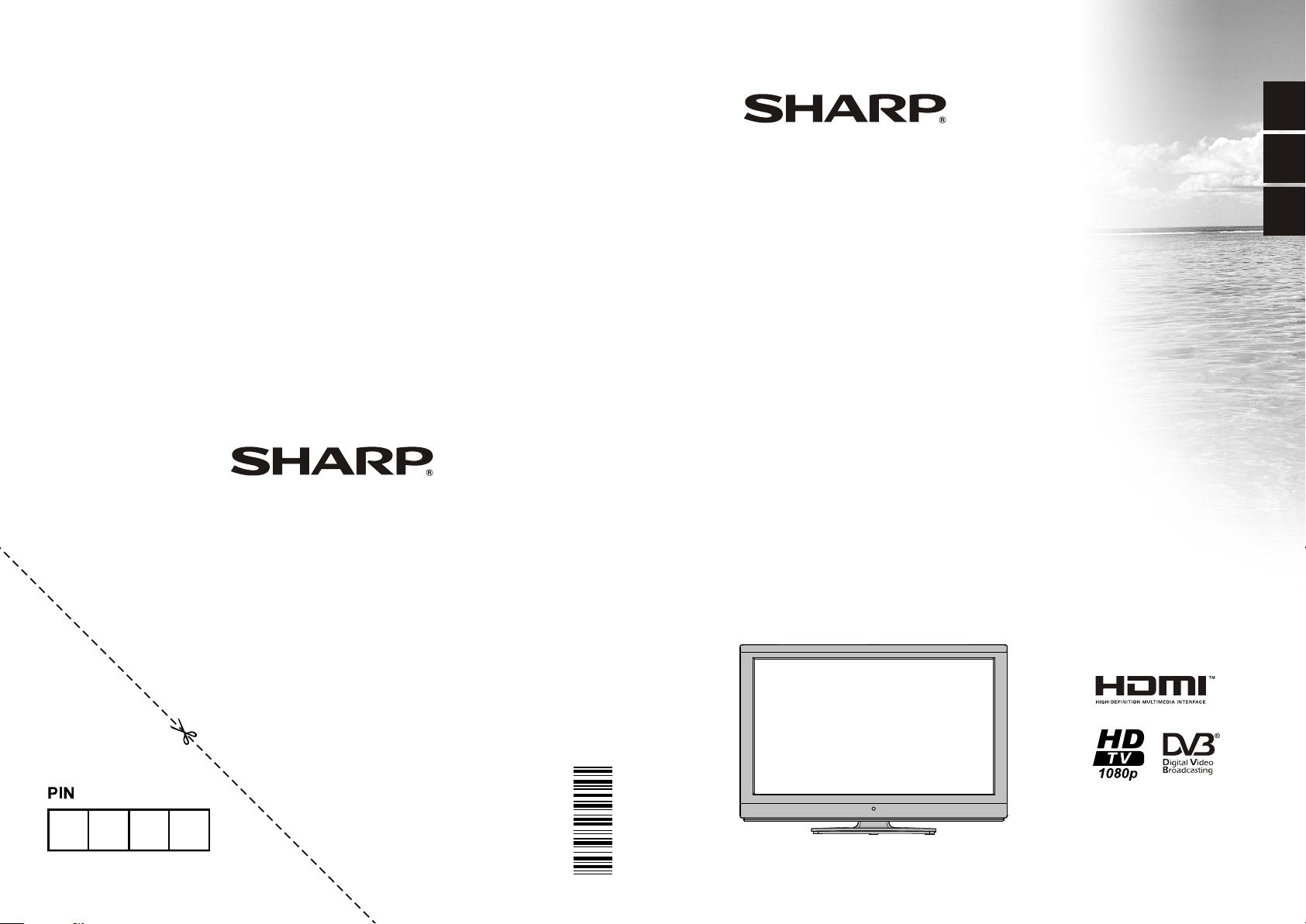
SHARP ELECTRONICS (Europe) GmbH
Sonninstraße 3, D-20097 Hamburg
SHARP CORPORATION
LATVIEŠU
EESTI
LC-22DV510E
SRPSKI
LCD KRĀSU TELEVIZORS LIETOŠANAS INSTRUKCIJA
LCD VÄRVITELEVIISOR KASUTUSJUHEND
LCD TELEVIZOR U BOJI PRIRUČNIK O RUKOVANJU
http://www.sharp-eu.com
50198288
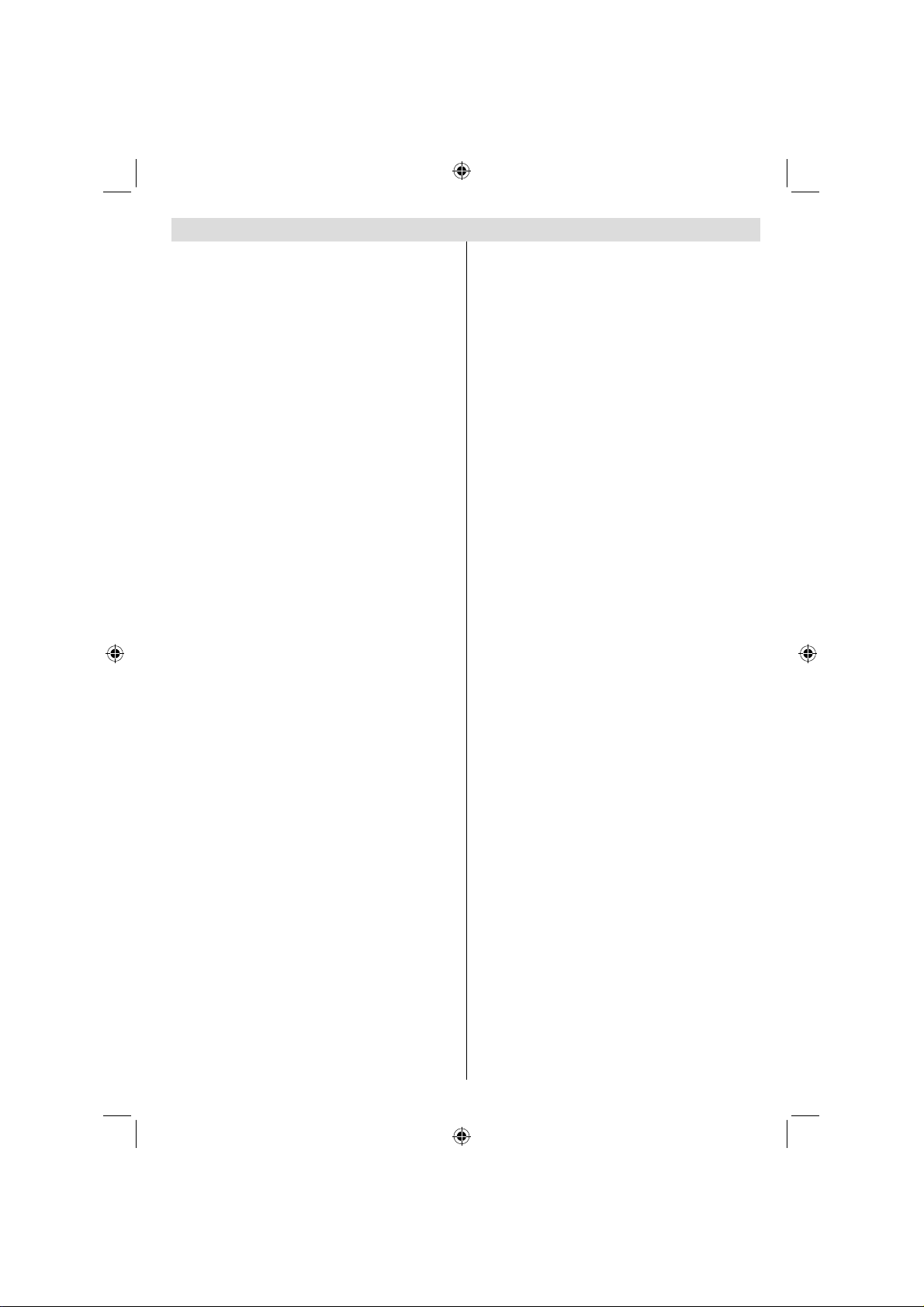
Saturs
Funkcijas ................................................................ 3
Cienījamais SHARP lietotāj! ................................... 3
Ievads ..................................................................... 3
Sagatavošana......................................................... 3
Svarīgi piesardzības pasākumi............................... 4
Drošības piesardzības pasākumi ........................... 5
Savienojums ar televīzijas sadales sistēmu
(Kabeļtelevīzija u.c.) no skaņotāja ...................... 6
Pakas saturs ........................................................... 7
Vides informācija .................................................... 7
Labošanas informācija ........................................ 7
Tālvadības pults taustiņi ......................................... 8
LCD televizors un darbības pogas ......................... 9
Savienojumu apskatīšana – Aizmugures
savienotāji............................................................... 9
Savienojumu apskatīšana – Sānu savienotāji ...... 10
Strāvas pieslēgšana ............................................. 10
Antenas pieslēgšana ........................................ 10
USB ievažu izmantošana ......................................11
Pievienošana DVD atskaņotājam caur HDMI ....... 12
Pievienošana DVD atskaņotājam caur sastāvdaļu
ligzdām (YPbPr) vai SCART kabeli ...................... 12
LCD televizora pievienošana datoram.................. 12
Sānu AV savienotāju izmantošana ....................... 13
Tālvadības pults ................................................... 13
Bateriju ievietošana .......................................... 13
Ieslēgšana/izslēgšana .......................................... 13
Lai ieslēgtu televizoru ....................................... 13
Lai izslēgtu televizoru ....................................... 13
Ievades izvēle ....................................................... 14
Pamata darbības .................................................. 14
Televizora lietošana, izmantojot uz tā korpusa
esošās pogas.................................................... 14
Skaļuma iestatīšana ..................................... 14
Programmu izvēle ......................................... 14
AV režīms ...................................................... 14
Televizora lietošana, izmantojot tālvadības pulti 14
Skaļuma iestatīšana ..................................... 14
Programmas izvēle (Iepriekšējā vai nākamā
programma) .................................................. 14
Programmas izvēle (tiešā piekļuve): ............. 14
Elektronisko programmu ceļveža (EPC) apskate . 14
Ierakstīšana caur EPC ekrānu .......................... 15
Programmu opcijas ........................................... 15
Sākotnējā uzstādīšana ......................................... 16
Uzstādīšana.......................................................... 17
Automātiska kanālu meklēšanas (atkārtotas
regulē
Manuāla uzskaņošana.......................................... 17
Kanālu pārvaldīšana: Kanālu saraksts (Channel
List) ....................................................................... 19
Kanālu pārvaldīšana: Kanā
šanas) izvēlne ......................................... 17
Digitālās antenas manuālā meklēšana ............. 17
Digitāla kabeļa manuālā meklēšana ................. 18
Analoga manuālā meklēšana ........................... 18
Analoga precīza noskaņošana ......................... 18
Tīkla kanālu meklēšana .................................... 18
Nodzēst sarakstu (*) ......................................... 18
Kanālu saraksta pārvaldīšana .......................... 19
Kanāla pārvietošana ......................................... 19
Kanāla dzēšana ................................................ 19
Kanāla pārdēvēšana ......................................... 19
Kanāla bloķēšana ............................................. 19
Pogu funkcijas .................................................. 20
lu izlase ..................... 20
Kanālu pārvaldīšana: Kanālu saraksta kārtošana 20
Ekrāna informācija ................................................ 20
Multivides failu atskaņošana, izmantojot Multivides
pārlūku .................................................................. 20
Video apskatīšana caur USB ............................ 21
Fotogrāfi ju apskatīšana caur USB .................... 21
Slīdrādes opcijas .............................................. 22
Mūzikas klausīšanās caur USB ....................... 22
Ierakstu bibliotēka ............................................. 22
Multivides pārlūka iestatījumi ............................ 23
Laika nobīdes ierakstīšana ................................... 23
Tūlītēja ierakstīšana ............................................. 23
Ierakstīto raidījumu skatīšanās ............................ 24
Attēla lieluma maiņa: Attēlu formāti ...................... 24
Attēla iestatījumu konfi gurēšana .......................... 25
Attēla iestat
Attēla iestatījumu izvēlnes vienumi ................... 25
Datora attēla iestatījumi .................................... 26
Skaņas iestatījumu konfi gurēšana........................ 26
Skaņas iestatījumu izvēlnes pārvaldīšana ........ 26
Skaņas iestatījumu izvēlnes vienumi ................ 26
TV iestatījumu konfi gurēšana ............................... 27
Iestatījumu izvēlnes pārvaldīšana..................... 27
Iestatījumu izvēlnes vienumi ............................. 27
Nosacījuma piekļuves moduļa izmantošana ........ 27
Nosacījuma piekļuves izvēlnes apskate (*) ...... 27
Valodas vēlamo iestatījumu konfi gurēšana .......... 28
Valodas iestatījumi ............................................ 28
Vecāku kontrole .................................................... 28
Kanālu nobloķē
Taimeri .................................................................. 29
Izslēgšanās taimera iestatīšana ....................... 29
Programmas taimeru iestatīšana ...................... 29
Taimera pievienošana ................................... 29
Taimera rediģēšana ...................................... 30
Taimera dzēšana .......................................... 30
Ierakstu konfi gurēšana ......................................... 30
Datuma/laika iestatījumu konfi gurēšana............... 30
Avotu iestatījumu konfi gurēšana .......................... 31
Citu iestatījumu konfi gurēšana ............................. 31
Izmantošana ..................................................... 31
Citas funkcijas ...................................................... 32
Teleteksts.............................................................. 32
Ieteikumi ............................................................... 33
Pielikums A: Datora ieejas attēlošanas tipiskie
režīmi .................................................................... 34
Pielikums B: AV un HDMI signāla savienojamība
(Ievades signāla veidi) .......................................... 34
Pielikums C: Atbalstītās DVI rezolūcijas ............... 35
Pielikums D: Atbalstītie failu formāti USB režīmā .35
Pielikums E: Programmatūras jaunināšana.......... 36
Specifi kācijas ........................................................ 37
Digitālā uztveršana (DVB-C) ................................ 37
Telpiski zīmējumi .................................................. 38
Atbrīvošanās no nolietotiem televizoriem ............. 39
Atdalāmā statīva noņemšanas metode ................ 40
Skrūvju izmēri ....................................................... 41
ījumu izvēlnes pārvaldīšana .......... 25
šanas izvēlne ........................... 29
Latviešu - 1 -
E01_MB60_[LV]_(01-TV)_1910UK_IDTV_TC_PVR_BRONZE17_22942LED_YPBPR_ROCKER_10073488_50198288.indd 1E01_MB60_[LV]_(01-TV)_1910UK_IDTV_TC_PVR_BRONZE17_22942LED_YPBPR_ROCKER_10073488_50198288.indd 1 18.08.2011 18:46:3618.08.2011 18:46:36
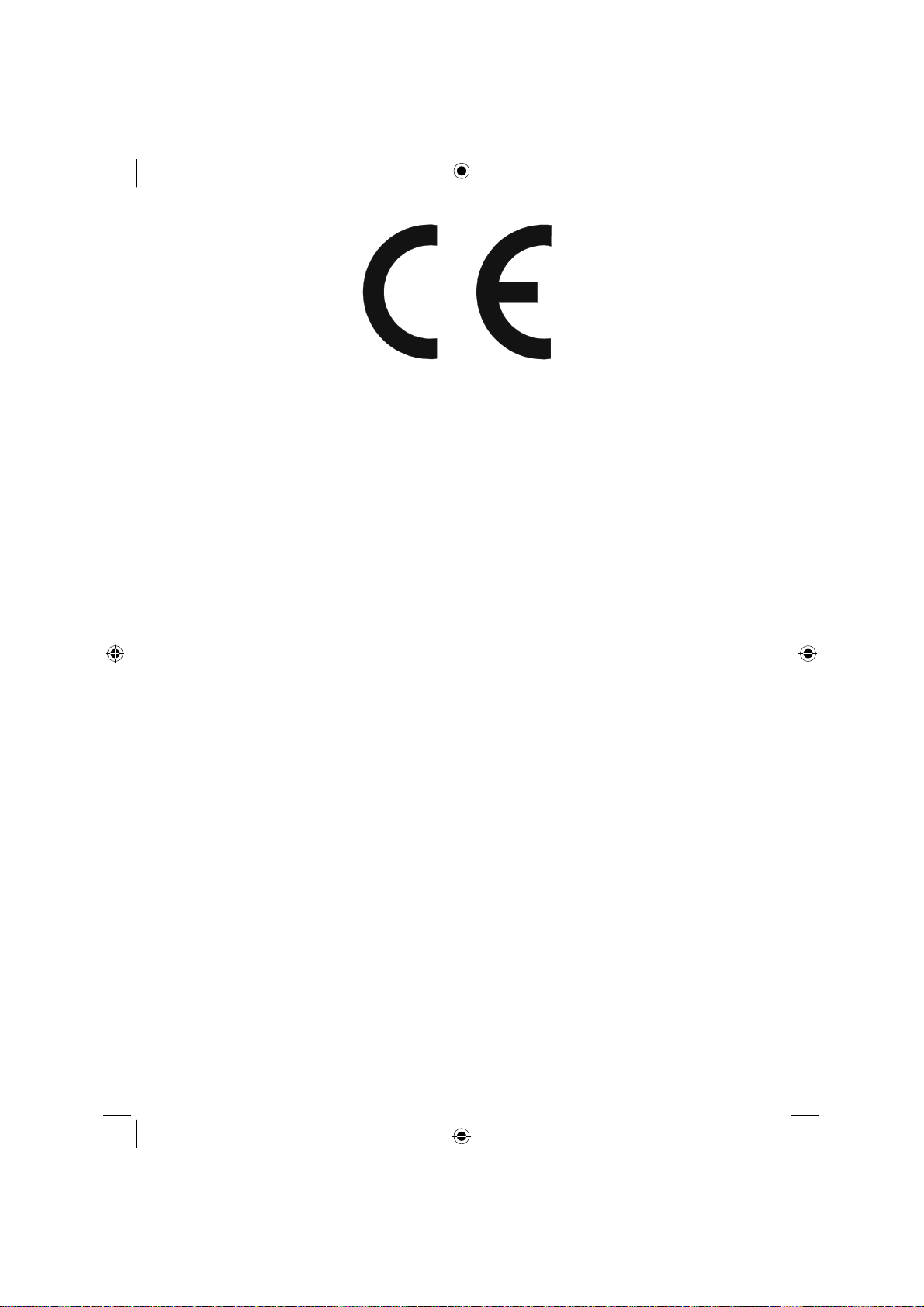
SPECIĀLS PAZIŅOJUMS LIETOTĀJIEM APVIENOTAJĀ KARALISTĒ
Šīs ierīces barošanas vads ir pievienots ar neizjaucamu (veidotu) kontaktdakšu, kurā ietverts 5A drošinātājs.
Ja nepieciešams nomainīt šo drošinātāju, jāizmanto BSI vai ASTA apstiprināts BS 1362 drošinātājs vai tādas
pašas jaudas, kas ir arī norādīta uz kontaktdakšas tapas, drošinātājs.
Vienmēr uzlieciet atpakaļ drošinātāja apvalku pēc drošinātāja nomaiņas. Nekad neizmantojiet drošinātāju
bez uzlikta drošinātāja apvalka.
Ja jūsu mājas kontaktligzda nav savienojama ar televizora barošanas vada kontaktdakšu, nogrieziet barošanas
vadu kontaktdakšu un pievienojiet atbilstoša veida kontaktdakšu.
BRIESMAS:
Drošinātājs jāizņem no nogrieztās kontaktdakšas un no tās nekavējoties jāatbrīvojas drošā veidā.
Nekādā gadījum
strāvas trieciens.
Lai barošanas vadam pievienotu piemērotu kontaktdakšu, ievērojiet tālāk sniegtos norādījumus.
SVARĪGI:
Galvenās kontaktdakšas kabeļa vadi ir sekojošās attiecīgās krāsās:
Zila: Neitrāls
Brūna: Zemsprieguma
Tā kā vadu krāsas šīs ierīces barošanas vadā var neatbilst krāsainajiem
apzīmējumiem, kas norāda kontaktdakšas spailes, rīkojieties sekojoši:
Zilais vads jāpievieno kontaktdakšas spailei, kas apzīmēta ar N vai ir melnā krāsā.
Brūnais vads jāpievieno kontaktdakšas spailei, kas apzīmēta ar L vai ir sarkanā krāsā.
Pārliecinieties, ka ne brūnais, ne zilais vads ir pievienots iezemējuma spailei jūsu trīs zaru kontaktdakšā.
Pirms kontaktdakšas apvalka nomaiņas, pārliecinieties, ka:
ja jaunajā kontaktdakšā ir drošinātājs, tā stiprums atbilst nogrieztās kontaktdakšas drošinātāja stiprumam.
Vada spaile ir pievienota barošanas vada apvalkam, un nevis pie svina vadiem.
JA JUMS IR KĀDAS ŠAUBAS, KONSULTĒJIETIES AR KVLAIFICĒTU ELEKTRIĶI.
ā nogriezto kontaktdakšu nedrīkst ievietot citā 5A kontaktligzdā, jo var rasties nopietns
Latviešu - 2 -
E01_MB60_[LV]_(01-TV)_1910UK_IDTV_TC_PVR_BRONZE17_22942LED_YPBPR_ROCKER_10073488_50198288.indd 2E01_MB60_[LV]_(01-TV)_1910UK_IDTV_TC_PVR_BRONZE17_22942LED_YPBPR_ROCKER_10073488_50198288.indd 2 18.08.2011 18:46:3718.08.2011 18:46:37
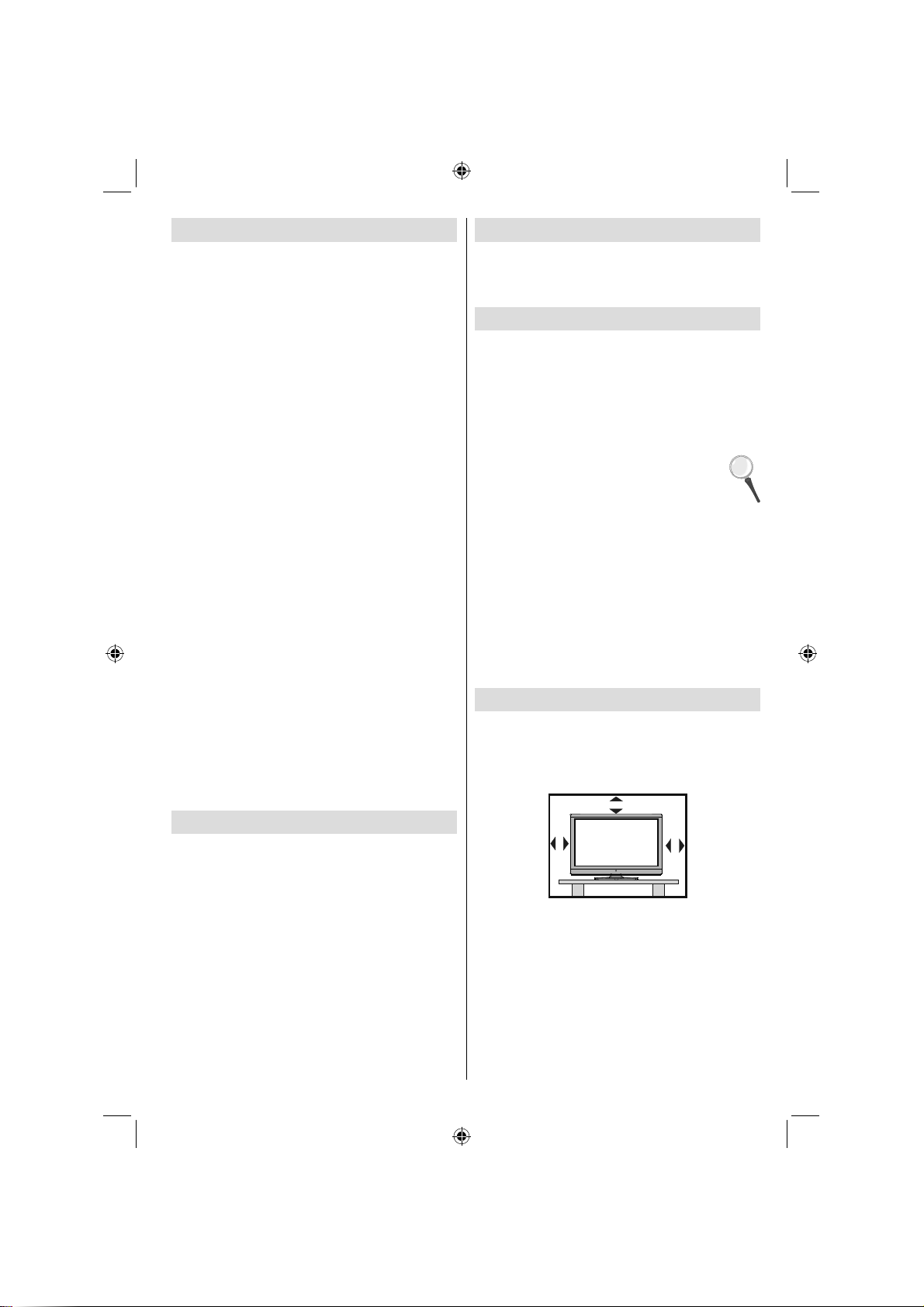
Funkcijas
Krāsains LCD televizors ar tālvadības pulti.•
Pilnībā integrēta zemes digitālā kabeļtelevīzija •
(DVB-T-C- MPEG2) (DVB-T-C MPEG4).
HDMI savienotāji priekš digitālā video un audio. •
Šis savienojums arī ir domāts augstas precizitātes
signālu tveršanai.
USB ievade.•
Raidījumu ierakstīšana•
Programmu laika nobīde•
1000 kanāli (analogie un digitālie).•
Ekrāna izvēlnes sistēma.•
Integrēts skaņotājs DVB-T-C HD, MPEG 2 / MPEG •
4 savienojams.
Ir divas Scart ligzdas ārējām ierīcēm (piemēram, •
video, videospēles, atskaņotājs, u.t.t.)
Stereo skaņ
Teleteksts, fasteksts, TOP teksts.•
Austiņu pievienošana.•
Automātiskā programmēšanas sistēma.•
Manuālā skaņojums uz priekšu vai atpakaļ.•
Izslēgšanās taimeris / Kanālu nobloķēšana.•
Automātiska pauze skanējumā, ja netiek translēts •
signāls.
Atskaņošana NTSC. •
ASI (automātiskā skaļuma ierobežošana).•
Automātiska jaudas samazināšana.•
PLL (Frekvenču meklēšana).•
PC ievade. •
Plug&Play priekš Windows 98, ME, 2000, XP, Vista, •
Windows 7.
Spēļu režīms•
as sistēma. (German+Nicam)•
Cienījamais SHARP lietotāj!
Pateicamies par SHARP LCD krāsu televizora iegādi.
Lai nodrošinātu drošību un ilgus bezrūpju lietošanas
gadus, lūdzu, rūpīgi izlasiet sadaļu „Svarīgi drošības
pasākumi”, pirms ierīces izmantošanas.
Ievads
Lū dzu, izlasiet šīs rokasgrāmatas attiecī gos
norādījumus pirms ierīces lietošanas, pat tad, ja jūs
protat lietot elektroniskās ierīces. Īpašu uzmanību
pievērsiet sadaļai DROŠĪBAS PIESARDZĪBAS
PAS ĀKUMI. Rūpīgi glabājiet rokasgrāmatu turpmākai
uzziņai. Pārdodot ierīci vai atdodot to, obligāti dodiet
līdzi arī šo lietošanas instrukciju.
Paldies, ka izvēlējāties šo preci. Šī rokasgrāmata
palīdzēs jums apgūt televizora darbību. Pirms
darbošanās ar televizoru, lūdzu, rūpīgi izlasiet
šo rokasgrāmatu. Lū dzu, glabājiet šo
rokasgrāmatu drošā vietā.
Šī ierīce paredzēta TV pārraižu uztveršanai un
attēlošanai. Atšķirīgas savienojuma iespējas sniedz
papildu iespējamos uztveršanas un attēlošanas
avotus (uztvērējs, DVD atskaņotājs, DVD ierakstītājs,
kasešu videomagnetafons, dators u.c.). Šī ierīce ir
piemērota tikai lietošanai sausās telpās. Šī ierīce
paredzēta tikai privātai mā
lietot rūpnieciskiem un komerciāliem mērķiem. Mēs
neuzņemamies atbildību, ja ierīce nav lietota, kā tā
paredzēta, vai veikti neatļauti pārveidojumi. Jūsu LCDTV lietošana ārkārtējos apstākļos var sabojāt to.
Sagatavošana
Lai nodrošinātu ventilāciju, visapkārt televizoram
nodrošiniet vismaz 10 cm brīvas telpas. Lai izvairītos
no bojājumiem un bīstamām situācijām, nenovietojiet
uz televizora priekšmetus. Lietojiet šo ierīci mērenā
klimatā.
jas lietošanai, un to nevar
10 cm
Attēli un ekrāna izvēlnes šajā lietošanas instrukcijā •
ir izskaidrojošas, un t
esošajām funkcijām.
Lietošanas instrukcijā izmantotie piemēri ir sniegti, •
pamatojoties uz LC-22DV510E modeli.
E01_MB60_[LV]_(01-TV)_1910UK_IDTV_TC_PVR_BRONZE17_22942LED_YPBPR_ROCKER_10073488_50198288.indd 3E01_MB60_[LV]_(01-TV)_1910UK_IDTV_TC_PVR_BRONZE17_22942LED_YPBPR_ROCKER_10073488_50198288.indd 3 18.08.2011 18:46:3718.08.2011 18:46:37
ās var nedaudz atšķirties no
Latviešu - 3 -
10 cm
10 cm
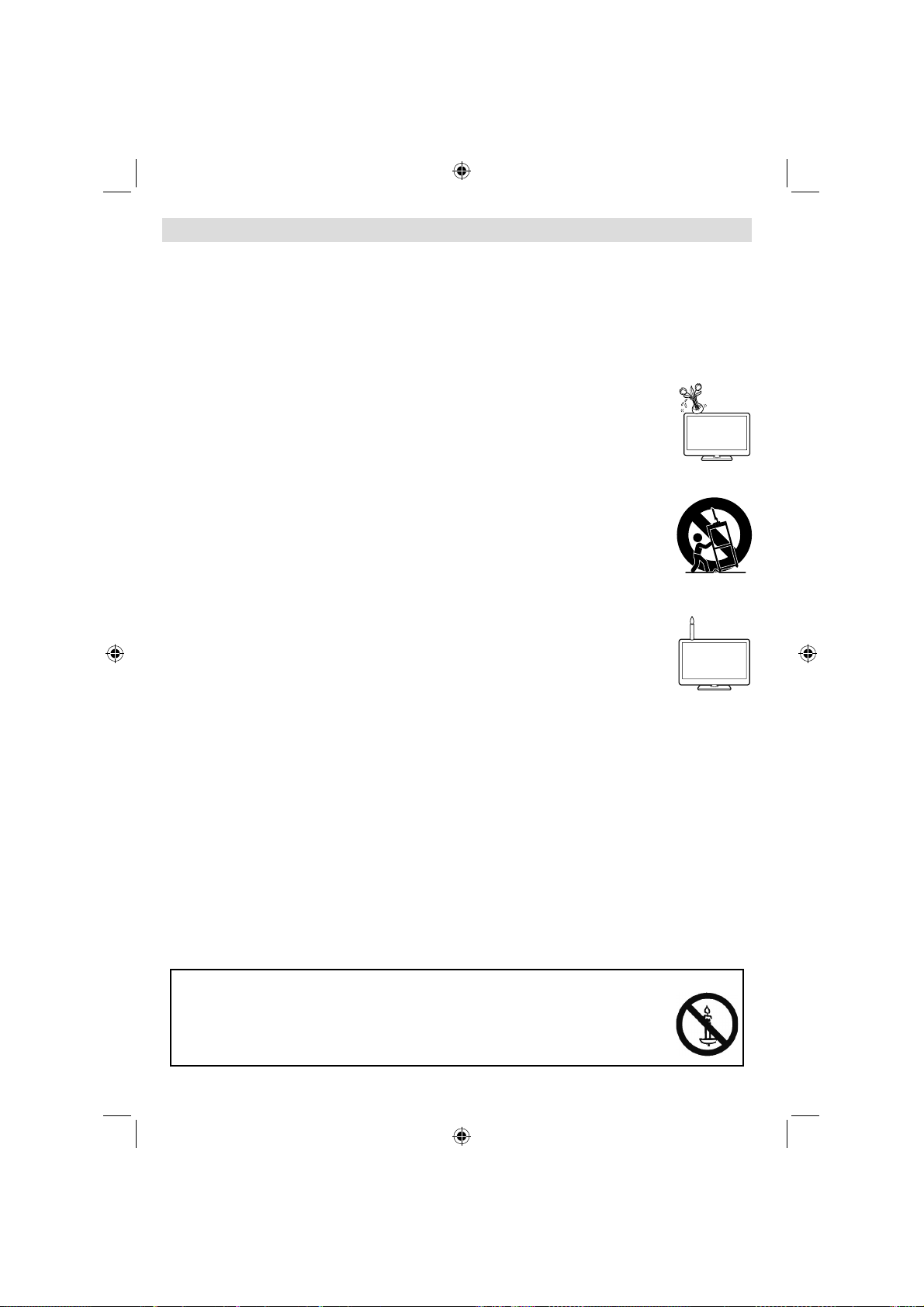
Svarīgi piesardzības pasākumi
Tīrīšana — Pirms tīrīšanas atvienojiet AC vadu no AC kontaktligzdas. Izmantojiet mitru drānu ierīces tīrīšanai. •
Nelietojiet šķidrumu vai izsmidzināmus tīrīšanas līdzekļus.
Izmantojiet mīkstu mitru drānu, lai viegli noslaucītu paneli, kad tas ir netīrs. Lai aizsargātu paneli, neizmantojiet •
tīrīšanai ķīmiskas vielas saturošu drānu. Ķīmiskas vielas var sabojāt vai radīt plaisas TV korpusā.
Ūdens un mitrums — Neizmantojiet ierīci ūdens tuvumā, piemēram, blakus vannai, izlietnei, virtuves izlietnei, •
veļas bļodai, peldbaseinam vai mitrā pagrabā.
Nenovietojiet vāzes vai citus ar ūdeni pildītus priekšmetus uz ierīces. Ūdens var izšļakstīties uz ierīces, radot •
ugunsgrēka vai str
Statīvs — Nenovietojiet ierīci uz nestabiliem ratiņiem, statīva, trijkāja vai galdiņa. Tādējādi •
ierīce var nokrist, radot jums nopietnus savainojumus, kā arī ierīce var sabojāties. Izmantojiet
tikai ražotāja ieteiktos vai ar ierīci kopā pārdotos ratiņus, statīvu, trijkāji vai galdiņu. Uzstādot
ierīci pie sienas, pārliecinieties, ka ievērojat ražotāja norādījumus. Izmantojiet tikai ražotāja
ieteiktos uzstādīšanas izstrādājumus.
Pārbīdot produktu, kas novietots uz ratiņiem, tas jādara ļoti uzmanīgi. Strauja apstāšanās, •
pārlieku spēcīga stumšana vai nel
Ventilācija — Korpusā esošās lūkas un atveres paredzētas ventilācijai. Neapklājiet vai •
nenobloķējiet šīs lūkas un atveres, jo nepietiekama ventilācija var radīt pārkaršanu un/vai
ierīces īsāku kalpošanas laiku. Nenovietojiet ierīci uz gultas, dīvāna, paklāja vai līdzīgas
virsmas, jo tādējādi var tikt nobloķētas ventilācijas atveres. Šī ierīce nav paredzēta
iebūvēšanai; neievietojiet ierīci slēgtā vietā, piemēram, grāmatplauktā vai sekcijā, ja vien
netiek nodrošināta pietiekama ventilācija vai netiek iev
LCD panelis, kas izmantots šajā ierīcē, ir no stikla. Tādēļ tas var saplīst, kad ierīce tiek nomesta •
vai satricināta. Ja LCD panelis saplīst, uzmanieties, lai nesavainotos ar stikla lauskām.
Karstuma avoti — Nenovietojiet ierīci pie karstuma avotiem, piemēram, radiatoriem, •
sildītājiem, krāsnīm un citām sildošām ierīcēm (tostarp pastiprinātāja).
Lai novērstu ugunsgrēka risku, nenovietojiet nekāda veida sveces vai atklātu liesmu uz •
televizora vai blakus tam.
Lai novērstu ugunsgrēka vai strāvas trieciena risku, nenovietojiet AC vadu zem televizora •
vai cita smaga priekšmeta.
Austiņas — Nenoregulējiet pārāk lielu skaļumu. Dzirdes speciālisti neiesaka ilgstoši klausīties skaļu •
skaņu.
Ilgstoši neskatieties televizoru bez skaņ
Ja barošanas vads ir pieslēgts, vienmēr tiek aptērēta elektroenerģija.•
Apkope — Nemēģiniet pats veikt ierīces apkopi. Noņemot apvalkus, jūs varat pakļaut sevi augstspriegumam •
un citiem bīstamiem apstākļiem. Lūdziet kvalifi cētam profesionālim veikt apkopi.
āvas trieciena risku.
īdzena grīda var radīt ierīces nokrišanu no ratiņiem.
ēroti ražotāja norādījumi.
as, jo tādējādi var rādīties pēcattēls.•
LCD televizors ir augstas tehnoloģijas produkts, kas sniedz jums izcilu attēlu.
Ļoti lielā pikseļu skaita dēļ laiku pa laikam uz ekrāna var parādīties nedaudz neaktīvu pikseļu kā zili, zaļi vai
sarkani nekustīgi punkti. Tas ietilpst ierīces specifi kācijā un nav uzskatāms par bojājumu.
Piesardzības pasākumi, pārvedot televizoru
Pārvedot televizoru, nenesiet to, turot aiz skaļruņiem. Televizoru vienmēr jānes diviem cilvēkiem, turot to abās
rokās — viena roka katrā televizora pusē.
BRĪDINĀJUMS
Lai novērstu uguns izplatīšanos, nekad neturiet sveces un atklātu liesmu televizora
tuvumā.
Latviešu - 4 -
E01_MB60_[LV]_(01-TV)_1910UK_IDTV_TC_PVR_BRONZE17_22942LED_YPBPR_ROCKER_10073488_50198288.indd 4E01_MB60_[LV]_(01-TV)_1910UK_IDTV_TC_PVR_BRONZE17_22942LED_YPBPR_ROCKER_10073488_50198288.indd 4 18.08.2011 18:46:3718.08.2011 18:46:37
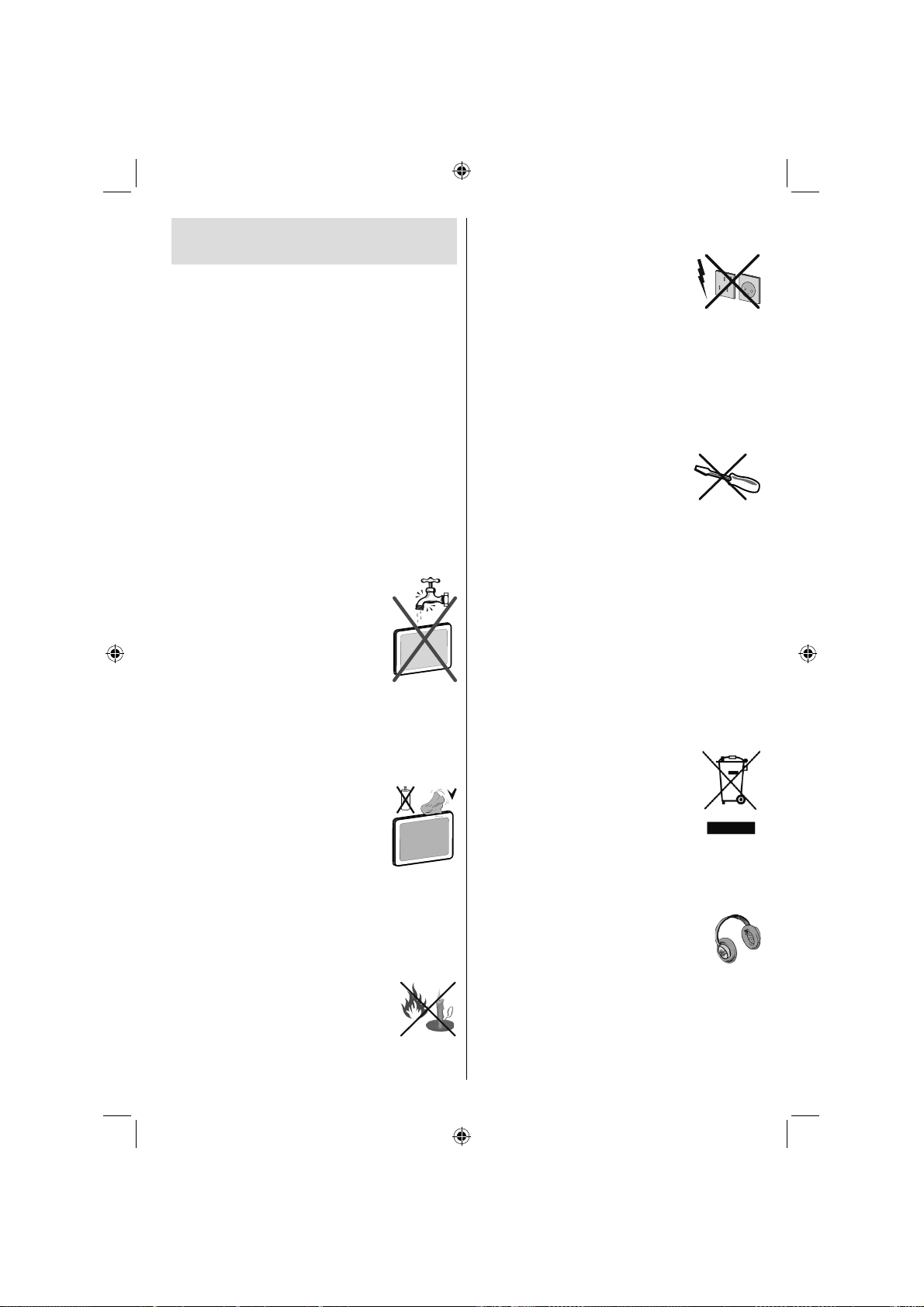
Drošības piesardzības
pasākumi
Savai drošībai lūdzu uzmanīgi izlasīt sekojošos
ieteicamos drošības piesardzības pasākumus.
Elektrības avots
Televizors jāpieslēdz tikai pie 220-240 V AC, 50
Hz elektrotīkla. Savai ērtībai pārliecinieties, ka jūs
izvēlaties pareizo spriegumu.
Elektrības vads
Nelieciet uz kabeļa (kas savienots ar elektrotīklu)
televizoru u.tml., un nepārduriet to. Turiet strāvas
vadu aiz kontaktdakšas. Neraujiet ārā kontaktdakšu
no kontaktligzdas, turot aiz vada, un neaiztieciet
elektrības vadu ar slapjām rokām, jo tas var izraisīt
elektrisko īssavienojumu vai elektrisko šoku.
Nesasieniet mezglu elektrības vadā vai arī nesasieniet
to kopā ar citiem vadiem. Elektrības vads jānovieto
tā, lai uz tā nevar uzkāpt virsū. Bojāts strāvas vads
var izraisīt aizdegšanos vai jūs varat saņemt strāvas
triecienu. Ja tas ir bojāts un nepieciešamas to
nomainīt, tas jāizdara kvalifi cētam personālam.
Mitrums un ūdens
Nelietojiet šo iekārtu mitrās un drēgnās
vietās (vannas istabā, izlietnes tuvumā
virtuvē un veļas mazgājamās mašīnas
tuvumā). Nepakļaujiet šo ierīci lietum vai
ūdens iedarbībai, jo tas var būt bīstami,
un nenovietojiet uz tās vai blakus tai ar
šķidrumu pildītus priekšmetus, tādus
kā ziedu vāzes. Sargājiet to no ūdens pilieniem vai
uzšļakstīšanas.
Ja jebkāds ciets priekšmets vai šķidrums nonāk TV
korpusā, atslēdziet to un pirms tālākas darbības tas
jāpārbauda kvalifi cētam personālam.
Tīrīšana
Pirms tīrīšanas atvienojiet televizoru
no sienas kontaktligzdas. Nelietojiet
šķidrumu vai izsmidzināmus tīrīšanas
līdzekļus. Izmantojiet mīkstu un sausu
drānu.
Ventilācija
Spraugas un atveres uz televizora paredzētas
ventilācijai un lai nodrošinātu ierīces pareizu darbību.
Lai izvairītos no pārkaršanas, šīs atveres nedrīkst
nosprostot vai nosegt.
Siltums un liesmas
Iekārtu nedrīkst novietot atklātas liesmas
un intensīva karstuma avotu, tādu kā
elektriskais sildītājs, tuvumā. Nodrošiniet,
lai atklātas liesmas avoti, tādi kā degošas
sveces, netiktu novietoti uz televizora virsmas.
Baterijas nedrīkst tikt pakļautas pārmērīgi lielam
Latviešu - 5 -
karstumam, tādam kā saulesgaisma, liesmas vai
tamlīdzīgi.
Zibens
Negaisa un zibens laikā vai dodoties
brīvdienās, atvienojiet elektrības vadu
no kontaktligzdas sienā.
Rezerves daļas
Kad nepieciešamas rezerves daļas, raugieties, lai
servisa mehāniķis izmantotu ražotāja norādītās
rezerves daļas, vai tām būtu tādi paši parametri, kā
oriģinālajām. Neatļautu aizstājējdetaļu izmantošana
var izraisīt aizdegšanos, elektrisko šoku vai citas
briesmas.
Apkope
Lūdzam uzticēt visus apkopes darbus
kvalifi cētiem speciālistiem. Nenoņemiet
pārsegu, jo tā rezultātā iespējams
elektriskais trieciens.
Atkritumu iznīcināšana
Iepakojums un iepakojuma palīgmateriāli ir otrreiz •
pārstrādājami un tie galvenokārt ir jāpārstrādā.
Iepakojuma materiāli, tādi kā folijas maiss, jāsargā
no bērniem.
Baterijas, arī tās, kuras nesatur smagos metālus, •
nedrīkst iznīcināt kopā ar sadzīves atkritumiem.
Lūdzam iznīcināt izlietotās baterijas videi drošā
veidā. Noskaidrojiet likumīgos noteikumus, kādi ir
spēkā jūsu dzīvesvietā.
Nemēģiniet uzlādēt baterijas, jo pastāv eksplozijas •
risks. Nomainiet baterijas tikai ar tāda paša veida
baterijām.
Šis simbols uz produkta vai tā iepakojuma nozīmē,
ka jūsu elektriskā un elektroniskā iekārta
tās darbības beigās jāizlieto atsevišķi no
sadzīves atkritumiem. ES ir atsevišķas
atkritumu savākšanas sistēmas. Lai
iegūtu vairā k informācijas, lūdzu,
sazinieties ar vietējām varas iestādēm
vai izplatītāju, no kura nopirkāt ierīci.
Ierīces atvienošana
Galvenā kontaktdakša tiek izmantota, lai atvienotu TV
no elektrības un tāpēc ar to jābūt viegli apieties.
Austiņu skaļums
Pārmē r īgi liela skaņa no austiņām
vai radioaustiņām var izraisīt dzirdes
zudumu.
Uzstādīšana
Lai izvairītos no ievainojumiem, ierīce droši jāpievieno
pie sienas, ievērojot uzstādīšanas norādījumus
attiecībā par sienas stiprinājumu ( ja tas iespējams).
E01_MB60_[LV]_(01-TV)_1910UK_IDTV_TC_PVR_BRONZE17_22942LED_YPBPR_ROCKER_10073488_50198288.indd 5E01_MB60_[LV]_(01-TV)_1910UK_IDTV_TC_PVR_BRONZE17_22942LED_YPBPR_ROCKER_10073488_50198288.indd 5 18.08.2011 18:46:3818.08.2011 18:46:38
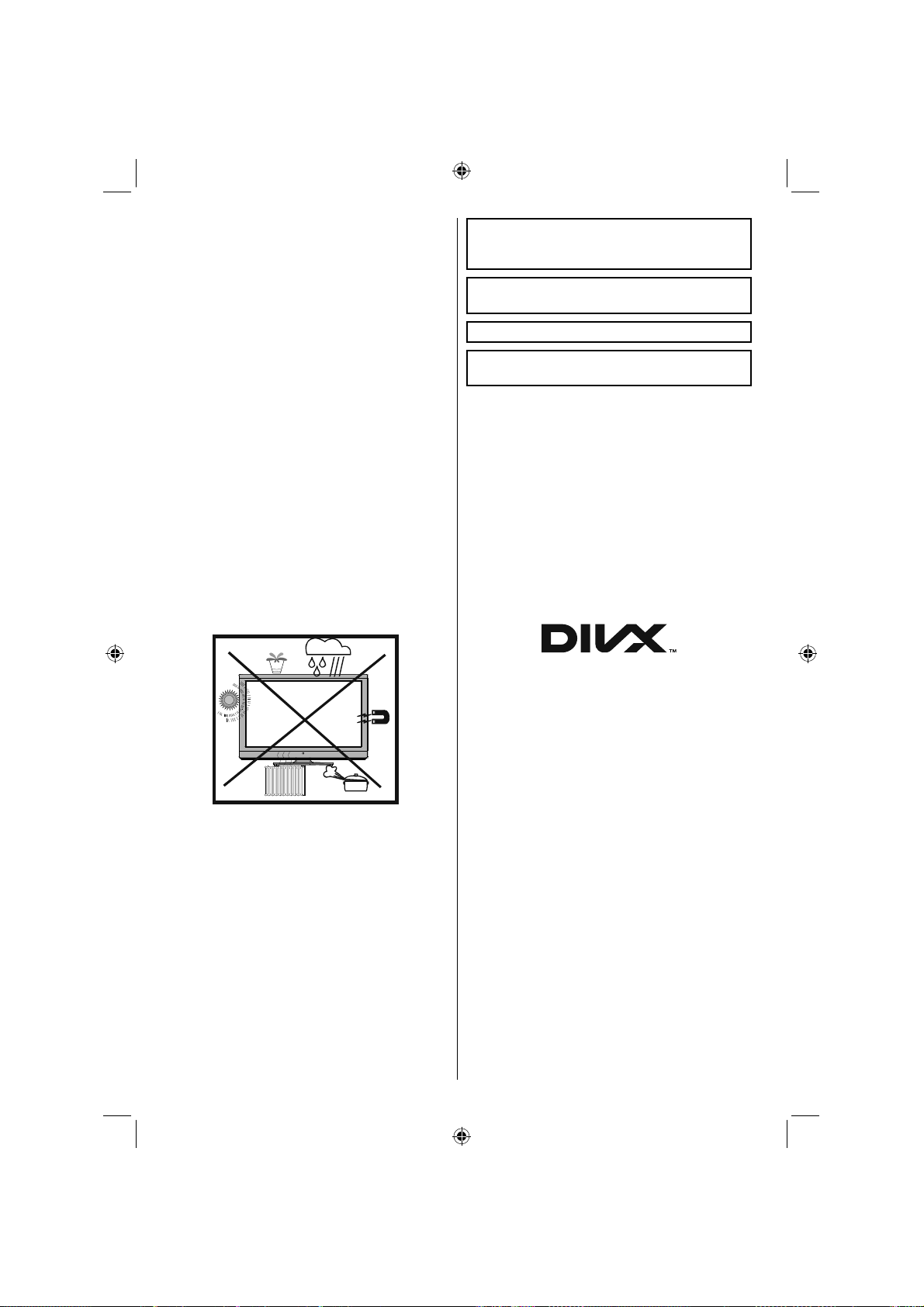
LCD ekrāns
„LCD panelis ir augstas tehnoloģijas izstrādājums ar
apmēram miljonu plānas plēves tranzistoru, sniedzot
jums skaidras attēla detaļas. Laiku pa laikam uz
ekrāna var parādīties nedaudz neaktīvu pikseļu kā
zili, zaļi vai sarkani nekustīgi punkti. Lūdzu ņemt
vērā, ka tas neatstāj iespaidu uz jūsu izstrādājuma
sniegumu.
Brīdinājums! Neatstājiet savu televizoru gaidīšanas
režīmā vai arī ieslēgtu, kad izejiet no mājām.
Savienojums ar televīzijas sadales sistēmu
(Kabeļtelevīzija u.c.) no skaņotāja
Device connected to the protective earthing of the
building installation through the mains connection or
through other apparatus with a connection to protective
earthing-and to a television distribution system using
coaxial cable, may in some circumstances create a
fi re hazard.
Connection to a cable distribution system has
therefore to be provided through a device providing
electrical isolation below a certain frequency range
(galvanic isolator, see EN 60728-11).
Note:The HDMI connection between PC and TV
may cause radio interference in which case it is
recommended to use VGA(DSUB-15) connection.
Gaidīšanas režīma / Ieslēgšanas poga pilnībā
neatvieno šo ierīci no elektrotīkla. Vēl jo vairāk, ierīce
patērē jaudu gaidīšanas režīmā. Lai pilnībā atvienotu
ierīci no elektrotīkla, kontaktdakša jāizrauj no
kontaktligzdas. Tādēļ ierīce jāuzstāda tā, lai var brīvi
piekļūt kontaktligzdai, lai ārkārtas gadījumā varētu
nekavējoties izraut kontaktdakšu no kontaktligzdas.
Lai izslēgtu ugunsgrēka risku, elektrības vads jāizrauj
no kontaktdakšas, ka ierīce netiks lietota ilgāku laiku,
piemēram, brīvdienās.
„HDMI, HDMI logotips un augstas precizitātes •
saskarne ir HDMI Licensing LLC pre
reģistrētas preču zīmes”.
Prece ražota zem „Dolby Laboratories” licences.•
„HD TV 1080p” logotips ir EICTA preču zīme.•
DVB logotips ir Digital Video Broadcasting—•
DVB—projekta reģistrēta preču zīme.
Elektriskā ierīce nav paredzēta bērniem. Neļaujiet
bērniem lietot elektrisko ierīci bez uzraudzības.
Neļaujiet bē rniem lietot elektrisko ierīci bez
uzraudzības. Bērni nevar vienmēr novērtēt iespējamās
briesmas. Baterijas / akumulators var apdraudēt
dzīvību, kad tiek norīts. Glabājiet baterijas maziem
bērniem nepieejamā vietā. Baterijas norīšanas
gadījumā nekavējoties jāmeklē medicīniskā palīdzība.
Iepakojuma folijas vienmēr glabājiet bērniem
nepieejamā vietā, jo pastāv nožņaugšanās risks.
ču zīmes vai
Paziņojums par licenci
DivX®, DivX Certifi ed® un saistītie logotipi ir DivX®,
Inc. preču zīmes, un tos izmanto saskaņā ar licenci.
PAR DIVX VIDEO: DivX® ir digitāls video formāts, ko
radīja DivX®, Inc. Tā ir ofi ciāla DivX Certifi ed® ierīce,
kas atskaņo DivX® video. Apmeklējiet divx.com, lai
iegūtu sīkāku informāciju un programmatūras rīkus,
lai konvertētu savus failus DivX video formātā.
PAR DIVX PIEPRASĪJUMVIDEO: Šī DivX Certifi ed®
ierīce jāreģistrē, lai atskaņotu iegādātās DivX®
pieprasījumvideo fi lmas. Lai iegūtu reģistrācijas kodu,
norādiet DivX® pieprasījumvideo sadaļu savas ierīces
iestatīšanas izvēlnē. Ejiet uz vod.divx.com , lai iegūtu
sīkāku inform
āciju par to, kā veikt reģistrāciju
Latviešu - 6 -
E01_MB60_[LV]_(01-TV)_1910UK_IDTV_TC_PVR_BRONZE17_22942LED_YPBPR_ROCKER_10073488_50198288.indd 6E01_MB60_[LV]_(01-TV)_1910UK_IDTV_TC_PVR_BRONZE17_22942LED_YPBPR_ROCKER_10073488_50198288.indd 6 18.08.2011 18:46:3818.08.2011 18:46:38
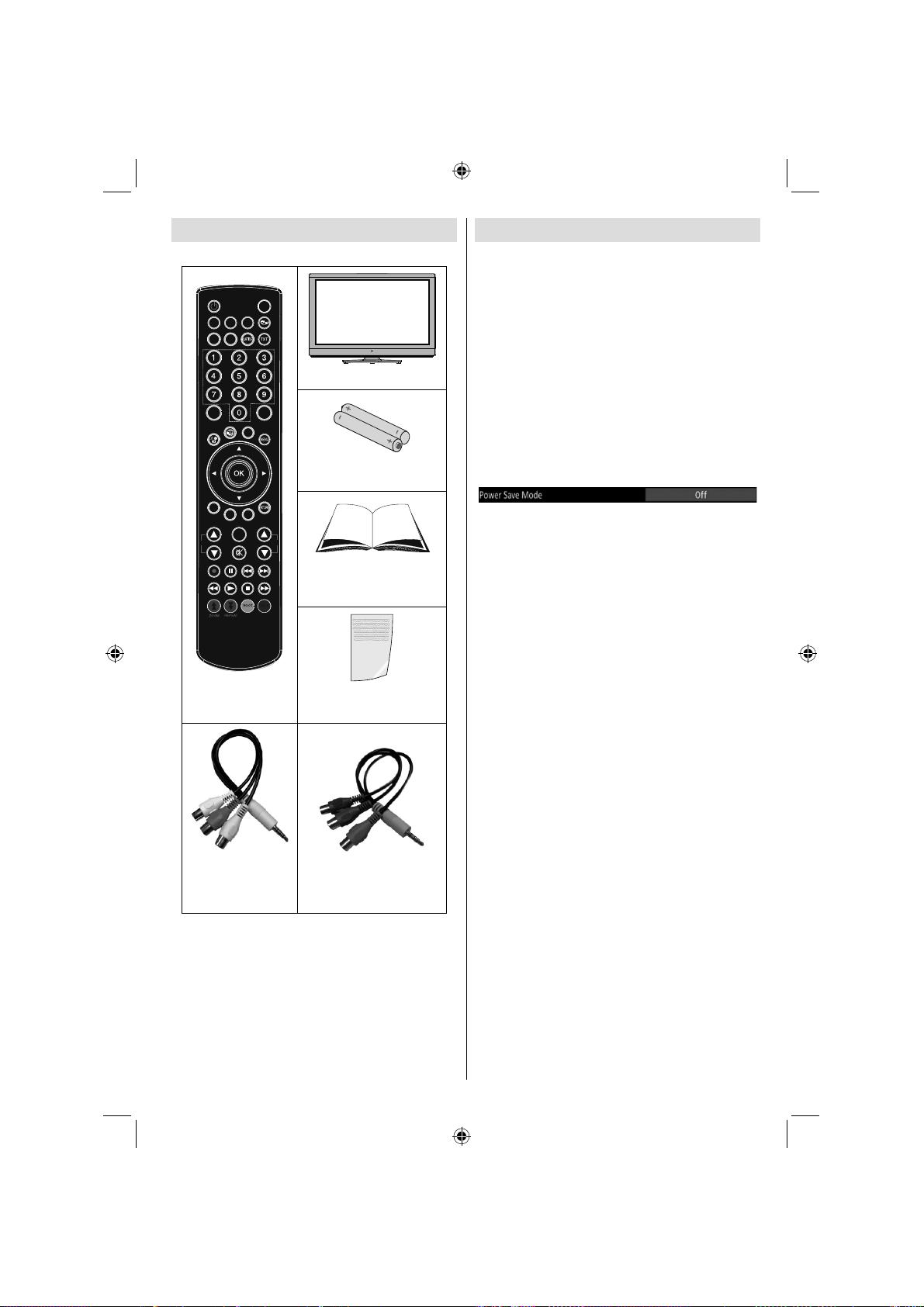
Pakas saturs
PRESETS
SCREEN
SLEEP
FAV
LANG.
EPG
C
CH
Tālvadības pults
SWAP
SOURCE
SEARCH
DISP.
MODE
INFO
V
LCD TV
Baterijas: 2 X AAA
Lietošanas instrukcija
Ātras iestatīšanas
instrukcija
Vides informācija
Šīs televizors veidots tā, lai patērētu mazāk •
elektroenerģiju vides saudzēšanas nolūkā.
Jūs ne tikai palīdzat saudzēt vidi, bet arī jūs varat
ietaupīt naudu mazāku elektrības rēķinu dēļ,
pateicoties šī TV elektroenerģijas taupīšanas funkcijai.
Lai mazinātu elektroenerģijas patēriņu, jums jārīkojas
sekojoši:
Jūs varat izmantot Jaudas taupīšanas režīma •
iestatījumus, kad atrodami Other Settings (Citi
iestatījumi) izvēlnē. Ja jūs iestatāt Jaudas taupīšanas
režīmu kā On (Ieslēgts), TV pārslēgsies jaudas
šanas režīmā un TV apgaismojuma līmenis
taupī
tiks samazināts līdz optimālam līmenim. Ievērojiet,
ka nebūs iespējams mainīt dažus attēla iestatījumus,
kad TV būs pārslēgts Jaudas taupīšanas režīmā.
Kad TV netiek izmantots, lūdzu, izslēdziet to •
ar aizmugurē esošo taustiņslēdzi, lai mazinātu
elektroenerģijas patēriņu.
Atvienojiet televizoru no elektrotīkla, kad tas netiks •
izmantots ilgāku laiku.
Kad TV tiek atstāts gaidīšanas režīm ā, tas •
patērē maz elektroenerģijas. Izslēdzot to ar
aizmugurē esošo taustiņslēdzi vai atvienojot to no
elektropadeves, tiks panākts lielāks elektroenerģijas
ietaupījums. Ievērojiet, ka „Power Save Mode”
(Jaudas taupīšanas režīms) aktivizēšana gada
laikā ļauj ietaupīt vairāk elektroenerģijas nekā
televizora atvienošana no elektropadeves, kad tas
netiek izmantots. Lai ietaupītu maksimāli daudz
elektroenerģijas, ieteicams ieslēgts „Power Save
Mode” (Jaudas taupīšanas režī
ms).
Labošanas informācija
Lūdzam uzticēt visus apkopes darbus kvalifi cētiem
speciālistiem. Tikai kvalifi cēts personāls drīkst labot
TV. Lūdzu, sazinieties ar savu vietējo izplatītāju, no
1 X Video un
audio savienojuma
1 X Sastāvdaļu video
savienojuma kabelis
kabelis
Piezīme: Jums jāpārbauda aksesuāri pēc ierīces
iegādes. Pārliecinieties, ka visi aksesuāri ir iekļauti
komplektācijā.
Tā kā ražotāja specifi kācija atbalsta komunikāciju
vados, tiem jābūt īsākiem par 3 m.
Latviešu - 7 -
E01_MB60_[LV]_(01-TV)_1910UK_IDTV_TC_PVR_BRONZE17_22942LED_YPBPR_ROCKER_10073488_50198288.indd 7E01_MB60_[LV]_(01-TV)_1910UK_IDTV_TC_PVR_BRONZE17_22942LED_YPBPR_ROCKER_10073488_50198288.indd 7 18.08.2011 18:46:3818.08.2011 18:46:38
kura iegādājāties savu TV, sīkākai informācijai.
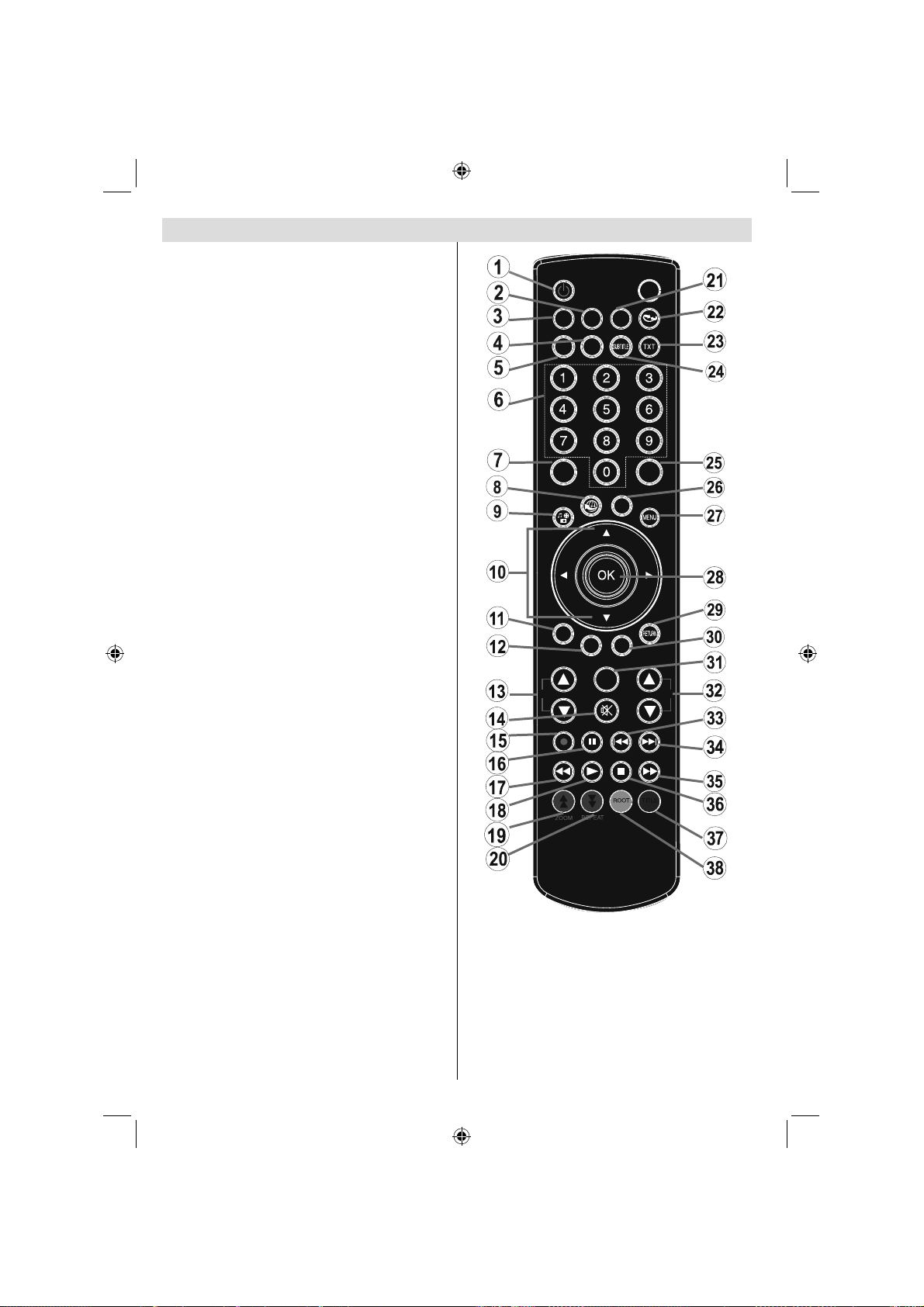
Tālvadības pults taustiņi
Gaidīšanas režīms1.
Attēla izmērs / Maina video tālummaiņu 2.
(Multivides pārlūka video režīmā)
Izslēgšanās taimeris3.
Mono-Stereo / Dual I-II / Esošā valoda (*) (DTV 4.
kanālu)
FAV (*) (Kanālu izlases režīma izvēle) (DVB 5.
kanālus)
Ciparu pogas6.
Elektroniskais programmu ceļvedis (DTV 7.
režīmā)
Nav funkcijas8.
Multivides pārlūks9.
Navigācijas pogas (uz augšu/uz leju/pa labi/pa 10.
kreisi)
Nav funkcijas11.
Ierakstu bibliotēka12.
Mainīt programmu uz leju / Lapu uz augšu - 13.
Programmu uz augšu / Lapu uz leju
Pauze skanējumā14.
Raidījumu ierakstīšana15.
Pauze (Multivides pārlūka režī
nobīdes ierakstīšana
Strauja patīšana atpakaļ (Multivides pārlūka 17.
režīmā)
Atskaņot (Multivides pārlūka režīmā)18.
Sarkanā poga19.
Zaļā poga / Saraksts Kalendārs (EPG) / 20.
Atzīmēt/Noņemt atzīmi visiem (izlases
sarakstā)/Atskaņot-Slīdrāde (Multivides
pārlūkā)/Atkārtot-Sajaukt (Multivides pārlūkā)
Attēla režīma izvēle / Maina attēla režīmu 21.
(Multivides pārlūka video režīmā)
22.
Nav funkcijas
Teleteksta / Sajaukums (TEKSTA režīmā) 23.
Subtitri ieslēgts-izslēgts (DVB kanālu )24.
Iepriekšējā programma25.
AV / Avota izvēle26.
Izvēlne ieslēgts/izslēgts27.
Okay (saglabāt) / Turēt (TEKSTA režīmā) / 28.
Rediģēt kanālu sarakstu
Izeja / Atgriezties / Satura rādītājs (TEKSTA 29.
režīmā)
Nav funkcijas30.
Informācija / Parādīt (TEKSTA režīmā)31.
Skaļums skaļāk/klusāk32.
mā)/Laika 16.
Latviešu - 8 -
PRESETS
SCREEN
SLEEP
FAV
LANG.
EPG
SOURCE
C
CH
DISP.
INFO
SEARCH
MODE
Nav funkcijas33.
Nav funkcijas34.
Strauja patīšana uz priekšu (Multivides pārlūka 35.
režīmā)
pārtrauktu (Multivides pārlūka režīmā)36.
Zilā poga/Rediģēt kanālu sarakstu/Filtrēt 37.
(Izlases sarakstā un EPC)
Dzeltenā poga/Laika zonas grafi ks (EPC)38.
SWAP
V
E01_MB60_[LV]_(01-TV)_1910UK_IDTV_TC_PVR_BRONZE17_22942LED_YPBPR_ROCKER_10073488_50198288.indd 8E01_MB60_[LV]_(01-TV)_1910UK_IDTV_TC_PVR_BRONZE17_22942LED_YPBPR_ROCKER_10073488_50198288.indd 8 18.08.2011 18:46:4018.08.2011 18:46:40
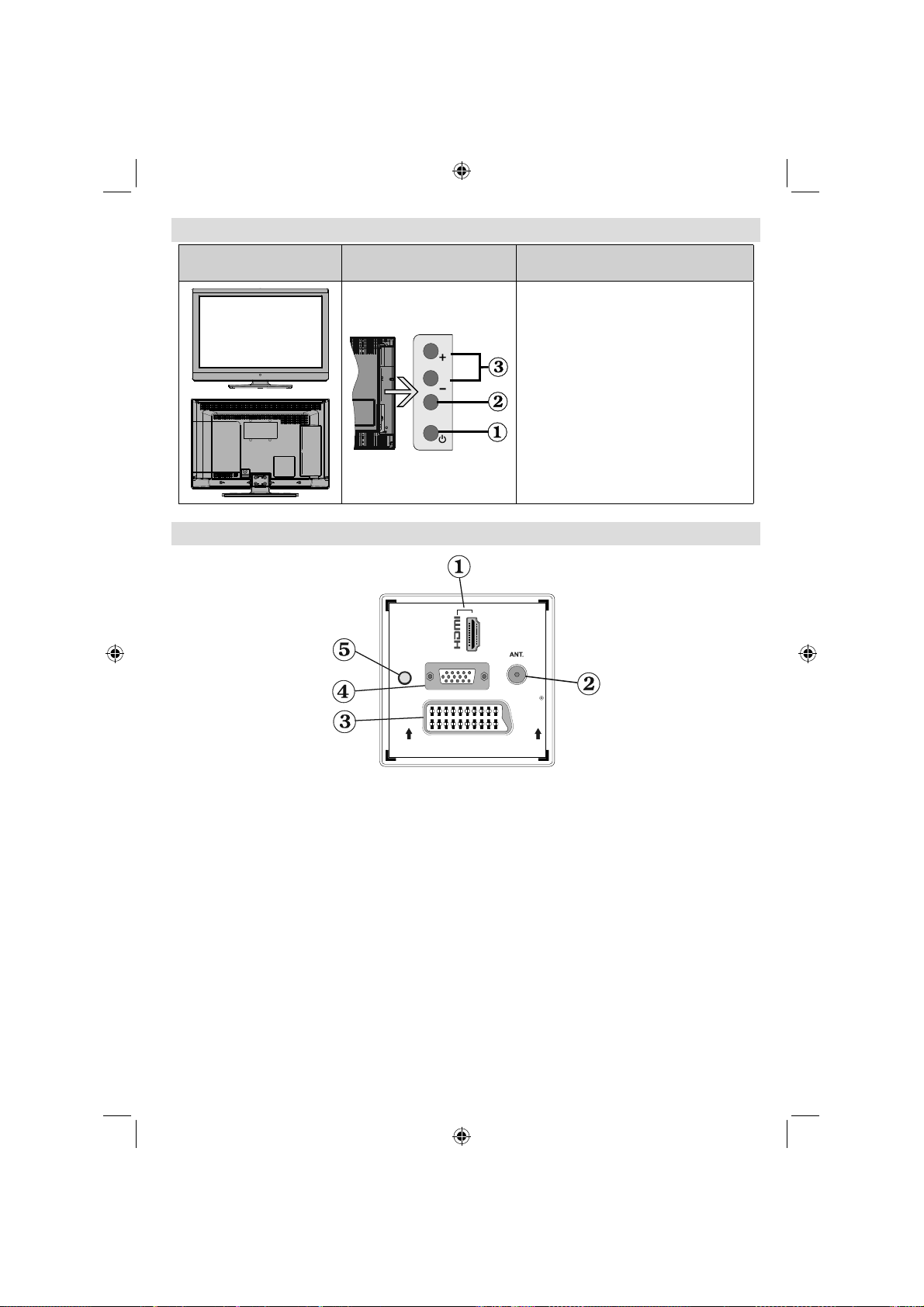
LCD televizors un darbības pogas
PRIEKŠPUSES un
AIZMUGURES SKATS
Vadības pogas Vadības pogas
1. Gaidīšanas režīma / Ieslēgšanas poga
2. TV/AV poga
3. Programmas Uz augšu/Uz leju pogas-
skaļuma skaļāk/klusāk pogas
Ievērojiet:Jūs varat izmantot “+/-“ pogas,
P\V-AV
lai mainītu skaļumu. Ja vēlaties mainīt
kanālus, nospiediet vienreiz P/V/AV
pogu un tad izmantojiet +/- pogas. Ja
turat nospiestu P/V/AV pogu vairākas
sekundes, ekrān ā parādīsies avota
izvēlne. Galveno izvēlni nevar parādīt ar
vadības pogām.
Savienojumu apskatīšana – Aizmugures savienotāji
1
SPDIF
Coax.OUT
VGA
SCART
HDMI 1: HDMI ievade1.
HDMI ievades domātas tādu ierīču pievienošanai, kurām ir HDMI ligzda. Jūsu LCD TV var attēlot
Augstās Precizitātes attēlus no tādām ierīcēm, kā augstās precizitātes satelīta uztvērējs vai DVD
atskaņotājs. Šīs ierīces jāpieslēdz caur HDMI ligzdām vai Komponentu ligzdu. Šīs ligzdas pieņem 720p
vai 1080i signālus. HDMI – HDMI savienojumam nav nepieciešams skaņas savienojums.
RF ievade2. tiek pievienota antenas sistēmai vai kabelim.Ievērojiet, ja jūs izmantojiet dekoderu vai
magnetafonu, jums jāpievieno antenas kabelis caur ierīci televizoram ar piemērotu antenas kabeli, kā
parādīts nākošajās lapās redzamajā zīmē
jumā.
SCART ligzdas ieeja un izeja ārējām ierīcēm. 3. Pieslēdziet SCART kabeli TV SCART ligzdām un ārējās
ierīces (dekodētāja, videomagnetofona vai DVD atskaņotāja u.c.) SCART ligzdām. Piezīme: Ja ārējā ierīce
ir pievienota SCART ligzdai, TV automātiski pārslēgsies AV režīmā. Piezīme: S-VHS signālu saņem caur
SCART ligzdu.Piezīme: Saņemot DTV kanālus (Mpeg4 H.264) vai atrodoties multivides pārlūkā, izvade
nebūs pieejama caur scart ligzdu.
Datora ievade (PC Input)4. paredzēta datora pieslēgšanai TV. Pieslēdziet datora kabeli TV DATORA
IEVADEI (PC INPUT) un jūsu datora izejai.
5. izvada skatāmā avota digitālos audio signālus. Izmantojiet SPDIF koaksiālo
SPDIF koaksiālā izvade
kabeli, lai pārraidītu audio signālus uz ierīci, kurai ir SPDIF ievade.
Latviešu - 9 -
E01_MB60_[LV]_(01-TV)_1910UK_IDTV_TC_PVR_BRONZE17_22942LED_YPBPR_ROCKER_10073488_50198288.indd 9E01_MB60_[LV]_(01-TV)_1910UK_IDTV_TC_PVR_BRONZE17_22942LED_YPBPR_ROCKER_10073488_50198288.indd 9 18.08.2011 18:46:4018.08.2011 18:46:40
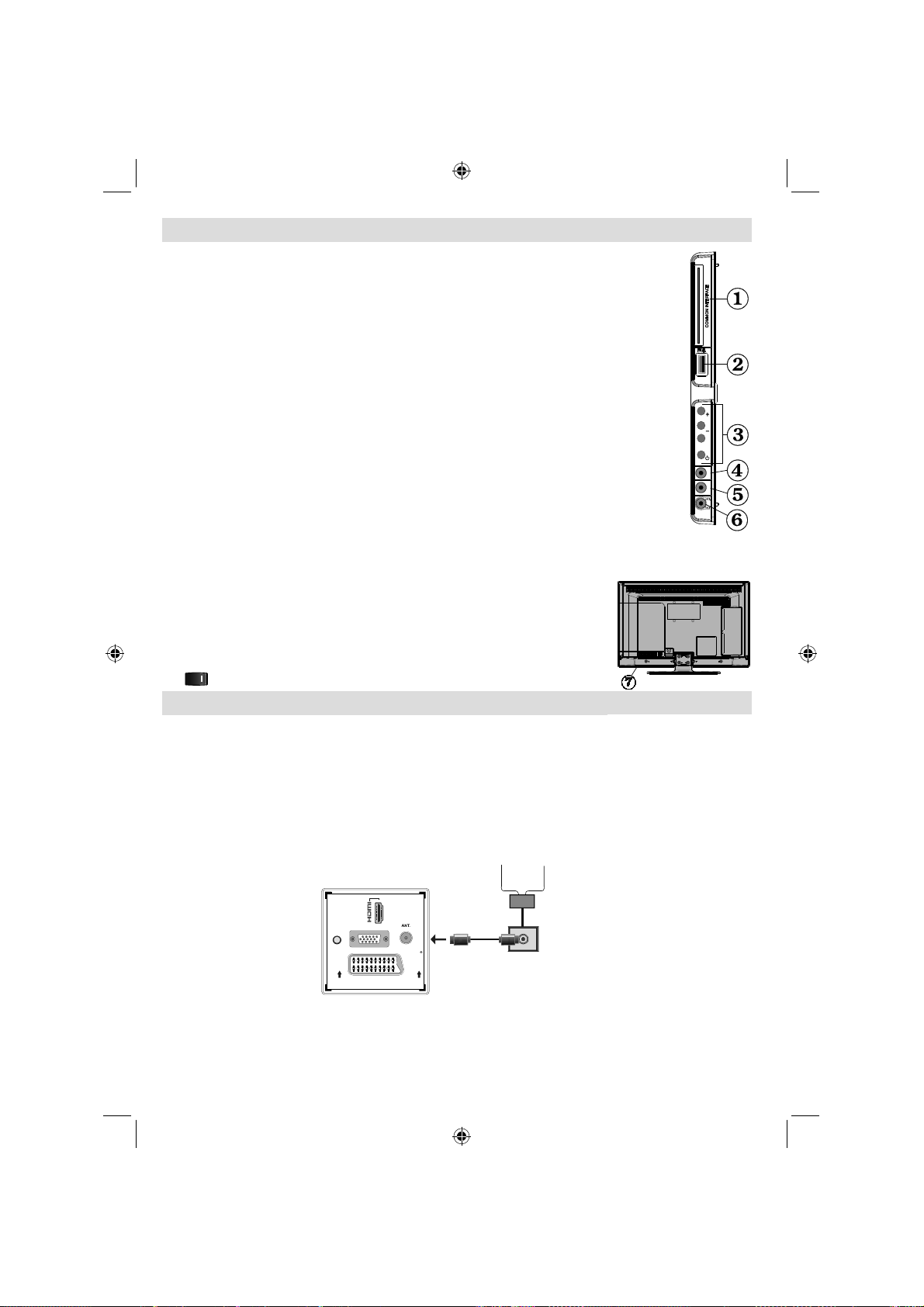
Savienojumu apskatīšana – Sānu savienotāji
CI slots tiek izmantots CI kartes ievietošanai. CI karte ļauj jums redzēt visus vēlamos 1.
kanālus. Sīkākai informācijai skatīt nodaļu „Nosacījuma piekļuve”.
USB ievades2. .
Ievērojiet, ka raidījumu ierakstīšanas funkcija ir pieejama, izmantojot šīs RSB ievades. Jūs
varat pieslēgt ārējos cietos diskus šīm ievadēm.
Televizora kontroles pogas.3.
Sastāvdaļu video ievades (YPbPr)4. tiek izmantotas sastāvdaļu video pievienošanai.Jūs
varat savienot sastāvdaļu video un audio ligzdas ar ierīci, kurai ir sastāvdaļu izeja. Lai to
izdarītu, jums jāizmanto līdzi nākošais Sastāvdaļu video savienojuma kabelis savienojuma
iespējošanai. Vispirms iespraudiet kabeļa vienu galu televizora YPbPr ligzdā (sānos).
Tad iespraudiet Jūsu sast
āvdaļas kabeļa (nenāk līdzi) savienotājus Sastāvdaļu video
savienojuma kabeļa otrā ligzdā. Savienojamo ligzdu krāsām jāsakrīt.
Sāna audio-video savienojuma5. ievade tiek izmantota, lai iegūtu video un audio signālus
no ārējām ierīcēm. Lai to izdarītu, Jums jāizmanto līdzi nākošais AV savienojuma kabelis
savienojuma iespējošanai. Vispirms iespraudiet kabeļa vienu galu televizora sāna AV
ligzdā. Pēc tam ievietojiet savu video kabeļa (nav komplektācijā) savienotāju pievienotā
AV savienojuma kabeļa DZELTENAJĀ pieslēgvietā (atrodas abās pusēs). Savienojamo
ligzdu krāsām jāsakr
īt.
Lai iespējotu audio savienojumu, jums jāizmanto SARKANĀS un BALTĀS ievades sāna
AV savienojuma kabelī. Tad iespraudiet Jūsu ierīces audio kabeļa savienotājus SARKANAJĀ un
BA LTAJĀ ligzdā līdzi nākošā AV savienojuma kabelī. Savienojamo ligzdu krāsām jāsakrīt.
Ievērojiet: Jums vajadzētu izmantot sāna AV savienojuma kabeļa audio
ievades (SARKANO un BALTO), lai iespējotu skaņas savienojumu, kad
pieslēdzat ierīci televizoram, izmantojot DATORU vai SASTĀVDAĻU VIDEO
ievadi.
Austiņu6. kontakts tiek izmantots ārējo austiņu pieslēgšanai sistēmai.
Pieslēdzieties AUSTIŅU ligzdai, lai klausītos TV skaņu austiņās (izvēles).
7. , Gaidīšanas režīma slēdzis tiek izmantots, lai ieslēgtu vai izslēgtu TV.
Strāvas pieslēgšana
SVARĪGI: TV komplekts ir paredzēts lietošanai ar 220-240V AC, 50 Hz.
Kad televizors ir izņemts no iepakojuma, pirms pieslēgšanas pie tīkla ļaujiet tam sasniegt istabas temperatūru. •
Pievienojiet strāvas kabeli pie strāvas kontaktdakšas.
Antenas pieslēgšana
Pievienojiet antenu vai kabeļa televizora kontaktdakšu pie ANETNAS IEVADES, kas atrodas televizora •
aizmugurē.
USB
Max:500mA
P\V-AV
5Vdc
SIDE AV YPbPr
antena vai kabelis
1
VGA
SPDIF
Coax.OUT
SCART
Latviešu - 10 -
E01_MB60_[LV]_(01-TV)_1910UK_IDTV_TC_PVR_BRONZE17_22942LED_YPBPR_ROCKER_10073488_50198288.indd 10E01_MB60_[LV]_(01-TV)_1910UK_IDTV_TC_PVR_BRONZE17_22942LED_YPBPR_ROCKER_10073488_50198288.indd 10 18.08.2011 18:46:4618.08.2011 18:46:46
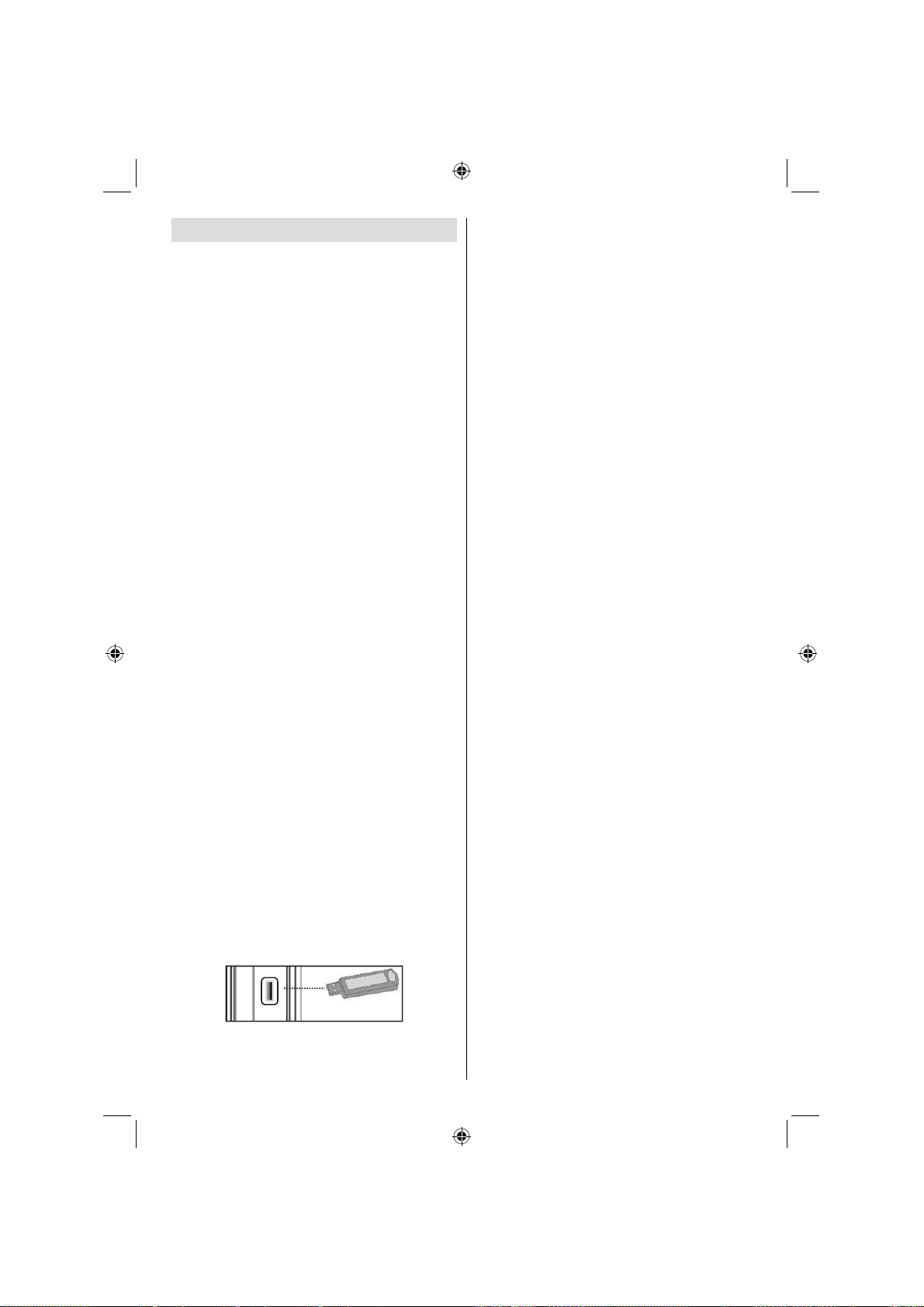
USB ievažu izmantošana
USB savienojums
Jūs varat pievienot USB cieto disku vai USB •
zibatmiņu savai ierīcei, izmantojot TV USB ieejas.
Šī funkcija ļauj jums atvērt failus, kas saglabāti USB
dzinī, vai ierakstītos raidījumus.
2,5” un 3,5” collu (hdd ar ārējo barošanas avotu) •
ārējie cietie dziņi ir atbalstīti.
Lai ierakstītu raidījumu, jums vispirms jāpievieno •
USB disks televizoram, kad tas ir izslēgts. Jums
tad jāieslēdz televizors, lai iespējotu ierakstīšanas
funkciju. Pretējā gadījumā ierakstīšanas funkcija
nebūs pieejama.
SVARĪGI !
Jūs varat dublēt savs failus pirms ierīces pievienošanas
televizoram, lai izvairītos no iespējamā datu zuduma.
Ievērojiet, ka ražotājs nenes atbildību par failu
bojājumiem vai datu zudumu.
Ir iespējams, ka noteiktus USB ierīču veidus
(piemēram, MP3 atskaņotāji) vai USB cietos
diskdziņus/zibatmiņas var nesavienot ar jūsu TV.
SVARĪGI: TV atbalsta tikai FAT32 diska formatēšanu.
NTFS formāts nav atbalstīts. Ja pievienojiet USB
disku ar NTFS formātu, TV lūgs jums formatēt tā
saturu. Skatiet sadaļu „Formatēt disku” turpmākajās
lapās sīkākai informācijai par diska formatēšanu.
Ievērojiet, ka šādā gadījumā VISI USB diskā
saglabātie dati pazudīs un diska formāts tiks mainīts
uz FAT32
USB diska savienojums
• Iespraudiet savu USB ierīci sava TV USB ievadē.
Piezīme: Pievienojiet vai atvienojiet savu USB disku,
kamēr televizors ir izslēgts.
Piezīme: Ja vēlaties pievienot USB cieto disku
televizoram, tad uz USB savienojuma vada, ar ko
savieno televizoru un disku, jābūt USB logotipam un
jābūt pēc iespējas īsākam.
Piezīme: Formatējot USB cieto disku, kas ir 1 TB
(terabaitu) liels vai lielāks, formatēšanas procesa laikā
var rasties problēmas. Šādā gadījumā jums jāformatē
disks personālajā datorā un formatējamajam diskam
jābūt FAT32.
SĀNU SKATS USB ATMIŅA
USB
5Vdc
Max:500mA
Latviešu - 11 -
UZMANĪBU!
Ātra USB ierīču iespraušana un izraušana ir ļoti •
riskanta darbība. It sevišķi atkārtoti neiespraudiet
un neizraujiet ierīci. Tas var radīt fi ziskus bojājumus
USB atskaņotājam, it sevišķi, pašai USB ierīcei.
Neizraujiet USB moduli, kamēr tiek atskaņots vai •
ierakstīts fails.
Raidījumu ierakstīšana
Lai ierakstītu raidījumu, jums vispirms jāpievieno •
USB disks televizoram, kad tas ir izslēgts. Jums
tad jāieslēdz televizors, lai iespējotu ierakstīšanas
funkciju.
SVARĪGI: Izmantojot jaunu USB cieto disku, ieteicams
pirmo reizi formatēt disku, izmantojot jūsu TV opciju
“Formatēt disku”.
Lai izmantotu ierakstīšanas funkciju, jāizmanto •
USB 2.0 sertifi cēta ierīce vismaz 1 GB lielumā. Ja
pievienotā ierīce nav USB 2.0, par
ādīsies kļūdas
ziņojums.
Ierakstītās pārraides tiek saglabātas pievienotajā •
USB diskā .TS formātā (MPEG-2 transportēšanas
straume). Ja vēlaties, jūs varat dublēt / nokopēt šos
saglabātos ierakstus personālajā datorā.
Piezīme: Ir iespējams, ka ierakstīto pārraidi .TS
formātā var neatbalstīt jūsu multivides atskaņošanas
programma. Šādā gadījumā jums datorā jāuzinstalē
piemērota multivides atskaņošanas programma.
Stundu ilgs ieraksts aizņem aptuveni 2 GB.•
sīkākai uzziņai par raidījumu ierakst
īšanu skatiet •
sadaļu “Tūlītēja ierakstīšana”, “Laika nobīde”,
“Elektroniskais programmu ceļvedis”, “Ierakstu
bibliotēka” vai “Ierakstī šanas taimeri” tālāk
instrukcijā.
Ierakstītās pārraides tiek sadalītas 1 GB lielās •
daļās. Saglabāto ieraksti nosaukumu pēdējie trīs
cipari norādīti sekojoši: piemēram, 4801-000.ts ,
4801-001.ts.
Ierakstītie raidījumi tiek saglabāti sekojošā direktorijā •
pievienotajā USB diskā: \DVR\RECS. Visi ieraksti
tiek atzīmēti ar cipariem (piemēram, 4801-000.ts).
Katram ierakstam tiek izveidots teksta (txt) fails.
Šis teksta fails satur informāciju par pārraidītāju,
raidījumu un ierakstīšanas laiku.
Ja pievienot
ā USB diska rakstīšanas ātrums nav •
pietiekošs, ierakstīšana var neizdoties un laika
nobīdes funkcija var nebūt pieejama.
HD pārraižu ieraksti var aizņemt vairāk vietas USB •
diskā, atkarībā no apraides rezolūcijas. Šī iemesla
dēļ ieteicams izmantot USB diskus, lai ierakstītu
HD pārraides.
Neatvienojiet USB/HDD ierakstīšanas laikā. Tas var •
sabojāt pievienoto USB/HDD.
E01_MB60_[LV]_(01-TV)_1910UK_IDTV_TC_PVR_BRONZE17_22942LED_YPBPR_ROCKER_10073488_50198288.indd 11E01_MB60_[LV]_(01-TV)_1910UK_IDTV_TC_PVR_BRONZE17_22942LED_YPBPR_ROCKER_10073488_50198288.indd 11 18.08.2011 18:46:5118.08.2011 18:46:51
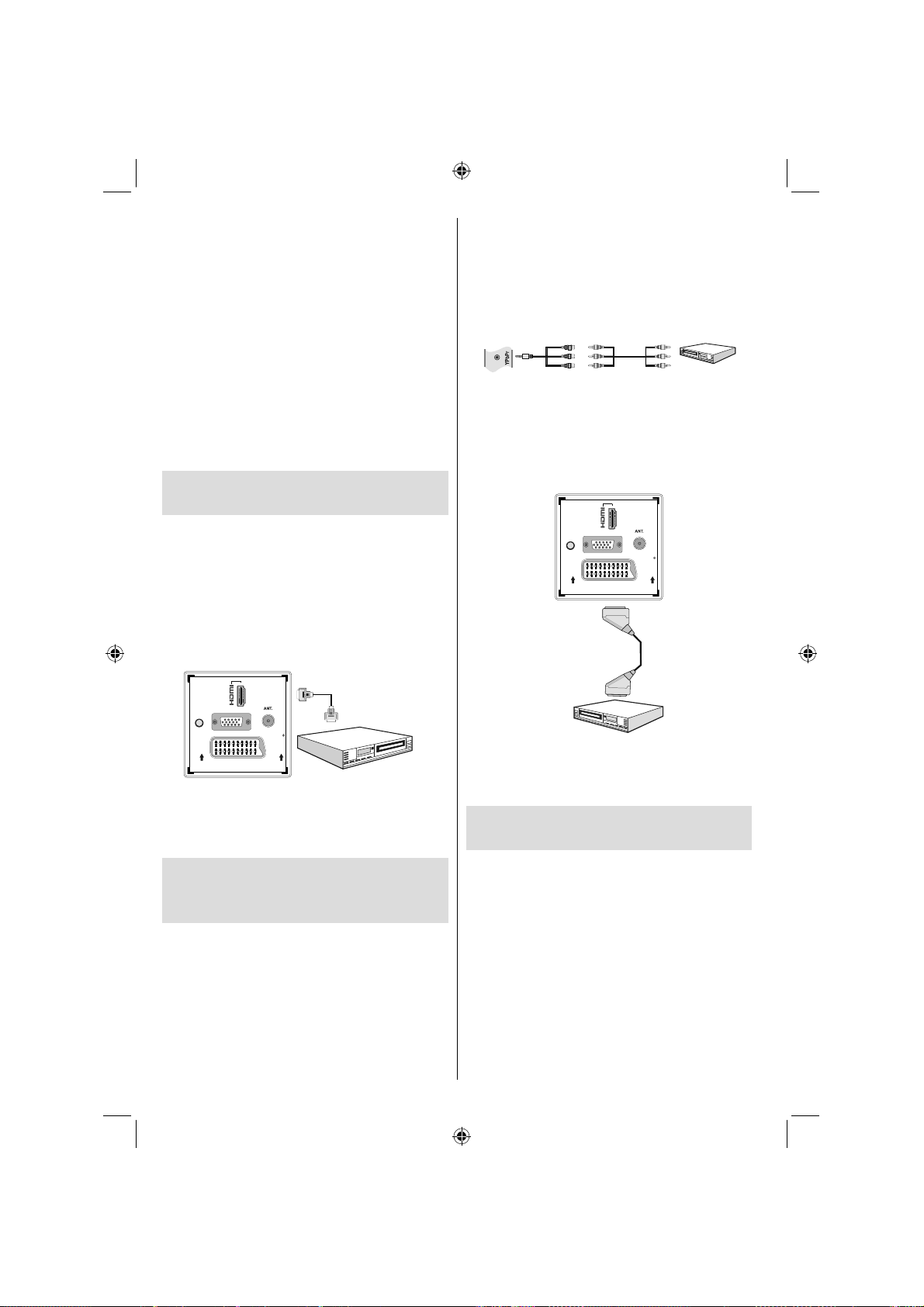
Tikai divas daļas HDD ierīcē var tikt atbalstītas.•
Dažas straumes paketes var netikt ierakstītas •
signāla problēmu dēļ, tādēļ dažreiz atskaņošanas
laikā video var sastingt.
Record (Ierakstīt), Play (Atskaņot), Pause (Pauzēt), •
Display (Attēlot) (Atskaņot/Saraksts/Dialogs)
pogas nevar izmantot, kad IESLĒGTS teleteksts.
Ja ieraksts sākas ar taimeru, kad IESLĒGTS
teleteksts, tas automātiski tiek izslēgts. Arī teleteksta
izmantošana nav iespējama, kad notiek ieraksts vai
atskaņošana.
Ja pārraides ierakstīšanas laiks ir ilgāks nekā pieejamā
atmiņa, ekrānā parādīsies sekojošs ziņojums: “There
is not enough space for ‘event’ but it will be recorded
until the drive is full” (Pārraidei nepietiek vietas, bet tā
tiks ierakstīta tik tālu, līdz disks bū
s pilns).
Pievienošana DVD atskaņotājam
caur HDMI
Lūdzu, skatiet sava DVD atskaņotāja lietošanas
instrukciju, lai iegūtu sīkāku informāciju. Atslēdziet
gan televizoru, gan ierīci, pirms veicat jebkādus
pieslēgšanas darbus.
Piezīme: Ievērojiet, ka visi attēlā parādītie kabeļi nenāk
līdzi televizoram.
Ja jūsu DVD atskaņotājam ir • HDMI ligzda, jūs varat
to pievienot caur HDMI labākai video un audio
kvalitātei.
SPDIF
Coax.OUT
1
VGA
SCART
HDMI kabelis
(nav komplektācijā)
DVD atskaņotājs
Kad esat pievienojis DVD atskaņotājam kā tas parādīts •
augstāk esošajā attēlā, pārslēdzieties uz HDMI avotu.
Sīkākai informācijai par avotu maiņu skatīt sadaļu
„Ievads izvēle”.
Pievienošana DVD atskaņotājam
caur sastāvdaļu ligzdām (YPbPr)
vai SCART kabeli
Daži DVD atskaņotāji ir pievienoti ar • SASTĀVDAĻU
LIGZDĀM (YPbPr). Lai to izdarītu, Jums jāizmanto
līdzi nākošais Sastāvdaļu video savienojuma kabelis
savienojuma iespējošanai. Pirmkārt, iespraudiet
vienu kabeļa galu televizora YpbPr ligzdā (sānos).
Tad iespraudiet Jūsu sastāvdaļas kabeļa (nenāk
līdzi) savienotājus Sastāvdaļu video savienojuma
kabeļa otrā ligzdā (skatīt zemāk esošo attēlu).
Savienojamo ligzdu krāsām jāsakrīt.
Lai iespējotu audio savienojumu, izmantojiet līdzi •
nākošo VGA/Sastāvdaļu audio kabeli. Vispirms
iespraudiet kabeļa vienu galu televizora ligzdā.
Tad iespraudiet Jūsu DVD atskaņotāja audio
kabeļa savienotājus līdzi VGA/Sastāvdaļu audio
savienojuma kabeļa otrā ligzdā (skatīt zemāk
esošo zīmējumu). Savienojamo ligzdu krāsām
jāsakrīt.
Sānu skats
YPbPr
savienojuma kabelis
(iekļauts komplektā)
YPbPr Video
(nav iekļauts komplektā)
DVD atskaņotājs
Kad tiek veikts savienojums, pārslēdzieties uz •
YPbPr avotu. Skatīt nodaļu “Ievades izvēle”.
Ievērojiet: Lai pieslēgtu YPbPr ierīci, Jums jāizmanto
līdzi nākošais sastāvdaļu (YPbPr) savienojuma kabelis.
Jūs varat pieslēgt arī caur • SCART ieeju.
1
VGA
SPDIF
Coax.OUT
SCART
Scart kontaktligzdas
(nav iekļauts)
DVD atskaņotājs
Ievērojiet: Šīs trīs savienojuma metodes veic to
pašu funkciju, bet dažādos kvalitātes līmeņos. Nav
nepieciešams savienot visas trīs metodes.
LCD televizora pievienošana
datoram
Lai redzētu savu datora ekrānu uz LCD televizora,
jūs varat pievienot savu datoru televizoram. Atslēdziet
datoru un ekrānu no elektrības, pirms veicat jebkādus
pieslēgšanas darbus. Datora pieslēgšanai LCD
televizoram izmantojiet 15-spraudu D-sub kabeli. Kad
tiek veikts savienojums, pārslēdzieties uz datora avotu.
Skatīt nodaļu “Ievades izvēle”. Iestatiet izšķirtspēju,
kas ir piemērota Jūsu prasībām. Informāciju par
izšķirtspēju var atrast pielikumā.
Latviešu - 12 -
E01_MB60_[LV]_(01-TV)_1910UK_IDTV_TC_PVR_BRONZE17_22942LED_YPBPR_ROCKER_10073488_50198288.indd 12E01_MB60_[LV]_(01-TV)_1910UK_IDTV_TC_PVR_BRONZE17_22942LED_YPBPR_ROCKER_10073488_50198288.indd 12 18.08.2011 18:46:5118.08.2011 18:46:51
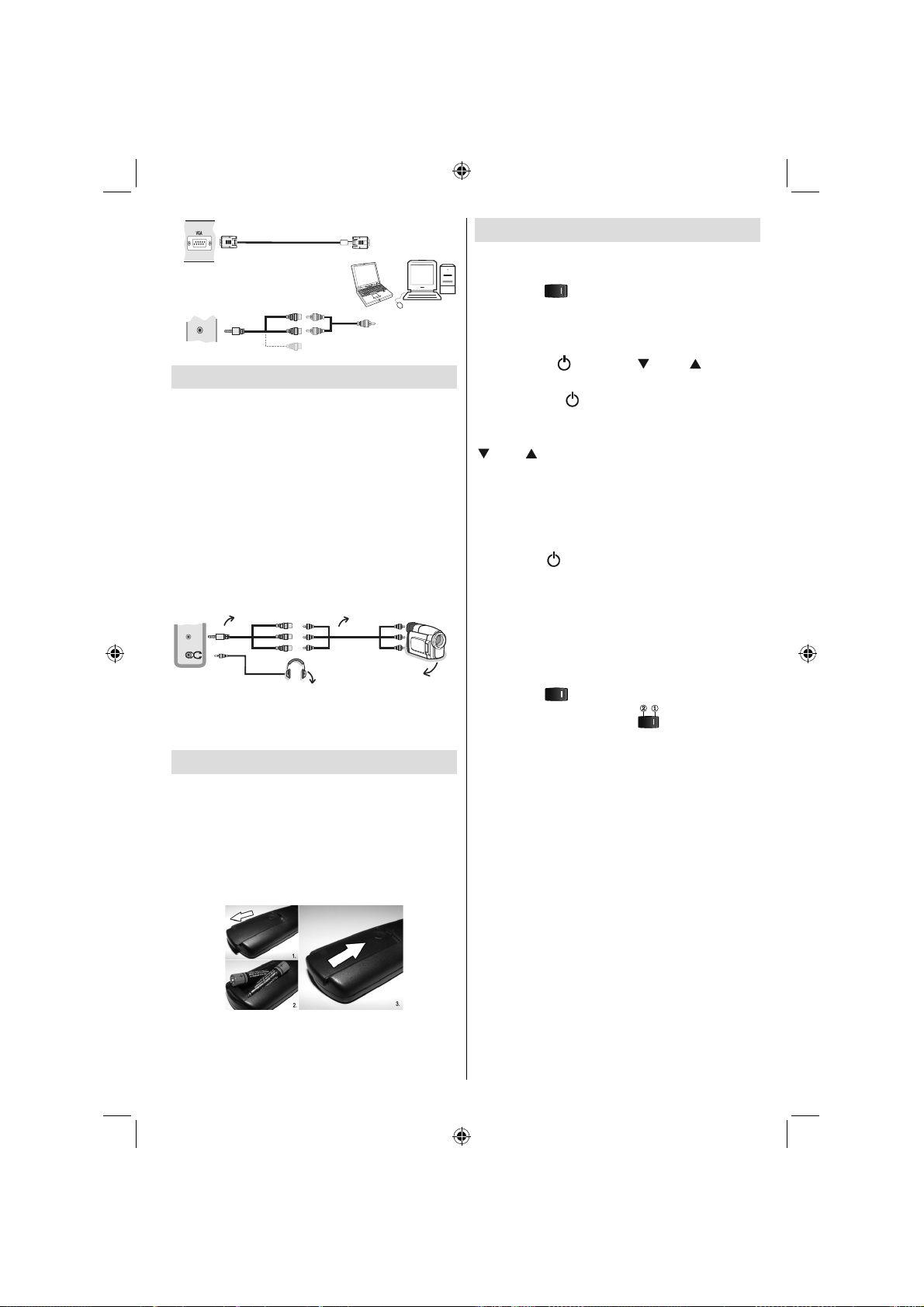
PC RGB Kabelis
(nav komplektācijā)
PC ievade
(Aizmugurē)
Sāna AV Ieeja
.
SIDE AV
Sāna AV
video/audio
savienojuma kabeļa
PC RGB Kabelis
(nav komplektācijā)
Vai
Sānu AV savienotāju izmantošana
Jūs varat pievienot dažādas izvēles ierīces savam LCD
televizoram, izmantojot TV sānu savienotājus.
Videomagnetafona vai kameras pievienošanai •
jāizmanto AV ligzda (sānos). Lai to izdarītu, Jums
jāizmanto līdzi nākošais video/audio savienojuma
kabelis. Vispirms iespraudiet kabeļa vienu galu
televizora AV IEEJAS ligzdā (sānos). Tad iespraudiet
savas kameras vada (nenāk līdzi) savienotājus
video/audio savienojuma kabeļa otrā ligzdā.
Savienojamo ligzdu krāsām jāsakrīt. Skatīt zemāk
esošo attēlu.
Pēc tam jāpārslēdzas uz • Side AV avotu. Sīkākai
Austiņas
Ievades izvēle”.
AV kabelis
(nav komplektācijā)
Kamera
informācijai skatīt sadaļu “
AV savienojuma
kabelis (komplektācijā)
SIDE AV
Lai klausītos TV skaņu pa austiņām, Jums jāpievieno •
austiņas televizoram, izmantojot AUSTIŅU ligzdu, kā
attēlots augstāk esošajā attēlā.
Tālvadības pults
Bateriju ievietošana
Noņemiet bateriju vāciņu, kas atrodas pults •
aizmugurē, viegli pavelkot to uz atpakaļ no norādītās
daļas.
Ievietojiet divas • AAA/R3 vai ekvivalentas baterijas.
Ievērojiet pareizo polaritāti (+/-), ievietojot baterijas,
un uzlieciet atpakaļ bateriju nodalījuma vāciņu.
Ieslēgšana/izslēgšana
Lai ieslēgtu televizoru
Pievienojiet strāvas varu pie 220-240V AC 50Hz.
Ieslēdziet "•
pozīcijā tā, lai TV ieslēgtos gaidīšanas režīmā. Tad
iedegas gaidīšanas režīma gaismas diode.
Lai ieslēgtu TV no gaidīšanas režīma:•
Nospiediet “•
ciparpogu uz tālvadības pults
Nospiediet TV •
Tad televizors ieslēgsies.•
Piezīme: Ja jūs ieslēdzat savu televizoru ar CH
“
” / CH“ ” pogu uz savas tālvadības pults, vai uz
televizora, tad tiks izvēlēts kanāls, ko jūs skatījāties
pēdējo.
TV ieslēgsies abos gadījumos.
.
Lai pārslēgtu televizoru gaidīšanas režīmā
Lai ieslēgtu TV mazas jaudas gaidīšanas režīmā,
nospiediet “
labajā malā.
Piezīme: Kad TV ir ieslēgts gaidīšanas režīmā,
gaidīšanas režīma gaismas diode var mirgot, lai
norādītu, ka funkcijas, tādas kā Gaidīšanas režīma
meklēšana (Standby Search), Gaisa lejupielāde (Over
Air Download) vai Taimeris (Timer) ir aktīvas.
Lai izslēgtu televizoru
Ieslēdziet "• " pogu (zem ekrāna labajā stūrī) 2.
pozīcijā, kā parādīts attēlā "
elektropadeves, LED diode izdzisīs.
Ja TV netiks izmantots ilgāku laiku, piemēram, •
brīvdienās, tad atvienojiet barošanas vadu no
elektropadeves.
" pogu (zem ekrāna labajā stūrī) “I”
”pogu, CH“ ” / CH“ ” vai kādu
”vai +/- pogu.
”pogu uz tālvadības pults vai TV
", lai izolētu TV no
Piezīme: Ja tālvadības pults netiks lietota ilgu laiku,
izņemiet no tās bateriju. Pretējā gadījumā to var
sabojāt bateriju noplūde. Tālvadības pults amplitūda
ir apmēram 7m/23 pēdas.
Latviešu - 13 -
E01_MB60_[LV]_(01-TV)_1910UK_IDTV_TC_PVR_BRONZE17_22942LED_YPBPR_ROCKER_10073488_50198288.indd 13E01_MB60_[LV]_(01-TV)_1910UK_IDTV_TC_PVR_BRONZE17_22942LED_YPBPR_ROCKER_10073488_50198288.indd 13 18.08.2011 18:46:5218.08.2011 18:46:52

Ievades izvēle
Kad esat pievienojis ār ējā s sistēmas savam
televizoram, jūs varat pārslēgties starp dažādiem
ievadies avotiem. Nospiediet “SOURCE” pogu uz
savas tālvadības pults, lai mainītu avotus.
Pamata darbības
Jūs varat lietot televizoru gan ar tālvadības pulti,
gan izmantojot uz paša televizora novietotās
pogas.
Televizora lietošana, izmantojot uz tā
korpusa esošās pogas
Galveno izvēlni nevar parādīt ar vadības pogām.
Pēc noklusējuma “+/-” poga darbosies kā skaņas
palielināšanas/samazināšanas poga/ Pat tad, ja jūs
iestatīsiet kādas citas funkcijas šīm pogām, “+/-”
pogas pēc īsa brīža darbvosie spēc noklusējuma.
Skaļuma iestatīšana
Nospiediet “• P/V/AV” pogu vinereiz un tad izmantojiet
“+/-” pogas, lai palielinātu vai samazinātu skaļumu;
ekrānā parādīsies skaļuma skala (slīdošā skala).Kad
televizors ir ieslēgts, pēc noklusējuma +/- pogas var
izmantot skaļuma regulēšanai.
Programmu izvēle
Nospiediet “• P/V/AV” pogu un tad izmantojiet “+/-”
pogas, lai mainītu kanālus. Nospiediet “+/-” pogu, lai
izvēlētos nākošo vai iepriekšējo programmu.
AV režīms
Turiet nospiestu “• P/V/AV” pogu, ekrānā parādīsies
avota izvēlne.
Televizora lietošana, izmantojot tālvadības
pulti
Televizora tālvadības pults paredzēta visu jūsu •
izvēlētā televizora modeļa funkciju kontrolēšanai.
Funkcijas aprakstītas atbilstoši jūsu televizora
izvēlnes sistēmai.
Latviešu - 14 -
Skaļuma iestatīšana
Nospiediet V“• ” pogu, lai palielinātu skaļumu.
Nospiediet V“ ” pogu, lai samazinātu skaļumu. Uz
ekrāna parādīsies skaļuma līmeņa skala (slīdošā
skala).
Programmas izvēle (Iepriekšējā vai
nākamā programma)
Nospiediet CH“• ” pogu, lai izvēlētos iepriekšējo
programmu.
Nospiediet CH“•
programmu.
” pogu, lai izvēlētos nākošo
Programmas izvēle (tiešā piekļuve):
Nospiediet ciparu pogas uz tālvadības pults, lai •
izvēlētos programmas no 0 līdz 9. Tiks ieslēgta
izvēlētā programma. Lai izvēlētos programmas,
spiediet ciparpogas. Kad poga tiks turēta nospiesta
pārāk ilgi, tad otrā cipara kanāls netiks uzslēgts. Lai
atkal izvēlētos programmas ar vienu ciparu, spiediet
uzreiz programmas numuru.
Elektronisko programmu ceļveža
(EPC) apskate
Jūs varat apskatīt elektronisko programmu ceļvedi
(EPC), lai aplūkotu informāciju par pieejamajām
programmām. Lai apskatītu EPC izvēlni, lūdzu,
tālvadības pultī spiediet EPG (CEĻVEDIS) taustiņu.
Spiediet “•
Nospiediet “•
sarakstu.
EPC izvēlne parāda pieejamo informāciju par visiem •
kanāliem.
Paturiet prātā, ka informācija par raidījumiem tiek •
automātiski atjaunināta. Ja kanālos nav informācijas
par programmām, EPC parādīsies ar tukšumiem.
Uz augšu/uz leju/pa labi/pa kreisi: virzīties.
OK (Opcijas): apskata/ieraksta vai iestata taimeri
turpmākām programmām.
INFO (Informācija): parāda detalizētu informācijas
aprakstu par programmām.
Zaļā poga: parādīsies programmas grafi ks
”/“ ”pogas, lai pārslēgtos starp kanāliem..
”/“ ” taustiņus, lai virzītos pa kanālu
E01_MB60_[LV]_(01-TV)_1910UK_IDTV_TC_PVR_BRONZE17_22942LED_YPBPR_ROCKER_10073488_50198288.indd 14E01_MB60_[LV]_(01-TV)_1910UK_IDTV_TC_PVR_BRONZE17_22942LED_YPBPR_ROCKER_10073488_50198288.indd 14 18.08.2011 18:46:5318.08.2011 18:46:53
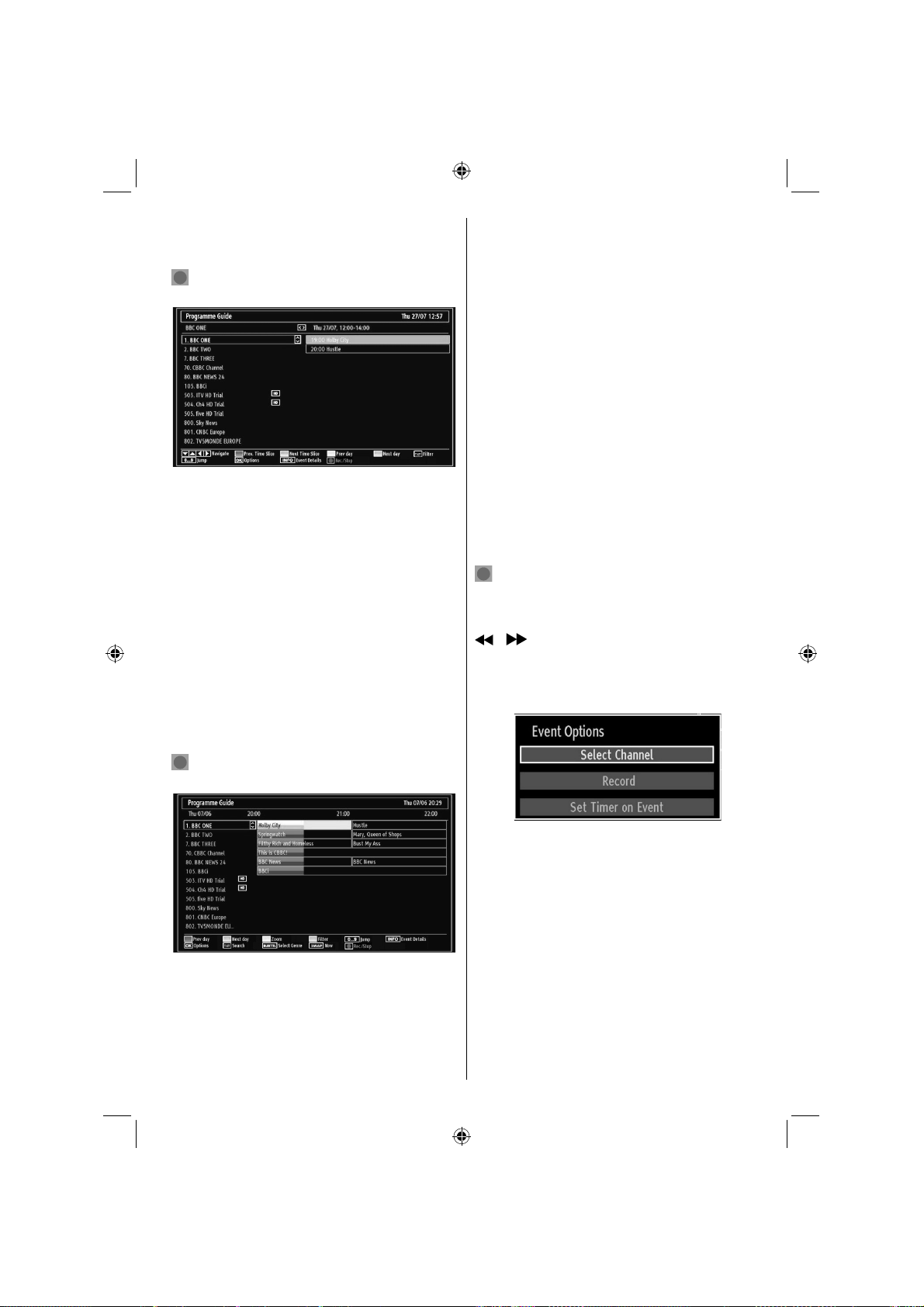
Dzeltenā poga: parādīsies EPC dati saskaņā ar laika
zonas grafi ku.
Zilā poga (Filtrs): parāda fi ltrēšanas opcijas.
(IERAKSTĪT): TV sāks ierakstīt izvēlēto pārraidi.
Jūs varat nospiest atkārtoti, lai apturētu ierakstu.
Uz augšu/uz leju/pa labi/pa kreisi: virzīties.
Sarkanā poga (Iepriekšējais laika posms): parāda
iepriekšējā laika posma programmu.
Zaļā poga (nākamais laika posms): parāda nākamā
laika posma programmu.
Dzeltenā poga (Iepriekšē jā diena): parā da
iepriekšējās dienas programmu.
Zilā poga (Nākošā diena): parāda nākošās dienas
programmu.
Ciparpogas (Pārlēkt): pārslēdzas pa taisno uz
vēlamo kanālu ar ciparpogu palīdzību.
OK (Opcijas): apskata/ieraksta vai iestata taimeri
turpmākām programmām.
Teksta poga (Filtrs): parāda fi ltrēšanas opcijas.
INFO (Informācija): par
aprakstu par programmām.
(IERAKSTĪT): TV sāks ierakstīt izvēlēto pārraidi.
Jūs varat nospiest atkārtoti, lai apturētu ierakstu.
āda detalizētu informācijas
INFO (Informācija): parāda detalizētu informācijas
aprakstu par programmām.
Ciparpogas (Pārlēkt): pārslēdzas pa taisno uz
vēlamo kanālu ar ciparpogu palīdzību.
OK (Opcijas): apskata/ieraksta vai iestata taimeri
turpmākām programmām.
Teksts (Meklēt): parāda Ceļveža meklē
Search) izvēlni.
SUBTITRI: spiediet SUBTITRI (SUBTITLE) pogu, lai
atvērtu žanra izvēlni. Izmantojot šo opciju, jūs varat
meklēt programmu ceļveža datubāzi, vadoties pēc
žanra. Programmu ceļvedī pieejamā informācija tiks
meklēta un tiks parādītas programmas, kas atbilst
meklēšanas kritērijiem.
MAINĪT (Tagad): parāda pašreizējo programmu.
tāja (Guide
Ierakstīšana caur EPC ekrānu
SVARĪGI: Lai ierakstītu raidījumu, jums vispirms
jāpievieno USB disks televizoram, kad tas ir
izslēgts. Jums tad jāieslēdz televizors, lai iespējotu
ierakstīšanas funkciju. Pretējā gadījumā ierakstīšanas
funkcija nebūs pieejama.
(IERAKSTĪT): TV sāks ierakstīt izvēlēto pārraidi.
Jūs varat nospiest atkārtoti, lai apturētu ierakstu.
Piezīme: Ierakstīšanas laikā nevar pārslēgties uz citu
pārraidi vai avotu.
/ :Lapa pa kreisi / Lapa pa labi.
Programmu opcijas
EPC izvēlnē nospiediet OK pogu, lai ieietu „Programmu
opciju” izvēlnē.
Kanāla izvēle
EPC izvēlnē izmantojot šo opciju, jūs varat pārslēgties
uz izvēlēto kanālu.
Ierakstīt / Dzēst ierakstīšanas taimeri
SVARĪGI: Lai ierakstītu raidījumu, jums vispirms
jāpievieno USB disks televizoram, kad tas ir
izslēgts. Jums tad jāieslēdz televizors, lai iespējotu
Sarkanā poga (Iepriekšē jā diena): parāda
iepriekšējās dienas programmu.
Zaļā poga (Nākošā diena): parāda nākošās dienas
programmu.
Dzeltenā poga (Tālummaiņa): palielina programmas
informāciju.
Zilā poga (Filtrs): parāda fi ltrēšanas opcijas.
Latviešu - 15 -
E01_MB60_[LV]_(01-TV)_1910UK_IDTV_TC_PVR_BRONZE17_22942LED_YPBPR_ROCKER_10073488_50198288.indd 15E01_MB60_[LV]_(01-TV)_1910UK_IDTV_TC_PVR_BRONZE17_22942LED_YPBPR_ROCKER_10073488_50198288.indd 15 18.08.2011 18:46:5318.08.2011 18:46:53
ierakstīšanas funkciju. Pretējā gadījumā ierakstīšanas
funkcija nebūs pieejama.
Pēc tam, kad esat izvēlējies raidījumi EPC izvēlnē, •
nospiediet OK pogu un parādīsies Opciju ekrāns.
Izvēlieties “Ierakstīt” (Record) opciju un nospiediet
OK pogu. Pēc tam ierakstīšana ir iestatīta izvēlē
raidījumam.
tajam
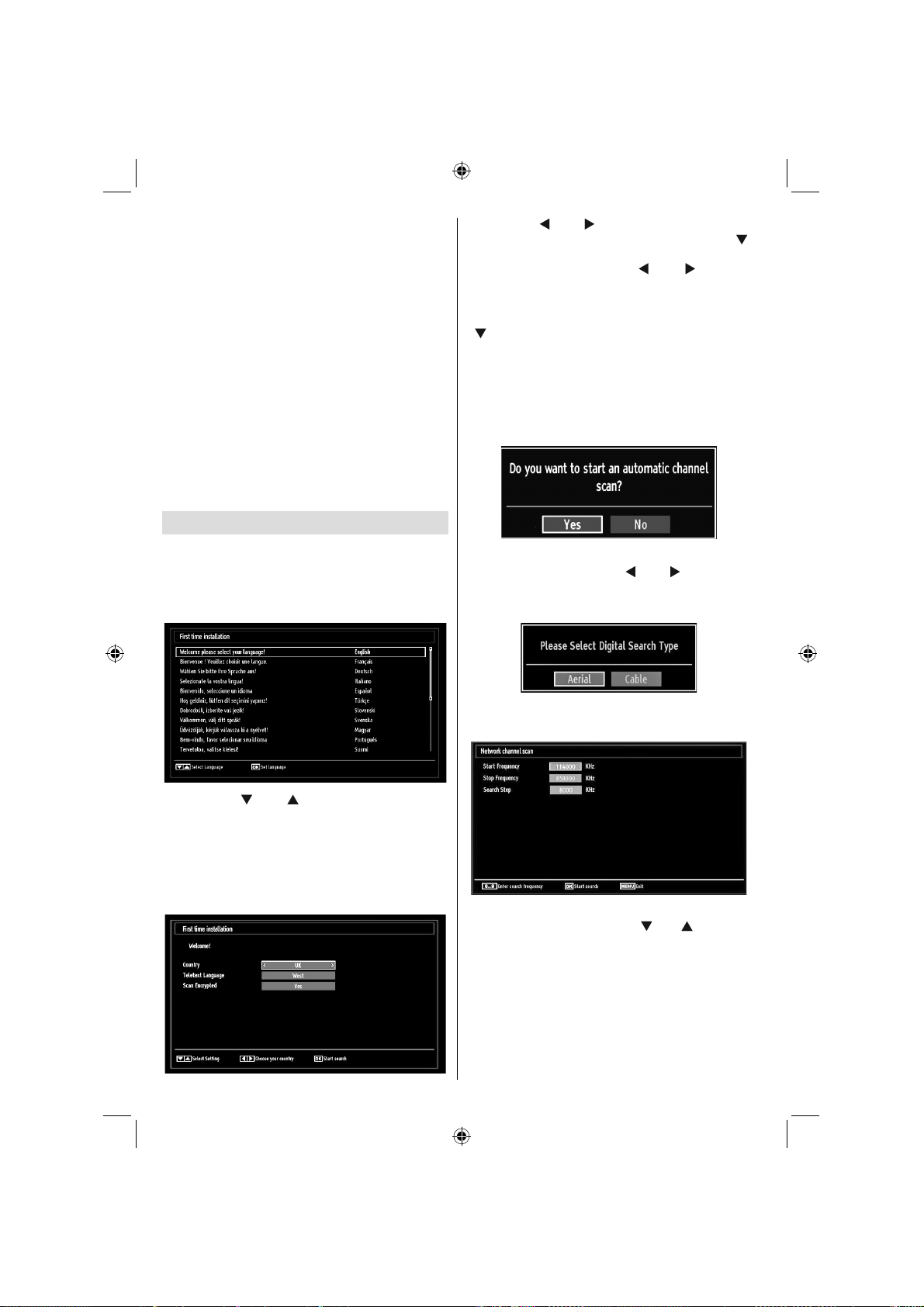
Lai atceltu jau iestatītu ierakstīšanu, iezīmējiet
raidījumu un nospiediet OK pogu, un izvēlieties opciju
“Dzēst ierakstīšanas taimeri” (Delete Rec. Timer).
Ierakstīšana tiks atcelta.
Piezīme: Jūs nevar pārslēgt kādu citu kanālu vai avotu,
kamēr esošajā kanālā tiek veikta ierakstīšana.
Iestatīt taimeri / Dzēst taimeri
Pēc tam, kad esat izvēlējies raidījumi EPC izvēlnē,
nospiediet OK pogu un parādīsies Opciju ekrāns.
Izvēlieties “Iestatīt taimeri” (Set Timer) opciju un
nospiediet OK pogu. Jūs esat iestatījis taimeri
turpmākiem raidījumiem.
Lai atceltu jau iestatītu atgādinājumu, iezīmējiet
attiecīgo raidī
izvēlieties “Dzēst taimeri” (Delete Timer) opciju.
Taimers tiks atcelts.
Piezīme: Nav iespējams ierakstīt vai iestatīt taimeri
diviem vai vairākiem atsevišķiem raidījumiem vienā
un tajā pašā laikā.
jumu un nospiediet OK pogu. Tad
Sākotnējā uzstādīšana
SVARĪGI: Pārliecinieties, ka antena ir pievienota,
pirms ieslēdzat TV sākotnējai uzstādīšanai.
Kad televizors tiek izmantots pirmo reizi, iestatīšanas •
vednis jūs virzīs cauri procesam. Vispirms parādīsies
valodas izvēles ekrāns:
Nospiežot “• ” vai “ taustiņu, izvēlieties “valsti”
(Country), ko vēlaties iestatīt un nospiediet “ ”
taustiņu, iezīmējot Teletext Language (teleteksta
valoda) opciju. Izmantojiet “ ” vai “ pogu, lai
izvēlētos vēlamo Teletext Language (Teleteksta
valodu).
Pēc teleteksta valodas opciju iestatīšanas spiediet “•
pogu. Tad tiks iezīmēta Scan Encrypted (šifrēto
kanālu meklēšanas) opcija. Jūs varat uzstādīt Scan
Encrypted (šifrēto kanālu meklēšanu) uz Jā (Yes),
ja vēlaties skenēt kodētas programmas. Pēc tam
izvēlieties vēlamo teleteksta valodu.
Nospiediet OK pogu uz tālvadības pults, lai turpinātu •
un ekrānā aprādīsies sekojošs ziņojums:
Lai izvēlētos vai nu iespēju “Jā” (Yes), vai “Nē” (No),
iezīmējiet izvēli, izmantojot “ ” vai “ ” taustiņu un
nospiediet OK taustiņu.
Pēc tam ekrāna parādīsies sekojošs ziņojums:
Ja izvēlaties CABLE (KABEĻA) opciju, parādīsies
šāds ekrāns:
Izmantojiet “• ” vai “ ” pogas, lai izvēlētos savu
valodu un spiediet OK, lai iestatītu vēlamo valodu
un turpinātu.
Pēc valodas izvēles, parādīsies „• Welcome!” (Laipni
lūgti!) ekrāns, aicinot jūs iestatīt Country (valsts),
Teletext Language (teleteksta valoda) un Scan
Encrypted (šifrēto kanālu meklēšanas) opcijas
No šī ekrāna var izvēlēties frekvences diapazonu.
Iezīmētajām rindām izmantojiet “ ” vai “ ” pogu. Jūs
varat manuāli ievadīt frekvences diapazonu, izmantojot
numuru taustiņus uz tālvadības pults. Iestatiet vēlamo
Sākuma un Beigu frekvenci, izmantojot ciparpogas
tālvadības pultī. Pēc šīs darbības jūs varat iestatīt
Meklēšanas diapazonu kā 8000 KHz vai 1000 KHz. Ja
izvēlaties 1000 KHz, TV veiks meklēšanu detalizētākā
veidā. Tādējādi palielināsies meklēšanas ilgums.
Kad pabeidzat, nospiediet pogu OK, lai uzsāktu
automātisko meklēšanu.
Latviešu - 16 -
E01_MB60_[LV]_(01-TV)_1910UK_IDTV_TC_PVR_BRONZE17_22942LED_YPBPR_ROCKER_10073488_50198288.indd 16E01_MB60_[LV]_(01-TV)_1910UK_IDTV_TC_PVR_BRONZE17_22942LED_YPBPR_ROCKER_10073488_50198288.indd 16 18.08.2011 18:46:5418.08.2011 18:46:54
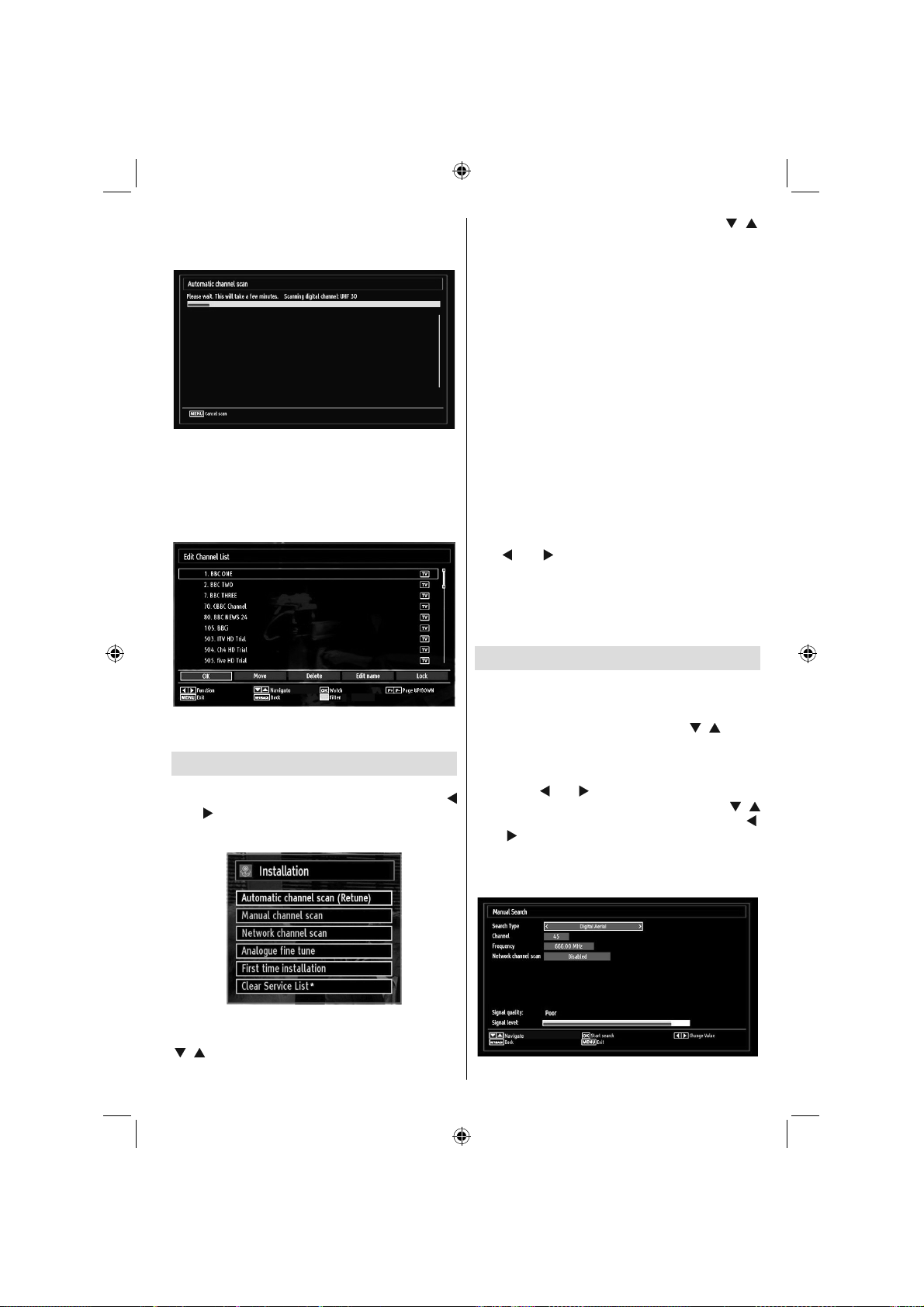
Ja izvēlaties AERIAL (ANTENAS) opciju Meklēšanas
vieda ekrānā, digitālā televīzija meklēs digitālās
zemes TV pārraides.
Piezīme: Jūs varat nospiest IZVĒLNE (MENU) pogu,
lai atceltu.
Kad visi pieejamie kanāli tiek saglabāti, ekrānā •
parādīsies kanālu saraksts. Ja vēlaties šķirot
kanālus pēc LCN, lūdzu, izvēlieties „Yes” (Jā) un
nospiediet „OK”.
Nospiediet OK pogu, lai izietu no kanālu saraksta •
un skatītos TV.
Uzstādīšana
Nospiediet MENU (IZVĒLNE) pogu uz tālvadības
pults un izvēlieties Uzstādīšanu (Installation) ar “
” vai “ ” pogām. Nospiediet OK pogu un parādīsies
šāds ekrāns.
meklēšana). Jūs varat izvēlēties opciju ar “ ”/“ ”
pogām un OK pogu.
Automātiska kanālu meklēšanas
(atkārtotas regulēšanas) izvēlne
Digital Aerial (Digitālā antena): meklē un saglabā
antenas DVB kanālus.
Digital Cable (Digitālais kabelis): meklē un saglabā
kabeļa DVB kanālus.
Analogue (Analogā): meklē un saglabā analogos
kanālus.
Digital Aerial & Analogue (Digitālā antena un
analogā): meklē un saglabā analogos un antenas
DVB kanālus.
Digital Cable & Analogue (Digitālais kabelis un
analogā): meklē un saglabā analogos un kabeļa
DVB kanālus.
Vienmēr, kad izvēlaties automātiskās meklēšanas •
veidu un nospiežat OK pogu, parādīsies
apstiprinājuma ekrāns. Lai sāktu instalācijas
procesu, izvēlieties Yes (Jā),
ar “ ” vai “ ” un OK pogām.
Kad ir iestatīts, izvēlēts un apstiprināts automātiskās •
kanālu meklēšanas veids, iestatīšanas process
sāksies un rādīsies progresa josla. Nospiediet
“MENU” (IZVĒLNE), lai atceltu šo procesu. Šādā
gadījumā atrastie kanāli netiek saglabāti.
lai izvēlētos No (Nē)
Manuāla uzskaņošana
PADOMS: Šo funkciju var izmantot tiešai
translācijai.
Izvēlieties • Manual Channel Scan (Manuālā kanālu
meklēšana) uzstādīšanas izvēlnē ar “
pogām. Parādīsies Manuālās meklēšanas (Manual
Scan) opcijas ekrāns.
Izvēlieties vēlamo • Search Type (Meklēšanas
veidu) ar “
opcijas mainīsies attiecīgi. Nospiediet pogu “ ”/“
” pogu, lai iezīmētu vienumu un tad nospiediet “ ”
vai “ ” pogu, lai iestatītu opciju. Jūs varat nospiest
IZVĒLNE (MENU) pogu, lai atceltu.
” vai “ ” pogām. Manuālās meklēšanas
Digitālās antenas manuālā meklēšana
”/“ ” un OK
Izvēlieties Automatic Channel Scan (Automātiska
kanālu meklēšana) (Retune) (Atkārtota regulēšana) ar
“ ”/“ ” pogām un tad nospiediet OK pogu. Parādīsies
Automatic Channel Scan (Automātiska kanālu
Latviešu - 17 -
E01_MB60_[LV]_(01-TV)_1910UK_IDTV_TC_PVR_BRONZE17_22942LED_YPBPR_ROCKER_10073488_50198288.indd 17E01_MB60_[LV]_(01-TV)_1910UK_IDTV_TC_PVR_BRONZE17_22942LED_YPBPR_ROCKER_10073488_50198288.indd 17 18.08.2011 18:46:5418.08.2011 18:46:54
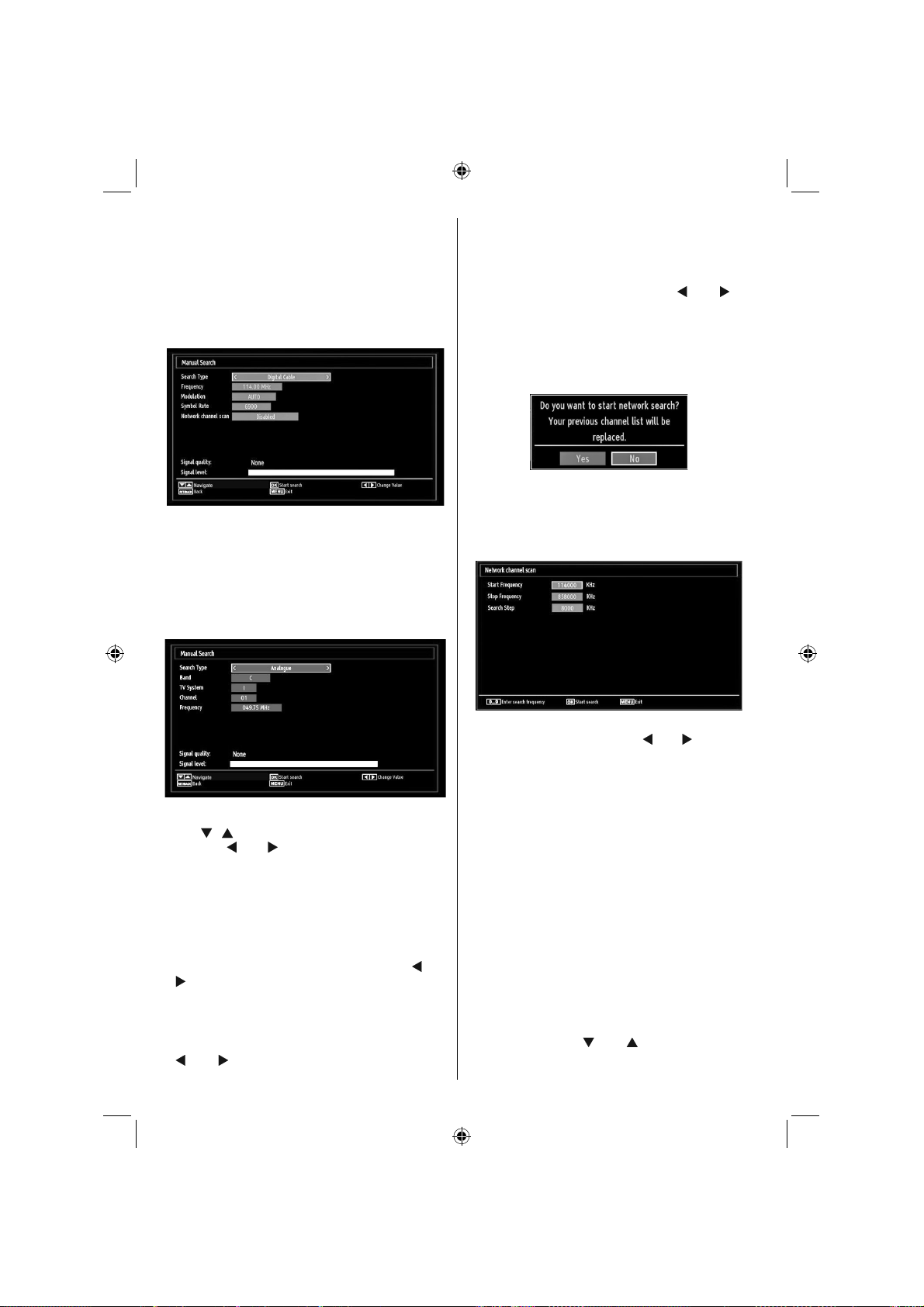
Manuālajā kanālu meklēšanā multipleksa vai
frekvences numurs tiek ievadīts manuāli un tikai šis
multipleksais vai frekvences tiek meklēts kanāliem.
Izvēloties meklēšanas veidu kā Digital Aerial (digitālo
antenu), jūs varat ievadīt daudzciparu vai frekvences
skaitli ar ciparpogām un nospiediet tad OK pogu, lai
meklētu.
Digitāla kabeļa manuālā meklēšana
Kabeļa manuālajā meklēšanā jūs varat ievadīt
frekvenci, modulāciju, simbolu koefi centu un tīkla
kanālu meklēšanas opcijas. Izvēloties meklēšanas
veidu kā Digital Cable (Digitālais kabelis), jūs varat
iestatīt vēlamās opcijas, un nospiediet OK pogu, lai
meklētu.
Analoga manuālā meklēšana
noskaņošanu). Kad pabeidzat, nospiediet OK pogu,
lai turpinātu.
Tīkla kanālu meklēšana
Izvēlieties Network Channel Scan (Tīkla kanālu
meklēšana) uzstādīšanas izvēlnē ar “ ” vai “ ” un
OK pogām. Parādīsies Network Channel Scan (Tīkla
kanālu meklēšana) izvēles ekrāns. Izvēlieties Digital
Aerial (Digitālā antena) vai Digital Cable (Digitālais
kabelis) un nospiediet OK pogu, lai turpinātu.
Parādīsies sekojošs ziņojums. Izvēlieties Yes (Jā),
lai turpinātu, un No (Nē), lai atceltu.
Ja sākat digitālās antenas meklēšanas procesu,
sāksies automātiska meklēšana. Jūs varat nospiest
MENU (IZVĒLNE) pogu, lai atceltu.
Ja sākat digitālā kabeļa meklēšanas procesu,
parādīsies sekojošs ekrāns.
No šī ekrāna var izvēlēties frekvences diapazonu.
Iezīmētajām rindām izmantojiet “ ” vai “ ” pogu. Jūs
varat manuāli ievadīt frekvences diapazonu, izmantojot
numuru taustiņus uz tālvadības pults. Iestatiet vēlamo
Sākuma un Beigu frekvenci, izmantojot ciparpogas
tālvadības pultī. Pēc šīs darbības jūs varat iestatīt
Izvēloties meklēšanas veidu kā analogo, nospiediet
pogu “ ”/“ ” pogu, lai iezīmētu vienumu un tad
nospiediet “ ” vai “ ” pogu, lai iestatītu opciju.
Ievadiet daudzciparu vai frekvences skaitli ar
ciparpogām. Jūs varat nospiest OK pogu, lai meklētu
kanālus. Kad tiek ievadīts kanāls, tiks saglabāti jauni
kanāli, kas nav iekļauti kanālu sarakstā.
Analoga precīza noskaņošana
Izvēlieties• Analog Fine Tune (Analoga precīza
noskaņošana) uzstādīšanas izvēlnē ar “ ” vai
“ ” un OK pogām. Parādīsies analoga precīza
noskaņošana. Analogās precīzās noskaņošanas
funkcija būs pieejama, ja nav saglabāti analogie
kanāli, digitālie kanāli un ārēji avoti.
Lai turpinātu, nospiediet OK pogu. Nospiediet •
” vai “ ” pogu, lai izvēlētos Fine Tune (Precīzu
“
Latviešu - 18 -
E01_MB60_[LV]_(01-TV)_1910UK_IDTV_TC_PVR_BRONZE17_22942LED_YPBPR_ROCKER_10073488_50198288.indd 18E01_MB60_[LV]_(01-TV)_1910UK_IDTV_TC_PVR_BRONZE17_22942LED_YPBPR_ROCKER_10073488_50198288.indd 18 18.08.2011 18:46:5518.08.2011 18:46:55
Meklēšanas diapazonu kā 8000 KHz vai 1000 KHz. Ja
izvēlaties 1000 KHz, TV veiks meklēšanu detalizētākā
veidā. Tādējādi palielināsies meklēšanas ilgums.
Kad pabeidzat, nospiediet pogu OK, lai uzsāktu
automātisko meklēšanu. Procesa laikā parādīsies
automātiskas meklēšanas ekrāns.
Piezīme: Ja izvēlaties lielāku atstarpi starp Sākuma un
beigu frekvences diapazonu, automātiskā mekl
aizņems vairāk laika
ēšana
Nodzēst sarakstu (*)
(*) Šis iestatījums ir redzams tikai tad, kad Valsts
(Country) opcija ir iestatīta kā Vācija, Zviedrija,
Norvēģija vai Somija.
Izmantojiet šo iestatījumu, lai nodzēstu saglabātos
kanālus. Nospiediet “
„Saraksta nodzēšanu” (Clear Service List) un
” vai “ ” pogas, lai izvēlētos
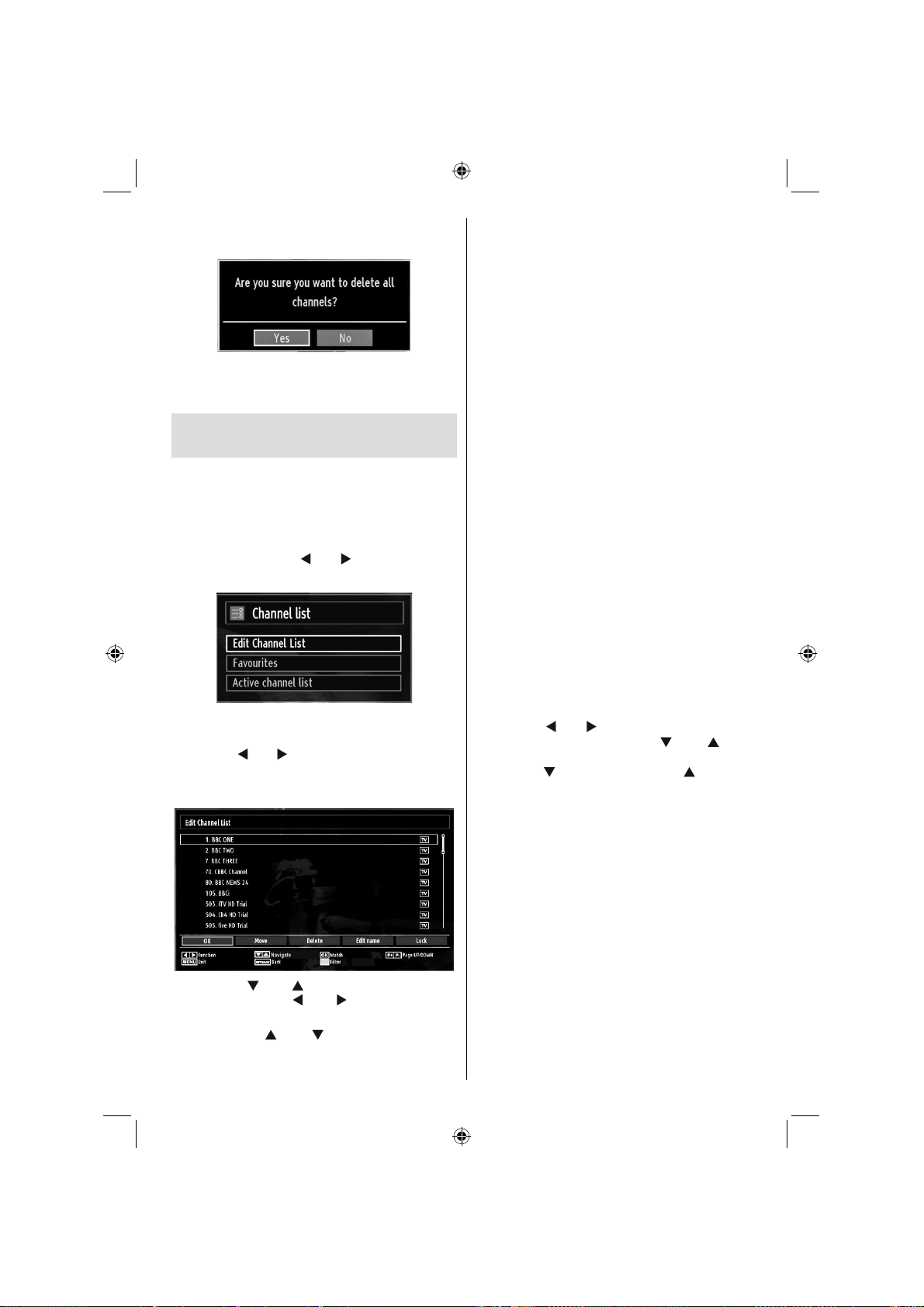
tad nospiediet OK. Ekrānā parādīsies sekojošs
ziņojums:
Izvēlieties YES (JĀ) un nospiediet OK pogu, lai
turpinātu, vai izvēlieties NO (NĒ) un nospiediet OK
pogu, lai atceltu.
Kanālu pārvaldīšana: Kanālu
saraksts (Channel List)
TV sakārto visus kanālus Kanālu sarakstā. Jūs varat
rediģēt šo kanālu sarakstu, iestatīt kanālu izlasi vai
iestatīt aktīvos kanālus, ko iekļaut sarakstā, izmantojot
kanālu saraksta opcijas.
Nospiediet• IZVĒLNE (MENU) pogu, lai atvērtu
galveno izvēlni. Izvēlieties Channel List (Kanālu
saraksts), izmantojot “
OK, lai redzētu izvēlnes saturu.
Izvēlieties Rediģēt kanālu sarakstu (Edit Channel
List), lai pārvaldītu visus saglabātos kanālus.
Izmantojiet “ ” vai “ ” un OK pogas, lai izvēlētos Edit
Channel List (Rediģēt kanālu sarakstu).
Kanālu saraksta pārvaldīšana
Nospiediet “• ” vai “ ” pogu, lai izvēlētos vēlamo
kanālu. Nospiediet “ ” vai “ ” pogu, lai izvēlētos
funkciju kanālu saraksta izvēlnē.
Izmantojiet CH“•
uz augšu vai uz leju.
” vai “ ” pogas. Nospiediet
” / CH” ” pogas, lai pabīdītu lapu
Nospiediet • ZILO pogu, lai redzētu filtrēšanas
opcijas.
Nospiediet• IZVĒLNES (MENU) pogu, lai izietu no
izvēlnes
Kanāla pārvietošana
Vispirms izvēlieties vēlamo kanālu. Izvēlieties •
Pārvietot (Move) opciju kanālu sarakstā un
nospiediet OK pogu.
Parādīsies Rediģēt numuru (Edit Number) ekrāns. •
Ievadiet vēlamo kanā la numuru, izmantojot
ciparpogas uz tālvadības pults. Ja jau ir saglabāts
kanāls ar šādu numuru, parādīsies brīdinājuma
ziņojums. Izvēlieties Jā (Yes), ja vēlaties pārvietot
kanālu, un nospiediet OK.
Lai turpinātu, nospiediet OK pogu. Izvēlētais kanāls •
tagad ir pārvietots.
Kanāla dzēšana
Jūs varat nospiest ZAĻO pogu, lai atzīmētu/noņemtu
atzīmi visiem kanāliem; DZELTENO pogu, lai
atzīmētu/noņemtu atzīmi vienam kanālam.
Izvēlieties kanālu, ko vēlaties dzēst un izvēlieties •
Delete (Dzēst) opciju. Nospiediet OK pogu, lai
turpinātu.
Parādīsies brīdinājuma ziņojums. Izvēlieties • JĀ
(YES), lai dzēstu, un Nē (No), lai atceltu. Nospiediet
OK pogu, lai turpinātu.
Kanāla pārdēvēšana
Izvēlieties kanālu, ko vēlaties pārdēvēt, un izvēlieties •
Rediģēt nosaukumu (Edit Name ) opciju. Nospiediet
OK pogu, lai turpinātu.
Nospiežot “•
nākamo rakstzīmi. Nospiežot “ ” vai “ ” pogu,
mainās pašreizējā rakstzīme, t.i., „b” kļūst par „a”,
nospiežot “ ” bet par „c”, nospiežot “ ”. Nospiežot
ciparpogas „0...9”, iezīmētā rakstzīme tiek nomainīta
ar rakstzīmēm, kas uzdrukātas virs pogas.
Kad pabeidzat, nospiediet pogu OK, lai turpinātu. •
Nospiediet MENU (IZVĒLNE), lai atceltu
” vai “ ” pogu, pārejiet uz iepriekšējo/
Kanāla bloķēšana
Jūs varat nospiest ZAĻO pogu, lai atzīmētu/noņemtu
atzīmi visiem kanāliem; DZELTENO pogu, lai
atzīmētu/noņemtu atzīmi vienam kanālam.
Izvēlieties kanālu, ko vēlaties nobloķēt un izvēlieties •
Nobloķēt (Lock) opciju. Nospiediet OK pogu, lai
turpinātu.
Jums lūgs ievadīt vecāku kontroles PIN. Noklusējuma •
PIN ir iestatīts kā 0000. Ievadiet PIN kodu.
Piezīme: Ja Country (Valsts) opcija tiek iestatīta
kā France (Francija), jūs varat izmantot 4725 kā
noklusējuma kodu.
Latviešu - 19 -
E01_MB60_[LV]_(01-TV)_1910UK_IDTV_TC_PVR_BRONZE17_22942LED_YPBPR_ROCKER_10073488_50198288.indd 19E01_MB60_[LV]_(01-TV)_1910UK_IDTV_TC_PVR_BRONZE17_22942LED_YPBPR_ROCKER_10073488_50198288.indd 19 18.08.2011 18:46:5618.08.2011 18:46:56
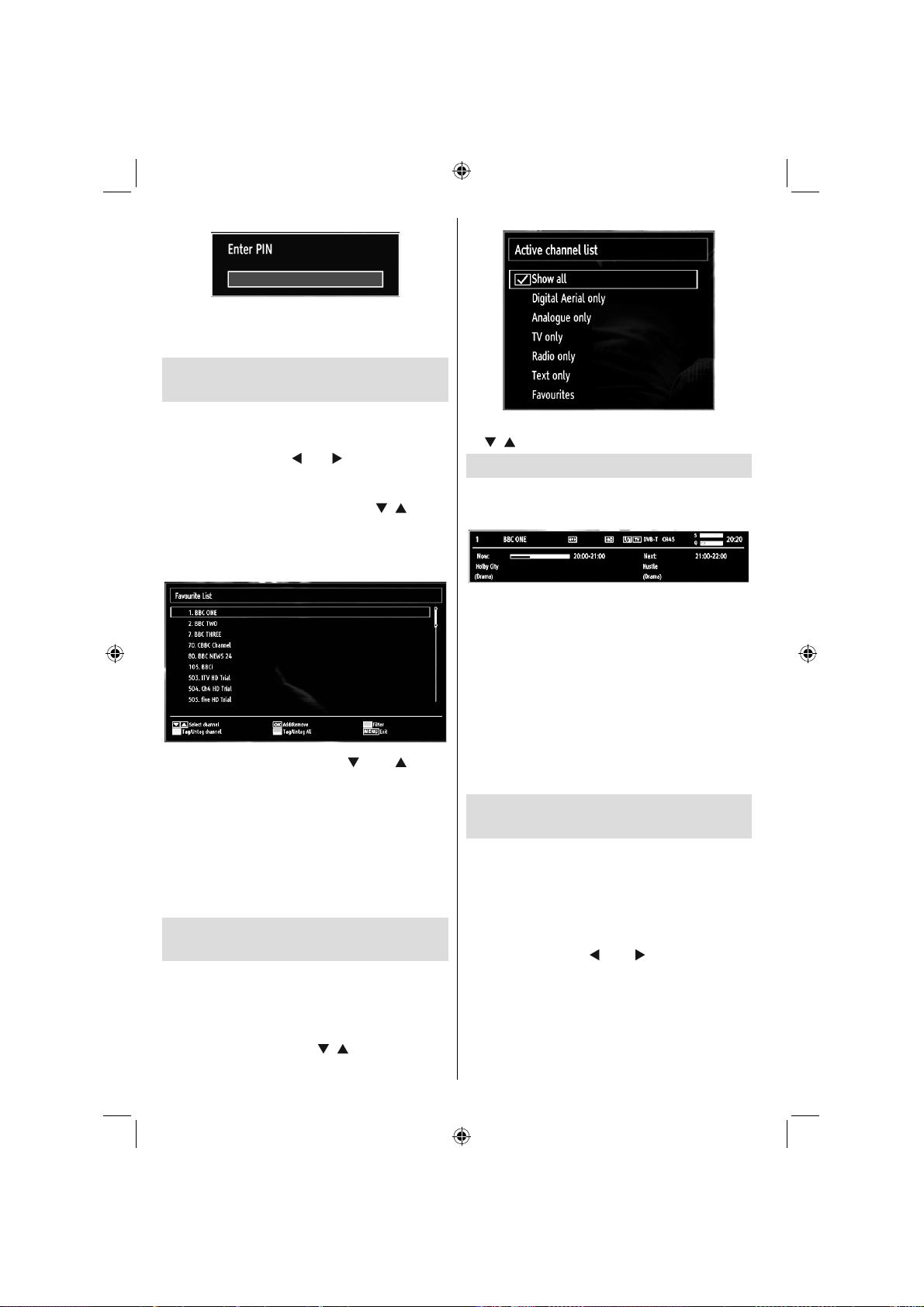
Nospiediet OK pogu, kad iezīmēts vēlamais kanāls, •
ko vēlaties nobloķēt/atbloķēt. Blakus kanālam tiks
attēlots slēdzenes simbols.
Kanālu pārvaldīšana: Kanālu
izlase
Jūs varat izveidot kanālu izlases sarakstu.
Nospiediet• IZVĒLNE (MENU) pogu, lai atvērtu
galveno izvēlni. Izvēlieties Channel List (Kanālu
saraksts), izmantojot “
OK, lai redzētu izvēlnes saturu.
Izvēlieties • Kanālu izlase (Favourites), lai pārvaldītu
kanālu izlases sarakstu. Izmantojiet “
pogas, lai izvēlētos Favourites (Kanālu izlase).
Jūs varat izveidot vairāku kanālu izlasi un izmantot •
tikai šos kanālus.
Izvēlieties kanālu, izmantojot “• ” vai “ ” pogu.
Nospiediet OK pogu, lai pievienotu izvēlēto kanālu
izlasei. Nospiediet OK pogu vēlreiz, lai dzēst šo
kanālu.
” vai “ ” pogas. Nospiediet
”/“ ” un OK
Pogu funkcijas
OK: • pievienot/dzēst kanālu.
DZELTENĀ:• atzīmē/noņem atzīmi kanālam.
ZAĻS: • atzīmēt/noņemt atzīmi visiem kanāliem.
ZILĀ: • parāda fi ltrēšanas opcijas.
Kanālu pārvaldīšana: Kanālu
saraksta kārtošana
Jūs varat izvēlēties pārraides, ko iekļaut kanālu
sarakstā. Lai redzētu specifi skus pārraižu veidus,
jums jāizmanto Aktīva kanālu saraksta (Active channel
list) opcija.
Izvēlieties Active channel list (Aktīvs kanālu saraksts)
Kanālu saraksta izvēlnē ar “
OK pogu, lai turpinātu.
”/“ ” pogu. Nospiediet
Latviešu - 20 -
Jūs varat izvēlēties pārraides veida opciju sarakstā
ar “ ”/“ ” un OK pogām.
Ekrāna informācija
Jūs varat nospiest INFO pogu, lai redzētu ekrāna
informāciju. Kanāla un pašreizējā raidījuma informācija
parādīsies informācijas logā.
Informācijas logā ir informācija par izvēlēto TV
kanālu un ejošo raidījumu. Ekrānā parādās kanāla
nosaukums un tā numurs. Padoms: Ne visiem
kanāliem ir pieejama informāciju par to programmu. Ja
kanāla nosaukums un laiks nav pieejami, informācijas
laukā būs tukšumi.
Ja izvēlētais kanāls ir nobloķēts, jums jāievada pareizs
četru ciparu kods, lai to atbloķētu (noklusējuma kods
ir 0000). Uz ekrāna parādīsies uzraksts „Enter PIN”
(Ievadīt PIN).
Piezīme: Ja Country (Valsts) opcija tiek iestatīta
kā France (Francija), jūs varat izmantot 4725 kā
noklusējuma kodu.
Multivides failu atskaņošana,
izmantojot Multivides pārlūku
Ja USB zibatmiņa netiek atpazīta pēc tās izslēgšanas/
ieslēgšanas vai Sākotnējās uzstādīšanas (First Time
Installation), izraujiet USB ierīci un ieslēdziet/izslēdziet
televizoru. Atkal iespraudiet USB ierīci.
Lai atvērtu Multivides pārlūku (Media Browser),
nospiediet „MENU” (IZVĒLNE) pogu uz tālvadības
pults un tad izvēlieties Multivides pārlūku (Media
Browser), nospiežot “
OK pogu, lai turpinātu. Parādīsies multivides pārlūka
izvēlnes opcijas.
Arī pievienojot USB ierīces, automātiski parādīsies
sekojošs ziņojums:
” vai “ ” pogu. Nospiediet
E01_MB60_[LV]_(01-TV)_1910UK_IDTV_TC_PVR_BRONZE17_22942LED_YPBPR_ROCKER_10073488_50198288.indd 20E01_MB60_[LV]_(01-TV)_1910UK_IDTV_TC_PVR_BRONZE17_22942LED_YPBPR_ROCKER_10073488_50198288.indd 20 18.08.2011 18:46:5718.08.2011 18:46:57
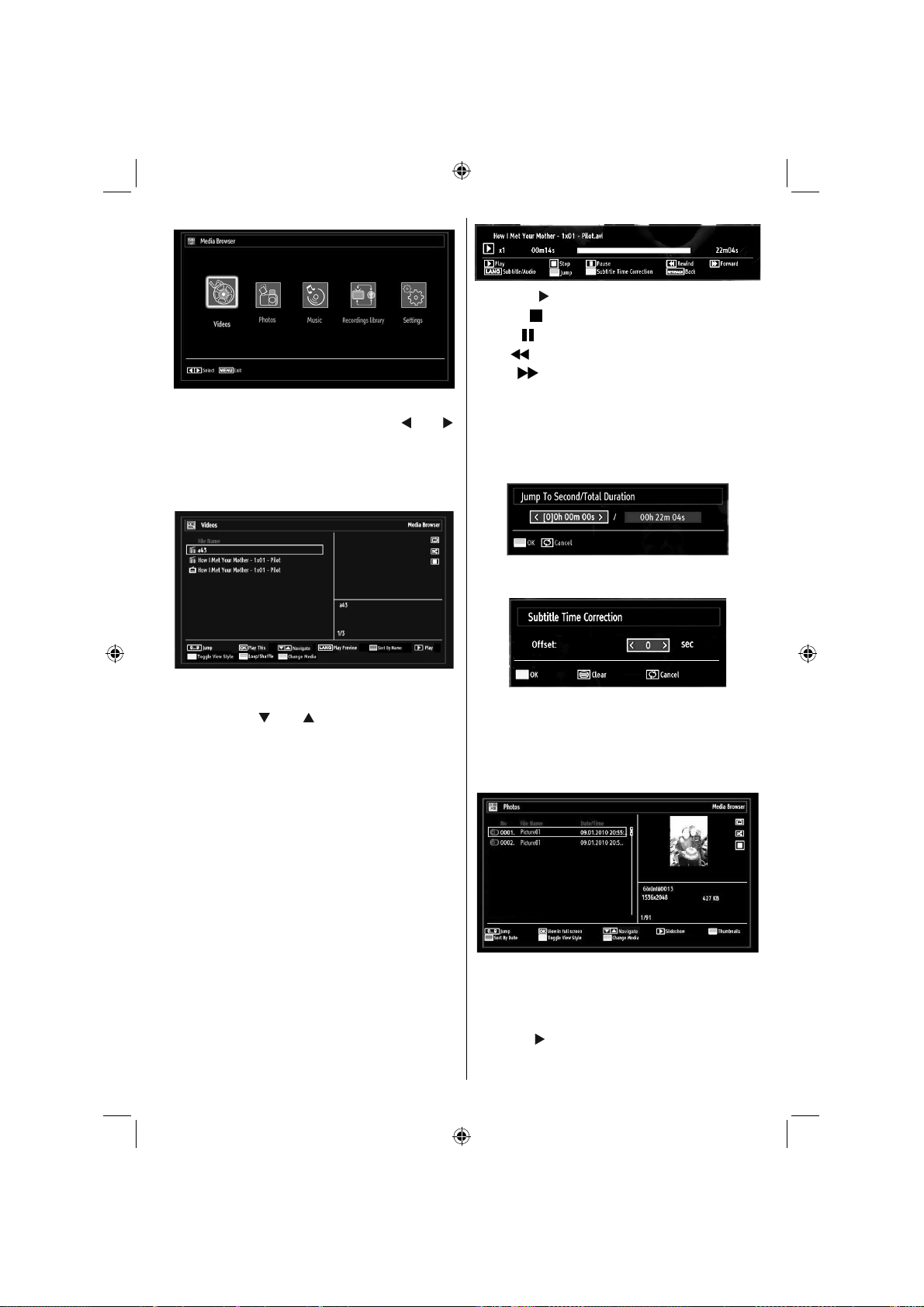
Jūs varat atvērt mūzikas, attēla un video failus no
pievienotās USB zibatmiņas. Izmantojiet “ ” vai “ ”
pogu, lai izvēlētos Video (Video), Photos (Foto), Music
(Mūziku), Recording Library (Ierakstu bibliotēka) vai
Settings (Iestatījumus).
Video apskatīšana caur USB
Kad izvēlaties Video galvenajās opcijās, pieejamie
video faili tiks izfi ltrēti un parādīsies ekrānā. Jūs
varat izmantot “ ” vai “ ” pogu, lai izvēlētos video
failu, un nospiediet OK pogu, lai atskaņotu video. Ja
jūs izvēlaties subtitru failu un nospiežat OK pogu,
jūs varat izvēlēties konkrēto subtitru failu vai atcelt
tā izvēli. Sekojošā izvēlne tiks parādīta, atskaņojot
video failu:
Pārlēkt (Ciparpogas): TV pārlēks uz failu, kas
sākas ar burtu, kuru ievadījāt ar tālvadības pults
ciparpogām.
Atskaņot šo (OK poga): atskaņo izvēlēto failu.
Uz augšu / Uz leju: virzīties.
Atskaņot ( poga): atskaņo visus mapē esošos failus,
sākot ar izvēlēto.
Valoda (Atskaņojuma priekšskatījums): attēlo
ēlēto failu mazā priekšskatījuma ekrānā.
izv
SARKANĀ poga: šķiro failus pēc datuma.
DZELTENĀ poga: pārslēdz skatīšanās veidu.
ZAĻĀ poga: aktivē Atkārtot/Sajaukt funkcijas.
ZILĀ poga: maina multivides veidu.
Atskaņot ( poga): atver video failu.
Apturēt (
Pauze (
Attīt (
Pārtīt ( poga): iet uz priekšu.
Subtitri/Audio (VALODAS poga): iestata subtitrus/
Audio.
Pārlēkt (ZAĻĀ poga): pārlec uz noteiktu laiku.
Izmantojiet ciparpogas, lai ievadītu vēlamo laiku, un
nospiediet ZAĻO pogu vēlreiz, lai turpinātu.
Dzeltenā: atver subtitru laika korekcijas izvēlni
Nospiediet SWAP (MAINĪT) pogu, lai ietu uz
iepriekšējo izvēlni.
poga): aptur video failu.
poga): nopauzē video failu.
poga): iet atpakaļ.
Fotogrāfi ju apskatīšana caur USB
Kad izvēlaties Foto galvenajās opcijās, pieejamie
attēlu faili tiks izfi ltrēti un parādīsies ekrānā.
Pārlēkt (Ciparpogas): pārlēkt uz izvēlēto failu,
izmantojot ciparpogas.
OK: atver izvēlēto attēlu pa visu ekrānu.
Uz augšu / Uz leju: virzīties.
Slīdrāde (
ZAĻĀ poga: rāda attēlus sīkattēlos,
poga): sāk slīdrādi ar visiem attēliem.
Latviešu - 21 -
E01_MB60_[LV]_(01-TV)_1910UK_IDTV_TC_PVR_BRONZE17_22942LED_YPBPR_ROCKER_10073488_50198288.indd 21E01_MB60_[LV]_(01-TV)_1910UK_IDTV_TC_PVR_BRONZE17_22942LED_YPBPR_ROCKER_10073488_50198288.indd 21 18.08.2011 18:46:5718.08.2011 18:46:57
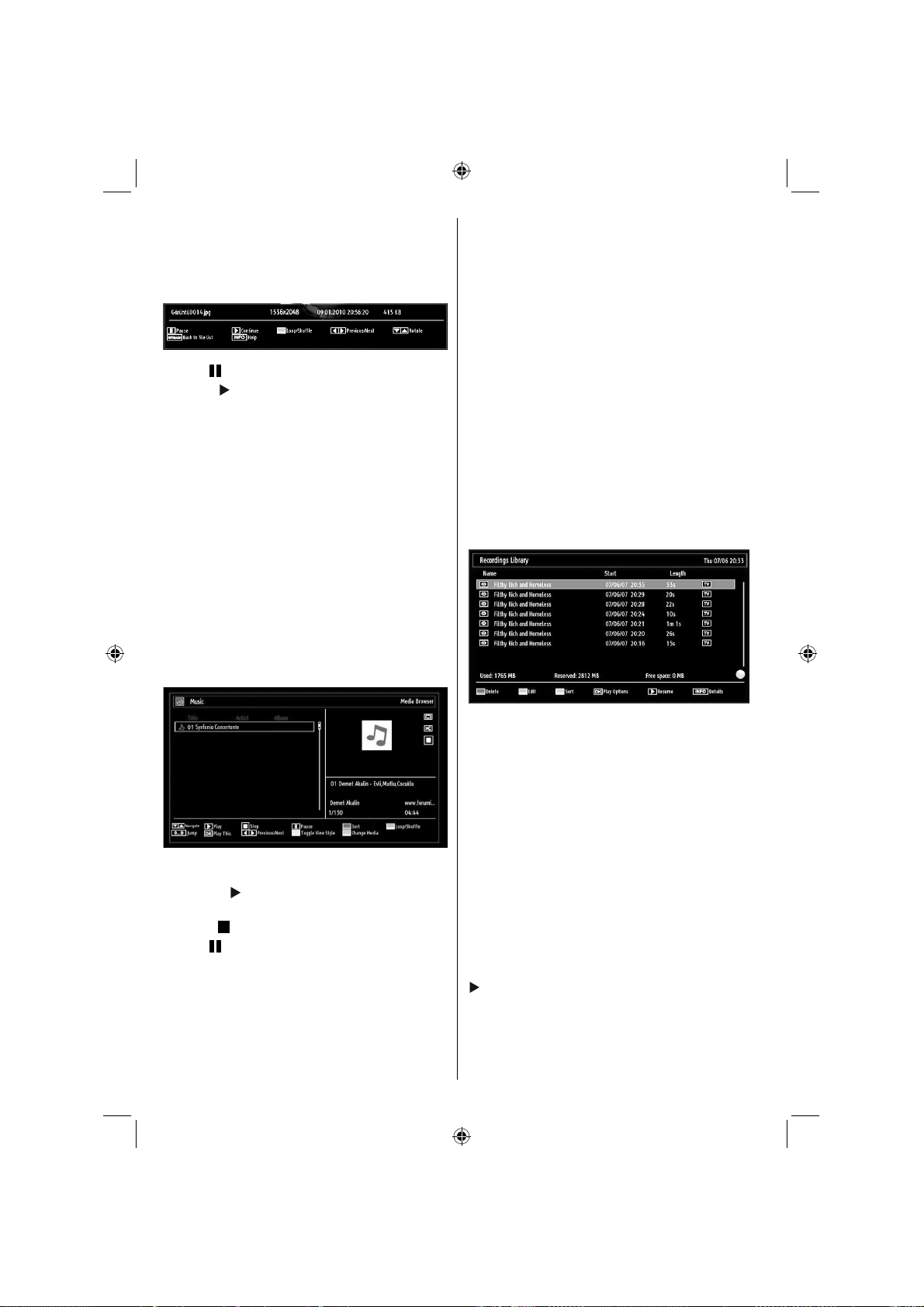
SARKANĀ poga: šķiro failus pēc datuma.
DZELTENĀ poga: pārslēdz skatīšanās veidu.
ZILĀ poga: maina multivides veidu.
Slīdrādes opcijas
Pauze ( poga): pauzē slīdrādi.
Turpināt (
Atkārtot/Sajaukt (ZAĻĀ poga): nospiediet vienreiz,
lai atspējotu atkārtošanu. Nospiediet vēlreiz, lai
atspējotu gan atkārtošanu, gan sajaukšanu. Nospiediet
vēlreiz, lai iespējotu sajaukšanu. Nospiediet vēlreiz,
lai iespējotu visas funkcijas. Jūs varat sekot līdzi
atspējotajām funkcijām ar ikonu maiņas palīdzību.
Iepriekšējo/nākamo (Kreisā/labā poga): aiziet uz
iepriekšējo vai nākošo slīdrādes failu.
Rotēt (Uz augšu / leju pogas): griež attēlu, izmantojot
uz augšu/uz leju pogas.
RETURN (ATGRIEZTIES): atpakaļ uz failu
sarakstu.
INFO (INFORMĀCIJA): parāda palīdzības ekrānu.
poga): turpina slīdrādi
Mūzikas klausīšanās caur USB
Kad izvēlaties Mūziku galvenajās opcijās, pieejamie
audio faili tiks izfi ltrēti un parādīsies ekrānā.
lai iespējotu visas funkcijas. Jūs varat sekot līdzi
atspējotajām funkcijām ar ikonu maiņas palīdzību.
0...9 (Ciparpogas): TV pārlēks uz failu, kas sākas ar
burtu, kuru ievadījāt ar tālvadības pults ciparpogām.
Atskaņot šo (OK poga): atskaņo izvēlēto failu.
Iepriekšējo/nākamo (Kreisā/labā
iepriekšējo vai nākošo failu, ko atskaņot.
DZELTENĀ: pārslēdz skatīšanās veidu.
ZILĀ: maina multivides veidu.
poga): aiziet uz
Ierakstu bibliotēka
SVARĪGI: Lai redzētu ierakstu bibliotēku, jums
vispirms jāpievieno USB disks televizoram, kad tas
ir izslēgts. Jums tad jāieslēdz televizors, lai iespējotu
ierakstīšanas funkciju. Pretējā gadījumā ierakstīšanas
funkcija nebūs pieejama.
Lai skatītu ierakstu sarakstu, izvēlieties “Recordings
Library” (Ierakstu bibliotēka) un nospiediet OK pogu.
Tad parādīsies Ierakstu bibliotēka ar pieejamiem
ierakstiem.
Visi ieraksti tiek saglabāti sarakstā ierakstu
bibliotēkā.
SARKANĀ poga (Dzēst): dzēš izvēlēto ierakstu.
ZAĻĀ poga (Rediģēt) (Edit): maina izvēlēto
ierakstu.
ZILĀ poga (Šķirot) (Sort): maina ierakstu kārtību. Jūs
varat izvēlēties no plaša šķirošanas opciju klāsta.
OK poga: aktivizē atskaņošanas opciju izvēlni.
Uz augšu / Uz leju: virzīties.
Atskaņot (
failus, sākot ar izvēlēto
Apturēt (
Pauze (
SARKANĀ: sakā rto failus pēc nosaukuma,
mākslinieka vai albuma.
Atkārtot/Sajaukt (ZAĻĀ poga): nospiediet vienreiz,
lai atspējotu atkārtošanu. Nospiediet vēlreiz, lai
atspējotu gan atkārtošanu, gan sajaukšanu. Nospiediet
vēlreiz, lai iespējotu sajaukšanu. Nospiediet vēlreiz,
E01_MB60_[LV]_(01-TV)_1910UK_IDTV_TC_PVR_BRONZE17_22942LED_YPBPR_ROCKER_10073488_50198288.indd 22E01_MB60_[LV]_(01-TV)_1910UK_IDTV_TC_PVR_BRONZE17_22942LED_YPBPR_ROCKER_10073488_50198288.indd 22 18.08.2011 18:46:5818.08.2011 18:46:58
poga): atskaņo visus mapē esošos
poga): aptur faila atskaņošanu
poga): nopauzē izvēlēto failu.
Latviešu - 22 -
• Play from start (Atskaņot no sākuma): atskaņo
ierakstu no sākuma.
• Resume (Turpināt): atjauno ierakstu.
• Play from offset (Atskaņot no nobīdes): precizē
atskaņošanas vietu.
Piezīme: Atskaņošanas laikā nevarēs skatīties
galveno izvēlni un izvē
Turpināt (Resume): atjauno ierakstu.
INFO (Informācija): parāda īsu informācijas aprakstu
par programmām.
lnes vienumus.
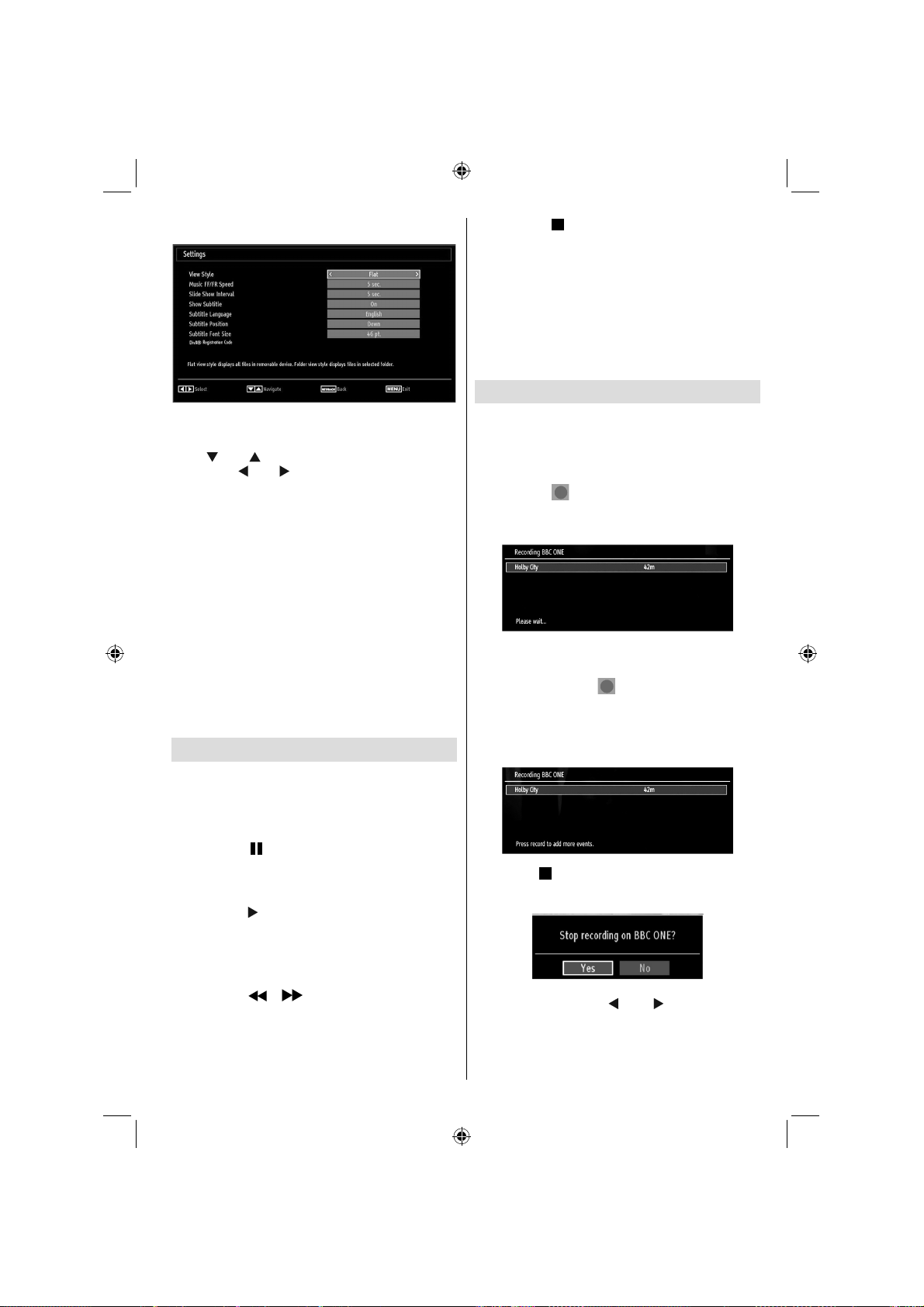
Multivides pārlūka iestatījumi
Jūs varat iestatīt sava Multivides pārlūka vēlamās
funkcijas, izmantojot Iestatījumu dialogu. Nospiediet
pogu “ ” vai “ ” pogu, lai iezīmētu vienumu, un tad
izmantojiet “ ” vai “ ” pogu, lai iestatītu to.
Skatījuma stils (View Style): iestata noklusējuma
pārlūka režīmu.
Mūzikas ātrās patīšanas/attīšanas ātrums: iestata
lēnu patīšanas ātrumu.
Slīdrādes intervāls (Slide Show Interval): iestata
slīdrādes intervāla laiku.
Slīdrādes subtitri (Show Subtitle): iestata subtitru
vēlamās funkcijas.
Subtitru atrašanās vieta (Subtitle Position): iestata
subtitru atrašanās vietu augšā vai apakšā.
Subtitru fonta lielumu (Subtitle Font Size): iestata
subtitru fonta lielumu (maksimums 54p).
Divx reģistrācijas kods: Dažām DivX® pieprasījumvideo
fi lmām nepieciešams reģistrācijas kods. Šo kodu var
izmantot šādam mērķim.
Laika nobīdes ierakstīšana
SVARĪGI: Lai ierakstītu raidījumu, jums vispirms
jāpievieno USB disks televizoram, kad tas ir
izslēgts. Jums tad jāieslēdz televizors, lai iespējotu
ierakstīšanas funkciju. Pretējā gadījumā ierakstīšanas
funkcija nebūs pieejama.
Nospiediet •
pārraidi, lai pārslēgtos uz laika nobīdes režīmu.
Laika nobīdes režīmā pārraide tiek nopauzēta un •
vienlaicīgi ierakstīta pievienotajā USB diskā (*).
Nospiediet
nopauzēto pārraidi no apturēšanas brīža.
Šī atskaņošana tiek veikta ar x1 atskaņošanas •
ātrumu. Jūs redzēsiet laika nobīdes starpību starp
reālo un nobīdīto pārraidi informācijas joslā.
Izmantojiet •
lai pārvietotu laika nobīdes atskaņošanu uz priekšu
vai atpakaļ. Kad sasniegta laika nobīde, jūs iziesiet
no laika nobīdes režīma un pārslēgsieties uz parasto
pārraidi.
(PAUSE)pogu, kamēr skatāties
(PLAY) pogu vēlreiz, lai skatītos
/ (PREVIOUS/NEXT) pogas,
Nospiediet • (STOP) pogu, lai izietu no laika
nobīdes režīma.
(*) Nepārtrauktas laika nobīdes ieraksta ilgums
ir atkarīgs no jūsu pievienotā USB diska lieluma
un noteiktās Maksimālās laika nobīdes Ierakstu
konfigurēšanas izvēlnē. Skatiet sadaļu „Ieraksti”
sīkākai informācijai par Maksimālās laika nobīdes
iestatīšanu.
Piezīme: Laika nobīdes laikā nevar pārslēgties uz citu
pārraidi vai avotu vai skatīties galveno izvēlni.
Tūlītēja ierakstīšana
SVARĪGI: Lai ierakstītu raidījumu, jums vispirms
jāpievieno USB disks televizoram, kad tas ir
izslēgts. Jums tad jāieslēdz televizors, lai iespējotu
ierakstīšanas funkciju. Pretējā gadījumā ierakstīšanas
funkcija nebūs pieejama.
Nospiediet •
lai tūlīt sāktu ierakstīt raidījumu, kamēr skatāties
televizoru. Ekrānā parādīsies šāds ziņojums
Tad parādīsies ierakstīšanas ekrāna izvēlne uz īsu •
brīdi un pašreizējais raidījums tiks ierakstīts.
Jūs varat nospiest •
pogu uz tālvadības pults, lai ierakstīto nākošo
EPC raidījumu. Šādā gadījumā ekrāna izvēlne
parādīs ieprogrammētos raidījumus, ko paredzēts
ierakstīt.
Nospiediet (STOP)pogu, lai atceltu šo procesu.
Parādīsies šāds ekrāns:
Izvēlieties Jā (Yes) ar “ ” vai “ ” / OK pogas, lai
atceltu tūlītēju ierakstīšanu.
Piezīme: Ierakstīšanas laikā nevar pārslēgties uz citu
pārraidi vai avotu vai skatīties Multivides pārlūku.
(IERAKSTĪT) (RECORD) pogu,
(IERAKSTĪT) (RECORD)
Latviešu - 23 -
E01_MB60_[LV]_(01-TV)_1910UK_IDTV_TC_PVR_BRONZE17_22942LED_YPBPR_ROCKER_10073488_50198288.indd 23E01_MB60_[LV]_(01-TV)_1910UK_IDTV_TC_PVR_BRONZE17_22942LED_YPBPR_ROCKER_10073488_50198288.indd 23 18.08.2011 18:46:5818.08.2011 18:46:58
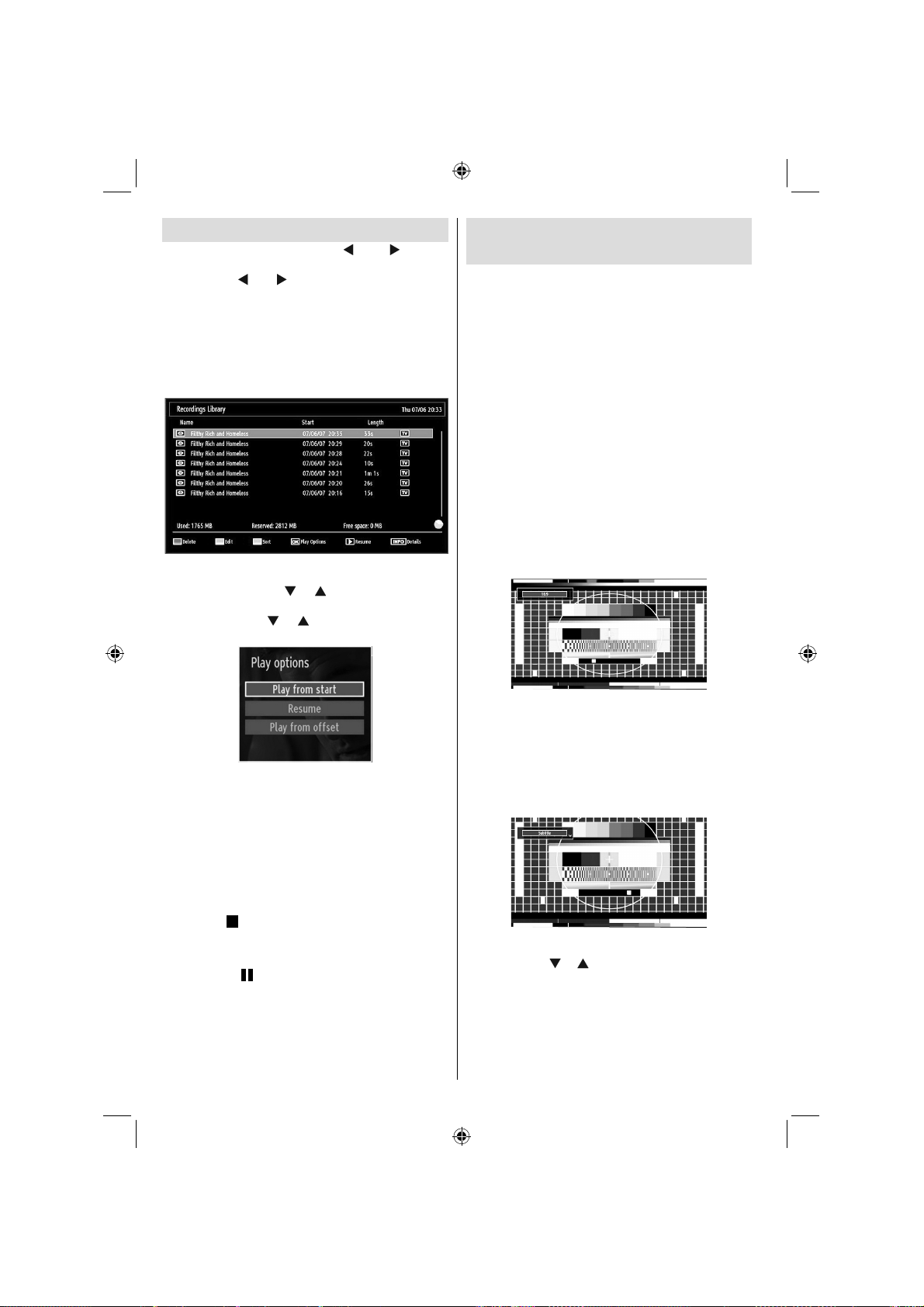
Ierakstīto raidījumu skatīšanās
Galvenajā izvēlnē izmantojiet “ ” vai “ ” pogas,
lai izvēlētos Multivides pārlūku. Iezīmējiet “Ierakstu
bibliotēka” ar “ ” vai “ ” pogu un nospiediet OK pogu,
lai ieietu. Tad parādīsies Ierakstu bibliotēka.
SVARĪGI: Lai redzētu ierakstu bibliotēku, jums
vispirms jāpievieno USB disks televizoram, kad tas
ir izslēgts. Jums tad jāieslēdz televizors, lai iespējotu
ierakstīšanas funkciju. Pretējā gadījumā ierakstīšanas
funkcija nebūs pieejama.
Izvēlieties ierakstāmo raidījumu no saraksta (ja
iepriekš ierakstīts) ar “ ” / “ ” pogu. Nospiediet OK
pogu, lai redzētu Atskaņošanas opcijas. Jūs varat
izvēlēties opciju a “ ” / “ ” pogām un OK pogu.
Attēla lieluma maiņa: Attēlu
formāti
Jūs varat mainīt televizora attēla samēru (image •
size), mainot tālummaiņas režīmus.
Nospiediet „• SCREEN” (EKRĀNS) pogu vairākkārt,
lai mainītu attēla lielumu. Pieejamie tālummaiņas
režīmi ir šādi:
Auto (Automātiskais)
Kad AUTO (AUTOMĀTISKS) režīms tiek izvēlēts,
ekrāna attēla samērs tiek pielāgots, pamatojoties uz
izvēlētā avota sniegto informāciju (ja pieejams).
AUTO režīmā attēlotais formāts ir pilnībā neatkarīgs
no WSS informācijas, kas var tikt iekļauta pārraidītajā
signālā vai signālā no ārējās ierīces.
Piezīme: Automātiskais režīms būs pieejams HDMI,
YPbPr un DTV avotiem
16:9
Šis režīms vienlīdzīgi izstaipa normālā attēla (ar
samēru 4:3) kreiso un labo malas, lai aizpildītu plato
TV ekrānu.
Izmantojiet 16:9 režīmu, lai atjaunotu oriģinālo formu •
16:9 samēra bildei, kura tika iespiesta parastā attēla
izmērā (ar samēru 4:3).
Subtitle (Subtitri)
Pieejamās atskaņošanas opcijas:
Play from start (Atskaņot no sākuma): atskaņo •
ierakstu no sākuma.
Resume (Turpināt): atjauno ierakstu.•
Play from offset (Atskaņot no nobīdes): precizē •
atskaņošanas vietu.
Piezīme: Atskaņošanas laikā nevarēs skatīties
galveno izvēlni un izvēlnes vienumus.
Nospiediet
un atgrieztos Ierakstu bibliotēkā.
Patīšana lēnām uz priekšu
Ja nospiežat
ierakstītās pārraides, būs pieejama lēnās patīšanas
uz priekšu funkcija. Jūs varat izmantot pogu, lai patītu
lēnām uz priekšu. Atkārtota pogas nospiešana mainīs
lēnās patīšanas uz priekšu ātrumu.
E01_MB60_[LV]_(01-TV)_1910UK_IDTV_TC_PVR_BRONZE17_22942LED_YPBPR_ROCKER_10073488_50198288.indd 24E01_MB60_[LV]_(01-TV)_1910UK_IDTV_TC_PVR_BRONZE17_22942LED_YPBPR_ROCKER_10073488_50198288.indd 24 18.08.2011 18:46:5918.08.2011 18:46:59
(STOP)pogu, lai apturētu atskaņošanu
(PAUSE)pogu, kamēr skatāties
Latviešu - 24 -
Tas palielina platekrāna attēlu (ar samēru 16:9) ar
subtitriem uz visu plato ekrānu.
Piezīme: Jūs varat pārvietot ekrānus uz augšu vai
leju, nospiežot “ ” / “ ” pogas, kad attēla tālummaiņa
(picture zoom) ir izvēlēta kā panorāmiska (panoramic),
14:9, Kino (Cinema) vai subtitru (Subtitle).
14:9
Tas palielina platekrāna attēlu (ar samēru 14:9) līdz
ekrāna augšējam un apakšējam limitiem.

14:9 Zoom (Tālummaiņa)
Šī opcija maina attēla tālummaiņu uz 14:9 attēlu.
4:3
Izmantojiet to normālu attēlu (ar samēru 4:3)
skatīšanai, jo tas ir tās oriģinālais izmērs.
Panoramic (Panorāmas)
Šis režīms vienlīdzīgi izstaipa normālā attēla (ar
samēru 4:3) kreiso un labo malas, lai aizpildītu plato
TV ekrānu, saglabājot attēla naturālismu.
Attēla augšējā un apakšējā daļas ir nedaudz
nogriezti.
Cinema (Kino)
Tas palielina platekrāna attēlu (ar samēru 16:9) uz
visu plato ekrānu.
Attēla iestatījumu konfi gurēšana
Jūs varat izmantot dažādus attēla iestatījumus.
Nospiediet MENU (IZVĒLNE) pogu un izvēlieties
Attēla ikonu ar “
OK, lai atvērtu Attēla iestatījumu izvēlni.
Attēla iestatījumu izvēlnes pārvaldīšana
Nospiediet “• ” vai “ ” pogu, lai iezīmētu izvēlnes
vienumu.
Izmantojiet “•
vienumu.
Nospiediet• IZVĒLNES (MENU) pogu, lai izietu no
izvēlnes
Attēla iestatījumu izvēlnes vienumi
Mode (Režīms): Atbilstoši jūsu skatīšanās prasībām
jūs varat izvēlēties attiecīgu režīma opciju. Attēla
režīmu var iestatīt vienā no šīm opcijām: Kinoteātris
(Cinema), spēles (Game), dinamika (Dynamic) un
daba (Natural).
Contrast (Kontrasts): iestata ekrāna gaišuma un
tumšuma vērtības.
Brightness (Spilgtums): iestata ekrāna spilgtuma
vērtību.
Sharpness (Asums): iestata ekrānā attēloto objektu
asuma vērtību.
Colour (Krāsa): iestata krāsu vērtību, pielāgojot
krāsas.
Colour Shift (Krāsu maiņa): pielāgo vēlamo krā
toni.
Colour Temp (Krāsu šablons ): iestata vēlamo
krāsu toni.
Iestatījums Cool (Vēss ) baltai krāsai piešķir nedaudz
zilganu nokrāsu.
Normālām krāsām izvēlieties Normal (Normāls)
opciju.
” vai “ ” pogām. Nospiediet taustiņu
” vai “ ” pogas, lai iestatītu
su
Latviešu - 25 -
E01_MB60_[LV]_(01-TV)_1910UK_IDTV_TC_PVR_BRONZE17_22942LED_YPBPR_ROCKER_10073488_50198288.indd 25E01_MB60_[LV]_(01-TV)_1910UK_IDTV_TC_PVR_BRONZE17_22942LED_YPBPR_ROCKER_10073488_50198288.indd 25 18.08.2011 18:47:0018.08.2011 18:47:00
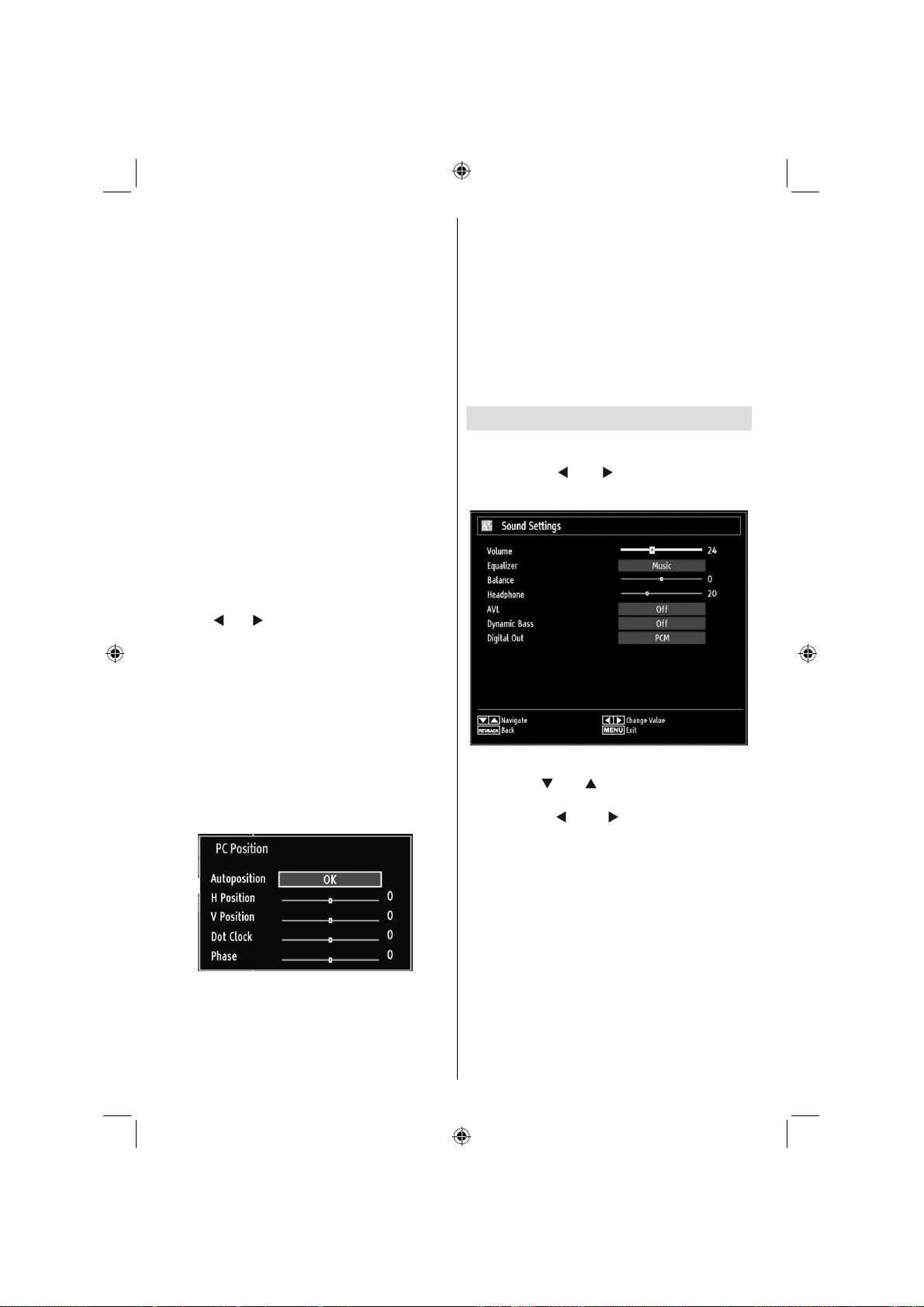
Iestatījums Warm (Silts) baltai krāsai piešķir
nedaudz sarkanu nokrāsu.
Noise Reduction (Trokšņu samazināšana): Ja
translācijas signāls ir vājš un attēls ir skaļš, izmantojiet
Noise Reduction (Trokšņa samazinājums) iestatījumu,
lai samazinātu trokšņa daudzumu. Noise Reduction
(Trokšņa samazinājums) var iestatīt kā: Low (Zems),
Medium (Vidējs), High (Augsts) vai Off (Izslēgts).
Game Mode (Spēļu režīms): Kad “Spēļu režīms”
ir ieslēgts (On), tiks ielādēti specifi ski spēļu režīma
iestatījumi, kad paredzēti labākai video kvalitātei.
Piezīme: Kad spēļu režīms ir ieslēgts, dažas opcijas
Attēla iestatījumu izv
Picture Zoom (Attēla tālummaiņa): Iestata attēla
izmēru uz Auto, 16:9, Subtitri, 14:9 Tālummaiņa, 4:3,
Panorāmas vai kinoteātra skats.
Reset (Atiestatīt): atiestata attēla iestatījumus uz
rūpnīcas noklusējuma iestatījumiem.
Atrodoties VGA (Datora) režīmā, dažas opcijas Attēla
izvēlnē nebūs pieejamas. Tā vietā VGA režīma
iestatījumi tiks pievienoti Attēla iestatījumiem Datora
režīmā.
ēlnē nevarēs iestatīt.
Datora attēla iestatījumi
Lai noregulētu datora attēlu, rīkojieties sekojoši:
Spiediet “
ikonu. Uz ekrāna parādīsies attēla izvēlne.
Šajā izvēlnē pieejamie Kontrasta (Contrast),
Spilgtuma (Brightness), Krāsu (Colour), Krāsu
temperatūras (Colour Temperature) un Attēla
tālummaiņa (Picture Zoom) ir identiski tiem, kas
atrodas TV attēla izvēlnē zem “Galvenā izvēlnes
sistēma” (Main Menu System).
Skaņas, uzstādījumi un avota iestatījumi ir identiski
Analogās televīzijas izvēlnes sistēmā izskaidrotajiem
iestatījumiem.
PC Position (Datora pozīcija): izvēlieties šo opciju,
lai redzētu Datora pozīcijas izvēlnes vienumus
” vai “ ” pogu, lai izvēlētos Attēla (Picture)
V Position (V pozīcija): Šis punkts bīda attēlu vertikāli
pa ekrānu uz augšu vai uz leju.
Dot Clock (Punktu uzskaite): punktu uzskaites
noregulēšana izlabo traucējumus, kas parādās kā
vertikālas strīpas, skatoties prezentācijas ar ļoti ielu
punktu skaitu, piemēram, izklājlapas, vai paragrāfi vai
teksts mazā fontā.
Phase (Fāze): Atkarībā no izšķirtspējas un skenēšanas
frekvences, ko esat ievadījis TV, jūs varat redzēt uz
ekrāna neskaidru vai traucētu bildi. Šādā gadījumā
jūs vara izmantot šo funkciju un iegūt skaidru bildi,
pielietojot mēģinājumu un kļūdu metodi.
Skaņas iestatījumu konfi gurēšana
Skaņas iestatījumus var konfi gurēt pēc jūsu izvēles.
Nospiediet MENU (IZVĒLNE) pogu un izvēlieties
pirmo ikonu ar “
pogu, lai atvērtu Skaņas iestatījumu izvēlni.
Skaņas iestatījumu izvēlnes pārvaldīšana
Nospiediet “• ” vai “ ” pogu, lai iezīmētu izvēlnes
vienumu.
Izmantojiet “•
vienumu.
Nospiediet• IZVĒLNES (MENU) pogu, lai izietu no
izvēlnes.
Skaņas iestatījumu izvēlnes vienumi
Volume (Skaļums): pielāgo skaļumu.
Equalizer (Izlīdzinātājs): nospiediet taustiņu OK, lai
atvērtu izlīdzinātāja apakšizvēlni.
” vai “ ” pogām. Nospiediet OK
” vai “ ” pogas, lai iestatītu
Autoposition (Automātiska pozicionēšana):
automātiski optimizē displeju. Nospiediet OK, lai
optimizētu.
H Position (H pozīcija): Šis punkts bīda attēlu
horizontāli ekrāna labajā un kreisajā pusē.
Latviešu - 26 -
E01_MB60_[LV]_(01-TV)_1910UK_IDTV_TC_PVR_BRONZE17_22942LED_YPBPR_ROCKER_10073488_50198288.indd 26E01_MB60_[LV]_(01-TV)_1910UK_IDTV_TC_PVR_BRONZE17_22942LED_YPBPR_ROCKER_10073488_50198288.indd 26 18.08.2011 18:47:0018.08.2011 18:47:00
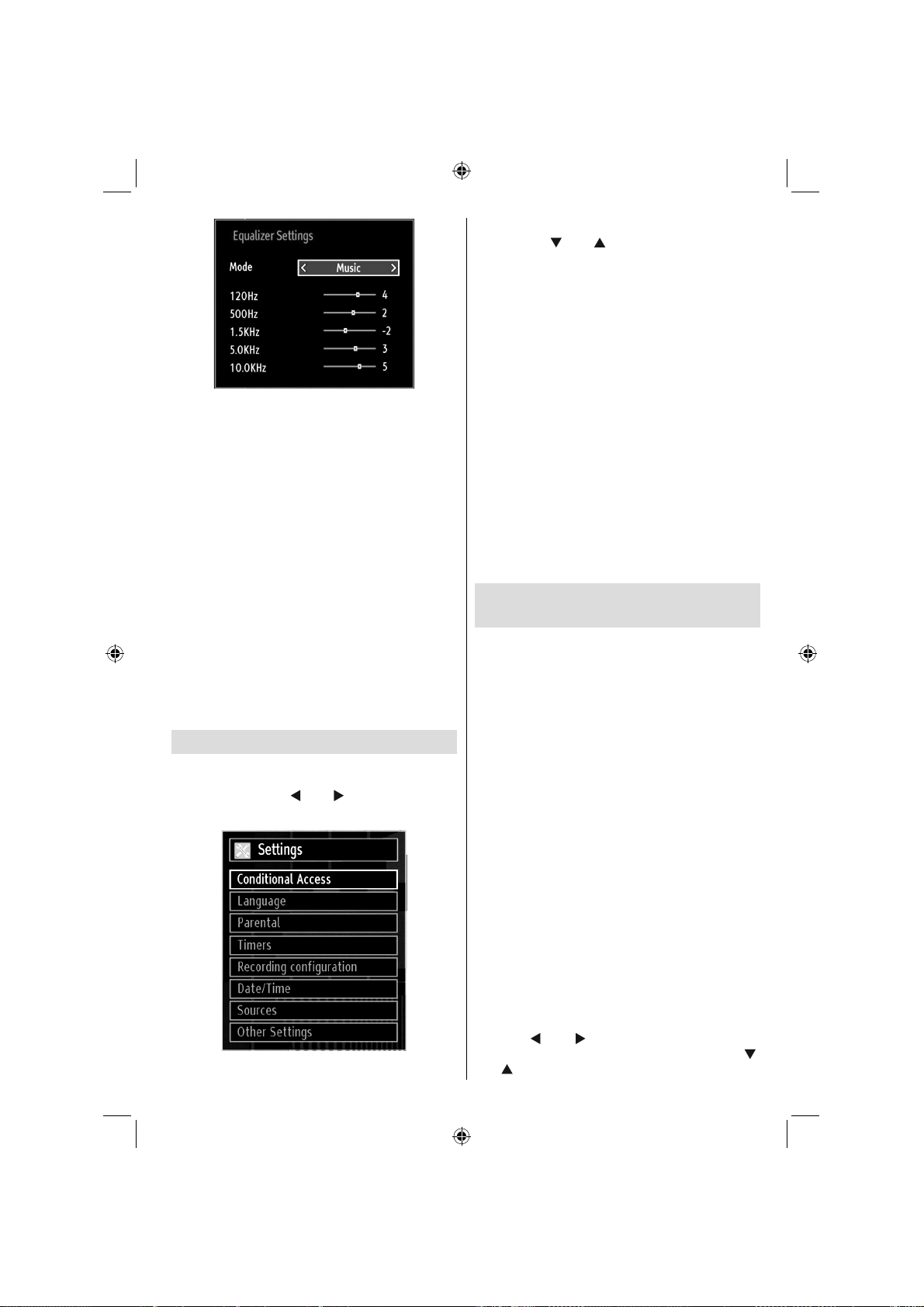
Izlīdzinātāja izvēlnē režīmu var mainīt uz Pops (Pop),
Roks (Rock), Džezs (Jazz), Bemols (Flat), Klasika
(Classic) vai Lietotājs (User). Nospiediet „MENU”
pogu, lai atgrieztos iepriekšējā izvēlnē.
Piezīme: Izlīdzinātāja izvēlnes iestatījumus var mainīt
manuāli tikai kad Izlīdzinātāja režīms (Equalizer
Mode) ir uzstādīts kā Lietotāja (User).
Balance (Balanss): šis iestatījums tiek izmantots, lai
pastiprinātu labā vai kreisā skaļruņa balansu.
Headphone (Austiņas): iestata austiņu skaļumu.
AVL (ASI): Automatic Volume Limiting (AVL)
(Automātiskā skaļuma ierobežošana) (ASI) funkcija
ē skaņu, lai iegūtu fi ksētu skaņas izejas līmeni
regul
starp programmām (piemēram, reklāmas mēdz būt
skaļākas nekā programmas).
Dynamic Bass (Dinamiskais bass): Dinamiskais
bass (Dynamic Bass) tiek lietots, lai pastiprinātu TV
basu efektu.
Digital Out (Digitālā izvade): iestata digitālās izvades
audio veidu.
TV iestatījumu konfi gurēšana
Iestatījumus var konfi gurēt pēc jūsu izvēles.
Nospiediet MENU (IZVĒLNE) pogu un izvēlieties
Iestatījumu ikonu ar “
OK pogu, lai atvērtu Iestatījumu izvēlni.
” vai “ ” pogām. Nospiediet
Latviešu - 27 -
Iestatījumu izvēlnes pārvaldīšana
Nospiediet “• ” vai “ ” pogu, lai iezīmētu izvēlnes
vienumu.
Nospiediet • OK pogu, lai izvēlētos vienumu.
Nospiediet • IZVĒLNES (MENU) pogu, lai izietu no
izvēlnes
Iestatījumu izvēlnes vienumi
Conditional Access (Nosacījuma piekļuve): kontrolē
nosacījuma piekļuves moduļus, kad pieejami.
Language (Valoda): konfigurē valodas
iestatījumus.
Parental (Vecāku): konfigurē vecāku vadības
iestatījumus.
Timers (Taimeri): iestata taimerus izvēlētajām
programmām.
Date/Time (Datums/Laiks): iestata datumu un
laiku.
Sources (Avoti): iespējo vai atspējo izvēlētās avotu
opcijas.
Other Settings (Citi iestatījumi): parāda citas TV
iestatījumu opcijas.
Nosacījuma piekļuves moduļa
izmantošana
SVARĪGI: Ievietojiet vai izņemiet CI moduli tikai tad,
kad TV ir IZLĒGTS.
Lai skatītos noteiktus digitālos kanālus, var būt •
nepieciešams nosacījuma piekļuves modulis (NPM).
Šis modulis jāievieto jūsu TV CI slotā.
Iegūstiet nosacījumu piekļuves moduli (NPM) un •
skatīšanās karti, abonējot maksa kanālus, tad ielieciet
tos televizorā šādā veidā.
Ievietojiet NPM, tad skatīšanās karti slotos, kas atrodas •
TV aizmugurē termināla vākā.
NPM ir jāievieto pareizi, to nevar ievietot līdz galam, ja •
tas ir apgriezts. CAM vai TV termināls var tikt sabojāts,
ja CAM tiek ievietots ar spēku.
Pieslēdziet TV strāvas padevei, ieslēdziet un pagaidiet •
kādu brīdi, kamēr karte kļū
Ja modulis nav ievietots, ekrānā parādās paziņojums •
“No Common Interface module detected” (Nav atrasts
neviens kopējās saskarnes modulis).
Sīkāku informāciju par iestatījumiem skatiet moduļa •
instrukciju rokasgrāmatā
Nosacījuma piekļuves izvēlnes apskate (*)
(*) Šie izvēlnes iestatījumi var mainīties atkarībā no
pakalpojumu sniedzēja.
Nospiediet MENU (IZVĒLNE) pogu un izvēlieties
ikonu ar “
lai atvērtu Iestatījumu izvēlni. Izmantojiet “ ”
vai “ ” pogas, lai iezīmētu Conditional Access
” vai “ ” pogām. Nospiediet OK pogu,
st aktīva.
E01_MB60_[LV]_(01-TV)_1910UK_IDTV_TC_PVR_BRONZE17_22942LED_YPBPR_ROCKER_10073488_50198288.indd 27E01_MB60_[LV]_(01-TV)_1910UK_IDTV_TC_PVR_BRONZE17_22942LED_YPBPR_ROCKER_10073488_50198288.indd 27 18.08.2011 18:47:0118.08.2011 18:47:01
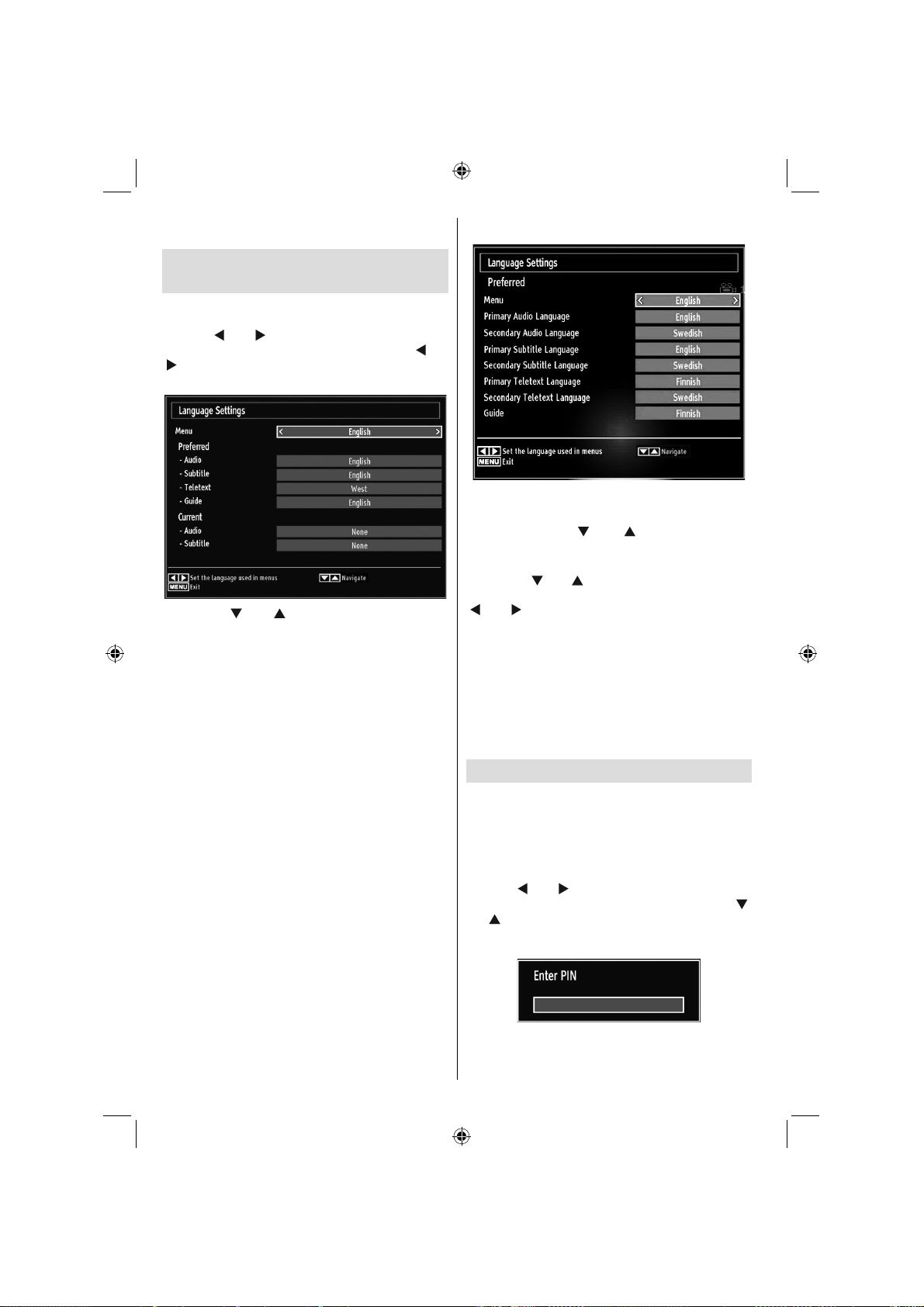
(Nosacījuma piekļuve) un nospiediet OK, lai redzētu
izvēlnes vienumus.
Valodas vēlamo iestatījumu
konfi gurēšana
Jūs varat veikt TV valodas iestatījumus šajā izvēlnē.
Nospiediet MENU (IZVĒLNE) pogu un izvēlieties
ikonu ar “
atvērtu Iestatījumu izvēlni. Nospiediet taustiņu “
“ ” lai iezīmētu Language (Valoda) un nospiediet
OK, lai turpinātu.
Izmantojiet “ ” vai “ ” pogas, lai iestatītu vienumu.
Iestatījumi tiek saglabāti automātiski.
Menu (Izvēlne): parāda sistēmas valodu.
Preferred (Vēlamā)
šie iestatījumi tiks izmantoti, ja tie būs pieejami. Pretējā
gadījumā tiks izmantoti pašreizējie iestatījumi.
Audio (Skaņa): • iestata vēlamo audio valodu.
Subtitle (Subtitri):• iestata subtitru valodu. Izvēlētā
valoda būs redzama subtitros.
Teletext (Teleteksts):• iestata teleteksta valodu.
Guide (Ceļvedis): • iestata vēlamo ceļveža valodu.
Current (Esošais) (*)
(*) Šos iestatījumus var mainīt tikai tad, ja pārraidītājs
to atbalsta. Pretējā gadījumā iestatījumus nevarēs
mainīt.
Audio (Skaņa): maina audio valodu esošajam
kanālam.
Subtitle (Subtitri): iestata subtitru valodu esošajam
kanālam.
Piezīme: Ja valsts (Country) opcija ir iestatīta kā
Dānija, Zviedrija, Norvēģija vai Somija, Valodu
iestatīšanas izvēlne (Language Settings Menu)
darbosies šādi:
” vai “ ” pogām. Nospiediet OK pogu, lai
” vai
Valodas iestatījumi
Konfi gurāciju izvēlnē (Confi guration Menu) iezīmējiet
„Valodas iestatījumu” (Language Settings) opciju,
nospiežot taustiņu “ ” vai “ ” Piespiediet OK, un
ekrāna parādīsies Valodas iestatījumu (Language
Settings) apakšizvēlne:
Izmantojiet “
parametru, ko vēlaties noregulēt un tad nospiediet
“ ” vai “ ” taustiņu, lai iestatītu to.
Piezīmes:
Sistēmas valoda (System Language) nosaka ekrāna •
izvēlņu valodu.
Audio valoda (Audio Language) tiek izmantota, lai •
izvēlētos kanāla skaņas celiņu.
Sākotnējie iestatījumi ir pirmā prioritāte, kad vairākas •
izvēles ir pieejamas. Sekundārie iestatījumi ir
alternatīvas, kad pirmās izvēles nav pieejamas.
” vai “ ” taustiņus, lai iezīmētu izvēlnes
Vecāku kontrole
Lai neļautu skatīties noteiktas programmas, kanālus
un izvēlnes, tos var nobloķēt, izmantojot vecāku
vadības sistēmu.
Šī funkcija ieslēdz un izslēdz izvēlnes aizsardzības
sistēmu un ļauj mainīt paroli.
Nospiediet MENU (IZVĒLNE) pogu un izvēlieties
ikonu ar “
atvērtu Iestatījumu izvēlni. Nospiediet taustiņu “ ”
vai “ ” lai iezīmētu Parental (Vecāku) un nospiediet
OK, lai turpinātu.
” vai “ ” pogām. Nospiediet OK pogu, lai
Lai redzētu kanālu nobloķēšanas izvēlnes opcijas,
jāievada PIN kods. Rūpnīcas noklusējuma PIN kods
ir 0000.
Latviešu - 28 -
E01_MB60_[LV]_(01-TV)_1910UK_IDTV_TC_PVR_BRONZE17_22942LED_YPBPR_ROCKER_10073488_50198288.indd 28E01_MB60_[LV]_(01-TV)_1910UK_IDTV_TC_PVR_BRONZE17_22942LED_YPBPR_ROCKER_10073488_50198288.indd 28 18.08.2011 18:47:0118.08.2011 18:47:01
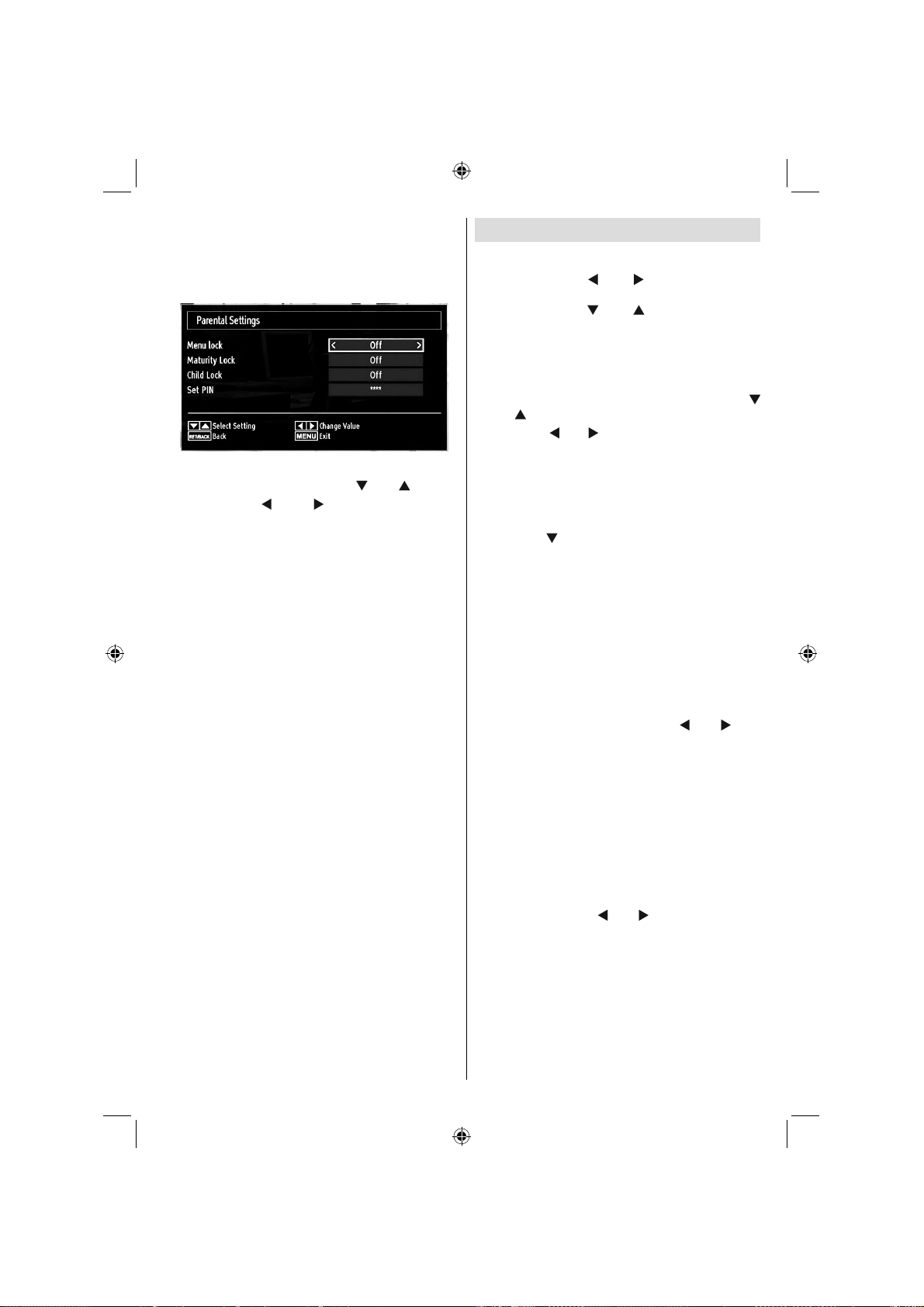
Piezīme: Ja Country (Valsts) opcija tiek iestatīta
kā France (Francija), jūs varat izmantot 4725 kā
noklusējuma kodu.
Pēc pareiza PIN koda ievadīšanas, vecāku iestatījumu
izvēlne tiks parādīta.
Kanālu nobloķēšanas izvēlne
Izvēlieties vienumu, izmantojot “• ” vai “ ” pogas.
Izmantojiet “•
vienumu.
Nospiediet • OK pogu, lai redzētu filtrēšanas
opcijas.
Menu Lock (Izvēlnes nobloķēšana): izvēlnes
nobloķēšana iespējo vai atspējo piekļuvi izvēlnei. Jūs
varat atspējot piekļuvi uzstādīšanas izvēlnei vai visai
izvēlņu sistēmai.
Maturity Lock (Kanālu bloķēšana) (izvēles): tiklīdz
šī opcija tiek iestatīta, netiek pārraidīts kanāls.
Child Lock (Kanālu bloķēšana bērnu aizsardzības
nolūkos) (izvēles): kad tiek iestatīta Child Lock
(Kanālu nobloķēšana bērnu aizsardzības nolūkos)
opcija, TV var vadīt tikai ar tālvadības pulti. Šādā
gadījumā vadības paneļa taustiņi, izņemot Gaidīšanas
režīma/Ieslēgšanas pogu, nedarbojas. Kad aktivizēta
Bloķēšana no bērniem (Child Lock), jūs varat ieslēgt
TV Gaidīšanas režīmā ar Gaidīšanas/Ieslēgšanas
pogu. Lai atkal ieslēgtu TV, jums nepieciešama
tālvadības pults. Tāpēc, ja kāds no šiem taustiņiem
ir nospiests, uz ekrāna parādās uzraksts „Kanālu
bloķēšana bērnu aizsardzības nolūkos” (Child Lock
is On), kad Izvēlnes ekrāns nav redzams.
Set PIN (Iestatīt PIN): nosaka jaunu PIN kodu.
Izmantojiet ciparpogas, lai ievadītu jaunu pin kodu.
s jāievada jaunais pin kods otrreiz pārbaudes
Jums bū
nolūkos.
SVARĪGI: Rūpnīcas noklusējuma kods ir 0000, ja
jūs nomainiet to, pārliecinieties, ka jūs to kaut kur
pierakstiet un glabājiet zināmā vietā.
Piezīme: Ja Country (Valsts) opcija tiek iestatīta
kā France (Francija), jūs varat izmantot 4725 kā
noklusējuma kodu.
” vai “ ” pogas, lai iestatītu
Taimeri
Lai redzētu Taimeru izvēlni, nospiediet „MENU”
(IZVĒLNE) pogu un izvēlieties Channel List (Kanālu
saraksts) ikonu ar “ ” vai “ ” pogām. Nospiediet
OK pogu, lai atvērtu Kanālu saraksta (Channel List)
izvēlni. Izmantojiet “ ” vai “ ” pogas, lai iezīmētu
Timers (Taimeri) un nospiediet OK, lai turpinātu.
Izslēgšanās taimera iestatīšana
Šis iestatījums tiek izmantots, lai iestatītu, ka TV
izslēgsies pēc noteikta laika.
Iezīmējiet Sleep Timer (Izslēgšanās taimeri) ar “•
” vai “ ” pogām.
Izmantojiet “•
ieprogrammēt no izslēgts (Off) līdz 2,00 stundām
(120 minūtes) 30-minūšu intervālos.
Programmas taimeru iestatīšana
Jūs varat iestatīt programmas taimerus konkrētai
programmai ar šīs funkcijas palīdzību.
Nospiediet “
parādīsies programmas taimera funkcijas pogas
Taimera pievienošana
Nospiediet • DZELTENO pogu uz tālvadības pults,
lai pievienotu taimeri. Ekrānā parādīsies šāda
izvēlne:
Network Type (Tīkla veids): šo funkciju nevar
iestatīt.
Timer Type (Taimera veids): Jūs varat izvēlēties
taimera veidu kā Record (Ieraksts) vai Timer
(Taimeris).
Channel (Kanāls): maina kanālu ar “
Record Type (Ieraksta veids): šo funkciju nevar
iestatīt.
Date (Datums): ievadiet datumu ar ciparpogām.
Start (Sākums): ievadiet sākuma laiku ar
ciparpogām.
End (Beigas): ievadiet beigu laiku ar ciparpogām.
Duration (Ilgums): parāda ilgumu no sākuma laika
līdz beigu laikam.
Repeat (Atkārtot): iestata taimeri, lai tas atkārtotos
vienreiz (Once), ik dienu (Daily) vai ik nedēļu
(Weekly). Izmantojiet “
šo opciju.
Change/Delete (Mainīt/Dzēst): iestata mainīt/dzēst
atļauju.
Playback (Atskaņot): iestata atskaņošanas atļauju
un vecāku kontroles iestatījumus
Nospiediet • ZAĻO pogu, lai saglabātu taimeri.
Nospiediet SARKANO pogu, lai atceltu.
” vai “ ” pogu, lai iestatītu. Taimeri var
” pogu, lai iestatītu taimerus. Ekrānā
” vai “ ”.
” vai “ ” pogas, lai izvēlētos
Latviešu - 29 -
E01_MB60_[LV]_(01-TV)_1910UK_IDTV_TC_PVR_BRONZE17_22942LED_YPBPR_ROCKER_10073488_50198288.indd 29E01_MB60_[LV]_(01-TV)_1910UK_IDTV_TC_PVR_BRONZE17_22942LED_YPBPR_ROCKER_10073488_50198288.indd 29 18.08.2011 18:47:0218.08.2011 18:47:02

Taimera rediģēšana
Izvēlieties taimeru, ko vēlaties rediģēt, nospiežot •
“ ” vai “ ” pogas.
Nospiediet • ZAĻO pogu. Parādīsies Rediģēt taimeru
(Edit Timer) ekrāns.
Kad pabeidzat rediģēšanu, nospiediet pogu • ZAĻO
pogu, lai turpinātu. Jūs varat nospiest IZVĒLNE
(MENU) pogu, lai atceltu.
Taimera dzēšana
Izvēlieties taimeru, ko vēlaties dzēst, nospiežot “•
” vai “ ” pogas.
Nospiediet • SARKANO pogu.
Izvēlieties• YES (JĀ) ar “
taimeru. Izvēlieties NO (NĒ), lai atceltu.
” vai “ ” pogām, lai dzēstu
Ierakstu konfi gurēšana
Izvēlieties Ierakstu konfigurēšana (Recording
Confi guration) Iestatījumu izvēlnē, lai konfi gurētu
ierakstu iestatījumus. Parādās sekojoša izvēlne
ierakstu konfi gurēšanai.
• Arī, ja jūsu USB disks darbojas nepareizi, jūs varat
mēģināt formatēt USB disku. Vairumā gadījumu USB
diska formatēšana atjaunos tā normālu darbību; tomēr
VISA USB diskā saglabātā informācija būs zudusi
šādā gadījumā.
• Nospiediet OK pogu, kad iezīmēta opcija - Formatēt
disku. Ekrānā parādīsies izvēlne, lūdzot jums ievadīt
PIN kodu. Ja neesat mainījis PIN kodu, rūpnīcas
noklusējuma Pin kods ir 0000.
Piezīme: Ja Country (Valsts) opcija tiek iestatīta
kā France (Francija), jūs varat izmantot 4725 kā
noklusējuma kodu.
Pēc PIN koda ievadīšanas ekr
uznirstošā izvēlne, pārliecinoties, vai jāveic diska
formatēšana. Izvēlieties JĀ (YES) un nospiediet OK
pogu, lai formatētu cieto disku. Iezīmējiet NO (NĒ)
un nospiediet OK, lai atceltu. Pārliecinieties dublēt
svarīgus ierakstus pirms USB diska formatēšanas.
Cietā diska informācija
Lai apskatītu informāciju par USB disku, iezīmējiet
Cietā diska informācija (Hard Disk info) ar “
“ ” pogu un nospiediet OK. Parādīsies cietā diska
informācija::
ānā parādīsies
” vai
Datuma/laika iestatījumu
konfi gurēšana
Izvēlieties Datums/laiks (Date/Time) Iestatījumu
izvēlnē, lai konfi gurētu Datuma/laika iestatījumus.
Nospiediet OK pogu.
Regulēt iespējams šādas opcijas.
Start Early (Sākt agri) (*)
Jūs iestatiet ierakstīšanas taimera sākuma laiku kā
agrāku ar šī iestatījuma palīdzību.
(*) Pieejams tikai ES valstu opcijās.
Beigt vēlu (*)
Jūs iestatījāt ierakstīšanas taimera beigu laiku kā beigt
vēlāk, izmantojot šo iestatījumu.
(*) Pieejams tikai ES valstu opcijās.
Max Timeshit (Maksimālā laika nobīde)
Šis iestatījums ļauj jums iestatīt maksimālo laiku, kas
atvēlēts laika nobīdei. Ilguma iespējas ir aptuvenas un
var mainīties, atkarībā no saņemtās apraides.
Format Disk (Formatēt disku)
SVARĪGI: Ievērojiet, ka, aktiviz
USB diskā saglabātie dati pazudīs un diska formāts
tiks mainīts uz FAT32.
• Ja vēlaties dzēst visus failus pievienotajā USB
cietajā diskā vai zibatmiņā, jūs varat izmantot opciju
“Format Disk” (Format Disk).
E01_MB60_[LV]_(01-TV)_1910UK_IDTV_TC_PVR_BRONZE17_22942LED_YPBPR_ROCKER_10073488_50198288.indd 30E01_MB60_[LV]_(01-TV)_1910UK_IDTV_TC_PVR_BRONZE17_22942LED_YPBPR_ROCKER_10073488_50198288.indd 30 18.08.2011 18:47:0218.08.2011 18:47:02
ējot šo funkciju, VISI
Latviešu - 30 -
Izmantojiet “• ” vai “ ” pogu, lai iezīmētu Date/Time
(Datums/Laiks).
Pieejami datuma, laika, laika iestatījumu režīma un laika •
zonas iestatījumi.
Izmantojiet taustiņu “•
iestatījumu (Time settings) režīmu. Laika iestatījumu
(Time Settings) režīmu var uzstādīt, izmantojot taustiņu
“ ” vai “ ” Tos var iestatīt uz AUTOMĀTISKI (AUTO)
vai MANUĀLI (MANUAL).
Ja ir izvēlēts AUTOMĀTISKI (AUTO), nevarēs iestatīt •
Datuma/Laika (Date/Time) un Laika zonas (Time Zone)
opcijas. Ja MANUĀLĀ (MANUAL) opcija ir izvēlēta
” vai “ ”, lai uzstādītu Laika

kā Laika zonas (Time Zone) iestatījums, to iespējams
mainīt:
• Nospiežot taustiņu “•
Izmantojiet taustiņu “•
no GMT-12 uz GMT+12. Tādējādi datums/laiks (Date/
Time) izvēlnes saraksta augšpusē mainīsies atkarībā
no izvēlētās laika zonas.
Izmaiņas tiek saglabātas automātiski. Nospiediet •
IZVĒLNE (MENU), lai izietu.
” vai “ ”, izvēlieties laika zonu.
” vai “ ” lai mainītu laika zonu
Avotu iestatījumu konfi gurēšana
Jūs varat iespējot vai atspējot izvēlētās avotu opcijas.
TV nepārslēgsies uz atspējotām avotu opcijām, kad ir
nospiesta „AVOTS” (SOURCE) poga.
Izvēlieties • Avoti (Sources) Iestatījumu izvēlnē un
nospiediet OK pogu.
Nospiediet “•
Izmantojiet “•
izvēlēto avotu. Izmaiņas tiek saglabātas automātiski.
” vai “ ” pogu, lai izvēlētos avotu.
” vai “ ” pogu, lai iespējotu vai atspējotu
Citu iestatījumu konfi gurēšana
Lai redzētu vispārējās konfigurācijas vēlamos
iestatījumus, izvēlieties Citi iestatījumi (Other Settings)
Iestatījumu izvēlnē un nospiediet OK pogu.
Izmantošana
Nospiediet “• ” vai “ ” pogas, lai izvēlētos
vienumu.
Izmantojiet “•
opciju.
Nospiediet taustiņu • OK, lai atvērtu apakšizvēlni.
Menu Timeout (Izvēlnes taimauts): maina taimauta
ilgumu izvēlņu ekrāniem.
Scan Encrypted (Šifrēto kanālu meklēšana): kad
šis iestatījums ir ieslēgts, meklēšanas procesā tiks
meklēti arī šifrētie kanāli. Ja iestatījums tiek iestatīts kā
Izslēgts (Off), automātiskajā vai manuālajā meklēšanā
netiks meklēti šifrētie kanāli.
Backlight (Pretgaisma) (izvēles): šis iestatījums
kontrolē pretgaismas līmeni un to var iestatīt kā
Maksimālu (Maximum), Minimālu (Minimum) un
Vidē
ju (Medium).
Power Save Mode (Jaudas taupīšanas režīms):
Izmantojiet “
Mode (Jaudas taupīšanas režīms). Nospiediet “ ” vai
“ ” pogu, lai iestatītu jaudas taupīšanas režīmu kā
On (Ieslēgts) vai Off (Izslēgts). Skatiet sadaļu „Vides
informācija” šajā lietošanas instrukcijā par jaudas
taupīšanas režīmu.
Piezīme: Pretgaismas funkcija nebūs redzama, ja
ieslēgts Jaudas taupīšanas režīms.
Blue Background (Zils fons): aktivizē vai deaktivizē
zilā fona sistēmu, kad signāls ir vājš vai tāda nav.
Software Upgrade (Programmatūras jaunināšana):
lai nodrošinātu, ka jūsu TV vienmēr ir visjaunākā
informācija, Jūs varat izmantot šo iestatījumu. Lai
tā darbotos pareizi, pārliecinieties, ka TV ir ieslēgts
gaidīšanas režīmā.
Jū s varat iespējot vai atspējot automātisko
jaunināšanu, iestatot Automātiskās meklēšanas
(Automatic Scanning) opciju.
Jūs varat manuāli meklēt jaunas programmatūras,
izvēloties Meklēt jauninājumus (Scan for
upgrade).
Hard of Hearing (Pakurls): Ja raidītājs ļauj pārraidīt
speciālus audio signālus, jūs varat ieslēgt šo
iestatījumu, lai saņemtu šāda veida signālus.
Audio Description (Audio apraksts): audio apraksts
attiecas uz papildu teksta celiņu, kas paredzēts akliem
cilvēkiem un cilvēkiem ar redzes traucējumiem,
kas vēlas skatīties televīziju un filmas. Apraksta
stāstītājs stāsta un raksturo to, kas notiek uz ekrā
” vai “ ” pogas, lai iestatītu šo
” vai “ ” pogu, lai izvēlētos Power Save
na
Latviešu - 31 -
E01_MB60_[LV]_(01-TV)_1910UK_IDTV_TC_PVR_BRONZE17_22942LED_YPBPR_ROCKER_10073488_50198288.indd 31E01_MB60_[LV]_(01-TV)_1910UK_IDTV_TC_PVR_BRONZE17_22942LED_YPBPR_ROCKER_10073488_50198288.indd 31 18.08.2011 18:47:0318.08.2011 18:47:03

audio paužu laikā (un dažreiz arī dialogu laikā, ja tas
nepieciešams). Jūs varat izmantot šo funkciju tikai tad,
ja pārraidītājs atbalsta papildu teksta celiņš.
Auto TV Off (Automātiska TV izslēgšana): Jūs varat
iestatīt taimautu automātiskajai izslēgšanās funkcijai.
Pēc ievadītās taimauta vērtības sasniegšanas un, ja
TV jau zināmu laiku nedarbojas, tas izslēgsies.
Pārraidīšanas veids: Kad jūs iestatiet vēlamo
pārraides veidi ar “
attiecīgo kanālu sarakstu. Ja saistošajā avotā nav
iekĻauti saglabātie kanāli, uz ekrāna parādās ziņa
“Kanāli šim veidam nav atrasti”.
Standby Search (Gaidīšanas režīma meklēšana)
(izvēles): Standy Search (Optional) (Meklēšana
gaidīšanas režīmā) (izvēles): izmantojiet “
” pogas, lai izvēlētos „Gaidīšanas režīma meklēšanu”
(Standby Search) un tad nospiediet “
pogu, lai ieslēgtu vai izslēgtu šo iestatījumu. Ja jūs
maināt gaidstāves meklēšanu uz izslēgtu (Off), šī
funkcija nebūs pieejama. Lai izmantotu gaidstāves
meklēšanu, lūdzu, pārliecinieties, ka esat ieslēdzis
(On) gaidstāves meklēšanu.
Ja gaidstāves meklēšana ir ieslēgta (On), kad
televizors atrodas gaidīšanas režīmā, tiks meklēti
pieejamie telekanāli. Ja TV atrod jaunu vai pazudušu
telekanālu, parādīsies izvēlnes ekrāns, jautājot, vai
vēlaties saglabāt šīs izmaiņas.
” vai “ ” pogu, TV parādīs
” vai “
” vai “ ”
Citas funkcijas
TV informācijas attēlošana: Programmas numurs
(Programme Number), Programmas nosaukums
(Programme Name), Skaņas indikators (Sound
Indicator), laiks, teleteksts, kanāla veids un rezolūcijas
informācija parādās uz ekrāna, kad tiek ievadīta jauna
programma un nospiesta „INFO” poga.
Skaņas izslēgšanas funkcija: Nospiediet “
lai apturētu skaņu. Skanējuma pauzes indikators
parādīsies ekrāna augšpusē. Lai atceltu mēmo
režīmu, ir divas iespējas; pirmā ir nospiest taustiņu “
”un otrā ir palielināt skaļuma līmeni.
Attēla režīma izvēle: Nospiežot PRESETS pogu, jūs
varat mainīt Attēla režīmu (Picture Mode) saskaņā
ar savām vēlmēm. Pieejamās opcijas ir Dinamisks
(Dynamic), Dabisks (Natural) un Kino (Cinema).
Subtitru attēlošana: Nospiediet LANG pogu, lai
izvēlētos subtitru valodu, un nospiediet SUBTITLE
pogu, lai aktivizētu vai deaktivizētu subtitrus.
Izvēlētā subtitru valoda var netikt saglabāta, kad jūs
pārslēdzat kanālus.
Lai to novērstu, jums jāiestata Preferred Subtitle
Language (Vēlamā subtitru valoda) opcija valodas
iestatījumu izvēlnē kā vēlamā valoda. Tas ļauj TV
rslēgties uz vēlamo valodu, pārslēdzot kanālus.
pā
” pogu,
Teleteksts
Teleteksta sistēma pārraida tādu informāciju kā
dažādas ziņas. Ievērojiet, ka signāls pasliktinās,
piemēram, sliktos/nelabvēlīgos laikapstākļos, tāpēc
var rasties dažas teksta kļūdas vai teleteksts vispār
var tikt pārtraukts.
Teleteksta funkciju pogas ir uzskaitītas tālāk:
“TXT” Teletext / Mix (Teleteksts/Sajaukums):
teleteksts tiek aktivēts, ja šis taustiņš tiek piespiests
vienu reizi. Spiediet vēlreiz, lai pār programmu
atvērtos teleteksta ekrāns (mix). Spiežot vēlreiz,
teleteksta ekrāns pazudīs.
„RETURN” Index („ATGRIEZTIES” indekss):
teleteksta indeksa lapas izvēlei.
“INFO” Reveal (INFO parādīt): slēptās informācijas
parādīšanai (piemēram, sp
“OK” Hold (Labi Turēt): teksta lapas pieturēšanai pēc
nepieciešamības. Piespiediet vēlreiz, lai atjaunotu.
“
”/“ ”Subcode Pages (Apakškoda lapas):
apakškoda lapu izvēlei, kad teleteksts ir ieslēgts.
” / CH“ ” un cipari (0-9): nospiediet, lai
CH“
izvēlētos lapu.
Piezīme: Lielākā daļa TV staciju izmanto kodu 100
savām indeksa lapām.
Krāsainās pogas (SARKANA / ZAĻA /
DZELTENA / ZILA)
Jūsu TV atbalsta gan FASTEXT, gan TOP text
sistēmu. Kad šīs sistēmas ir pieejamas, lapas tiek
iedalītas grupās vai tēmās. Kad ir pieejama FASTEXT
sistēma, teleteksta lapas daļas kļūs krāsainas un
tās var izvēlēties, nospiežot krāsainos taustiņus.
Piespiediet krāsaino taustiņu, kas atbilst jūsu
prasībām. Parādīsies krāsains teksts, norādot, kurš
no krāsainajiem taustiņiem izmantojams, ja ir aktīva
TOP teksta pārraidīšana. Nospiežot “ ” vai “ ” tiks
pieprasīta attiecīgi iepriekšējā vai nākamā lapa.
ēļu atrisinājumiem).
Latviešu - 32 -
E01_MB60_[LV]_(01-TV)_1910UK_IDTV_TC_PVR_BRONZE17_22942LED_YPBPR_ROCKER_10073488_50198288.indd 32E01_MB60_[LV]_(01-TV)_1910UK_IDTV_TC_PVR_BRONZE17_22942LED_YPBPR_ROCKER_10073488_50198288.indd 32 18.08.2011 18:47:0318.08.2011 18:47:03

Ieteikumi
Ekrāna apkope: Tīriet ekrānu ar nedaudz samitrinātu,
mīkstu drānu. Nelietojiet abrazīvus šķīdinātājus, jo tie
var bojāt televizora ekrāna pārklājumu. Jūsu drošībai,
izraujiet strāvas vadu, kad tīriet televizoru. Kustinot
televizoru, turiet to attiecīgi pie apakšmalas.
Pastāvīgs attēls: Iegaumējiet, ka attēls var kļūt
ēnains pastāvīgā attēla apskates laikā. LCD televizoru
patstāvīgais attēls pēc īsa brīža var pazust. Pamēģiniet
uz laiku izslēgt TV.
Lai no tā izvairītos, neatstājiet ekrānā nekustīgu
attēlu ilgstoši.
Nav jaudas: Ja jūsu TV nav jaudas, lūdzu, pārbaudiet
galveno strāvas kabeli un savienojumu ar galveno
strāvas vadu.
Nekvalitatīvs attēls: Vai esat izvēlējies pareizu
TV sistēmu? Vai jūsu TV sistēma vai mājas antena
atrodas pārāk tuvu neiezemētām audio ierīcēm vai
neona gaismām utt.? Kalni vai daudzstāvu ēkas var
izraisīt attēla dublēšanos vai ēnu attēlus. Dažkārt
attēla kvalitāti var uzlabot, mainot antenas virzienu.
Vai teleteksta attēls ir neatpazīstams? Pārbaudiet,
vai ievadīta pareizā frekvence. Lūdzu, atkārtoti
noregulējiet kanālus. Attēla kvalitāte var pasliktināties,
ja televizoram vienlaikus pieslēgtas divas ārējās
ierīces. Tādā gadījumā atvienojiet vienu no ārējām
ierīcēm.
Nav attēla: Vai antena ir pieslēgta pareizi? Vai
kontaktdakšas ir stingri iespraustas antenas ligzdās?
Vai antenas kabelis nav bojāts? Vai antenas
pieslēgšanai izmantotas atbilstīgas kontaktdakšas?
Ja šaubāties, konsultējieties ar izplatītāju. Ja nav
attēla, tas nozīmē, ka televizors neuztver pārraidi.
Vai esat nospiedis pareizo pogu uz tālvadības pults?
Mēģiniet vēlreiz. Arī pārliecinieties, ka ir izvēlēts
pareizs ievades avots.
Skaņa: Jūs nedzirdat skaņu. Vai nejauši neesat
pārtraucis skanējumu, nospiežot taustiņu? Skaņ
nāk tikai no viena skaļruņa. Vai balanss nav iestatīts
maksimāli uz vienu skaļruni? Skatiet Skaņas izvēlne
(Sound Menu).
Tālvadības pults: Televizors vairs nereaģē uz
tālvadības pults komandām. Iespējams, izlādējušās
baterijas. Šādā gadījumā jūs joprojām varat izmantot
taustiņus TV apakšējā daļā.
Ievades avoti: Ja jūs nevarat izvēlēties ievades avotu,
ir iespējams, ka ierīce nav pievienota. Pārbaudiet AV
kabeļus un savienojumus, ja esat mēģinājis pievienot
ierīci.
Ierakstīšana nav pieejama: Lai ierakstītu raidījumu,
jums vispirms jāpievieno USB disks televizoram,
kad tas ir izslēgts. Jums tad jāieslēdz televizors, lai
iespējotu ierakstīšanas funkciju. Pretējā gadījumā
ierakstīšanas funkcija nebūs pieejama. Ja nevarat
a
Latviešu - 33 -
veikt ierakstīšanu, mēģiniet izslēgt TV un tad atkārtoti
ievietot USB ierīci, kamēr TV ir izslēgts.
USB ir pārāk lēns: Ja ekrānā parādās ziņojums
“USB is too slow” (USB ir pārāk lēns), sākot ierakstu,
mēģiniet sākt no jauna ierakstu. Ja joprojām
saglabājas tā pati kļūda, iespējams, ka jūsu USB
neatbilst ātruma prasībām. Mēģiniet pievienot citu
USB disku
E01_MB60_[LV]_(01-TV)_1910UK_IDTV_TC_PVR_BRONZE17_22942LED_YPBPR_ROCKER_10073488_50198288.indd 33E01_MB60_[LV]_(01-TV)_1910UK_IDTV_TC_PVR_BRONZE17_22942LED_YPBPR_ROCKER_10073488_50198288.indd 33 18.08.2011 18:47:0418.08.2011 18:47:04

Pielikums A: Datora ieejas
attēlošanas tipiskie režīmi
Displeja maksimālā izšķirtspēja ir 1920 x 1080.
Nākamajā tabulā parādīti daži datora ieejas attēlošanas
tipiskie režīmi. Jūsu televizors var neatbalstīt dažādas
izšķirtspējas. Atbalstītās izšķirtspējas ir šādas: Ja jūs
ieslēdzat savu datoru neatbalstītā režīmā, brīdinājums
OSD parādīsies uz ekrāna.
Indekss Izšķirtspēja Frekvence
1 640x400 70 Hz
2 640x480 60 Hz
3 640x480 75 Hz
4 800x600 60 Hz
5 800x600 75 Hz
6 1024x768 60 Hz
7 1024x768 70 Hz
8 1024x768 75 Hz
9 1152x864 75 Hz
10 1280x768 60 Hz
11 1280x1024 60 Hz
12 1360x768 60 Hz
13 1920x1080 60 Hz
Pielikums B: AV un HDMI signāla
savienojamība (Ievades signāla
veidi)
Avots Atbalstītie signāli Pieejams
PAL 50/60 O
EXT
(SCART)
Side AV
YPbPr
HDMI1
(X: Nav pieejams, O: Pieejams)
Dažos gadījumos signāls TV LCD ekrāna netiek attēlots
pareizi. Problēma var būt neatbilstība avota aprīkojuma
standartiem (DVD, iestatīšanas kaste, utt..). Ja jūs saskarieties
ar šādu problēmu, lūdzu, sazinieties ar savu tirdzniecības
pārstāvi un attiecīgā avota ierīces ražotāju.
NTSC 60 O
RGB 50 O
RGB 60 O
PAL 50/60 O
NTSC 60 O
480I 60Hz O
480P 60Hz O
576I 50Hz O
576P 50Hz O
720P 50Hz O
720P 60Hz O
1080I 50Hz O
1080I 60Hz O
1080P 50Hz O
1080P 60Hz O
480I 60Hz O
480P 60Hz O
576I 50Hz O
576P 50Hz O
720P 50Hz O
720P 60Hz O
1080I 50Hz O
1080I 60Hz O
1080P 50Hz O
1080P 60Hz O
1080P 24 HZ O
Latviešu - 34 -
E01_MB60_[LV]_(01-TV)_1910UK_IDTV_TC_PVR_BRONZE17_22942LED_YPBPR_ROCKER_10073488_50198288.indd 34E01_MB60_[LV]_(01-TV)_1910UK_IDTV_TC_PVR_BRONZE17_22942LED_YPBPR_ROCKER_10073488_50198288.indd 34 18.08.2011 18:47:0418.08.2011 18:47:04

Pielikums C: Atbalstītās DVI rezolūcijas
Pievienojot ierīces sava TV savienotājiem, izmantojot DVI pārveidotājkabeļus (nenāk līdzi), jūs varat skatīt
sekojošo rezolūcijas informāciju.
24Hz 25Hz 30Hz 50Hz 60Hz
480i
480p
576i
576p
720p
1080i
1080p
;
;
;;
;;
;;;; ;
;
;
Pielikums D: Atbalstītie failu formāti USB režīmā
Multivide
paplašinājums
.mpg / .dat /
.vob / mkv /
rmvb / ts / trp
Filmu
Mūzika
Foto .jpg
Faila
Video Audio
Formāts
MPEG1 MPEG Layer 1/2/3 20Mbit/sec
MPEG2 MPEG2
XviD/ 3ivx PCM/MP3 XviD XviD Versija līdz: 1.1.2
/ tp/
Mpeg2-TS
H264-TS
EAC3/ AC3 20Mbit/sec
RMVB IMA/LBR 10Mbit/sec
MPEG4 PCM/MP3
.avi
MS ISO
MPEG4
PCM/MP3 Atbalsta SP and ASP
MJPEG PCM 30fps@VGA
.avi,
.divx
MPEG2
MPEG4
PCM/MP3/AC-3
m4a- - -
MPEG 1/2
.mp3 -
Layer 1/ 2/
3 (MP3)
Bāzlīnijas JPEG WxH = 15360x8640
Progresīvais JPEG WxH = 1024x768
Piezīmes
(Maksimālā rezolūcija/bitu Ātrums utt.)
Divx 3.11, Divx 4, Divx 5, Divx 6, Xvid 1.00,
Xvid 1.01, Xvid 1.02, Xvid 1.03, Xvid 1.10-
beta1/2 H.264
(1920x1080 @ 30P - 20Mbit/sek)
Parauga Ātrums: 8K ~ 48KHz
Bitu ātrums: 24kbps~384Kbps
Parauga Ātrums: 8K ~ 48KHz
Bitu ātrums: 128bps~320Kbps
Piezīme: Nav garantēts, ka visi DivX® formāti tiek atbalstīti.
Latviešu - 35 -
E01_MB60_[LV]_(01-TV)_1910UK_IDTV_TC_PVR_BRONZE17_22942LED_YPBPR_ROCKER_10073488_50198288.indd 35E01_MB60_[LV]_(01-TV)_1910UK_IDTV_TC_PVR_BRONZE17_22942LED_YPBPR_ROCKER_10073488_50198288.indd 35 18.08.2011 18:47:0418.08.2011 18:47:04

Pielikums E: Programmatūras jaunināšana
• Jūsu televizors spēj atrast un atjaunot jaunas programmatūras caur raidkanāliem.
• Lai meklētu pārraižu kanālus, TV meklē pieejamos kanālus, kas saglabāti Jūsu iestatījumos. Tādēļ pirms
programmatūras jauninājumu meklēšanas, ieteicams automātiski meklēt un jaunināt visus pieejamos
kanālus.
1) Programmatūras jauninājumu meklēšana caur lietotāja saskarni
• Ir iespējams manuāli pārbaudīt, vai ir pieejams jauns programmatūras jauninājums Jūsu televizoram.
• Vienkārši ejiet uz galveno izvēlni. Izvēlieties Iestatījumi (Settings) un tas – Citi iestatījumi (Other Settings). Citi
iestatījumi (Other Settings) izvēlnē ejiet uz Programmatūras jaunināšana (Software Upgrade) un nospiediet
OK pogu, lai atvērtu Jaunināšanas opcijas (Upgrade Options) izvēlni.
• Jauninā
nospiediet OK pogu.
• Ja tiek atrasts jaunas jauninājums, tas sāk lejupielādēt jauninājumu. Progresa josla norāda atlikušo
lejupielādes procesu. Kad lejupielāde veiksmīgi pabeigta, parādās ziņojums par atsāknēšanu, lai aktivētu
jauno programmatūru. Nospiediet OK pogu, lai turpinātu atsāknēšanu.
2) Meklēšana 3.00 naktī un jauninājumu režīms
• Ja Automātiska meklēšana (Automatic scanning) Jauninājumu opcijas (Upgrade Options) izvēlnē ir iespējota,
TV ieslēdzas 3.00 naktī un meklē pārraižu kanālos jaunus programmatūru jauninājumus. Ja tiek atrasta jauna
programmatūra un tā tiek veiksmīgi lejupielādēta, n
Piezīme par atsāknēšanu: Atsāknēšana ir pēdējais solis programmatūras atjaunināšanā, ja jaunā programmatūra
ir lejupielādējusies veiksmīgi. Atsāknēšanas laikā TV veic galējo inicializēšanu. Atsāknēšanas laikā jauda tiek
atslēgta un gaismas diode priekšējā panelī mirgo, norādot uz darbību. Apmēram pēc 5 minūtēm TV restartējas
ar aktivizētu jauno programmatūru.
• Ja Jūsu TV nerestartējas pēc 10 minūtēm, izraujiet elektrības vadu uz 10 minūtēm un tad iespraudiet to
atpakaļ
reizes elektrības vada izraušana un iespraušanu. Ja Jūsu televizors joprojām nedarbojas, lūdzu, zvaniet
remontdarbnīcai.
Brīdinājums: Kamēr atsāknēšanas laikā mirgo gaismas diode, neatvienojiet savu televizoru no
elektrotīkla. To izdarot, TV var neieslēgties un to varēs salabot tikai remontdarbnīcā
šanas opcijas (Upgrade Options) izvēlnē izvēlieties Meklēt jauninājumus (Scan for Upgrade) un
ākošreiz TV ieslēgsies ar jauno programmatūras versiju.
. TV jāieslēdzas ar jauno programmatūru. Ja TV joprojām nedarbojas, lūdzu, atkārtojiet vairākas
Informācija lietotājiem par atbrīvošanos no vecajām ierīcēm un
baterijām
[Tikai Eiropas Savienībai]
Šie simboli norāda to, ka no ierīcēm ar šādiem simboliem nevar
atbrīvoties kā no vispārējiem mājsaimniecības atkritumiem. Ja
vēlaties atbrīvoties no ierīces vai baterijām, lūdzu, apsveriet atkritumu
Baterija
Preces
E01_MB60_[LV]_(01-TV)_1910UK_IDTV_TC_PVR_BRONZE17_22942LED_YPBPR_ROCKER_10073488_50198288.indd 36E01_MB60_[LV]_(01-TV)_1910UK_IDTV_TC_PVR_BRONZE17_22942LED_YPBPR_ROCKER_10073488_50198288.indd 36 18.08.2011 18:47:0418.08.2011 18:47:04
savākšanas sistēmas vai vietas attiecīgai to pārstrādei.
Uzmanību: Zīme Pb zem simbola uz baterijām norāda to, ka šī
baterija satur svinu
Latviešu - 36 -

Specifi kācijas
TELEVĪZIJAS PĀRRAIDES
PAL/SECAM B/G D/K K’ I/I’ L/L’
KANĀLU UZTVERŠANA
VHF (I/III JOSLA)
UHF (U JOSLA)
HIPERJOSLA
IEPRIEKŠ IESTATĪTO KANĀLU SKAITS
1000
KANĀLU INDIKATORS
Ekrāna displejs
RF ANTENAS IEEJA
75 omi (nebalansēta)
DARBA SPRIEGUMS
220-240V AC, 50Hz.
AUDIO
German + Nicam Stereo
AUDIO IZEJAS SPRIEGUMS (WRMS.) (10% THD)
2 x 2,5
ELEKTROENERĢIJAS PATĒRIŅŠ (W)
45 W (maks.)
< 0,5 W (Gaidīšanas režīms)
PANELIS
Ekrāns 16:9, ekrāna izmērs 22” (55 cm)
IZMĒRI (mm)
DxLxH (Ar pamatni): 149 x 534,6 x 377,4
Svars (kg): 5,55
DxLxH (Bez pamatnes): 35 x 534,6 x 352,4
Svars (kg): 4,95
Digitālā uztveršana (DVB-C)
Transmisijas standarti:
DVB-C, MPEG2, DVB-C, MPEG4
i. DEMODULĀCIJA
-Simbolu koeficents: 4,0 Msimboli/s līdz 7,2
Msimboli/s
-Modulācija: 16-QAM , 32-QAM ,64-QAM, 128-QAM
un 256-QAM
ii. VIDEO
- Visi MPEG2 MP@ML formāti ar pārvēršanu un
fi ltrēšanu līdz CCIR601 formātam.
-CVBS analogā izvade
iii. AUDIO
-Visi MPEG1 1. un 2. slāņa režīmi
-Atbalstītās paraugfrekvences ir 32, 44.1 & 48 kHz
MHEG-5 ENGINE sader ar ISO/IEC 13522-5 Apvienotās Karalistes profi lu 1
Frekvences diapazons: 474-850 MHz Apvienotās Karalistes modeļiem
Digitālā
uztveršana
E01_MB60_[LV]_(01-TV)_1910UK_IDTV_TC_PVR_BRONZE17_22942LED_YPBPR_ROCKER_10073488_50198288.indd 37E01_MB60_[LV]_(01-TV)_1910UK_IDTV_TC_PVR_BRONZE17_22942LED_YPBPR_ROCKER_10073488_50198288.indd 37 18.08.2011 18:47:0418.08.2011 18:47:04
Transmisijas standarts; DVB-T. MPEG-2, MPEG-4
Demodulācija: COFDM ar 2K/8K FFT režīmu
170-862 MHz ES modeļiem
FEC: Visiem DVB režīmiem
Video: MP@ML, PAL, 4:3/16:9
Audio: MPEG Layer I&II 32/44.148kHz.
Latviešu - 37 -
Apvienotajai
KaralisteiObjekta atbalsts sader ar ISO/IEC 135818-6 un Apvienotās Karalistes DTT profi lu

Telpiski zīmējumi
Latviešu - 38 -
E01_MB60_[LV]_(01-TV)_1910UK_IDTV_TC_PVR_BRONZE17_22942LED_YPBPR_ROCKER_10073488_50198288.indd 38E01_MB60_[LV]_(01-TV)_1910UK_IDTV_TC_PVR_BRONZE17_22942LED_YPBPR_ROCKER_10073488_50198288.indd 38 18.08.2011 18:47:0418.08.2011 18:47:04

Atbrīvošanās no nolietotiem televizoriem
A. Informācija lietotājiem par atbrīvošanos no ierīces
(privātās mājsaimniecībās)
1. Eiropas Savienībā
Uzmanību: Ja vēlaties atbrīvoties no šīs ierīces, lūdzu, neizmantojiet parasto atkritumu tvertni.
No nokalpojošām elektriskām un elektroniskām ierīcēm jāatbrīvojas atsevišķi un saskaņā ar likumdošana, kas
pieprasa piemērotu nokalpojošo elektronisko un elektrisko ierīču apstrādi, pārstrādi un otrreizēju pārstrādi. Pēc
Uzmanību: Jūsu
ierīce ir apzīmēta ar
šo simbolu. Ta s
nozīmē, ka
nokalpojošās
elektriskās un
elektroniskās ierīces
nedrīkst sajaukt ar
vispārējiem
mājsaimniecības
atkritumiem. Šīm
ierīcēm ir īpaša
atkritumu savākšanas
sistēma.
dalībvalstu pieņemšanas privātās mājsaimniecības ES valstīs var nodot savas nokalpojošās elektriskās un
elektroniskās
paņemt atpakaļ vecās ierīces bez maskas, pērkot līdzīgu jaunu ierīci. *) Lūdzu, sazinieties ar savu vietējo varas
iestādi sīkākai informācijai.
Ja jūsu nokalpojušajām elektriskajām vai elektroniskajām ierīcēm ir baterijas vai akumulatori, lūdzu, atbrīvojieties
no tiem atsevišķi jau pirms
Atbrīvojieties no šīs ierīces pareizi, jūs palīdzēsiet nodrošināt to, ka atkritumi tiek pareizi apstrādāti, pārstrādāti un
otrreizēji pārstrādāti, un tādējādi novērsīsiet iespējamo negatīvo ietekmi uz vidi un cilvēku veselību, kas varētu
rasties no nepareizas atbrīvošanās no atkritumiem.
2. Citās valstīs ārpus Eiropas Savienības
Ja vēlaties atbrīvoties no ierīces, lūdzu, sazinieties ar savām vietējām varas iestādēm un uzziniet pareizo
atbrīvošanās no atkritumiem metodi.
Šveicei: Nokalpojušās elektriskās vai elektroniskās ierīces var atdot bez maksas tirgotājam, pat tad, ja
neiegādājaties jaunu ierīci. Papildu atkritumu savākšanas vietas ir norādītas mājas lapās www.swico.ch vai
www.sens.ch.
B. Informācija uzņēmumiem par atbrīvošanos no ierīces
1. Eiropas Savienībā
Ja ierīce tikusi izmantota uzņēmējdarbības nolūkā un jūs vēlaties atbrīvoties no tās:
Lūdzu, sazinieties ar savu SHARP tirgotāju, kas informēs jūs par ierīces savākšanu. Jums var nākties segt ierīces
savākšanas un pārstrādes izmaksas. Mazas ierīces (un nelielā skaitā) var ņemt pretī jūsu vietējos savākšanas
punktos.
Spānijai: Lūdzu, sazinieties ar izveidotās atkritumu savākšanas
nokalpojušo ierīču savākšanu.
2. Citās valstīs ārpus Eiropas Savienības
Ja vēlaties atbrīvoties no ierīces, lūdzu, sazinieties ar savām vietējām varas iestādēm un uzziniet pareizo
atbrīvošanās no atkritumiem metodi.
ierīces speciālos savākšanas punktos bez maksas*. Dažās valstīs* arī jūsu vietējais tirgotājs var
tam saskaņā ar vietējiem likumiem.
sistēmas pārstāvjiem vai vietējo varas iestādi par
Šīs ierīces komplektācijā iekļautās baterijas satur svinu.
ES: Pārsvītrotā atkritumu tvertne uz riteņiem nozīmē, ka izlietotās baterijas nedrīkst likt kopā ar vispārējiem
mājsaimniecības atkritumiem. Pastāv atsevišķa savākšanas sistēma izlietotajām baterijām, lai nodrošinātu
apstrādi un pārstrādi saskaņā ar likumdošanu. Lūdzu, sazinieties ar vietējo varas iestādi sīkākai
piemērotu
informācijai par atkritumu savākšanas un pārstrādes shēmām.
Šveicei: Izlietotās baterijas jānodod pārdošanas vietā.
Citām valstīm ārpus ES: Lūdzu, sazinieties ar vietējo varas iestādi, lai uzzinātu pareizo metodi, kā atbrīvoties no
izlietotajām baterijām.
Latviešu - 39 -
E01_MB60_[LV]_(01-TV)_1910UK_IDTV_TC_PVR_BRONZE17_22942LED_YPBPR_ROCKER_10073488_50198288.indd 39E01_MB60_[LV]_(01-TV)_1910UK_IDTV_TC_PVR_BRONZE17_22942LED_YPBPR_ROCKER_10073488_50198288.indd 39 18.08.2011 18:47:1018.08.2011 18:47:10

Atdalāmā statīva noņemšanas metode
Lai uzstādītu TV uz sienas vispirms ir jānoņem montāžas pamatne. Atskrūvējiet 4 skrūves (M5 x 40), kas
pievieno montāžas pamatni pie paneļa (2. zīmējums) un noņemiet montāžas pamatni no paneļa.
Latviešu - 40 -
E01_MB60_[LV]_(01-TV)_1910UK_IDTV_TC_PVR_BRONZE17_22942LED_YPBPR_ROCKER_10073488_50198288.indd 40E01_MB60_[LV]_(01-TV)_1910UK_IDTV_TC_PVR_BRONZE17_22942LED_YPBPR_ROCKER_10073488_50198288.indd 40 18.08.2011 18:47:1018.08.2011 18:47:10

Skrūvju izmēri
L
D
Modelis D L
LC-19LE510E
LC-19LE510K
LC-22LE510E
Ø4 30 4
M4 18 4 Ierīcē
Ø4 30 4
LC-22LE510K
LC-22DV510E
LC-22DV510K
LC-24LE510E
LC-24LE510K
LC-24DV510E
LC-24DV510K
LC-32LE510E
LC-32LE530E
LC-40LE510E
LC-40LE530E
LC-32SH130E
M4 18 4 Ierīcē
Ø4 30 4
M4 18 4 Ierīcē
Ø4 30 8
M4 18 4 Ierīcē
Ø4 30 8
M8 30 4 Ierīcē
Ø4 30 8
LC-32SH130K
LC-32SH340E
LC-40SH340E
LC-40SH340K
M6 30 4 Ierīcē
Ø4 30 8
M6 30 4 Ierīcē
Detaļas
numurs
VESA Skrūves uzstādīšana
75 x 75 (W x H)
Sienā
Sienā
75 x 75 (W x H)
Sienā
75 x 75 (W x H)
200 x 100 (W x H)
400 x 400 (W x H)
Sienā
Sienā
Sienā
200 x 100 (W x H)
400 x 400 (W x H)
Sienā
Latviešu - 41 -
E01_MB60_[LV]_(01-TV)_1910UK_IDTV_TC_PVR_BRONZE17_22942LED_YPBPR_ROCKER_10073488_50198288.indd 41E01_MB60_[LV]_(01-TV)_1910UK_IDTV_TC_PVR_BRONZE17_22942LED_YPBPR_ROCKER_10073488_50198288.indd 41 18.08.2011 18:47:1918.08.2011 18:47:19

Saturs
Funkcijas .............................................................. 42
Vispārējās īpašības .......................................... 42
Drošības informācija ............................................. 43
Piezīmes uz diskiem ............................................. 43
Uz apstrādes diskiem ....................................... 43
Tīrīšana............................................................. 43
Paziņojums par licenci .......................................... 43
Kā skatīties DVD .................................................. 43
DVD vadības paneļa taustiņi ................................ 44
Tālvadības pults ................................................... 44
Vispārēja darbība ................................................. 45
Vispārēja atskaņošana ......................................... 46
Pamatpalaišana ................................................ 46
Jūsu zināšanai .............................................. 46
Piezīmes par atskaņošanu ............................... 46
Iestatīšanas izvēlne .............................................. 46
Video iestatīšanas lapa ..................................... 46
TV veids ........................................................ 46
DivX VOD ..................................................... 46
Valodas iestatīšana ........................................... 46
EKRĀNA ZIŅOJUMU VALODA ..................... 46
AUDIO .......................................................... 46
DISKA IZVĒLNE ........................................... 46
SUBTITRI ..................................................... 46
Vēlamie iestatī
NOKLUSĒJUMA ........................................... 47
DOWNMIX .................................................... 47
PAROLE (Mainīt paroli) ................................. 47
SPDIF IZVADE .............................................. 47
Traucējummeklēšana ........................................... 47
Attēla kvalitāte ir slikta (DVD) ........................... 47
Disks netiek palaists ......................................... 47
Nepareiza ziņojumu valoda .............................. 47
Dažas funkcijas (tālummaiņa utt.) nestrādā...... 48
Nav attēla.......................................................... 48
Nav skaņas ....................................................... 48
Izkropļota skaņa................................................ 48
Tālvadības pults nedarbojas ............................. 48
Ja nekas nedarbojas......................................... 48
Terminu defi nīcijas ................................................ 48
Disku veidi, kas ir savienojami ar šo ierīci ............ 49
Specifi kācijas ........................................................ 49
jumi............................................ 47
Funkcijas
Vispārējās īpašības
• DVD / CD / CD-R / CD-RW / MP3 / JPEG / MPEG
/ DivX palaišana.
• NTSC/PAL palaišana (saskaņā ar diska saturu)
• LPCM audio caur koaksiālo digitālo audio izvadi.
(pēc izvēles)
• Multiaudio (līdz 8) atbalsts (saskaņā ar diska
saturu)
• Multisubtitri (līdz 32) (saskaņā ar diska saturu)
• 8 līmeņu vēcāku kontrole
• Ātra patīšana un attīšana 5 dažādos ātrumos. (2x,
4x, 8x, 16x, 32x)
• Lēna palaišana 4 dažādos ātrumos. (1/2x, 1/4x,
1/8x, 1/16x patīšana)
• Kadru patīšana uz priekšu.
• Meklēšanas režīms
• Atkārtot
• Koaksiālā audio izvade (izvēles)
• Kopētie diski var būt nederīgi.
Ievērojiet
• Šis DVD atskaņotājs var neatbalstīt dažus MP3
ierakstus formātu vai diska veidu dažādības dēļ.
• Lūdzu, izlasiet lietotāja rokasgrāmatu par MP3
atskaņošanu.
• CD-R/CD-RW diskus, kas ierakstīti ar CD-DA metodi,
var atskaņot. Daži CD-R/CD-RW diski var būt
nederīgi lāzera adaptera un diska veida dēļ.
• DVD-R/RW diskus, kas ierakstīti ar DVD-Video
metodi, var atskaņot. Daži DVD-R/RW diski var būt
nederīgi lāzera adaptera un diska veida dēļ.
• Daži diski var neatbilst JPEG skatītāja funkcijām
dažādo ierakstīšanas formāta vai disku stāvokļa
dēļ.
• Atbilstošas darbības nolūkā jāizmanto tikai 12 cm
diski.
Latviešu - 42 -
E01_MB60_[LV]_(02-DVD)_1910UK_WDIVX_10073488_50198288.indd 1E01_MB60_[LV]_(02-DVD)_1910UK_WDIVX_10073488_50198288.indd 1 18.08.2011 18:47:3318.08.2011 18:47:33

Drošības informācija
UZMANĪBU
DVD atskaņotājs ir 1. klases lāzerprodukts. Tomēr tiek
izmantots redzams lāzera stars, kas var radīt bīstamu
radiāciju. Pārliecinieties, ka lietojat atskaņotāju
pareizi.
1. KLASES
LĀZERPRODUKTS
Tīrīšana
• Pirms atskaņošanas, notīriet disku ar tīrāmo drānu.
Slaukiet disku, virzienā no centra uz malām.
ELEKTROŠOKA RISKS
Zibens uzplaiksnījums ar bultas
uzgaļa simbolu vienādmalu trijstūrī
ir paredzēts, lai brīdinātu lietotā ju
par to, ka izstrādājumā ir neizolēts
“bīstams spriegums”, kas varētu būt
pietiekami liels, lai radītu elektrošoka
risku cilvēkiem.
Izsaukuma zīme vienādmalu trijstūrī
ir paredzēta, lai brīdinātu lietotāju
par svarīgām lietošanas un apkopes
instrukcijām ierīcei pievienotajā
literatūrā.
Piezīmes uz diskiem
Uz apstrādes diskiem
• Lai disks būtu tīrs, turiet to aiz tā malām. Neaiztieciet
diska virsmu.
• Nelīmējiet papīru vai līmlenti uz diska virsmas.
• Ja uz diska ir nokļuvušas kādas vielas, kā, piemēram,
līme, notīriet to, pirms lietošanas.
• Nepakaujiet disku tiešai saules ietekmei vai
karstumavotiem, tādiem kā karstā gaisa caurules,
un neatstājiet to mašīnā, kas atrodas tiešos saules
staros, jo temperatūra var paaugstināties un sabojāt
disku.
• Pēc atskaņošanas, ielieciet disku vāciņā.
•Neizmantojiet šķīdinātājus, tādus Kā benzīnu,
atšķaidītāju, pieejamos tīrītājus vai antistatiskos
aerosolus, kas paredzēti vinila skaņuplatēm.
Paziņojums par licenci
• Šo produktu aizsargā autortiesību aizsardzības
tehnoloģija, kuru aizsargā ASV patentu prasības un
citas intelektuālā īpašuma tiesības. Šīs autortiesību
aizsardzības tehnoloģijas izmantošana jāsaskaņo
ar „Rovi Corporation”, un tā ir domāta pašmāju
skatītājiem un citiem ierobežotās lietošanas
gadījumiem, ja vien “Rovi Corporation” nav noteicis
savādāk. Pretēja tehnoloģija vai izjaukšana ir
aizliegta.
Kā skatīties DVD
Ievietojot disku atskaņotājā, marķētajai pusei
jāatrodas priekšpusē.
Kad televizors tiek ieslēgts, vispirms pārslēdzieties uz
DVD avotu, izmantojot SOURCE pogu uz tālvadības
pults. Nospiediet atskaņot pogu uz tālvadības pults, vai
pa tiešo nospiediet atskaņošanas pogu uz priekšējā
paneļa. Ja atskaņotājā nav ievietots disks, tad no
sākuma ievietojiet DVD un nospiediet atskaņot.
Latviešu - 43 -
E01_MB60_[LV]_(02-DVD)_1910UK_WDIVX_10073488_50198288.indd 2E01_MB60_[LV]_(02-DVD)_1910UK_WDIVX_10073488_50198288.indd 2 18.08.2011 18:47:3418.08.2011 18:47:34

DVD vadības paneļa taustiņi
A. Disku atskaņotājs
B. Play / Pause
Atskaņo/aptur disku. Kad DVD izvēlne (saknes izvēlne) ir aktīva, šī poga darbojas kā
“izvēles poga” (izvēlas iezīmēto vienumi izvēlnē), ja vien disks to neaizliedz.
C. Stop / Eject
Pārtraukt diska atskaņošanu / Izņemt vai palaist disku Ievērojiet:
• Jūs nevarat izņemt disku ar tālvadības pults palīdzību.
• Kamēr tiek atskaņots fails, jums jānospiež STOP poga trīs reizes, lai izņemtu disku.
Tālvadības pults
Gaidīšanas režīms1.
Valodas izvēle (Iestatīt valodu)2.
Ciparu pogas3.
Navigācijas pogas (Uz augšu/uz leju/pa labi/pa kreisi)4.
Notīrīt5.
Parādīt laiku / DVD izvēlne6.
Pauze skanējumā7.
Nopauzēt8.
Strauja patīšana atpakaļ9.
Atskaņot10.
Tālummaiņa11.
Atkārtot12.
Subtitri13.
AV / Avota izvēle14.
Izvēlne15.
Labi16.
Atgriezties17.
Meklēšanas režīms18.
Informācija19.
Skaļums skaļāk/klusāk20.
Izlaist iepriekšējo21.
Izlaist nākošo22.
Strauja pat
Apturēt24.
Nosaukums25.
Sakne26.
īšana uz priekšu23.
SCREEN
SLEEP
FAV
LANG.
EPG
C
DISP.
INFO
CH
PRESETS
SOURCE
SEARCH
MODE
SWAP
V
Piezīme: Pogas, kas nav apzīmētas ar ciparu, nedarbojas
DVD režīmā.
Latviešu - 44 -
E01_MB60_[LV]_(02-DVD)_1910UK_WDIVX_10073488_50198288.indd 3E01_MB60_[LV]_(02-DVD)_1910UK_WDIVX_10073488_50198288.indd 3 18.08.2011 18:47:3518.08.2011 18:47:35

Vispārēja darbība
/
e/f
/
/
Jūs varat vadīt DVD, fi lmu CD, mūzikas vai attēlu CD, izmantojot attiecīgās pogas uz tālvadības pults. Zemāk
uzskaitītas galvenās tālvadības pults pogu funkcijas.
Pogas uz tƘlvadưbas
pults
Izlaist uz
IezƯmƝ izvƝlnes vienumu. / PƗrvieto attƝlus, kam mainƯta to tƗlummaiƼa, uz
Ɩtra attƯšana/patƯšana
C NodzƝš ciparu (ja pieejams).
DISPLAY
INFO Laika uzskaites režƯma izvƝle (atskaƼošanas laikƗ). Nospiediet atkƗrtoti, lai
LANG. Audio valoda. X X
MENU
OK / SELECT Ieiet / ApskatƯt / AtskaƼot
REPEAT
RETURN
ROOT
SEARCH MODE (*)
SUBTITRI Subtitri ieslƝgti/izslƝgti. Nospiediet
TITLE
ZOOM Maina attƝla tƗlummaiƼu. Nospiediet atkƗrtoti, lai pƗrslƝgtu tƗlummaiƼas
+
[ + ] +
+
+
+
+
(*) Jnjs varat pƗrslƝgties uz nosaukumu, nospiežot ciparpogas. Jums jƗnospiež 0 un tad ciparpoga, lai
pƗrslƝgtos uz viena cipara nosaukumiem (piemƝram: lai izvƝlƝtos 5, nospiediet 0 un 5.
DVD
atskaƽošana
AtskaƼot AtskaƼot AtskaƼot AtskaƼot
NopauzƝt NopauzƝt NopauzƝt NopauzƝt
ApturƝt ApturƝt ApturƝt ApturƝt
priekšu/atpakaƺ
PƗrvieto attƝlus, kam mainƯta to tƗlummaiƼa, pa labi vai pa kreisi (ja pieejams).
ParƗda laika / galveno iestatƯšanas izvƝlni
Iet atpakaƺ uz iepriekšƝjo izvƝlni (ja pieejams).
Iet atpakaƺ uz saknes mapi (ja pieejams).
Tieša skata vai laika izvƝle.
atkƗrtoti, lai pƗrslƝgtu subtitru režƯmu.
ParƗda diska izvƝlni
(ja pieejams).
Citas funkcijas – Pogu kombinƘcijas
(AtskaƼošanas laikƗ)
Filmu
atskaƽošana
Izlaist uz
priekšu/atpakaƺ
augšu vai uz leju (ja pieejams).
pƗrslƝgtu režƯmu.
ParƗda TV izvƝlni.
ParƗda atkƗrtošanas opcijas.
ParƗda diska izvƝlni
(ja pieejams).
režƯmu.
LƝnƗm uz priekšu.
Iestata lƝnu patƯšanas Ɨtrumu.
Iestata Ɨtru patƯšanas Ɨtrumu.
Iestata Ɨtru attƯšanas Ɨtrumu.
Apstiprina apturƝšanu.
Nospiediet atkƗrtoti, lai patƯtu manuƗli.
Attƞlu
atvƝršana
IepriekšƝjais/
NƗkošais
IzvƝlƝties
vƝlamo failu.
X X
X X
MǍzikas
atskaƽošana
IepriekšƝjais/
NƗkošais
IzvƝlƝties
vƝlamo failu.
Latviešu - 45 -
E01_MB60_[LV]_(02-DVD)_1910UK_WDIVX_10073488_50198288.indd 4E01_MB60_[LV]_(02-DVD)_1910UK_WDIVX_10073488_50198288.indd 4 18.08.2011 18:47:3618.08.2011 18:47:36

Vispārēja atskaņošana
Pamatpalaišana
Nospiediet ieslēgšanas / izslēgšanas pogu.1.
Lūdzu, ievietojiet disku atskaņotājā.2.
Disks tiks automātiski palaists un atskaņos sākumu,
ja tam nav ierakstīta nekāda izvēlne.
Izvēlne var parādīties TV ekrāna pēc pāris sekundēm
vai fi lma var sākties tūlīt pēc fi lmu uzņēmuma ievada.
Tas ir atkarīgs no diska satura un var mainīties citiem
diskiem.
Piezīme: 3. un 4. punkts ir pieejams tikai tad, ja diskā
ir ierakstīta izvēlne.
Nospiediet “3.
(-as), lai izvēlētos vēlamo nosaukumu.
Nospiediet OK.4.
Tagad tiks atskaņotas izvēlētais gabals. tas var būt
kustīgs attēls, nekustīgs attēls vai cita apakšizvēlne,
atkarībā no diska.
Jūsu zināšanai:
Ja konkrētā funkcija ir aizliegta, parādīsies šāds
“
” simbols.
Piezīmes par atskaņošanu:
Straujās patīšanas vai attīšanas laikā nebūs 1.
dzirdama nekāda skaņa.
Lēnās demonstrēšanas laikā nebūs dzirdama 2.
nekāda skaņa.
Pretēja lēnā demonstrēšana nav pieejama.3.
Dažos gadījumos subtitru valoda netiek uzreiz 4.
mainīta uz izvēlēto valodu.
Ja vēlamā valoda netiek izvēlēta pat vairākas 5.
reizes piespiežot pogu, tas nozīmē, ka valoda
diskā nav pieejama.
Kad atskaņotājs tiek restartēts vai tiek 6.
nomainīts disks, subtitru izvēle tiek automātiski
mainīta atpakaļ uz sākotnējiem iestatījumiem.
Ja tiek izvēlēta valoda, kuru disks neatbalsta, 7.
subtitru valoda automātiski tiks iestatīta uz
diska prioritātes valodu.
Parasti, pārslēdzoties uz citu valodu, notiks 8.
cirkulācija, tas nozīmē, ka jūs varat atcelt
subtitrus, piespiežot šo pogu vairākas reizes,
līdz ekrānā parādīsies “Subtitle Off”.
Kad tiek ieslēgta elektrība vai tiek izņemts 9.
disks, dzirdamā valoda ir tā, kas tika izvēlēta
sākotnējos iestatījumos. Ja šī valoda nav
ierakstīta diskā, būs dzirdama tikai diskā
pieejamā valoda.
Dažos DVD var nebūt galveno un/vai 10.
nosaukuma izvēlni.
” / “ ” / / vai ciparu pogu
Latviešu - 46 -
Pretēja patīšana nav iespējama.11.
Jūsu ērtībai:12.
Ja jūs mēģināt ievadīt skaitli, kas lielāks nekā
pašreizējā nosaukuma kopējais laiks, laika meklēšanas
logs pazūd un parādās ziņojums “
ekrāna augšējā kreisajā stūrī.
Slīdrāde tiek atspējota, kad ir ieslēgts 13.
TĀLUMMAIŅAS režīms.
Input Invalid”
Iestatīšanas izvēlne
Video iestatīšanas lapa
TV veids
TV veids ir pieejams tikai kā ‘PAL’. TV komplekts
atbalsta arī NTSC signālu; taču šis signāls tiks
pārveidots uz PAL, kad parādīsies ekrānā.
DivX VOD
DivX VOD nodrošina videostraumējuma ērtumu
kvalitātes un veiktspējas ziņā.
Valodas iestatīšana
EKRĀNA ZIŅOJUMU VALODA
Jūs varat izvēlēties atskaņotāja izvēlņu noklusējuma
ekrāna ziņojumu valodu
AUDIO
Jūs varat izvēlēties noklusējuma audio valodu, ja to
atbalsta DVD disks.
DISKA IZVĒLNE
Jūs varat izvēlēties DVD diska izvēlnes valodu no šīm
valodām. Diska izvēlne parādās izvēlētajā valodā, ja
to atbalsta DVD disks.
SUBTITRI
Jūs varat izvēlēties noklusējuma subtitru valodu, ja to
atbalsta DVD disks.
E01_MB60_[LV]_(02-DVD)_1910UK_WDIVX_10073488_50198288.indd 5E01_MB60_[LV]_(02-DVD)_1910UK_WDIVX_10073488_50198288.indd 5 18.08.2011 18:47:3618.08.2011 18:47:36

Vēlamie iestatījumi
NOKLUSĒJUMA
Ja jūs izvēlaties ATIESTATĪT un piespiežat OK, tiks
ielādēti rūpnīcas iepriekšnoteiktie iestatījumi. Vecāku
līmenis un vecāku parole nemainās.
DOWNMIX
Šo režīmu var izvēlēties, kad tiek izmantota TV digitālā
audio izvade.
APTVEROŠĀ SKAŅA: Aptverošās skaņas
izvade.
STEREO: Divu kanālu stereo.
VECĀKU KONTROLE (Vecāku līmenis):
Dažu DVD atskaņošanu var ierobežot, atkarībā no
lietotāja vecuma. “Vecāku kontroles” funkcija ļauj
vecākiem iestatīt atskaņošanas ierobežošanas
līmeni.
Vecāku līmeni var pielāgot vienam no astoņiem
līmeņiem. Līmeņa “8 PIEAUGUŠIE” pielāgošana ļauj
jums skatīties visus DVD nosaukumus, ignorējot DVD
diska vecāku līmeni. Jūs varat skatīties DVD diskus,
kam ir tas pats vai zemāks vecāku līmenis nekā tikai
atskaņotāja līmenis.
PAROLE (Mainīt paroli):
Izmantojot šo vienumu, jūs varat mainīt pašreizējo
paroli.
Lai mainītu paroli, parādīsies logs, kurā ir jāieraksta
vecā parole. Pēc vecās paroles ievadīšanas jūs varat
ievadīt jaunu četru ciparu paroli.
Jūs varat izmantot taustiņu C, lai dzēstu nepareizo
ierakstu.
Piezīme: Rūpnīcas iepriekšnoteiktā parole ir “0000”.
Jums ir jāievada XXXX ciparu parole katru reizi, kad
vēlaties mainīt vecāku līmeni. Ja jūs aizmirstat savu
paroli, lūdzu, sazinieties ar tehnisko apkopi.
SPDIF IZVADE
Jūs varat iestatīt Spdif izvadi kā PCM vai RAW. Ja
izvēlaties PCM no SPDIF izvades DVD izvēlnē un
atskaņojat DVD ar Dolby skaņu, jūs varat iegūt skaņu
ar diviem kanāliem caur skaļruņiem un SPDIF izvadi.
Ja izvēlaties RAW no SPDIF izvades DVD izvēlnē
un atskaņojat DVD ar Dolby skaņu, skaļruņu skaņa
tiks izslēgta un jūs varat iegūt 5+1 Dolby skaņu caur
SPDIF izvadi.
Traucējummeklēšana
Attēla kvalitāte ir slikta (DVD)
• Pārliecinieties, ka DVD diska virsma nav bojāta.
(Skrāpējumi, pirkstu nospiedumi, utt.)
• Notīriet DVD disku un mēģiniet vēlreiz.
• Skatiet instrukcijas, kas aprakstītas “Piezīmēs uz
diskiem”, lai kārtīgi notīrītu disku.
• Pārliecinieties, ka DVD disks ir vāciņā ar uzlīmi uz
augšu.
• Mitrs DVD disks vai kondensācija var ietekmēt
aprīkojumu. Pagaidiet 1-2 stundas gaidīšanas
režīmā, lai izžāvētu aprīkojumu.
Disks netiek palaists
• Iekārtā nav diska.
Ievietojiet disku ielādētājā.
• Disks nepareizi ielādēts.
Pārliecinieties, ka DVD disks ir vāciņā ar uzlīmi uz
augtu.
• Nepareizais diska veids. Iekārta nevar atskaņot
CD-ROM, u.c.
• DVD reģiona kodam ir jāatbilst atskaņotājam.
Nepareiza ziņojumu valoda
• Izvēlieties valodu iestatīšanas izvēlnē.
• Valodu skaņai vai subtitriem DVD nevar mainīt.
• Vairāku valodu skaņa un/vai subtitri DVD nav
ierakstīti.
Latviešu - 47 -
E01_MB60_[LV]_(02-DVD)_1910UK_WDIVX_10073488_50198288.indd 6E01_MB60_[LV]_(02-DVD)_1910UK_WDIVX_10073488_50198288.indd 6 18.08.2011 18:47:3618.08.2011 18:47:36

• Mēģiniet mainīt skaņu vai subtitrus, izmantojot DVD
nosaukuma izvēlni. Daži DVD neļauj lietotājam
mainīt šos iestatījumus, neizmantojot diska izvēlni
Dažas funkcijas (tālummaiņa utt.)
nestrādā
• Šīs funkcijas DVD nav pieejamas.
Nav attēla
• Vai esat nospiedis pareizo pogu uz tālvadības pults?
Mēģiniet vēlreiz.
Nav skaņas
• Pārbaudiet, vai skaļums ir iestatīts dzirdamā
līmenī.
• Pārliecinieties, ka neesat nejauši izslēdzis skaņu.
Izkropļota skaņa
• Pārbaudiet, vai attiecīgais klausīšanās režīma
iestatījums ir pareizs.
Tālvadības pults nedarbojas
• Pārliecinieties, ka tālvadības pults ir pareizajā
režīmā.
• Pārbaudiet, vai baterijas ir ievietotas pareizi.
• Nomainiet baterijas.
Ja nekas nedarbojas
Ja ir izmēģināti augstāk minētie risinājumi un neviens
no tiem nedarbojas, mēģiniet vēlreiz izslēgt un ieslēgt
savu TV-DVD. Ja tas nelīdz, sazinieties ar savu
piegādātāju vai TV-DVD remontēšanas tehniķi. Nekad
nemēģiniet pats saremontēt defektīvu TV-DVD.
Terminu defi nīcijas
Nodaļas numurs
Šie numuri ir ierakstīti DVD diskos. Nosaukums ir
sadalīts daudzās sadaļās, katra no kurām ir numurēta,
un konkrētas video prezentāciju daļas var Ātri
sameklēt, izmantojot Šos numurus.
DVD
Tas attiecas uz lielblīvuma optisko disku, kurā ir
ierakstīti augstas kvalitātes attēli un skaņa digitālo
signālu veidā. Ietver jaunu video saspiešanas
tehnoloģiju (MPEG II) un lielblīvuma ierakstīšanas
tehnoloģiju. DVD ļauj ierakstīt estētiski patīkamu
pilnkustības video ilgos laika periodos (piemēram,
var ierakstīt visu fi lmu).
DVD struktūra sastāv no diviem 0,6 mm plāniem
diskiem, kas ir salīmēti. Tā kā jo plānāks disks, jo
lielāks blīvums, kādā var ierakstīt informāciju, DVD
diskam ir lielāka ietilpība nekā vienam 1,2 mm biezam
diskam. Tā kā abi plānie diski ir salīmēti kopā
iespēja kādreiz nākotnē iegūt divpusēju atskaņošanu
vēl ilgākam atskaņošanas laikam.
, pastāv
Subtitri
Tie ir drukātas rindas, kas parādās ekrāna apakšā,
kas tulko vai transkribē dialogu. Tie ir ierakstīti DVD
diskos.
Laika numurs
Tas norāda atskaņošanas laiku, kas ir pagājis no
diska vai nosaukuma sākuma. To var izmantot, lai
Ātri atrastu konkrētu ainu. (Visi diski neatļauj laika
meklēšanas funkcijas izmantošanu. Pieejamību
nosaka diska ražotājs.)
Virsraksta numurs
Šie numuri ir ierakstīti DVD diskos. Ja disks ietver
divas vai vairākas fi lmas, šīs fi lmas ir numurētas kā
nosaukums 1, nosaukums 2, utt.
Celiņa numurs
Šie numuri ir piešķirti celiņiem, kas ir ierakstīti Audio
CD. Tie atļauj Ātri noteikt konkrētu celiņu atrašanās
vietu.
LPCM
LPCM nozīmē Impulsu kodu modulācija un ir digitālais
audio.
MPEG
Saīsinājums kinofilmu ekspertu grupai. Tas ir
starptautisks standarts kinofi lmu saspiešanai. Dažos
DVD digitālais audio ir saspiests un ierakstīts šajā
formātā.
DivX
DivX ir digitāla video saspiešanas tehnoloģija, kas
balstās uz MPEG-4 un to izstrādājis uzņēmums „DivX
Networks Inc”.
Latviešu - 48 -
E01_MB60_[LV]_(02-DVD)_1910UK_WDIVX_10073488_50198288.indd 7E01_MB60_[LV]_(02-DVD)_1910UK_WDIVX_10073488_50198288.indd 7 18.08.2011 18:47:3618.08.2011 18:47:36

Disku veidi, kas ir savienojami ar šo ierīci
Disku veidi
(Logotipi)
DVD
AUDIO-CD
DIGITAL AUDIO
MP3-CD
READABLE
PICTURE-CD
JPEG
READABLE
DivX
Ierakstîğanas
veidi
Audio
+
Video
Audio
Audio
(xxxx.mp3)
Video
(nekustîgs
attçls)
Audio
+
Video
Diska
lielums
12 cm
12 cm
12 cm
12 cm
12 cm
Maksimâlais
atskaòoğanas
laiks
Vienpusçjs disks
: 240 min.
Vienpusçjs disks
: 480 min.
74 m in.
Tas ir
atkarîgs no
MP3
kvalitâtes.
Tas ir
atkarîgs no
JPEG
kvalitâtes.
Tas ir
atkarîgs no
DivX
kvalitâtes.
Raksturojums
DVD ir ideâla skaòas un video
•
kvalitâte, pateicoties “Dolby
Digital” un “MPEG-2” sistçmai.
Ekrâna izvçlnç var viegli
•
izvçlçties daşâdas ekrâna un
audio funkcijas.
Skaòu plate ir ierakstîta kâ
•
analogs signâls ar daudziem
izkropïojumiem.
kâ digitâls signâls ar labâku audio
kvalitâti, mazâk izkropïojumiem
un mazâku audio kvalitâtes
pasliktinâğanos laika gaitâ.
MP3 ir ierakstîts kâ digitâls
•
signâls ar labâku audio kvalitâti,
mazâk izkropïojumiem un mazâku
audio kvalitâtes pasliktinâğanos
laika
JPEG ir ierakstîts kâ digitâls
•
signâls ar labâku attçla kvalitâti,
kas saglabâjas laika gaitâ.
Video un Audio ar MPEG-4
•
kompresijas tehnoloìiju.
CD ir ierakstîts
gaitâ.
Specifi kācijas
DVD: SS/SL 4.7” (DVD-5)
Atbalstīto
disku veidi
SS/DL 4.7” (DVD-9)
DS/SL 4.7” (DVD-10)
DS/DL 4.7” (DVD-18)
MPEG-2 Video standarta dekodēšana (MPEG-1 atbalstīts)
Platekrāna video displejs ar 720 x 576 (PAL) un 720 x 480 (NTSC) pikseļi
Video veids
50 un 60 Hz kadru atsvaidzes intensitāte (PAL un NTSC)
Digitālā bitu plūsmas apstrādes ātrums līdz pat 108 Mbiti/sek.
Līniju izšķirtspēja vairāk nekā 500 līnijas
Audio veids
Audio izvade
MPEG vairāku kanālu dekodēšana
LPCM
Analogās izvades:
24 biti /48, 44.1kHz apakšiztveršana DAC
Latviešu - 49 -
E01_MB60_[LV]_(02-DVD)_1910UK_WDIVX_10073488_50198288.indd 8E01_MB60_[LV]_(02-DVD)_1910UK_WDIVX_10073488_50198288.indd 8 18.08.2011 18:47:3618.08.2011 18:47:36
CD-DA
CD-R
CD-RW
MP-3/JPEG

Sisukord
Funktsioonid ......................................................... 52
Hea SHARP klient ................................................ 52
Sissejuhatus ......................................................... 52
Ettevalmistus ........................................................ 52
Olulised ohutusnõuded ......................................... 53
Ohutusnõuded ...................................................... 54
Ühendus tuunerist teleri jaotussüsteemiga
(kaabeltelevisioon jne.) ..................................... 55
Pakendi sisukord .................................................. 56
Keskkonnaalane informatsioon .......................... 56
Remondiinfo...................................................... 56
Kaugjuhtimispuldi nupud ...................................... 57
LCD-teler ja juhtimisnupud ................................... 58
Ülevaade ühendustest – selgmised ühendused ... 58
Ülevaade ühendustest – külgmised ühendused ... 59
Toide ..................................................................... 59
Antenn .............................................................. 59
USB Sisendi kasutamine ...................................... 60
DVD mängija ühendamine läbi HDMI ................... 61
DVD mängija ühendamine läbi komponentliideste
(YPbPr) või SCART- kaabli ................................... 61
LCD-teleri ühendamine personaalarvutiga ........... 61
Külgmiste AV-ühenduste kasutamine ................... 62
Kaugjuhtimispult ................................................... 62
Patareide sisestamine ...................................... 62
Sisse/välja lülitamine ............................................ 62
Teleri siselülitamiseks (On) ............................... 62
Teleri lülitamine ooterežiimile ............................ 62
Teleri väljalülitamine.......................................... 62
Sisendi valimine.................................................... 63
Põhitoimingud ....................................................... 63
Teleri nuppude kasutamine ............................... 63
Helitugevuse määramine .............................. 63
Programmi valimine ...................................... 63
AV-režiim ....................................................... 63
Kaugjuhtimispuldi kasutamine .......................... 63
Helitugevuse määramine .............................. 63
Programmi valimine (eelmine või järgmine
programm) .................................................... 63
Programmi valimine (vahetu ligipääs) ........... 63
Elektroonilise programmi juhi vaatamine (EPG) ... 63
Salvestamine läbi EPG ekraani ........................ 64
Programmi Valikud ............................................ 64
Esmakordne paigaldus ......................................... 65
Paigaldus .............................................................. 66
Automaatse Kanalite Häälestuse (Taashäälestus)
Menüü valikud................................................... 66
Käsitsihäälestus .................................................. 66
Digitaalne Käsitsi otsing.................................... 66
Digitaalne kaabel käsitsi otsing......................... 67
Analoog Käsitsi otsing ...................................... 67
Analoog Peenhäälestus .................................... 67
Võrgu kaudne kanalite otsing ........................... 67
Kustuta Kanalite Nimekiri (*) ............................. 67
Kanalite haldamine: Kanalite nimekiri................... 68
Kanalite Nimekirjaga töötamine ........................ 68
Kanali liigutamine.............................................. 68
Kanali kustutamine ........................................... 68
Kanalite ümbernimetamine ............................... 68
Kanalite lukustamine......................................... 68
Kanalite haldamine: Lemmikud ............................ 69
Nuppude Funktsioonid ...................................... 69
Kanalite haldamine: Kanalite nimekirja
sorteerimine .......................................................... 69
Ekraaniinfo............................................................ 69
Meedia esitamine läbi meedialehitseja ................. 69
Videote vaatamine läbi USB ........................... 70
Fotode vaatamine läbi USB .............................. 70
Slaidiesitluse valikud......................................... 70
Muusika esitamine läbi USB ........................... 71
Lindistused Raamatukogu ................................ 71
Meedia lehitseja seaded ................................... 71
Salvestamine Ajalise nihkega .............................. 72
Kiirsalvestamine ................................................... 72
Salvestatud programmide vaatamine .................. 72
Kuva suuruse muutmine: Pildi formaadid ............. 73
Pildi seadete seadistamine ................................... 74
Pildi seadete menüüpunktide käsitsemine ....... 74
Pildi seadete menüüpunktid ............................. 74
PC Pildiseaded ................................................. 75
Helisätete seadistamine ....................................... 75
Helisätete menüüpunktide käsitsemine ............ 75
Helisätete menüüpunktid .................................. 75
TV sätete seadistamine ........................................ 76
Menüüpunktide käsitsemine ............................. 76
Menüüpunktid ................................................... 76
Tingliku juurdepääsu mooduli kasutamine ........... 76
Tingliku juurdepääsu menüü vaatamine (*) ...... 76
Keele eelistuste seadistamine .............................. 76
Keele seadistused ............................................ 77
Vanemlik kontroll .................................................. 77
Vanemliku kontrolli menüü valikud .................... 77
Taimerid ................................................................ 78
Unetaimeri seadistamine .................................. 78
Programmi taimeri seadistamine ...................... 78
Taimeri lisamine ............................................ 78
Taimeri muutmine ......................................... 78
Taimeri kustutamine ...................................... 78
Salvestusseaded .................................................. 78
Kuupäeva/Kellaaja seadistamine ......................... 79
Allika valikute seadistamine.................................. 79
Muude sätete seadistamine.................................. 79
Töötamine ......................................................... 80
Muud funktsioonid ................................................ 80
Teletekst ............................................................... 81
Nõuanded ............................................................. 81
Lisa A: Arvutisisendi tüüpilised displeirežiimid ...... 82
Lisa B: AV- ja HDMI-signaali sobivus
(Sisendsignaali tüübid) ......................................... 82
Lisa C: Toetatud DVI resolutsioonid ..................... 83
Lisa D: USB-režiimi jaoks toetatud failiformaadid 83
Lisa E: Tarkvara uuendused ................................. 84
Tehnilised andmed................................................ 85
Digitaalne kanalite vastuvõtt (DVB-C) .................. 85
Dimensionaalsed joonised.................................... 86
Hävitamine kasutamise lõppemisel ...................... 87
Äravõetava aluse eemaldamise meetod ............. 88
Kruvi mõõdud ....................................................... 89
Eesti - 50 -
E02_MB60_[EE]_(01-TV)_1910UK_IDTV_TC_PVR_BRONZE17_22942LED_YPBPR_ROCKER_10073488_50198288.indd 1E02_MB60_[EE]_(01-TV)_1910UK_IDTV_TC_PVR_BRONZE17_22942LED_YPBPR_ROCKER_10073488_50198288.indd 1 18.08.2011 18:47:5118.08.2011 18:47:51

ERITEADAANNE KASUTAJATELE U.K.-s.
Toote voolujuhe on mõeldud kasutamiseks juhtmevabas (sisseehitatud) pistikus ja on varustatud 5A kaitsmega.
Kui kaitse vajab vahetamist, tuleb kasutada BSI või ASTA kinnitusega BS 1362 märkega kaitset või ülaltooduga
analoogset kaitset, vastav märgitus asub ka pistikul.
Peale kaitsme vahetamist asetage kaitsmete kate alati tagasi. Ärge kunagi kasutage pistikut, kui kaitsmekaas
pole korrektselt suletud.
Kui tõesti juhtub, et kodus olev pistikupesa ei ole kooskõlas tarnitava pistikuga, lõigake voolupistik maha ja
asendage see sobivaga.
OHT:
Ära lõigatud pistikust tuleb kaitse koheselt eemaldada ja ära lõigatud pistik tuleb koheselt ja korrektselt
hävitada.
Mingil juhul ei tohi ära lõigatud pistikut mõnda teise 5A pistikupessa ühendada, kuna see võib
põhjustada tõsise elektrilöögi.
Kaabli juhtmed on värvitud kattega, mis vastab järgnevatele koodidele:
Sinine: Neutraalne
Pruun: Vool
Kuna antud toote voolupistiku traatide värvid, ei pruugi olla vastavuses värvidega
teie pistikupesas, toimige järgnevalt:
Traat mis on sinise värvusega, tuleb ühendada pistikupessa millel on märgis N või mis on musta värvi.
Pruuni värvi traat tuleb ühendad pistikupesa märgisega L või punase värviga.
Veenduge, et ei sinine ega pruun juhe ei oleks teie kolmeaugulises pistikus ühendatud maandusega.
Enne pistikukatte tagasi asetamist veenduge, et:
Kui ka uuel pistikul on kaitse, kontrollige, et see oleks sama väärtusega, mis ära lõigatud pistiku kaitse.
Veenduge, et kinnis oleks korrektselt üle voolupistiku katte ja mitte lihtsalt üle juhtmete.
VÄHIMAGI KAHTLUSE TEKKIMISEL, PIDAGE NÕU KVALIFITSEERITUD ELEKTRIKUGA..
Eesti - 51 -
E02_MB60_[EE]_(01-TV)_1910UK_IDTV_TC_PVR_BRONZE17_22942LED_YPBPR_ROCKER_10073488_50198288.indd 2E02_MB60_[EE]_(01-TV)_1910UK_IDTV_TC_PVR_BRONZE17_22942LED_YPBPR_ROCKER_10073488_50198288.indd 2 18.08.2011 18:47:5218.08.2011 18:47:52

Funktsioonid
Kaugjuhtimipuldiga värvi LCD TV.•
Täisintegreeritud maapealne digitaalne kaabel TV •
(DVB-T C- MPEG2) (DVB-T-C MPEG4).
HDMI ühendused digitaalse video ja audio jaoks. See •
ühendus on valmistatud vastu võtma peeneraldussignaale.
USB sisend.•
Programmi salvestus•
Programmi ajalinenihe•
1000 programmi (analoog+digitaal).•
OSD menüüsüsteem.•
Integreeritud tüüner DVB-T-C HD, MPEG 2 / MPEG •
4 ühilduv.
Scart pesa väliste seadmete jaoks (näiteks video, •
videomängud, audioseadmed, jne.).
Stereo helisüsteem. (Saksa+Nicam)•
Teletekst, fastekst, TOP tekst.•
Kõrvaklappide ühendus.•
Automaatne programmeerimissüsteem.•
Käsitsi häälestus edasi- ja tagasisuunal.•
Unetaimer / Lapselukk.•
Signaali puudumisel automaatne helivaigistus.•
NTSC taasesitus. •
AVL (Automaatne Helitugevuse Piiramine).•
Automaatne säästuseisund.•
PLL (Sageduse otsing).•
Arvutisisend. •
Ühenda&Mängi Windows 98, ME, 2000, XP, Vista, •
Windows 7 jaoks.
Mängurežiim •
Kasutusjuhendis toodud Illustratsioonid ja OSD-d •
on selgitava iseloomuga ja võivad tegelikust pildist
veidi erineda.
Kõik juhendis toodud näidised põhinevad mudelil •
LC-22DV510E.
Hea SHARP klient
Täname Teid, et valisite SHARP LCD värviteleviisori.
Teie ohutuse tagamiseks ja selleks, et teie teler
töötaks pikki aastaid ilma probleemideta, lugege enne
toote kasutamist hoolikalt soovitusi lõigus Olulised
ohutusnõuded.
Sissejuhatus
Enne esimest kasutamist lugege tootega kaasas
olevaid juhiseid, isegi juhul kui elektroonilise
seadme kasutamine on teile tuttav. Erilist tähelepanu
pöörake peatükile ETTEVAATUSABINÕUD. Hoidke
käsiraamat alles edasiseks kasutamiseks. Kui müüte
seadme maha või annata ära, andke kindlasti kaasa
ka antud kasutusjuhend.
Aitäh, et valisite just selle toote. Käesolev juhend aitab
teil oma telerit õigesti kasutada. Enne TV
kasutamist lugege käesolev juhend hoolikalt
läbi. Palun hoidke kasutusjuhendit kindlas
kohas, et saaksite seda ka tulevikus lugeda.
See seade on mõeldud TV programmide vastuvõtmiseks
ja näitamiseks. Erinevad ühendusvõimalused loovad
laiendatud valiku vastuvõtu ja esitlusseadmete
kasutamiseks (vastuvõtja, DVD mängija, DVD
salvesti, VCR, PC jne.). Seade sobib kasutamiseks
kuivades siseruumides. Seade on mõeldud üksnes
koduseks kasutamiseks ja teda ei tohi kasutada
tööstuslikel võikaubanduslikel eesmärkidel. Me ei
ole vastutavad, kui toodet kasutatakse selleks mitte
ettenähtud eesmärkidel või tehakse lubamatuid
modifi katsioone. LCD TV kasutamine äärmuslikult
muutuvates tingimustes võib seadet kahjustada.
Ettevalmistus
Õhu juurdepääsuks jätke vähemalt 10 cm vaba ruumi
ümber kogu komplekti. Rikete ja ohtlike olukordade
vältimiseks ärge palun asetage ühtegi eset seadme
peale. Kasutage seda aparaati mõõduka kliimaga
keskkonnas.
10 cm
10 cm
10 cm
Eesti - 52 -
E02_MB60_[EE]_(01-TV)_1910UK_IDTV_TC_PVR_BRONZE17_22942LED_YPBPR_ROCKER_10073488_50198288.indd 3E02_MB60_[EE]_(01-TV)_1910UK_IDTV_TC_PVR_BRONZE17_22942LED_YPBPR_ROCKER_10073488_50198288.indd 3 18.08.2011 18:47:5218.08.2011 18:47:52

Olulised ohutusnõuded
Puhastamine— Enne toote puhastamist tõmmake juhe elektrivõrgust välja. Puhastamiseks kasutage niisket •
riidelappi. Ärge kasutage puhastusvedelikke või aerosoole.
Kasutage pehmet niisket lappi ja pühkige õrnalt ekraani, kui see on määrdunud. Ekraani kaitsmiseks ärge •
kasutage puhastamiseks kemikaaliga riiet. Kemikaalid võivad põhjustada kahjustusi või kriimustusi TV
ekraanil.
Vesi ja niiskus—ärge kasutage toodet vee lähedal, nt vann, kraanikauss, valamu, pesuvann, bassein, märg •
kelder.
Ärge asetage tootele lillevaase või teisi veega täidetud anumaid. Vesi võib sattuda tootele •
ja põhjustada tulekahju või elektrilöögi.
Alus—Ärge asetage toodet ebastabiilsele kärule, alusele, statiivile ega lauale. Seda tehes •
võib toode kukkuda, mis võib omakorda põhjustada tõsiseid vigastusi inimestele ja samuti
kahjustada toodet. Kasutage käru, alust, statiivi, toendit või lauda, mis on tootja poolt heaks
kiidetud või mis tuleb tootega kaasa. Kui paigaldate toote seinale, järgige paigaldamisel tootja
juhiseid. Kasutage ainult tootja poolt soovitatud paigalduskonstruktsioone.
Kui viite toodet ühest kohast teise käruga, tehke seda äärmiselt ettevaatlikult. Äkilised peatused, liigne •
jõukasutus ja ebatasne põrand võivad toote kärult maha kukutada.
Ventilatsioon—Toote korpused olevad õhukanalid ja muud avad on mõeldud toote •
õhutamiseks. Ärge katke või blokeerige neid avasid või kanaleid, kuna ebapiisava õhutamise
tagajärjeks võib olla ülekuumenemine ja/või toote eluea lühenemine. Vältige toote asetamist
voodile, diivanile, vaibale või muudele sarnastele alustele, kuna need võivad õhutuskanalid
blokeerida. Käesolev toode ei ole mõeldud sisseehitatud mööblile,, ärge paigutage toodet
suletud ruumi, nagu näiteks raamatukapp või –riiul, välja arvatud juhul, kui seal on tagatud
korralik õhutus või paigaldamisel järgitakse tootja juhiseid.
Teleri LCD paneel on tehtud klaasist. Teleri pillamisel või löömisel võib see seetõttu katki •
minna. Kui LCD panel on katki läinud, olge ettevaatlik, et te end klaasikildudega ei vigasta.
Soojusallikad—Toodet ei tohi paigutada soojusallikate nt. radiaatorite, kuumutite, pliitide/•
ahjude ja teiste küttekehade, kaasaarvatud võimendite lähedusse.
Tulekahju vältimiseks ärge kunagi asetage küünlaid või teisi lahtise leegiga esemeid teleri •
peale või lähedusse.
Tulekahju ning elektrilöögi vältimiseks kontrollige, et teleri juhe poleks ei teleri ega teiste raskete esemete •
alla sattunud.
Kõrvaklapid—Ärge seadke heli väga kõrgele tasemele. Kuulmiseksperdid hoiatavad kõrge helitugevuse •
korral kuulmiskahjustuste eest.
Ärge hoidke teleriekraanil pikka aega stoppkaadrit, kuna selle tulemusena võib ekraanile jääda •
järelkujutis.
Kui teleri juhe on vooluvõrku ühendatud, tarbib teler alati energiat.•
Teenindus—Ärge püüdke toodet iseseisvalt parandada. Korpuse eemaldamisel seate ennast kõrgepinge ja •
muude ohtlike tingimuste tõttu hädaohtu. Leidke teleri parandamiseks väljaõppinud spetsialist.
LCD paneel kõrgtehnoloogiline toode, mis pakub Teile peeneid pildidetaile.
Tänu väga suurele pikslite arvule võivad aeg-ajalt ekraanile ilmuda mitteaktiivsed pikslid, nt. fi kseeritud sinise,
punase või rohelise täpina. Ülalmainitud eripära on tootekirjelduses sees ja ei tähenda vigast toodet.
Ettevaatusabinõud teleri transportimisel
Teleri transportimisel ärge kandke telerit hoides kinni kõlaritest. Teleri transportimiseks tuleb alati kasutada
kahte inimest, kes kasutavad oma mõlemat kätt – hoides ühte kätt mõlemal pool ekraani.
HOIATUS
Tulekahju vältimiseks hoidke küünlad ja teised lahtise leegiga esemed telerist alati
eemal.
Eesti - 53 -
E02_MB60_[EE]_(01-TV)_1910UK_IDTV_TC_PVR_BRONZE17_22942LED_YPBPR_ROCKER_10073488_50198288.indd 4E02_MB60_[EE]_(01-TV)_1910UK_IDTV_TC_PVR_BRONZE17_22942LED_YPBPR_ROCKER_10073488_50198288.indd 4 18.08.2011 18:47:5218.08.2011 18:47:52

Ohutusnõuded
Lugege järgnevad soovitatud ohutusnõuded oma
turvalisuse tagamiseks hoolikalt läbi.
Toiteallikas
Telerit võib kasutada ainult 220-240V AC, 50
Hz vooluvõrgu. Veenduge, et valite õige
vooluseadistuse.
Toitejuhe
Ärge asetage toitejuhtmele telerikomplekti, mööblitükki
ega mõnda muud eset ning ärge pigistage seda. Hoidke
toitejuhet pistikust. Ärge võtke seadet kontaktist välja
juhtmest sikutades ja ärge kunagi puutuge toitejuhet
märgade kätega, see võib põhjustada lühise või
elektrilöögi. Ärge tehke juhtmesse sõlme ega siduge
seda teiste juhtmetega. Toitejuhtmed tuleks paigutada
nii, et neile ei astutaks peale. Vigane toitejuhe võib
tekitada tulekahju või anda teile elektrilöögi. Kui juhe
on katki ja vajab väljavahetamist, peaks seda tegema
vastavalt kvalifi tseeritud isik.
Niiskus ja vesi
Ärge kasutage seda seadet niiskes
kohas (vältige vannituba, köögivalamut
ja pesumasina lähedust). Vältige
seadme kokkupuudet vihma või veega,
kuna see võib olla ohtlik. Ärge asetage
vedelikega täidetud anumaid, näiteks
lillevaase, seadme peale. Vältige
tilkumist ja pritsmeid.
Kui mõni kõva ese või vedelik kukub korpuse peale,
tõmmake pistik välja ja laske seda kvalifi tseeritud
isikul enne edasist kasutamist kontrollida.
Puhastamine
Enne puhastamist tõmmake teleri pistik
seinakontaktist välja. Ärge kasutage
puhastamiseks vedelikke või aerosoole.
Kasutage pehmet ja kuiva riiet.
Ventilatsioon
Pilud ja avad tagakaanel on mõeldud teleri
ventileerimiseks ja usaldusväärse töötamise
tagamiseks. Ülekuumenemise vältimiseks ei tohi
neid avasid mingil moel blokeerida ega katta.
Kuumus ja leegid
Komplekti ei tohiks asetada lahtise
tule ega intensiivsete kuumuseallikate,
näiteks elektrilise küttekeha lähedusse.
Veenduge, et telerikomplekti peale ei
oleks asetatud ühtegi lahtise tule allikat, näiteks
põlevaid küünlaid. Patareisid ei tohi jätta ülemäärase
kuuma kätte, näiteks päikese, tule vms paistele.
Äike
Tormi ja äikse korral või puhkusele
minnes tõmmake toitejuhe seinast
välja.
Varuosad
Kui läheb vaja varuosi, veenduge, et hooldustehnik
on kasutanud varuosi, mis on määratud tootja poolt
või on samade tehniliste andmetega nagu originaal.
Lubamatud vahetused võivad lõppeda tulekahju,
elektrilöögi või teiste ohtudega.
Hooldus
Palun jätke kogu hooldus kvalifi tseeritud
personali hooleks. Ärge eemaldage
katet ise, kuna see võib lõppeda
elektrilöögiga.
Jäätmete kõrvaldamine
Pakend ja pakkimise abivahendid on taaskäideldavad •
ja tuleks enamjaolt ümber töödelda. Pakkematerjalid
nt. kilekotid tuleb hoida lastele kättesaamatus
kohas
Patareisidd, ka raskemetallide vabu, ei tohi visata •
ära koos olmeprügiga. Palun kõrvaldage kasutatud
patareid keskkonnasõbralikul moel. Uurige välja teie
piirkonnas kehtivad määrused.
Ärge püüdke patareisid laadida, see võib põhjustada •
plahvatuse. Asendage patareid ainult sama või
sarnast tüüpi patareidega.
See sümbol tootel või pakendil tähendab, et teie
elektriline ja elektrooniline seade tuleks eluea
lõppedes likvideerida majapidamisjäätmetest eraldi.
Euroopa Liidus on materjalide taaskäitlemiseks eraldi
kogumissüsteemid. Lisainfo saamiseks võtke palun
ühendust kohaliku omavalitsusega või edasimüüjaga,
kellelt te toote ostsite.
Seadme lahtiühendamine
Toitejuhe on mõeldud teleri eemaldamiseks
vooluvõrgust ja seetõttu tuleb tagada, et see oleks
alati kasutusvalmis.
Helitugevus kõrvaklappides
Ülemäärane helirõhk kõrvaklappides võib
põhjustada kuulmiskahjustusi.
Paigaldus
Kui soovite seadet seinale paigaldada (juhul, kui see
võimalus on olemas), tuleb vigastuste vältimiseks
seade seina külge kinnitada kindlalt ja kooskõlas
paigaldusjuhendiga.
LCD-ekraan
LCD-paneel on väga kõrgtehnoloogiline toode umbes
miljoni kiletransistoriga, andes teile täpsete detailidega
pildi. Ajuti võivad mõned mitteaktiivsed pikslid ilmuda
Eesti - 54 -
E02_MB60_[EE]_(01-TV)_1910UK_IDTV_TC_PVR_BRONZE17_22942LED_YPBPR_ROCKER_10073488_50198288.indd 5E02_MB60_[EE]_(01-TV)_1910UK_IDTV_TC_PVR_BRONZE17_22942LED_YPBPR_ROCKER_10073488_50198288.indd 5 18.08.2011 18:47:5318.08.2011 18:47:53

ekraanile kui liikumatute siniste, roheliste või punaste
punktidena. See ei mõjuta teie toote töövõimet.
Hoiatus! Ärge jätke kodust lahkudes telerit oote- või
töörežiimile.
Ühendus tuunerist teleri jaotussüsteemiga
(kaabeltelevisioon jne.)
Seadme ühendus maja juhtmestiku kaitsemaandusega
põhiühenduse või teiste seadmete kaudu ning teleri
jaotussüsteemiga koaksiaalkaabli kaudu võib
põhjustada teatud tingimustel tuleohtu.
Ühendus kaabellevi süsteemi tuleb teostada läbi
sobiliku elektrilise isolatsiooni ja sagedusega seadme
(galvaaniline isolaator EN 60728-11).
Märkus:HDMI ühendus PC ja TV vahel võib põhjustada
raadiohäireid, sellisel juhul on soovituslik kasutada
VGA(DSUB-15) ühendust
Ooterežiimi / Sisse nupp ei eemalda seadet täielikult
vooluvõrgust. Seade kasutab voolu ka ooterežiimil.
Seadme täielikuks eemaldamiseks vooluvõrgust,
tuleb pistik seinakontaktist välja tõmmata. Seetõttu
tuleb seade paigaldada selliselt, et juurdepääs
vooluvõrgule oleks tagatud ja ohuolukorras saaks
viivitamatult pistiku seinakontaktist eemaldada.
Tulekahju vältimiseks tuleb voolujuhe seinakontaktist
eemaldada, kui seadet ei kasutata pikema ajaperioodi
vältel nt. puhkuse ajal.
Ärge lubage lastel ilma järelevalveta elektrilisi seadmeid
kasutada. Lapsed ei tunneta alati võimalikku ohtu.
Patareid / akud võivad allaneelamisel eluohtlikud olla.
Säilitage patareisid väikelaste käeulatusest eemal.
Patareide allaneelamise korral tuleb viivitamatult
arsti poole pöörduda. Samuti hoidke lastest eemal
pakkekiled, kuna sellega kaasneb lämbumise oht.
Litsentsiteade
DivX®, DivX Certified® ja nendega seotud logod
on DivX®, Inc. kaubamärgid ja neid kasutatakse
litsentsi alusel.
DIVX VIDEO KOHTA: DivX® on digitaalne
videoformaat, mis on loodud DivX®, Inc. poolt.
See on ametlik DivX Certified® seade, mis mängib
DivX® videoid. Lisateabe ja failide DivX videoks
konverteerimise tarkvara tarvikute leidmiseks
külastage lehekülge divx.com.
DIVX TELLIMUSVIDEO (VOD) KOHTA: See DivX
Certified® seade peab olema registreeritud, et
esitada ostetud DivX® Tellimusvideo (VOD) fi lme.
Registreerimiskoodi saamiseks, minge oma seadme
põhimenüüs DivX® VOD peatükki. Registreerimise
lõpetamiseks kohta lisateabe saamiseks minge
leheküljele vod.divx.com .
“HDMI, HDMI logo ja High-Defi nition Multimedia •
Interface on HDMI Licensing LLC kaubamärgid
või registreeritud kaubamärgid.”
Valmistatud Dolby Laboratories litsentsiga.•
“HD TV 1080p” Logo on EICTA kaubamärk.•
DVB logo on Digital Video Broadcasting—DVB—•
projekt registreeritud kaubamärk.
Elektriseade ei tohi sattuda laste kätte. Ärge
lubage lastel elektriseadet ilma järelevalveta
kasutada.
Eesti - 55 -
E02_MB60_[EE]_(01-TV)_1910UK_IDTV_TC_PVR_BRONZE17_22942LED_YPBPR_ROCKER_10073488_50198288.indd 6E02_MB60_[EE]_(01-TV)_1910UK_IDTV_TC_PVR_BRONZE17_22942LED_YPBPR_ROCKER_10073488_50198288.indd 6 18.08.2011 18:47:5318.08.2011 18:47:53

Pakendi sisukord
PRESETS
SCREEN
SLEEP
FAV
LANG.
EPG
C
CH
SWAP
SOURCE
SEARCH
DISP.
MODE
INFO
V
LCD TELER
Patareid: 2 X AAA
Kasutusjuhend
Keskkonnaalane informatsioon
Keskkonna säästmiseks on televiisor kavandatud •
tarbima vähem energiat.
Täna teleri energiasäästureziimile te mitte ainult •
ei säästa loodust, vaid hoiate läbi vähenendu
elektriarvete kokku ka raha. Energiatarbe
vähendamiseks järgige alltoodud samme:
Saate kasutada Energiasäästurežiimi, •
mis asub Muude seadete menüüs. Kui valite
Energiasäästurežiimi, lülitub teler režiimile, kus
energia kasutus ja heledus viiakse optimaalsele
tasemele. Selles režiimis on mõningad pildi seaded
kättesaamatud.
Kui TV-d ei kasutata, lülitage energiasäästmise •
eesmärgil teler esiküljel asuvast nupust välja.
Tõmmake TV voolupistikust välja, kui te ei kasuta •
TV-d pikema perioodi vältel.
Kui TV on ooterežiimil, tarbib see ikka vähesel määral •
energiat. Enam aitab energiat säästa see, kui lülitate
teleri välja nupust või tõmbate pistiku vooluvõrgust
välja. Aktiveerides „Energia Säästurežiimi“ säästate
aastalõikes rohkem energiat, kui TV väljalülitamisel,
kui TV ei ole kasutuses, suurema energiasäästu
tagamiseks on soovitatav „Energia Säästurežiim“
sisse lülitada.
Kaugjuhtimispult
Kiirjuhend
Remondiinfo
Palun jätke kogu hooldus kvalifi tseeritud personali
hooleks. Telerit võib parandada ainult kvalifi tseeritud
tööjõud. Lisainformatsiooni saamiseks võtke ühendust
oma teleri edasimüüjaga.
1 X Video & Audio
ühenduskaabel
1 X Komponent Video
ühenduskaabel
Märkus: Peale ostu kontrollige tarvikute olemasolu.
Veenduge, et kõik tarvikud oleks lisatud.
Vastavalt tootjapoolsele tehnlisele informatsioonile
peab olema ühenduskaabli pikkus lühem kui 3m.
Eesti - 56 -
E02_MB60_[EE]_(01-TV)_1910UK_IDTV_TC_PVR_BRONZE17_22942LED_YPBPR_ROCKER_10073488_50198288.indd 7E02_MB60_[EE]_(01-TV)_1910UK_IDTV_TC_PVR_BRONZE17_22942LED_YPBPR_ROCKER_10073488_50198288.indd 7 18.08.2011 18:47:5318.08.2011 18:47:53

Kaugjuhtimispuldi nupud
Ootereþiim1.
Kuva suurus / Zoomib videoid (Meedia 2.
Lehitseja video reþiimil)
Unetaimer3.
Mono/Stereo - Duaal I-II / Praegune keel (*) 4.
(DVB kanalitel)
Lemmikute reþiimi valimine (DVB kanalitel)5.
Numbrilised nupud6.
Elektrooniline programmi juht (DVB kanalitel)7.
Funktsiooni pole8.
Meedia Veebilehitseja9.
Navigatsiooni nupud (Üles/Alla/Vasakule/10.
paremale)
Funktsiooni pole11.
Lindistused Raamatukogu12.
Programm alla/ Lehekülg ülesse - Programm 13.
ülesse / Lehekülg alla
Vaigista14.
Programmi salvestus15.
Paus (Meedia Lehitseja režiimil) / Salvestamine 16.
ajalisenihkega
Kiirkerimine tagasi (Media Lehitseja režiimil)17.
Esita (Meedia Lehitseja video režiimil)18.
Punane nupp19.
Roheline nupp / Ajakava nimekiri (EPG)/ 20.
Märgistab/eemaldab märgise (lemmikute
nimekirjas) / Esita Slaidiesitlus (Meedia
Lehitseja reşiimil)/ Ahel-Juhuesitus (Meedia
Lehitseja režiimil
Pildirežiimi valik / Muuda pildirežiimi (Media 21.
Lehitseja video režiimil)
Funktsiooni pole22.
Teletekst / Mix (TXT-reþiimil)23.
Subtiiter sees-väljas (DVB kanalitel)24.
Eelmine programm25.
AV / Allika valik26.
Menu sisse-välja27.
OK (kinnita) / Hoia (TXT reþiimil)/ Muuda 28.
Kanalite nimekirja
Välju / Tagasi / Lehekülje indeks (TXT režiimil)29.
Funktsiooni pole30.
Info / Näita (TXT režiimil)31.
Helitugevus üles/alla32.
Funktsiooni pole33.
Funktsiooni pole34.
PRESETS
SCREEN
SLEEP
FAV
LANG.
EPG
SOURCE
C
CH
DISP.
INFO
SEARCH
MODE
Kiirkerimine edasi (Meedia Lehitseja video 35.
režiimil)
Stopp (Meedia Lehitseja video režiimil)36.
Sinine nupp / Muuda Kanalite nimekirja/ Filter 37.
(Lemmikute nimekiri &EPG)
Kollane nupp / Aegrida ajastamine(EPG-s)38.
SWAP
V
Eesti - 57 -
E02_MB60_[EE]_(01-TV)_1910UK_IDTV_TC_PVR_BRONZE17_22942LED_YPBPR_ROCKER_10073488_50198288.indd 8E02_MB60_[EE]_(01-TV)_1910UK_IDTV_TC_PVR_BRONZE17_22942LED_YPBPR_ROCKER_10073488_50198288.indd 8 18.08.2011 18:47:5518.08.2011 18:47:55

LCD-teler ja juhtimisnupud
EEST ja TAGANT VAADE Juhtnuppude vaade Juhtnupud
1. Standby ooterežiim/sisse nupud
2. Teleri /Audio-Video nupp
3. Nupud Programm Ülesse/Alla-
Heli Ülesse/Alla
Märkus:Võite kasutada “+/-” nuppe
P\V-AV
helitugevuse muutmiseks. Kui soovite
vahetada kanaleid, vajutage nuppu
P/V/AV üks kord ja kasutage seejärel
“+/-” nuppe. Kui hoiate nuppu P/V/AV
all paarsekundit ilmub ekraanile allika
OSD-ekraan. Peamenüü akent ei ole
võimalik valida juhtnuppude kaudu.
Ülevaade ühendustest – selgmised ühendused
1
SPDIF
Coax.OUT
VGA
SCART
HDMI 1: HDMI sisend1.
Sisendid HDMI Inputs on mõeldud HDMI pesaga seadme ühendamiseks. Teie LCD TV on suuteline
edastama High Defi nition pilti sellistelt seadmetelt nagu High Defi nition satelliittüüner või DVD mängija.
Sellised seadmed tuleb ühendada HDMI-pesa kaudu või komponendi pesa kaudu. Need pesad
võtavad vastu kas 720p või 1080i signaale. Kahe HDMI- seadme ühendamiseks pole heliühendust
vaja.
RF Sisend ühendub2. antenni või kaablisüsteemiga.Pange tähele, et dekooderit või meediasalvestit
kasutades tuleks antennikaabel ühendada seadme kaudu teleriga, kasutades sobivat antennikaablit, nagu
näidatud järgnevatel lehekülgedel.
SCART sisendid või väljundid välistele seadmetele. Ühendage SCART-kaabel teleri SCART-pesa ja 3.
välise seadme (näiteks dekooderi, videomagnetofoni või DVD-mängija) SCART-pesaga. Märkus: Kui
väline seade on ühendatud SCART-pesade kaudu, lülitub teler automaatselt AV-režiimile. Märkus:
S-VHS signaali toetatakse läbi scart pesa.Märkus: DTV kanalite vastuvõtmisel (Mpeg4 H.264) või
Meedia Lehitseja reziimil, ei ole väljund saadav läbi SCART pesa.
Pesa PC Input 4. on mõeldud arvuti ühendamiseks teleriga. Ühendage arvuti kaabel teleri sisendiga PC
INPUT ja arvuti väljundiga PC output.
SPDIF Coaxial Out 5. väljastab hetkel vaadatava allika digitaalseid audiosignaale. Audio signaali
saatmiseks S/PDIF sisendiga seadmesse, kasutage SPDIF koaksiaalkaablit
Eesti - 58 -
E02_MB60_[EE]_(01-TV)_1910UK_IDTV_TC_PVR_BRONZE17_22942LED_YPBPR_ROCKER_10073488_50198288.indd 9E02_MB60_[EE]_(01-TV)_1910UK_IDTV_TC_PVR_BRONZE17_22942LED_YPBPR_ROCKER_10073488_50198288.indd 9 18.08.2011 18:47:5518.08.2011 18:47:55

Ülevaade ühendustest – külgmised ühendused
CI pilusse sisestatakse 1. CI kaart. CI kaar lubab teil vaadata kõiki kanaleid, millele te
tellimuse esitanud olete. Täiendavat teavet vt jaotisest “Tinglik juurdepääs”.
USB Sisendid2. .
Pange tähele, et läbi USB sisendite on võimalik salvestada programme. Sellesse
sisendisse saate ühendada valise kõvaketta.
TV kontrollnupud.3.
Komponent Video Sisendit (YPbPr) 4. kasutatakse komponent video ühendamiseks.
Te võite komponendi video- ja helisignaali pesad ühendada seadmega, millel on
komponentväljund. Selle ühenduse teostamiseks peate kasutama komplektis olevat
komponent video ühenduskaablit. Esmalt ühendage kaabli üksik pulk TV YPbPr pesasse
(külgmine). Seejärel sisestage komponentkaabli (ei kuulu komplekti) pesad teistesse
komponent video ühenduskaabli pesadesse. Ühenduspistikute värvid peavad omavahel
sobima.
Külgmine audio-video ühendus5. sisendit kasutatakse väliste video ja audio seadmete
ühendamiseks. Selle ühenduse teostamiseks peate kasutama komplekti kuuluvat
AV ühenduskaablit. Esmalt ühendage kaabli üksik pulk teleri külgmisse AV pesasse.
Seejärel sisestage videokaabli (ei kuulu komplekti) ühendus KOLLASE sisendiga.
Ühenduspistikute värvid peavad omavahel sobima.
Audio ühenduse saavutamiseks peate kasutama PUNAST ja VALGET sisendit, mis asuva
küljel. Seejärel ühendage oma seadme audiokaabli PUNANE ja VALGE ühendus AV ühendustega.
Ühenduspistikute värvid peavad omavahel sobima.
Märkus: Peate kasutama audio sisendi külgmisi ühendusi, et saavutada
heliühendus kui ühendate seadet TV-ga.
Väljundit 6. Headphone kasutatakse väliste kõrvaklappide ühendamiseks
süsteemiga. Ühenda väljund Headphone, et kuulata telerit väliste
kõrvaklappidega (valikuline).
7. , Valik on aktiivne kuni teleri sisse või välja lülitamiseni
Toide
TÄHTIS: Teler on mõeldud töötama vahelduvvooluga 220-240 V, 50 Hz.
Peale lahtipakkimist laske teleri temperatuuril enne vooluvõrku ühendamist ühtlustuda toatemperatuuriga. •
Ühendage toitekaabel seinakontakti.
Antenn
Ühenda antenn või kaabeltelevisiooni pistik pesaga • AERIAL INPUT, mis asub teleri tagaküljel.
USB
Max:500mA
P\V-AV
5Vdc
SIDE AV YPbPr
Antenn või Kaabel
1
VGA
SPDIF
Coax.OUT
SCART
Eesti - 59 -
E02_MB60_[EE]_(01-TV)_1910UK_IDTV_TC_PVR_BRONZE17_22942LED_YPBPR_ROCKER_10073488_50198288.indd 10E02_MB60_[EE]_(01-TV)_1910UK_IDTV_TC_PVR_BRONZE17_22942LED_YPBPR_ROCKER_10073488_50198288.indd 10 18.08.2011 18:48:0118.08.2011 18:48:01

USB Sisendi kasutamine
USB Ühendused
Kasutades TV USB sisendeid saate oma teleriga •
ühendada USB kõvaketta või USB mälupulga. See
võimaldab teil USB seadmele salvestatud faile
esitada või programme salvestada.
Toetatud on 2.5” ja 3.5” tolline (välise toitega hdd) •
välised kõvakettad.
Programmi salvestamiseks peate esmalt, enne teleri •
sisse lülitamist, USB seadme teleriga ühendama.
Salvestusrežiimi aktiveerimiseks peate teleri sisse
lülitama. Vastasel juhul pole salvestus funktsioon
kätte saadav.
TÄHTIS !
Te võite oma failidest varukoopia teha, enne kui
te teleriga ühendate, et vältida mis tahes andmete
kaotust. Võtke teatavaks, et tootja ei vastuta mis
tahes faili kahjustuse või andmete kaotuse eest.
Võib juhtuda, et teatud tüüpi USB-seadmed (MP3mängijad) või USB kõvakettad/mälupulgad ei sobi
selle teleriga.
TÄHTIS: Teler toetab ainult FAT32 ketta formaati.
NTFS formaati ei toetata. Kui ühendate teleriga
NTFS formaadis USB seadme, küsib teler teabe
ümber vormindamist. Ketta vormindamiseks vaadake
lisainformatsiooni peatükist “Ketta vormindamine”.
Pange tähele, et ketta vormindamise käigus
kustutatakse kogu USB seadmele salvestatud teave
ja ketta formaat muudetakse FAT32.
USB ketta ühendamine
• Ühendage oma USB seade TV USB sisendisse.
Märkus: Ühendage või võtke oma USB ketas välja
siis, kui teler on väljalülitatud.
Märkus: Kui te ühendate oma USB kõvaketta
teleriga, peab seadme ja TV vahel kasutatav USB
ühenduskaabel kandma USB logo ja olema nii lühike
kui võimalik.
Märkus: Kui te vormindate USB kõvaketast mis on
mahuga 1TB (Tera Bait) või enam võib vormindamise
käigus esineda probleeme. Sellisel juhul peate
vormindamise teostama oma personaalarvutiga ja
vormindatud ketta tüüp peab olema FAT32
KÜLGVAADE USB MÄLU
USB
5Vdc
Max:500mA
HOIATUS !
USB-seadme kiire pesaga ühendamine ja ühenduse •
katkestamine on väga ohtlik tegevus. Eriti korduvalt
kiire draivi ühendamine ja ühenduse katkestamine
pesaga. See võib kahjustada füüsiliselt USBmängijat ja eriti USB-seadet.
Ärge tõmmake USB-moodulit välja, kui mängite või •
salvestate faili.
Programmi Salvestamine
Programmi salvestamiseks peate esmalt, enne teleri •
sisse lülitamist, USB seadme teleriga ühendama.
Salvestusrežiimi aktiveerimiseks peate teleri sisse
lülitama.
TÄHTIS: Kui kasutate uut USB seadet, on soovitatav
see esmalt vormindada, kasutades selleks teleri
„Vorminda ketas“ funktsiooni.
Salvestusfunktsiooni kasutamiseks tuleb kasutada •
sertifi tseeritud vähemalt 1GB mahuga USB seadet.
Kui ühendatud seade ei ole USB 2.0 kuvatakse
ekraanile veateade.
Salvestatud programmid salvestatakse USB •
seadmele formaadis .TS formaat (MPEG-2
transportstriim). Soovikorral saate teha arvutisse
failidest varukoopia.
Märkus: On võimalik, et teie meedia taasesituse
tarkvara ei toeta .TS formaadis saadete taasesitust.
Sellisel juhul peate oma arvutisse installeerima sobiva
meedia taasesituse tarkvara.
Tunnine salvestis kasutab ligikaudu 2 GB •
kettaruumi.
Programmide salvestamise kohta saate •
lisainformatsiooni peatükkidest “Kiirsalvestamine”,
“Ajalinenihe”, “Elektrooniline Programmijuht”,
“Salvestiste nimekiri” või “Salvestustaimerid”.
Salvestatud programmid jagatakse 1GB suurusteks •
osadeks. Salvestatud programmide nimed
salvestatakse kolme numbriga alljärgnevalt: näiteks
4801-000.ts , 4801-001.ts.
Salvestatud programme hoitakse ühendatud •
USB ketta järgnevas registris: \DVR\RECS. Kõik
salvestised on varustatud numbritega (näiteks
4801-000.ts). Iga salvestise kohta koostatakse teksti
(txt) fail. See fail sisaldab infot saatja, programmi ja
salvestusaja kohta.
Kui ühendatud USB seadme kirjutamiskiirus •
pole piisav, võib salvestamine ebaõnnestuda ja
ajalisenihke režiim ei pruugi olla kättesaadav.
Sõltuvalt ülekande resolutsioonist võib HD •
programmide salvestamine võtta enda alla suurema
hulga USB seadme mahust. Sellisel juhul on HD
programmide salvestamiseks soovitav kasutada
USB kõvaketast.
Eesti - 60 -
E02_MB60_[EE]_(01-TV)_1910UK_IDTV_TC_PVR_BRONZE17_22942LED_YPBPR_ROCKER_10073488_50198288.indd 11E02_MB60_[EE]_(01-TV)_1910UK_IDTV_TC_PVR_BRONZE17_22942LED_YPBPR_ROCKER_10073488_50198288.indd 11 18.08.2011 18:48:0618.08.2011 18:48:06

Ärge tõmmake salvestamise ajal USB/HDD välja. •
See võib ühendatud USB/HDD seadet kahjustada.
Ainult kahte HDD üksuse jaotust toetatakse.•
Mõned striimid võivad jääda salvestamata tulenevalt •
signaali probleemidest, selletõttu võib video
taasesitamise käigus ajuti hanguda.
Salvesta, Esita, Paus, Kuva (Esitusnimekirja aken) •
nuppe ei saa teleteksti kuvamise ajal kasutada.
Kui salvestamine algab taimeriga ajal mil teletekst
on sisse lülitatud, lülitatakse teletekst automaatselt
välja.. Teleteksti kasutamine on keelatud ka
salvestamise taasesituse ajal.
Kui sündmuse salvestus aeg on pikem, kui mälumaht,
kuvatakse ekraanile järgnev teadaanne: “Sündmuse
jaoks puudub piisav mälumaht, kuid salvestamine
toimub kuni ketta täis saamiseni”.
DVD mängija ühendamine läbi HDMI
Palun tutvuge lisainfo saamiseks oma DVD-mängija
kasutusjuhendiga. Enne ühenduste tegemist lülitage
nii teler kui ka seade välja.
Märkus: Mitte kõik joonisel näidatud kaablid ei kuulu
komplekti.
Kui teie DVD-mängijal on • HDMI-pesa, võite teha
ühenduse HDMI kaudu, et saavutada parem pildi ja
heli kvaliteet..
oma DVD mängija audiokaabli ühendused teistesse
VGA/Komponent Audio kaabli ühendustesse (vt
allolevat joonist). Ühenduspistikute värvid peavad
omavahel sobima.
Külgvaade
YPbPr
ühenduskaabel
(Kuulub komplekti)
YPbPr Video
(ei kuulu komplekti)
DVD-mängija
Kui ühendus on loodud, lülitage ümber • YPbPr
allikale. Vaata osa Sisendi valimine.
Märkus: Y Pb Pr seadme ühendamiseks peate kasutama
kaasasolevat komponent (YPbPr) ühenduskaablit.
Võite ühendada ka • SCART sisendi kaudu.
1
VGA
SPDIF
Coax.OUT
SCART
SCART-pesad
(ei kuulu komplekti)
SPDIF
Coax.OUT
1
VGA
SCART
HDMI kaabel
(ei kuulu komplekti)
DVD-mängija
Kui te ühendate DVD-mängija ülal näidatud viisil, •
valige allikaks ühendtaud HDMI. Lisainformatsiooni
saamiseks vaadake eatükki Sisendi valik.
DVD mängija ühendamine läbi
komponentliideste (YPbPr) või
SCART- kaabli
Mõned DVD-mängijaid ühendatakse pesa •
COMPONENT SOCKETS kaudu (YPbPr). Selle
ühenduse teostamiseks peate kasutama komplektis
olevat komponent video ühenduskaablit. Esmalt
ühendage kaabli üksik pulk TV YpbPr pesasse
(küljel). Seejärel sisestage komponentkaabli (ei
kuulu komplekti) pesad teistesse komponent
video ühenduskaabli pesadesse (vt allolevat
joonist). Ühenduspistikute värvid peavad omavahel
sobima.
Heliühenduse võimaldamiseks kasutage • VGA/
Komponent Audio kaablit. Esmalt ühendage kaabli
üksik pulk TV vastavasse pesasse. Seejärel sisestage
Eesti - 61 -
DVD-mängija
Märkus: Nendel kolmel ühendusmeetodil on sama
funktsioon, kuid erinev kvaliteeditase. Kõigi kolme
meetodi abil ühendamine on ebavajalik.
LCD-teleri ühendamine
personaalarvutiga
Arvuti ekraanipildi kuvamiseks LCD-teleris saate
ühendada arvuti teleriga. Enne ühenduste tegemist
lülitage nii kompuuter kui ekraan välja. Kasutage
arvuti ühendamiseks LCD-teleriga 15-pin D-sub
displeikaablit. Kui ühendus on loodud, lülitage
ümber personaalarvuti allikale. Vaata osa “Sisendi
valimine”. Valige vaatamiseks teile sobiv resolutsioon.
Informatsiooni resolutsiooni kohta leiate lisade
hulgast.
PC RGB Kaabel
(Ei kuulu komplekti)
PC Sisend
(Tagumine)
SIDE AV
Külgmine AV sisendi
Külgmine AV
video/audio
ühenduskaabli pesadesse
PC Audio kaabel
(Ei kuulu komplekti)
Või
E02_MB60_[EE]_(01-TV)_1910UK_IDTV_TC_PVR_BRONZE17_22942LED_YPBPR_ROCKER_10073488_50198288.indd 12E02_MB60_[EE]_(01-TV)_1910UK_IDTV_TC_PVR_BRONZE17_22942LED_YPBPR_ROCKER_10073488_50198288.indd 12 18.08.2011 18:48:0618.08.2011 18:48:06

Külgmiste AV-ühenduste
kasutamine
Võite oma LCD teleriga ühendada hulga väliseid
seadmeid, kasutades selleks TV külgmisi ühendusi.
Videokaamera või kaamera ühendamiseks kasutage • AV
pistikut (küljel). Selleks peate kasutama kaasasolevat
video/audio ühenduskaablit. Esmalt ühendage
kaabli üksik pulk TV AV IN pesasse (küljel). Seejärel
sisestage kaamerakaabli (ei kuulu komplekti) pesad
teistesse video/audio ühenduskaabli pesadesse.
Ühenduspistikute värvid peavad omavahel sobima.
Vaata allolev joonis.
Seejärel peate lülituma • AV allikale. Lisainformatsiooni
saamiseks vaadake eatükki Sisendi valik.
SIDE AV
AV ühenduskaabel
(komplektis)
Kõrvaklapp
AV kaabel
(Ei kuulu komplekti)
Kaamera
TV heli kuulamiseks kõrvaklappidest peate •
ühendama kõrvaklapid TV-ga, kasutades selleks
KÕRVAKLAPPIDE pistikut nagu näitaud alloleval
joonisel.
Kaugjuhtimispult
Patareide sisestamine
Eemaldage patareipesa kate, mis asub •
kaugjuhtimispuldi tagaküljel, seda näidatud osast
kergelt tagasi tõmmates.
Sisestage kaks• AAA/R3 või sarnast tüüpi patareid.
Sisestamisel kontrollige patareide polaarsust (+/-)
ja asetage tagasi patareide kate
Sisse/välja lülitamine
Teleri siselülitamiseks (On)
Ühendage toitejuhe vahelduvvooluvõrku 220-240V
AC 50 Hz.
Vajutage nuppu “•
asendisse “|” et TV lülituks ooterežiimile. Põlema
hakkab ooterežiimi LED tuli.
Teleri sisselülitamiseks ooterežiimist kas:•
Vajutage nuppu “•
numbrilisinuppe kaugjuhtimispuldil
Vajutage “•
” või + / - nuppu TV-l.
Teler lülitub seejärel sisse.•
Märkus: Kui lülitate teleri sisse nuppudest CH“
”/CH“ ” kaugjuhtimispuldil või teleril, valitakse see
programm, mida te viimati vaatasite.
Mõlemal juhul lülitub teleri sisse.
Teleri lülitamine ooterežiimile
Teleri lülitamiseks väikese voolutarbega ooterežiimile,
vajutage nuppu “
paremal küljel.
Märkus: Kui teler on ooterežiimile lülitatud,
hakkab ooterežiimi LED-diood vilkuma viidates, et
funktsioonid, nagu näiteks otsing ooterežiimil, Over
Air allalaadimine või taimer on aktiivsed.
Teleri väljalülitamine
Vajutage nuppu “• ” ekraani paremal all servas
asendisse 2 nagu näidatud joonisel “
isoleerida TV pistikust, LED kustub.
Kui telerit ei kasutata pikka aega nt. puhkuse ajal, •
tõmmake voolujuhe pistikust välja.
” ekraani paremal all servas
”, CH“ ”/CH“ ” või
” kaugjuhtimispuldil või Teleri
”, et
Märkus: Eemaldage patareid juhtpuldist, kui
seda pikemat aega ei kasutata. Vastasel juhul
võib see patareide lekke tõttu kahjustatud saada.
Kaugjuhtimispuldi tööraadius on umbes 7m/23ft.
Eesti - 62 -
E02_MB60_[EE]_(01-TV)_1910UK_IDTV_TC_PVR_BRONZE17_22942LED_YPBPR_ROCKER_10073488_50198288.indd 13E02_MB60_[EE]_(01-TV)_1910UK_IDTV_TC_PVR_BRONZE17_22942LED_YPBPR_ROCKER_10073488_50198288.indd 13 18.08.2011 18:48:0718.08.2011 18:48:07

Sisendi valimine
Kui olete välised süsteemid oma teleriga ühendanud,
võite valida erinevate sisendallikate vahel. Vajutage
mitu korda kaugjuhtimispuldil nuppu “SOURCE’, et
otse allikat muuta.
Põhitoimingud
Te võite oma telerit juhtida nii kaugjuhtimispuldist
kui ka teleril asuvatest nuppudest.
Teleri nuppude kasutamine
Peamenüü akent ei ole võimalik valida juhtnuppude
kaudu. “+/-” nupud funktsioneerivad vaikimisi heli
reguleerimise nuppudena. Isegi kui seate nendele
nuppudele teise funktsiooni, käitub “+/-” nupp mõne
aja möödudes vastavalt algsele seadistusele.
Helitugevuse määramine
Vajutage nuppu “• P/V/AV” üks kord ja seejärel
kasutage nuppu “+/-” et suurendada või vähendada
helitugevust, ekraanile ilmub helitugevuse skaala
(slaider). Kui teler on sees, saata kasutada nuppe
+/- heliregulaatoritena.
Programmi valimine
Vajutage üks kord nuppu “• P/V/AV” ja seejärel
kasutage “+/-” nuppe, et vahetada kanalit. Vajutades
“+/-” nuppe, saate liikuda eelmisele või järgmisele
kanaile.
AV-režiim
Hoidke nuppu “• P/V/AV” all ja ekraanile kuvatakse
OSD aken.
Kaugjuhtimispuldi kasutamine
Teleri kaugjuhtimispuldiga saab kontrollida kõiki teie •
valitud mudeli funktsioone. Funktsioone kirjeldatakse
vastavalt teie teleri menüüsüsteemile.
Helitugevuse määramine
Vajutage nuppu• “V+” helitugevuse suurendamiseks.
Vajutage nuppu “V-” helitugevuse vähendamiseks.
Ekraanil kuvatakse helitugevuse taseme skaala
(liugur).
Programmi valimine (eelmine või järgmine
programm)
Eelmise programmi valimiseks vajutage nuppu •
”.
CH“
Järgmise programmi valimiseks vajutage nuppu •
”.
CH“
Programmi valimine (vahetu ligipääs)
Programmide 0 kuni 9 valimiseks vajutage •
kaugjuhtimispuldil numbriklahve. Teler lülitub
valitud programmile. Antud vahemikus programmide
valimiseks vajutage järjest numbriklahve. Kui teist
numbriklahvi ei vajutata piisavalt kiiresti, valitakse
programm esimese numbri järgi. Ühekohalise
numbriga programmi uuesti valimiseks vajutage
lihtsalt programmi numbrit.
Elektroonilise programmi juhi
vaatamine (EPG)
Saate vaadata elektroonilist programmijuhti (EPG),
et näha informatsiooni saadaolevate programmide
kohta. EPG menüü vaatamiseks vajutage JUHT
(GUIDE) nuppu kaugjuhtimispuldil.
Kanalite vahel navigeerimiseks vajutage nuppu “•
”/“ ” .
Programmi nimekirjas navigeerimiseks vajutage •
nuppu “
EPG menüü kuvab saadaoleva info kõikide kanalite •
kohta.
Palun pange tähele, et saadete informatsiooni •
uuendatakse automaatselt. Kui kanali kohta pole
kuvada mingit infot, kuvatakse EPG tühjalt.
Üles/Alla/Vasakule/paremale: Navigeeri.
OK (Valikud): kuvab/salvestab või seab tulevasele
programmile taimeri.
INFO (Ürituse detailid): Kuvab programmi detailid.
Roheline nupp Kuvatakse programmi ajakava
”/“ ”
Eesti - 63 -
E02_MB60_[EE]_(01-TV)_1910UK_IDTV_TC_PVR_BRONZE17_22942LED_YPBPR_ROCKER_10073488_50198288.indd 14E02_MB60_[EE]_(01-TV)_1910UK_IDTV_TC_PVR_BRONZE17_22942LED_YPBPR_ROCKER_10073488_50198288.indd 14 18.08.2011 18:48:0718.08.2011 18:48:07

Kollane nupp: Näita EPG informatsioon kooskõlas
aegrida ajakavaga
Sinine nupp (Filter): Kuvab fi ltreeringu valikud.
(SALVESTA): TV alustab valitud programmi
salvestamist. Salvestamise peatamiseks vajutage
uuesti.
Üles/Alla/Vasakule/paremale: Navigeeri.
Punane nupp (Eelmine ajalõik): Kuvab eelmise
ajalõigu programmid.
Roheline nupp (Järgmine ajalõik): Kuvab järgmise
ajalõigu programmid.
Kollane nupp (Eelmine päev): Kuvab eelmise päeva
programmid.
Sinine nupp (Järgmine päev): Kuvab järgmise
päeva programmid.
Numbrilised nupud (Hüppa): Hüppab läbi numbriliste
nuppude kohe soovitud kanalile.
OK (Valikud): kuvab/salvestab või seab tulevasele
programmile taimeri.
Teksti nupp (Filter): Kuvab fi ltreeringu valikud.
INFO (Detailid): Kuvab programmi detailid.
(SALVESTA): TV alustab valitud programmi
salvestamist. Salvestamise peatamiseks vajutage
uuesti.
Sinine nupp (Filter): Kuvab fi ltreeringu valikud.
INFO (Detailid): Kuvab programmi detailid.
Numbrilised nupud (Hüppa): Hüppab läbi numbriliste
nuppude kohe soovitud kanalile.
OK (Valikud): kuvab/salvestab või seab tulevasele
programmile taimeri.
Tekst (Otsi): Kuvab “otsingu juhise” menüü.
SUBTIITER: Vajutage nuppu SUBTIITER, et vaadata
menüüd Vali ªanr. Tänu sellele seadele, saate
andmebaasist otsida programme vastavalt nende
žanrile. Kõigepealt otsitakse programmijuhis saadavat
informatsiooni ja seejärel tulemused, mis vastavad
teie kriteeriumitele, nimekirjastatakse.
SWAP (Nüüd) : Kuvab käesoleva programmi.
Salvestamine läbi EPG ekraani
TÄHTIS: Programmi salvestamiseks peate esmalt,
enne teleri sisse lülitamist, USB seadme teleriga
ühendama. Salvestusrežiimi aktiveerimiseks peate
teleri sisse lülitama. Vastasel juhul pole salvestus
funktsioon kätte saadav.
(SALVESTA): TV alustab valitud programmi
salvestamist. Salvestamise peatamiseks vajutage
uuesti.
Märkus: Salvestamise ajal ei saa lülituda teisele
ülekandele või allikale.
/ :Lehekülg vasakule / Lehekülg paremale.
Programmi Valikud
EPJ menüüs vajutage nuppu OK, et siseneda
“Sündmuse Valikute” menüüsse.
Kanali valimine
EPG menüüs Seda funktsiooni kasutades, saate
lülituda valitud kanalile.
Salvesta / Kustuta salvestustaimer
TÄHTIS: Programmi salvestamiseks peate esmalt,
enne teleri sisse lülitamist, USB seadme teleriga
ühendama. Salvestusrežiimi aktiveerimiseks peate
teleri sisse lülitama. Vastasel juhul pole salvestus
funktsioon kätte saadav.
Punane nupp (Eelmine päev): Kuvab eelmise päeva
programmid.
Roheline nupp (Järgmine päev): Kuvab järgmise
päeva programmid.
Kollane nupp (Zoom): Laiendab programmide
infot.
E02_MB60_[EE]_(01-TV)_1910UK_IDTV_TC_PVR_BRONZE17_22942LED_YPBPR_ROCKER_10073488_50198288.indd 15E02_MB60_[EE]_(01-TV)_1910UK_IDTV_TC_PVR_BRONZE17_22942LED_YPBPR_ROCKER_10073488_50198288.indd 15 18.08.2011 18:48:0818.08.2011 18:48:08
Pärast EPG menüüs programmi valimist, vajutage
nuppu OK ja teile kuvatakse Valikute ekraan.
Valige “Salvesta” ja vajutage nuppu OK. Selle
toimingu tulemusena seatakse valitud programmile
salvestamine.
Eesti - 64 -

Juba kehtiva salvestamise tühistamiseks helendage
vastav programm ja vajutage nuppu OK ja valige
“Kustuta Salv. Taimer”. Salvestamine tühistatakse.
Märkus: Kui käesoleval kanalil on aktiivne salvestamine
siis ei saa te lülituda sel ajal teisele kanalile või
allikale.
Sea Taimer / Kustuta Taimer
Pärast EPG menüüs programmi valimist, vajutage
nuppu OK ja teile kuvatakse Valikute ekraan. Valige
“Sea Sündmusele taimer” ja vajutage nuppu OK.
Taimerit saate seada ka tulevastele programmidele.
Juba kehtiva meeldetuletuse tühistamiseks, helendage
vastav programm ja vajutage nuppu OK. Seejärel
valige “Kustuta taimer” . Taimer kustutatakse.
Märkus: Samale ajavahemikule ei saa seada taimerit
kahele või enamale iseseisvale programmile.
Esmakordne paigaldus
TÄHTIS: Enne esmakordset installeerimist
veenduge enne TV sisselülitamist et antenn või
kaabel on korrektselt ühendatud.
TV esmakordsel kasutamisel juhatab installeerimise •
abiaken teid läbi kogu protsessi. Esmalt ilmub keele
valiku aken:
Valige vajutades nuppu “• ” või “ ” soovitud riik
ja Teleteksti keele valiku helendamiseks vajutage
nuppu “ ” Soovitud teleteksti keele valimiseks
vajutage nuppu “ ” või “ ”
Pärast teleteksti keele seadmist vajutage nuppu “•
Esile tõstetakse valik Scan Encrypted (Krüptitud
skaneering). Saate seada Krüpteeritud skaneeringu
olekusse lubatud, kui soovite otsida kodeeritud
kanaleid. Seejärel valige soovitu teleteksit keel.
Jätkamiseks vajutage nuppu • OK kaugjuhtimispuldil
ja ekraanile kuvatakse järgnev teade:
Jah või EI valiku valimiseks, helendage valik
kasutades nuppu “ ” või “ ” ja vajutage OK nuppu.
Ekraanile kuvatakse järgnev OSD teade:
Kui valite KAABEL, kuvatakse ekraanile järgnev:
”.
Oma keele valimiseks kasutage nuppu “• ” või
“ ” valiku kinnitamiseks ja jätkamiseks vajutage
nuppu OK.
Pärast keele valimist, kuvatakse ekraanile •
tervitustekst “Welcome!”, seejärel soovitatakse teil
valida RIIK, TELETESTI KEEL, KRÜPTEERITUD
OTSING ja Aktiivantenni valikud.
E02_MB60_[EE]_(01-TV)_1910UK_IDTV_TC_PVR_BRONZE17_22942LED_YPBPR_ROCKER_10073488_50198288.indd 16E02_MB60_[EE]_(01-TV)_1910UK_IDTV_TC_PVR_BRONZE17_22942LED_YPBPR_ROCKER_10073488_50198288.indd 16 18.08.2011 18:48:0818.08.2011 18:48:08
Sellelt pildilt võite valida sagedusvahemikud. Näha
olevate ridade helendamiseks kasutage nuppu “ ” või
“ ” Sagedusvahemiku võite sisestada manuaalselt
kasutades kaugjuhtimispuldi numbrinuppe. Algus- ja
lõpusageduse seadmiseks kasutage kaugjuhtimispuldi
numbrilisi nuppe. Selle toimingu järel saate seada
Otsingu sammuks kas 8000 KHz või 1000 KHz.
Kui valite 1000 KHz, teostab Tv otsinguprotsessi
detailselt. Vastavalt sellele suureneb otsingu
kestus. Lõpetades, vajutage nuppu OK, et alustada
automaatse otsinguga.
Kui te valite Otsingu Tüübi menüüst funktsiooni
AERIAL otsib teler digitaalseid TV ülekandeid.
Eesti - 65 -

Märkus: Tühistamiseks vajutage nuppu “MENÜÜ• ”.
Pärast kõikide saadaolevate kanalite salvestamist, •
kuvatakse ekraanil Kanalite nimekiri. Kui teile sobib
LCN poolt pakutud kanalite sorteering, valige JAH
ja vajutage OK.
Kanalite nimekirjast väljumiseks ja teleri vaatamiseks •
vajutage nuppu OK.
Paigaldus
Vajutage kaugjuhtimispuldil nuppu MENÜÜ ja valige
kasutades “ ” or “ ” nuppu Paigaldus. Vajuta nuppu
OK ja ekraanile kuvatakse järgnev menüüekraan.
Automaatse Kanalite Häälestuse
(Taashäälestus) Menüü valikud
Digital Antenn: Otsib ja salvestab õhukaudsed DVB
jaamad.
Digitaalne kaabele: Otsib ja salvestab kaable TV
kanalid.
Analoog: Otsib ja salvestab analoogkanalid.
Digitaalne antenn ja analoog: Otsib ja salvestab nii
digitaalsed, kui ka analoog kanalid.
Digitaalne kaabel ja analoog: Otsib ja salvestab nii
analoog ja kaabel kanalid.
Kui te valite automaatse otsingu tüübi ja vajutate •
nuppu OK ilmub ekraanile kinnitusteade.
Installeerimisprotsessi alustamiseks valige Jah,
tühistamiseks Ei kasutades selleks nuppe “
” ja OK .
Pärast automaatse kanalite otsingu valiku seadmist, •
valimist ja kinnitamist käivitub installeerimisprotsess
mille edenemisest annab märku edenemisriba.
Tühistamiseks vajutage nuppu “MENÜÜ”. Sellisel
juhul leitud kanaleid ei salvestata.
” or “
Käsitsihäälestus
NÕUANNE: Seda seadet saate kasutada
ülekandesageduse otsesisestamiseks.
Valige paigaldusmenüüst Käsitsi kanalite •
häälestamine kasutades nuppu “
Kuvatakse Käsitsi otsingu valikud.
Kasutades nuppu “•
tüüp. Sõltuvalt sellest muutuvad Käsitsi otsingu
valikud. Valiku esiletõstmiseks vajutage nuppu “ ”
/ “ ” ja valiku kinnitamiseks vajutage nuppu “ ” or
“ ”. Tühistamiseks vajutage nuppu “MENÜÜ”.
” or “ ” valige soovitud Otsingu
Digitaalne Käsitsi otsing
”/“ ” ja OK.
Valige Automaatne kanalite skaneering (Retune)
kasutades nuppu “ ”/“ ” ja vajutage OK nuppu.
Kuvatakse Automaatne Kanalite häälestus. Valikuid
saate teha kasutades nuppe “ ”/“ ” ja OK.
E02_MB60_[EE]_(01-TV)_1910UK_IDTV_TC_PVR_BRONZE17_22942LED_YPBPR_ROCKER_10073488_50198288.indd 17E02_MB60_[EE]_(01-TV)_1910UK_IDTV_TC_PVR_BRONZE17_22942LED_YPBPR_ROCKER_10073488_50198288.indd 17 18.08.2011 18:48:0918.08.2011 18:48:09
Käsitsi otsingu korral sisestatakse multiplexi või
sageduse andmed manuaalselt ja otsitakse ainult
etteantud andmete alusel. Peale digitaalse otsingu
valimist saate sisestada multiplexi või sageduse
numbri kasutades numbrilisi nuppe ja vajutades OK
nuppu otsingu alustamiseks.
Eesti - 66 -

Digitaalne kaabel käsitsi otsing
Manuaalotsingus võite sisestada sageduse,
modulatsiooni, sümbolühiku ja võrguotsingu valikud.
Peale otsingu tüüpi Digitaalne kaabel valimist saate
seada soovitud valikud ja otsingu alustamiseks
vajutada OK.
Analoog Käsitsi otsing
Pärast analoog otsingu tüübi valimist, kasutage seade
esiletõstmiseks nuppu “ ”/“ ” ja seejärel vajutage
valiku kinnitamiseks nuppu “ ” või “
Sisestage kanali või sageduse number kasutades
selleks numbrilisi nuppe. Otsingu alustamiseks
vajutage nuppu OK. Kui kanal on leitud, salvestatakse
kõik uued, nimekirjas mitteolevad kanalid.
Analoog Peenhäälestus
Valige paigaldusmenüüst Analoog Peenhäälestus •
kasutades selleks nuppe “ ” või “ ” ja OK.
Kuvatakse Analoog Peenhäälestuse ekraan.
Analoog Peenhäälestus režiim ei ole saadaval, kui
puuduvad analoogkanalid ja digitaalkanalid ning
väliseid allikaid ei ole salvestatud.
Jätkamiseks vajutage nuppu OK. Peenhäälestuse •
seadmiseks vajutage nuppu “
vajutage uuesti nuppu OK.
” või “ ” Lõpetamisel
Võrgu kaudne kanalite otsing
Valige paigaldusmenüüst Võrgu kanalite häälestamine
kasutades nuppu “ ” või “ ” ja OK. Kuvatakse
võrgukanalite otsingu menüü. Valige digitaalne antenn
või digitaalne kaabel ja vajutage jätkamiseks OK.
Kuvatakse järgmine teade. Jätkamiseks valige JAH
tühistamiseks valige EI.
Kui alustate digitaalset antenni otsingut, alustatakse
automaatse skneerimisega. Tühistamiseks võite
vajutada nuppu MENÜÜ.
Kui alustate digitaalse kaabel otsinguga, kuvatakse
järgnev teade.
Sellelt pildilt võite valida sagedusvahemikud. Näha
olevate ridade helendamiseks kasutage nuppu “ ” või
“ ” Sagedusvahemiku võite sisestada manuaalselt
kasutades kaugjuhtimispuldi numbrinuppe. Algus- ja
lõpusageduse seadmiseks kasutage kaugjuhtimispuldi
numbrilisi nuppe. Selle toimingu järel saate seada
Otsingu sammuks kas 8000 KHz või 1000 KHz.
Kui valite 1000 KHz, teostab Tv otsinguprotsessi
detailselt. Vastavalt sellele suureneb otsingu
kestus. Lõpetades, vajutage nuppu OK, et alustada
automaatse otsinguga. Selle protsessi käigus
kuvatakse automaatotsingu aken.
Märkus: Kui valite otsinguks laiendatud
sagedusvahemiku võtab otsing rohkem aega.
Kustuta Kanalite Nimekiri (*)
(*) Seda sätet näeb ainult juhul, kui Riigi valikuks on
seatud Taani, Rootsi, Norra või Soome.
Kasutage seda sätet, et kustutada salvestatud kanalid
Vajutage nuppu “
kanalite loend, seejärel vajutage nuppu OK. Eraanile
kuvatakse järgnev OSD:
Valige JAH ja vajutage OK jätkamiseks ning
tühistamiseks valige EI ja vajutage nuppu OK.
” või “ ” et valida käsk Kustuta
Eesti - 67 -
E02_MB60_[EE]_(01-TV)_1910UK_IDTV_TC_PVR_BRONZE17_22942LED_YPBPR_ROCKER_10073488_50198288.indd 18E02_MB60_[EE]_(01-TV)_1910UK_IDTV_TC_PVR_BRONZE17_22942LED_YPBPR_ROCKER_10073488_50198288.indd 18 18.08.2011 18:48:1018.08.2011 18:48:10

Kanalite haldamine: Kanalite
nimekiri
TTV paigutab kõik salvestatud kanalid Kanalite
Nimekirja. Kanalite Nimekirja valikuid kasutades
saab kanalite Nimekirja muuta, seada lemmikuid või
aktiivseid kanaleid.
Põhimenüü vaatamiseks vajutage nuppu “MENÜÜ”.
Valige Kanalite Nimekiri kasutades nuppu “
Menüü sisukorra vaatamiseks vajutage nuppu OK.
Kõikide salvestatud kanalite haldamiseks valige
Muuda Kanalite Nimekirja. Kanalite nimekirja
muutmiseks kasutage nuppe “ ” või “ ” ja OK.
Kanalite Nimekirjaga töötamine
” or “ ”.
Kanali kustutamine
Vajutage ROHELIST nuppu et valida/vabastada
kõik kanalid; KOLLAST nuppu, et valida/vabastada
üks kanal.
Valige kanal mida te soovite kustutada ja valige •
Delete (kustuta). Jätkamiseks vajuta nuppu OK .
Ilmub hoiatusteade. • Kustutamiseks valige JAH,
tühistamiseks EI. Jätkamiseks vajuta nuppu OK .
Kanalite ümbernimetamine
Valige kanal mida te soovite ümber nimetada ja •
valige Nimeta ümber valik. Jätkamiseks vajuta
nuppu OK .
Nupule “•
järgmisele parameetrile. Vajutades nuppu “ ” või “ ”
muutub kasutatav märk, näiteks ‘b’ asendatakse “ ”
abil ‘a’-ga ja “ ” abil ‘c’-ga. Vajutades numbrilistele
nuppudele ‘0...9’, asendate helendatud märgid üks
haaval nupule vajutades märkidega, mis on trükitud
nupu kohale.
Lõpetamisel vajutage salvestamiseks• nuppu
OK. Katkestamiseks vajutage “MENÜÜ”.
” or “ ” vajutades liigute eelmisele/
Kanalite lukustamine
Kõikide kanalite märgistamiseks/vabastamiseks
vajutage ROHELIST nuppu, ühe kanali märgistamiseks/
vabastamiseks vajutage KOLLAST nuppu.
Valige kanal mida te soovite lukustada ja valige Lock •
(lukusta). Jätkamiseks vajuta nuppu OK .
Teil palutakse sisestada PIN kood. Vaikimisi PIN •
kood on 0000. Sisestage PIN.
Märkus: Kui riigi valik on seatud Prantsusmaale, saate
kasutada vaikimisi koodina 4725.
Vajutage nuppu “• ” või “ ”, et valida kanal mida
on töödeldud. Vajutage nuppu “ ” või “ ” et valida
Kanalite Nimekirja menüüst funktsioon.
Leheküljel ülesse ja alla liikumiseks kasutage •
nuppe CH“
Filtreerimisvalikute vaatamiseks vajutage • SINIST
nuppu.
Väljumiseks vajutage nuppu „• MENÜÜ.
”/CH“ ”.
Kanali lukustamiseks/avamiseks vajutage nuppu OK •
kui soovitud kanal on esiletõstetud. Valitud kanali
juurde ilmub lukustussümbol.
Kanali liigutamine
Esmalt valige soovitud kanal. valige kanalite •
nimekirjast valik Liiguta ja vajutage OK nuppu.
Kuvatakse ekraan Muuda Numbrit. Sisestage •
soovitud kanalinumber kasutades selleks
numbrinuppe kaugjuhtimispuldil. Kui sellele numbrile
on eelnevalt mingi kanal salvestatud ilmub hoiatus
märguanne. Valige Jah kui soovite kanalit liigutada
ja vajutage OK.
Jätkamiseks vajutage nuppu OK• . Valitud kanal
on nüüd teisaldatud.
Eesti - 68 -
E02_MB60_[EE]_(01-TV)_1910UK_IDTV_TC_PVR_BRONZE17_22942LED_YPBPR_ROCKER_10073488_50198288.indd 19E02_MB60_[EE]_(01-TV)_1910UK_IDTV_TC_PVR_BRONZE17_22942LED_YPBPR_ROCKER_10073488_50198288.indd 19 18.08.2011 18:48:1018.08.2011 18:48:10

Kanalite haldamine: Lemmikud
Saate luua nimekirja oma lemmik programmidest.
Põhimenüü vaatamiseks vajutage nuppu “MENÜÜ”. •
Valige Kanalite Nimekiri kasutades nuppu “
” . Menüü sisukorra vaatamiseks vajutage nuppu
OK.
Lemmikute nimekirja haldamiseks valige • Favourites
(lemmikud). Lemmikute valimiseks kasutage nuppe“
”/“ ” ja OK.
Te saate seadistada mitu lemmikkanalit, nii et •
liigutakse ainult nende vahel.
Valige kanal kasutades nuppu “• ” või “ ” Valitud
kanali lemmikute nimekirja lisamiseks vajutage
nuppu OK. Eemaldamiseks vajutage nuppu OK
uuesti.
Nuppude Funktsioonid
OK: • Lisa/eemalda kanal.
KOLLANE: • vali/vabasta kanal.
ROHELINE: • vali/vabasta kõik kanalid.
SININE: • Kuvab fi ltreerimise valikud.
Kanalite haldamine: Kanalite
nimekirja sorteerimine
Võite valida kanalite nimekirja lisatavad ülekandeid.
Kindlat tüüpi ülekannete kuvamiseks peate kasutama
valikut Aktiivkanalite Nimekiri.
Valige Aktiivkanalite Nimekiri kanalite nimekirja
menüüst, kasutades selleks nuppu “
Jätkamiseks vajuta nuppu OK .
” või “
” või “ ”
Saate valida nimekirjast ülekande tüübi kasutades
nuppu “ ”/“ ” ja OK.
Ekraaniinfo
Ekraaniinfo kuvamiseks vajutage INFO nuppu.
Infoaknas kuvatakse detailid jaama ja käesoleva
programmi kohta.
Informatsioonireal antakse infot valitud kanali ning seal
jooksva programmi kohta. Teile kuvatakse kanali nimi
koos kanalinumber. Nõuanne: Kõik kanalid ei edasta
programmi andmeid. Kui saadaval on programmi nimi
ja aeg, siis kuvatakse teile informatsiooniriba.
Kui valitud kanal on lukustatud, peate kanali
vaatamiseks sisestama õige neljanumbrilise koodi
(vaikimisi kood on 0000). Ekraanile kuvatakse
“Sisesta PIN”.
Märkus: Kui riigi valik on seatud Prantsusmaale, saate
kasutada vaikimisi koodina 4725.
Meedia esitamine läbi
meedialehitseja
Kui USB-pulka ei identifitseerita pärast seadme
sisse- /väljalülitamist või esmakordset paigaldamist,
siis tõmmake USB seade kõigepealt välja ja lülitage
teler sisse/välja. Seejärel ühendage sellega taas
USB seade.
Meedia Veebilehitseja akna kuvamiseks vajutage
kaugjuhtimispuldil kas nuppu “M” ja seejärel valige
Meedia Veebilehitseja, vajutades nuppu “
” Jätkamiseks vajuta nuppu OK . Teile kuvatakse
Meedia Lehitseja menüü valikud
Kui ühendate USB seadmeid kuvatakse
automaatselt meedia lehitseja ekraan:
” või “
Saate mängida muusika-, pildi- ja videofaile
ühendatud USB- mälupulgalt. Video, Piltide, Muusika,
Salvestiste nimekirja või Seadete valimiseks vajutage
nuppu “ ” või “ ”.
Eesti - 69 -
E02_MB60_[EE]_(01-TV)_1910UK_IDTV_TC_PVR_BRONZE17_22942LED_YPBPR_ROCKER_10073488_50198288.indd 20E02_MB60_[EE]_(01-TV)_1910UK_IDTV_TC_PVR_BRONZE17_22942LED_YPBPR_ROCKER_10073488_50198288.indd 20 18.08.2011 18:48:1118.08.2011 18:48:11

Videote vaatamine läbi USB
Kui valite põhimenüüst Videod, kuvatakse ekraanile
kõik saadaolevad videofailid. Video faili valimiseks
vajutage nuppu “ ” või “ ” ja video esitamiseks
vajutage nuppu OK. Kui te valite subtiitrid ja vajutate
OK saate valida või keelata subtiitrite näitamise. Video
faili esitamisel kuvatakse järgnev menüüteade:
Hüppa (Numbrilised nupud): TV hüppab failile
mis algab tähega mille te kaugjuhtimispuldil asuvate
numbriliste nuppude abil sisestanud olete.
Esita seda (nupp OK) : Mängib valitud faili.
Üles/Alla: Navigeeri.
Esita ( nupp): Mängib kõiki meediafaile alustades
valitud failist.
Keel (Esituse eelvaade): Kuvab valitud faili väikeses
eelvaate aknas.
PUNANE nupp: Sorteerib failinime järgi.
KOLLANE nupp: Lülitub erinevatele vaadetele.
ROHELINE nupp: Aktiveerib Ahel/Juhuesituse
funktsiooni.
SININE nupp: Muudab meedia režiimi.
Esita( nupp): Käivitab video taasesituse.
Stopp (
Paus (
Tagasi (
Forward ( nupp): Kerib edasi.
Subtiitrid/Audio (LANG. nupp): Seab subtiitrid/
Audio.
Hüppa (ROHELINE nupp): Hüppab ajale. Soovitud aja
sisestamiseks kasutage numbrilisinuppe ja jätkamiseks
vajutage uuesti ROHELIST nuppu.
nupp): Peatab video taasesituse.
nupp): Peatab video taasesituse..
nupp): Kerib tagasi.
Eesti - 70 -
Kollane: Avab subtiitrite esitusaja parandusmenüü
Vajutage nuppu SWAP, et lülituda tagasi eelmisse
menüüsse.
Fotode vaatamine läbi USB
Kui valite põhimenüüst Pildid, kuvatakse ekraanile
kõik saadaolevad pildifailid.
Hüppa (Numbrilised nupud): Hüppa valitud faili
juurde kasutades numbrilisi nuppe.
OK: Kuvab valitud pildifaili täisekraanil.
Üles/Alla: Navigeeri.
Slaidiesitluse ( nupp): Alustab slaidesitust
kasutades kõiki fotosid.
ROHELINE nupp: Näitab pilte pisipiltidena.
PUNANE nupp: Järjestab failid kuupäeva alusel.
KOLLANE nupp: Lülitub erinevatele vaadetele.
SININE nupp: Muudab meedia režiimi.
Slaidiesitluse valikud
Paus ( nupp): Peatab slaidiesitluse.
Jätka (
Ahel/Juhuesitus (ROHELINE nupp): Ahela
keelamiseks vajuta üks kord. Veel ükskord vajutades
keelate nii Ahel kui ka Juhuesituse. Veel ükskord
vajutades lubate Juhuesituse. Veelkord vajutades
lubate kõik. Saate keelatud funktsioone jälgida
ilmuvatelt ikoonidelt.
Eelmine/Järgmine (Vasak/Parem nupud): Hüppab
eelnevale või järgnevale slaidiesitluse failile.
Pööra (Üles/Alla nupud): Pildi pööramiseks kasutage
nuppe üles/alla.
TAGASI: Tagasi failide nimekirja
nupp) : Jätkab slaidiesitlust.
E02_MB60_[EE]_(01-TV)_1910UK_IDTV_TC_PVR_BRONZE17_22942LED_YPBPR_ROCKER_10073488_50198288.indd 21E02_MB60_[EE]_(01-TV)_1910UK_IDTV_TC_PVR_BRONZE17_22942LED_YPBPR_ROCKER_10073488_50198288.indd 21 18.08.2011 18:48:1118.08.2011 18:48:11

INFO: Kuvab abiakna.
Muusika esitamine läbi USB
Kui valite põhimenüüst Muusika, kuvatakse ekraanile
kõik saadaolevad audiofailid.
Üles/Alla: Navigeeri.
Esita (
valitud failist..
Stop (
Paus (
PUNANE: Sorteerib failid Pealkirja, Artisti või albumi
alusel.
Ahel/Juhuesitus (ROHELINE nupp): Ahela
keelamiseks vajuta üks kord. Veel ükskord vajutades
keelate nii Ahel kui ka Juhuesituse. Veel ükskord
vajutades lubate Juhuesituse. Veelkord vajutades
lubate kõik. Saate keelatud funktsioone jälgida
ilmuvatelt ikoonidelt.
0.0.9 (Numbrilised nupud): TV hüppab failile mis
algab tähega mille te kaugjuhtimispuldil asuvate
numbriliste nuppude abil sisestanud olete.
Esita seda (nupp OK): Mängib valitud faili.
Eelmine/Järgmine (Vasak/Parem nupud): Mängib
eelnevaid või järgnevaid failile.
KOLLANE: Lülitub erinevatele vaadetele.
SININE: Muudab meedia režiimi.
nupp): Mängib kõiki meediafaile alustades
nupp): Katkestab taasesituse.
nupp): Peatab valitud esituse.
Lindistused Raamatukogu
TÄHTIS: Salvestiste Nimekirja vaatamiseks peate
esmalt,, enne teleri sisse lülitamist, USB seadme
teleriga. Salvestusrežiimi aktiveerimiseks peate
teleri sisse lülitama. Vastasel juhul pole salvestus
funktsioon kätte saadav.
Salvestiste nimekirja vaatamiseks, valige “Salvestiste
nimekiri” ja vajutage OK nuppu. Kuvatakse
saadaolevate salvestistega Salvestite Nimekiri.
Kõik salvestised hoitakse salvestiste nimekirjas.
PUNANE nupp (Kustuta): Kustutab valitud
salvestise.
• Esita alates algusest Salvestis esitatakse algusest
peale.
• Jätka: Alustab salvestise esitamist uuesti.
• Esita teatud hetkest: Täpsustatud esituse
alguspunkt.
Märkus: Mahamängimise ajal ei saa vaadata
Põhimenüüd ega teisi menüü seadeid.
(Jätka): Alustab salvestise esitamist uuesti.
INFO (Detailid): kuvab detailselt lühikesi/pikendatud
programme.
Meedia lehitseja seaded
Saate Meedia Lehitseja valikuid muuta kasutades
Seadete akent. Üksuse helendamiseks vajutage
nuppu “ ” või “ ” ja seadmiseks vajutage nuppu
“ ” or “ ”
Kuva stiil: Sätestab vaikimisi lehitsemisrežiimi.
Muusika FF/FR Kiirus: Seab edasi/tagasi kiiruse.
Slaidiseansi Intervall: Seab slaidiseansi intervalli
aja.
Näita subtiitreid: Seab subtiitrite kuvamise
eelistused.
Subtiitrite Asukoht: Seab subtiitrite asukoha kas
ülesse või alla.
Subtiitrite Kirjasuurus: Seab tiitrite suuruse (max.
54pt).
Eesti - 71 -
E02_MB60_[EE]_(01-TV)_1910UK_IDTV_TC_PVR_BRONZE17_22942LED_YPBPR_ROCKER_10073488_50198288.indd 22E02_MB60_[EE]_(01-TV)_1910UK_IDTV_TC_PVR_BRONZE17_22942LED_YPBPR_ROCKER_10073488_50198288.indd 22 18.08.2011 18:48:1218.08.2011 18:48:12

DivX® Registreerimiskood: Mõned DivX®
Tellimusvideod nõuavad registreerimiskoodi, see
kood on mõeldud just selleks juhuks.
Salvestamine Ajalise nihkega
TÄHTIS: Programmi salvestamiseks peate esmalt,
enne teleri sisse lülitamist, USB seadme teleriga
ühendama. Salvestusrežiimi aktiveerimiseks peate
teleri sisse lülitama. Vastasel juhul pole salvestus
funktsioon kätte saadav.
Programmi vaatamise ajal vajutage nuppu •
(PAUS), et lülituda ajalisenihke režiimile.
Ajalisenihke režiimil programm lülitub pausile ja
samal ajal salvestatakse ühendatud USB kettale (*).
Vajuta nuppu
programmi stopp-momendist alates.
Taasesitus kuvatakse x1 taasesitus kiirusel. Inforibal
kuvatakse ajalisenihke vahe reaalse ja ajalisenihkega
programmi vahel.
Kasuta nuppe
ajalisenihkega esituses edasi või tagasi liikuda. Kui
ajaline nihe on kätte jõudnud, katkestatakse nihke
režiim ja te lülitute tagasi vaatama programmi
normaalrežiimil.
Vajutage nuppu
katkestada.
(*) Jätkuva Ajalisenihkega salvestamise kestus
sõltub ühendatud USB seadme failisuurusest ja
Salvestamise Konfi gureerimise menüüs täpsustatud
Maks. Ajalisestnihkest. Vaata peatükki “Salvestamine”
et saada lisainformatsiooni Maks. Ajalisestnihke
seadmise kohta.
Märkus: Ajalisenihke režiimil ei saa lülituda teisele
ülekandel või allikale ja vaadata peamenüüd.
(ESITA) uuesti, et vaadata peatatud
/ (EELMINE/JÄRGMINE) et
(STOPP) et ajalisenihke režiim
Kiirsalvestamine
TÄHTIS: Programmi salvestamiseks peate esmalt,
enne teleri sisse lülitamist, USB seadme teleriga
ühendama. Salvestusrežiimi aktiveerimiseks peate
teleri sisse lülitama. Vastasel juhul pole salvestus
funktsioon kätte saadav.
Vajutage nuppu •
programmi vaatamise käigus kohest salvestamist.
Ekraanile ilmub järgnev OSD teade:
(SALVESTA), et alusta
saade. Sellisel juhul näitab OSD salvestamiseks
programmeeritud saateid.
Vajutage nuppu (STOPP) kiirsalvestamise valiku
tühistamiseks. Kuvatakse järgmine OSD:
Valige Jah kasutades nuppe “ ” või “ ” OK, et
tühistada kiirsalvestamise valik.
Märkus: Salvestamise ajal ei saa lülituda teisele
programmile või väljundile, ega vaadata Meedia
Lehitsejat.
Salvestatud programmide
vaatamine
Põhimenüüs kasutades nuppu “ ” või “ ” valige
Meedia Lehitseja. Aktiveerige Põhimenüüs valik
Salvestite Nimekiri kasutades nuppu “ ” või “ ” ja
vajutage OK valikusse sisenemiseks. Kuvatakse
Salvestite Nimekiri.
TÄHTIS: Salvestiste Nimekirja vaatamiseks peate
esmalt,, enne teleri sisse lülitamist, USB seadme
teleriga. Salvestusrežiimi aktiveerimiseks peate
teleri sisse lülitama. Vastasel juhul pole salvestus
funktsioon kätte saadav.
Valige nimekirjast salvestatud saade (kui on eelnevaid
salvestusi) kasutades nuppu “ ” / “ ”. Vajutage
nuppu OK et vaadata mahamängimise seadeid. Valige
seade kasutades nuppu“ ” / “ ”või OK .
Seejärel kuvatakse hetkeks Salvestamise OSD •
aken.
Võite vajutada kaugjuhtimispuldil nuppu•
(SALVESTA) uuesti, et salvestada EPJ järgmine
E02_MB60_[EE]_(01-TV)_1910UK_IDTV_TC_PVR_BRONZE17_22942LED_YPBPR_ROCKER_10073488_50198288.indd 23E02_MB60_[EE]_(01-TV)_1910UK_IDTV_TC_PVR_BRONZE17_22942LED_YPBPR_ROCKER_10073488_50198288.indd 23 18.08.2011 18:48:1318.08.2011 18:48:13
Eesti - 72 -

Võimalikud mahamängimise seaded on:
Esita alates algusest: Salvestis esitatakse algusest •
peale.
Jätka: Alustab salvestise esitamist uuesti.•
Esita teatud hetkest: Täpsustatud esituse •
alguspunkt.
Märkus: Mahamängimise ajal ei saa vaadata
Põhimenüüd ega teisi menüü seadeid.
Vajutage nuppu
peatada ja naasta Salvestiste Nimekirja.
Aeglane Edasisuunas kerimine
Kui te vajutate salvestatud programmide vaatamise
ajal nuppu
funktsioon. Aeglaseks edasikerimiseks võite
kasutada nuppu. Nupu mitmekordsel vajutamisel
muutub edasikerimise funktsiooni kiirus.
(STOPP), et mahamängimine
(PAUS) käivitub aeglase edasikerimise
Kuva suuruse muutmine: Pildi
formaadid
Te saate teleri kuvasuhet (pildi suurust) muuta, et •
vaadata pilti erinevates suumirežiimides.
Pildi suuruse muutmiseks vajutage korduvalt nuppu •
SCREEN. Võimalikud suumirežiimid on loetletud
allpool.
Auto
Kui valite AUTO reşiimi, kohandatakse ekraani
kuvasuhe vastavalt valitud allika informatsioonile
(võimalusel).
AUTO režiimil kuvatud formaat on täiesti sõltumatu
WSS informatsioonist, mis võib olla lisatud
ülekandesignaalile või välise seadme signaalile.
Märkus: Automaatrežiim on saadav ainult HDMI,
YPbPr ja DTV allikates.
16:9
See venitab ühtlaselt normaalse pildi (kuvasuhtega
4:3) vasakult ja paremalt poolt, et täita laiekraaniga
telerit.
16:9 kuvasuhtega piltide jaoks, mis on pressitud •
normaalseks pildiks (kuvasuhe 4:3), kasutage
režiimi 16:9, et taastada pilt selle originaalkujul.
Subtiiter
See muudab laia pildi vastavalt (kuvasuhtega 16:9)
koos subtiitritega täisekraanile.
Märkus: Võite nihkuda ekraanis üles või alla
vajutades nuppu “ ” / “ ” samal ajal kui pildisuumi
funktsioonina on valitud panoramic 14:9 suum, kino
(Cinema) või subtiitrid (Subtitle).
14:9
See suumib laia pildi (kuvasuhtega 14:9) ülemise ja
alumise piirini ekraanil.
14:9 Suum
See valik suumib pildi kuvasuhtele 14:9.
Eesti - 73 -
E02_MB60_[EE]_(01-TV)_1910UK_IDTV_TC_PVR_BRONZE17_22942LED_YPBPR_ROCKER_10073488_50198288.indd 24E02_MB60_[EE]_(01-TV)_1910UK_IDTV_TC_PVR_BRONZE17_22942LED_YPBPR_ROCKER_10073488_50198288.indd 24 18.08.2011 18:48:1318.08.2011 18:48:13

4:3
Kasutage seda suhet, et vaadata normaalset pilti
(kuvasuhe 4:3), kuna see on originaalsuurus.
Panoraam (Panoramic)
See sikutab ühtlaselt vasaku ja parema poole
normaalsest pildist (kuvasuhtega 4:3) ilma, et
muudaks pildi ebanormaalseks.
Pildi ülemine ja alumine äär on kergelt maha
lõigatud.
Kino (Cinema)
See muudab laia pildi vastavalt (kuvasuhtega 16:9)
täisekraanile.
Pildi seadete seadistamine
Saate kasutada erinevaid detailseid pildi seadistusi.
Vajutage nuppu MENÜÜ ja valige pildi ikoon
kasutades nuppu “
vaatamiseks vajutage nuppu OK.
Pildi seadete menüüpunktide käsitsemine
Menüü sätte valimiseks vajutage nuppu “• ” või
“ ” .
Funktsiooni valimiseks kasutage nuppe “•
“ ”.
Väljumiseks vajutage nuppu “• MENÜÜ”.
Pildi seadete menüüpunktid
Režiim: Olenevalt oma vaatlusnõuetest võite
valida vastava režiimi. Pildirežiimi võib seada
üheks järgnevatest: Kino,Mängud,Dünaamiline ja
Naturaalne.
Kontrast: Seadistab ekraani heleduse ja tumeduse
väärtused.
Eredus: Seab ekraani eredusväärtused.
Teravus: Seab ekraanil kuvatavate objektide
teravusväärtused.
Värv: Seab värvid, kohandab värve.
Värvi kohandamine: Kohandab soovitud
värvitooni.
Värvi temperatuur: Seab soovitud värvitooni.
Seade Jahe annab valgetele värvidele kergelt sinaka
varjundi.
Tavaliste värvide jaoks kasutage valikut Normaalne.
Soe annab valgetele värvidele kergelt punaka
varjundi.
Müra vähendamine: Kui ülekantav signaal on
nõrk ja pildil on müra, kasutage Müra vähendamise
(Noise Reduction) sätet, et müra vähendada. Müra
” või “ ” Pildi seadete menüü
” või
Eesti - 74 -
E02_MB60_[EE]_(01-TV)_1910UK_IDTV_TC_PVR_BRONZE17_22942LED_YPBPR_ROCKER_10073488_50198288.indd 25E02_MB60_[EE]_(01-TV)_1910UK_IDTV_TC_PVR_BRONZE17_22942LED_YPBPR_ROCKER_10073488_50198288.indd 25 18.08.2011 18:48:1418.08.2011 18:48:14

vähendus režiimi võib seada üheks järgnevatest:
Madal, Keskmine, Kõrge või Väljas.
Mängurežiim: Mängurežiimi sisselülitamisel
laaditakse spetsiaalsed mängurežiimi seaded, mis
on optimeeritud parema videokvaliteedi jaoks.
Märkus: Kui mängurežiim on sisse lülitatud ei ole
mõningad valikud ja muudatused Pildi Seadete
menüüs kättesaadavad.
Pildi Zuum: Seab pildi suuruse Auto,16:9,
Subtiiter,14:9, 14:9 Zuum, 4:3, Panoraam või Kino.
Lähdesta: Lähtestab pildi seaded tehase
vaikeseadeteks.
VGA (PC) režiimis on mõned Pildi menüü valikud
kättesaamatud. Selle eest lisatakse PC režiimil olles
VGA režiimi seaded Pildi seadetele.
PC Pildiseaded
Arvuti pildifunktsioonide kohandamiseks toimige
järgnevalt:
Vajutage nuppu “
Ekraanile ilmub pildi menüü.
Kontrasti, Heleduse, Värvi, Värvi temperatuuri ja Pildi
Zuumi seaded selles menüüs on identsed seadetele
TV pildi seadete menüüs mis asub “Põhimenüü
süsteemis”.
Heli, Seaded ja Allika seaded on identsed seadetele
mida on kirjeldatud “Põhimenüü süsteemis”.
PC asetus: Valige antud valik, et näha PC
asetusemenüü detaile.
” või “ ”. et valida pildi ikoon.
seda objekti, et saada selget pilti katse-eksitus
meetodil.
Helisätete seadistamine
Helisätteid saab seadistada sõltuvalt teie isiklikest
eelistustest.
Vajutage nuppu MENÜÜ ja valige esimene ikoon
kasutades nuppu “
vaatamiseks vajutage nuppu OK.
Helisätete menüüpunktide käsitsemine
Menüü sätte valimiseks vajutage nuppu “• ” või
“ ”.
Funktsiooni valimiseks kasutage nuppe “•
“ ”.
Väljumiseks vajutage nuppu • MENÜÜ.
Helisätete menüüpunktid
Helitugevus: Helitugevuse reguleerimine.
Ekvalaiser: Ekvalaiserite alammenüü vaatamiseks
vajutage nuppu OK.
” või “ ”. Helisätete menüü
” või
Autopositsioon: Optimeerib automaatselt ekraani.
Optimeerimiseks vajutage OK.
H Positsioon: See funktsioon tõstab pildi
horisontaalselt ekraani paremale või vasakule
poolele.
V Positsioon: See funktsioon liigutab pilti vertikaalselt
ekraani üla- või alaserva suunas.
Dot Clock: Punktkella (Dot Clock) muudatused
korrigeerivad interferentsi, mis ilmneb vertikaalse
punktina intensiivsetel presentatsioonidel nagu
näiteks arvutustabelitel või paragrahvidel või tekstil
väiksemates fontides.
Faas: Olenevalt telerisse sisestatavast resolutsioonist
ja skaneerimissagedusest võite näha ekraanil udust
või häiritud pilti. Sellistel juhtudel võite te kasutada
E02_MB60_[EE]_(01-TV)_1910UK_IDTV_TC_PVR_BRONZE17_22942LED_YPBPR_ROCKER_10073488_50198288.indd 26E02_MB60_[EE]_(01-TV)_1910UK_IDTV_TC_PVR_BRONZE17_22942LED_YPBPR_ROCKER_10073488_50198288.indd 26 18.08.2011 18:48:1418.08.2011 18:48:14
“Ekvalaiseri menüüs“ (Equalizer menu) võib
eelseadistust muuta Muusika, Filmi, Kõne, Tasase,
Klassika või Kasutaja peale. Vajutage “MENÜÜ”
nuppu, et naasta eelmisesse menüüsse.
Eesti - 75 -

Märkus: Ekvalaiseri menüü (Equalizer menu) sätteid
saab muuta käsitsi ainult juhul kui kasutaja on
Ekvalaiseri reþiimis.
Balanss: Seda seadistust saab kasutada vasaku või
parema kõlari balansi rõhutamiseks.
Kõrvaklapid: Kõrvaklappide helitugevuse
reguleerimine.
AVL : Funktsioon AVL ehk Automaatne helitugevuse
piirang (Automatic Volume Limiting) seab helitugevuse
nii, et eri programmide väljastatav helitase oleks
ühtlane (näiteks reklaamide heli on tihti valjem kui
saadetel).
Dünaamiline Bass: Dünaamilist bassi kasutatakse,
et suurendada bassieffekti telerikomplektil.
Digitaalne Väljund: Seab digitaalse audioväljundi.
TV sätete seadistamine
Detailsed seadistused saate valida vastavalt isiklikele
eelistustele.
Vajutage MENÜÜ nuppu ja valige ikoon Seaded
kasutades nuppu “
vaadata seadete menüüd.
Menüüpunktide käsitsemine
Menüü sätte valimiseks vajutage nuppu “• ” või
“ ”.
Valimiseks vajutage nuppu • OK..
Väljumiseks vajutage nuppu • MENÜÜ.
Menüüpunktid
Tinglik juurdepääs:: Kontrollib võimalusel tingliku
juurdepääsu mooduleid.
Keel: Seadistab keele valikud.
Vanemlik: Seadistab vanemlikud sätted.
Taimerid: Seab valitud programmidele taimerid.
Kuupäev/Kellaaeg: Seab kuupäeva ja kellaaja.
Allikad: Lubab/keelab valitud allika valikud.
Muud seaded: Kuva TV teised võimalikud seaded
” või “ ”. Vajutage nuppu OK, et
Eesti - 76 -
Tingliku juurdepääsu mooduli
kasutamine
TÄHTIS: Sisestage või eemaldage CI moodul vaid
juhul, kui teler on VÄLJALÜLITATUD.
Mõningate digitaalsete kanalite vaatamiseks on tingliku •
juurdepääsu mooduli (CAM) kasutamine vajalik.
Moodul tuleb sisestada telekas asuvasse CI pilusse.
Esitades tellimuse tasuliste kanalite fi rmale, saate •
Tingliku ligipääsumooduli (Conditional Access Module,
CAM) ja kaardi, need tuleb telerisse sisestada, läbides
järgneva protseduuri.
Sisestage teleka terminalikatte tagaküljel asuvasse •
pilusse CAM ja seejärel vaatamiseks vajalik kaart.
CAM tueb sisestada korrektselt, vales asendis pole teda •
võimalik täielikult sisestada. CAMi jõuga sisestamisel
võite vigastada CAMi või teleri terminali.
Ühendage teler elektrivooluga, lülitage sisse •
ning seejärel oodake paar minutit, kuni kaart
aktiveeritakse.
Kui ühtegi moodulit sisestatud pole, ilmub ekraanile •
teade “Ühist kasutajaliidese moodulit ei tuvastatud”.
Vaadake mooduli kasutusjuhendist seadistamise •
detailide kohta.
Tingliku juurdepääsu menüü vaatamine (*)
(*) Need seaded võivad sõltuvalt teenusepakkujast
muutuda
Vajutage nuppu MENÜÜ ja valige ikoon kasutades
nuppu “
seadete menüüd. Tingliku juurdepääsu helendamiseks
vajutage nuppu “ ” või “ ” ja menüüpuntide
vaatamiseks vajutage OK.
” või “ ”. Vajutage nuppu OK, et vaadata
Keele eelistuste seadistamine
Selles menüüs saate muuta TV kasutuskeelt.
Vajutage nuppu MENÜÜ ja valige viies ikoon
kasutades nuppu “
vaadata seadete menüüd. Kasutage nuppu “ ” või “ ”.
et esile tõsta KEEL ja jätkamiseks vajutage OK:
” või “ ”. Vajutage nuppu OK, et
E02_MB60_[EE]_(01-TV)_1910UK_IDTV_TC_PVR_BRONZE17_22942LED_YPBPR_ROCKER_10073488_50198288.indd 27E02_MB60_[EE]_(01-TV)_1910UK_IDTV_TC_PVR_BRONZE17_22942LED_YPBPR_ROCKER_10073488_50198288.indd 27 18.08.2011 18:48:1518.08.2011 18:48:15

Funktsiooni valimiseks kasutage nuppe “ ” või “ ”.
Seaded salvestatakse automaatselt.
Menüü: kuvab süsteemi keele.
Eelistus
Neid seadistusi kasutatakse võimaluse korral. Muidu
kasutatakse käesolevat seadistust.
Audio: • Seab eelistatud audio keele.
Subtiiter:• Seab subtiitrite keele. Valitud keel
kuvatakse subtiitrites.
Teletekst: • Seab teleteksti keele.
Juhis:• Seab eelistaud Juhise keele
Praegune (*)
(*) Neid seadeid saab muuta ainult juhul kui ülekandja
seda võimaldab. Vastasel juhul ei ole antud seaded
muutmiseks saadaval.
Audio: Muudab käesoleva kanali audio keelt.
Subtiiter: Seab käesolevale kanalile subtiitrite keele.
Märkus: Kui Riigi valikuks on seatud Taani, Rootsi,
Norra või Soome, funktsioneerib menüü „Keele
seadistused“ (Language Settings menu) nagu
järgnevalt kirjeldatud:
Keele seadistused
Primaarsed sätted on esmajärjekorras, kui saade •
mitme vahel valida võimaldab. Sekundaarsed sätted
on alternatiivid, kui esmavalikuid saadaval pole.
Vanemlik kontroll
Teatud programmide keelamiseks saab kanalitele ja
menüüdele seada vanemlikukontrolli süsteemi.
Selle funktsiooni abil saab aktiveerida ja deaktiveerida
menüü kaitsesüsteemi ja see võimaldab ka PIN-koodi
muuta.
Vajutage nuppu MENÜÜ ja valige ikoon kasutades
nuppu “ ” või “ ” Vajutage nuppu OK, et vaadata
seadete menüüd. Kasutage nuppu “ ” või
“ ” et esile tõsta Vanemlik kontroll ja jätkamiseks
vajutage OK:
Vanemliku kontrolli menüü kuvamiseks peate
sisestama PIN koodi. Tehase vaike PIN kood on
0000.
Märkus: Kui riigi valik on seatud Prantsusmaale, saate
kasutada vaikimisi koodina 4725.
Pärast korrektse PIN koodi sisestamist, kuvatakse
vanemliku kontrolli menüü:
Vanemliku kontrolli menüü valikud
Valige funktsioon kasutades nuppu “• ” või “ ”,
Funktsiooni valimiseks kasutage nuppe“•
Helendage Konfi guratsiooni menüüs (Confi guration
Menu) Keeleseadete funktsioon nuppudele “ ” või
“ ” vajutades. Vajutage OK ja teie ekraanile esitatakse
Keele seadistuse allmenüüd:
Kasutage nuppe “
menüü-üksus, mis kohandatakse, ning seejärel
vajutage seadistamiseks nuppu “ ” või “ ”.
Märkused:
Süsteemi keel määrab Ekraanimenüü (On-screen •
menu) keele.
Audiokeelt kasutatakse• kanali tunnusmuusika
valimiseks.
E02_MB60_[EE]_(01-TV)_1910UK_IDTV_TC_PVR_BRONZE17_22942LED_YPBPR_ROCKER_10073488_50198288.indd 28E02_MB60_[EE]_(01-TV)_1910UK_IDTV_TC_PVR_BRONZE17_22942LED_YPBPR_ROCKER_10073488_50198288.indd 28 18.08.2011 18:48:1518.08.2011 18:48:15
” või “ ”, et tõsta esile reguleeritav
Eesti - 77 -
“ ”.
Filtreerimisvalikute vaatamiseks vajutage OK •
nuppu.
Menüü lukk: Menüü lukk võimaldab/keelab
juurdepääsu menüüle. Võite näites keelata juurdepääsu
seadistusmenüüle või tervele menüüsüsteemile.
Vanemate Lukk (valikuline) (*): Kui see on
seadistatud, saab valik telekanalitelt teavet
vanusepiirangute kohta ja kui saate vaatamine on
keelatud, katkestatakse ülekanne.
Lapselukk (valikuline): Kui lapselukk on seatud,
saab telekat juhtida ainult kauhjuhtimispuldist.
Sel juhul ei tööta juhtpaneeli nupud (välja arvatud
” või

ooterežiimi nupp (STANDBY OFF/ON) . Kui lapselukk
on aktiivne, saate teleri ooterežiimile lülitada
kasutades nuppu Standby OFF/ON. Teleri uuesti
sisselülitamiseks vajate kaugjuhtimispulti. Juhul,
kui neid nuppe peaks vajutatama, ja menüü ekraan
pole nähtav, ilmub ekraanile kiri “Lapselukk on sisse
lülitatud” („Child Lock On”.
Seadista PIN kood: Seadistab uue PIN koodi.
Uue koodi sisestamiseks kasutage numbrinuppe.
Kontrollimise eesmärgil peate uue koodi sisestama
kaks korda.
TÄHTIS: Vaikimisi on tehases seadistatud kood 000;
kui te muudate seda numbrit, kirjutage see kindlasti
üles ja hoidke alles.
Märkus: Kui riigi valik on seatud Prantsusmaale, saate
kasutada vaikimisi koodina 4725.
Taimerid
Taimerite menüü kuvamiseks vajutage MENÜÜ nuppu
ja valige Kanalite nimekirja ikoon kasutades nuppu
“ ” või “ ”, Kanalite nimekirja vaatamiseks vajutage
nuppu OK. Kasutage nuppu “ ” või “ ”. et helendada
taimerid ja jätkamiseks vajutage OK:
Unetaimeri seadistamine
See seade on mõeldud TV automaatseks
väljalülitumiseks teatud aja möödumisel.
Tõstke Unetaimer esile kasutades nuppu “•
“ ”.
Seadistamiseks kasutage nuppu “•
Taimeri saab seadistada vahemikus Off (väljas) ja
2.00 tundi (120 minutit) 30 minutiliste vahedega.
Programmi taimeri seadistamine
Seda funktsiooni kasutades saate seada soovitud
programmile taimeri.
Vajutage nuppu “
Ekraanile kuvatakse programmitaimeri funktsioonid.
” et seada üritusele taimer.
Taimeri lisamine
Taimeri lisamiskeks vajutage kaugjuhtimispuldil •
KOLLAST nuppu. Ekraanile ilmub järgmine
teade:
Võrgu tüüp: See seade ei ole kättesaadav.
Taimeri tüüp: Taimeri tüübiks saate valida kas
Salvesta või Taimer.
Kanal: Muutke kanalit kasutades nuppu “ ” või “ ”.
Salvestustaimer: See seade ei ole kättesaadav.
Kuupäev: Sisestage numbrinuppude abil kuupäev.
Start: Sisestage numbrinuppude abil alguse aeg.
Lõpp: Sisestage numbrinuppude abil lõpu aeg.
Kestus: Kuvab alguse ja lõpuaja järgi kestuse.
” või
” või “ ”.
Korda: Taimerit, et korratakse Üks kord, Iga päev või
Iga nädala. Funktsiooni valimiseks kasutage nuppe
“ ” või “ ”.
Muuda/Kustuta: Seadke luba/keela käsud.
Taasesita: Seab taasesituse load ja vanemlikud
seaded.
Taimeri salvestamiseks vajutage • ROHELIST
nuppu.r. PUNANE nupp tühistab taimeri.
Taimeri muutmine
Vajutades nuppu “• ” või “ ” valige taimer mida
soovite muuta.
Vajutage • ROHELIST nuppu.. Kuvatakse ekraan
Muuda Taimerit.
Lõpetamisel vajutage salvestamiseks • ROHELIST
nuppu. Tühistamiseks vajutage nuppu “MENÜÜ”.
Taimeri kustutamine
Kasutades nuppu “• ” või “ ” valige taimer mida
soovite kustutada.
Vajutage • PUNAST nuppu.
Taimeri kustutamiseks valige JAH kasutades nuppu •
“
” või “ ” Tühistamiseks vajutage EI.
Salvestusseaded
Salvestusseadete muutmiseks valige Häälestusmenüüst
võimalus Salvestused. Salvestusseadete kuvamiseks
ilmub järgnev menüü.
Kohandamiseks on saadaval järgnevad valikud:
Alusta varem (*)
Selle seadega saata seada salvestustaimeri algusaja
varasemaks.
(*)Saadaval ainult EL-i riikide valikute puhul.
Lõpeta hiljem (*)
Kasutades seda seadet saate salvestustaimeri
lõpetamise aja hilisemale seada.
(*)Saadaval ainult EL-i riikide valikute puhul.
Maksimaalne ajalinenihe
Selle seadega saata valida maksimaalse lubatud
ajalise nihke. Kestuse valikud on umbkaudsed ja võivad
muutuda sõltuvalt vastuvõetavast ülekandest..
Eesti - 78 -
E02_MB60_[EE]_(01-TV)_1910UK_IDTV_TC_PVR_BRONZE17_22942LED_YPBPR_ROCKER_10073488_50198288.indd 29E02_MB60_[EE]_(01-TV)_1910UK_IDTV_TC_PVR_BRONZE17_22942LED_YPBPR_ROCKER_10073488_50198288.indd 29 18.08.2011 18:48:1618.08.2011 18:48:16

Ketta vormindamine
TÄHTIS: Pange tähele, et ketta vormindamise käigus
kustutatakse kogu USB seadmele salvestatud teave
ja ketta formaat muudetakse FAT32.
Kui soovite kogu USB kõvakettal või mälupulgal oleva
informatsiooni kustutada, võite kasutada funktsiooni
Vorminda Ketas.
• USB ketta vormindamist võite proovida ka siis,
kui teie seadme töös ilmneb tõrkeid. Enamasti USB
ketta vormindamine taastab seadme normaalse
töö, kuid KÕIK kettale salvestatud informatsioon
kustutatakse.
• Vajutage nuppu OK kui funktsioon Ketta
Vormindamine on helendatud Ekraanile ilmub aken,
mis palub teil sisestada PIN koodi. Kui te PIN koodi
muutnud ei ole, on tehase vaikimis PIN kood 0000.
Märkus: Kui riigi valik on seatud Prantsusmaale, saate
kasutada vaikimisi koodina 4725.
Kui olete PIN koodi sisestanud, ilmun ekraanile pop-up
menüü kinnitamaks, et kõvaketas tuleb vormindada,
valige “JAH” ja vajutage OK, et kõvaketas vormindada.
Valige “EI” ja vajutage tühistamiseks OK. Veenduge,
et olete enne ketta vormindamist teinud olulistest
salvestistest koopia.
Kõvaketta info
USB ketta detailse info vaatamiseks, aktiveerige
Kõvaketta Info kasutades nuppu “
vajutades OK. Kuvatakse USB ketta informatsioon:
” või “ ” ja
Kuupäeva/Kellaaja seadistamine
Valige seadistusmenüüst Kuupäev/Kellaaeg, et
vastavaid sätteid muyta. Vajuta nuppu OK.
• Vajutades nuppu “• ” või “ ”, valige Ajavöönd.
Kasutage nuppu “•
GMT-12 või GMT+12. Kuupäev/Kellaaeg muutuvad
vastavalt valitud Ajavööndile.
Muudatused salvestatakse automaatselt. Väljumiseks •
vajutage “MENÜÜ”.
” või “ ” et muuta Ajavööndit kas
Allika valikute seadistamine
Saate antud valikuid lubada ja keelata. TV ei lülitu keelatud
allika valikutele, kui vajutate nuppu SOURCE.
Valige • ALLIKAS seadistusmenüüst ja vajutage nuppu
OK.
Allika valikuks vajutage nuppu “•
Allika valimiseks või keelamiseks vajutage nuppu “•
või “ ” Muudatused salvestatakse automaatselt.
” või “ ”.
Muude sätete seadistamine
Üldiste konfi guratsiooni seadete vaatamiseks valige
seadete menüüst Teised seaded ja vajutage nuppu
OK.
”
Kuupäeva/kellaaja helendamiseks kasutage nuppu “•
” või “ ”.
Kuupäev,Kellaaeg,Aja seadete režiim ja Ajavööndi •
seaded on saadaval.
Aja seadete režiimi helendamiseks kasutage nuppu •
” või “ ” . Aja seadete režiimi seadmiseks kasutage
“
nuppu “
või MANUAALSELE funktsioonile.
Kui valite AUTO ei saa muuta Kuupäeva/ Aja ja Ajavöönid •
seadeid. Käsitsi valiku korral saate muuta Ajavööndi
seadeid:
E02_MB60_[EE]_(01-TV)_1910UK_IDTV_TC_PVR_BRONZE17_22942LED_YPBPR_ROCKER_10073488_50198288.indd 30E02_MB60_[EE]_(01-TV)_1910UK_IDTV_TC_PVR_BRONZE17_22942LED_YPBPR_ROCKER_10073488_50198288.indd 30 18.08.2011 18:48:1618.08.2011 18:48:16
” või “ ” Selle saab seada AUTOMAATSELE
Eesti - 79 -

Töötamine
Funktsiooni valimiseks kasutage nuppe “• ” või
“ ”,
Funktsiooni seadmiseks kasutage nuppe “•
või “ ”.
Alamenüü vaatamiseks vajutage nuppu OK.•
Menüü ajalõpp: Muutke menüüakende kuvamise
aega.
Krüptitud kanali skaneerimine: Kui see säte on
sisse lülitatud, lokaliseerib otsingufunktsioon ka
krüptitud kanalid. Kui see on väljalülitatud (OFF), siis
krüptitud kanaleid ei lokaliseerita samal ajal kui toimub
automaatne või manuaalne otsing.
Taustavalgus (valikuline): See seade kontrollib
taustavalguse taset ja seda saab seada Autole,
Maksimumile, Miinimumile ja Keskmisele tasemele.
Energiasäästurežiim: :Kasuta nuppu “ ” või “
”, et aktiveerida energiasäästurežiim. Säästureþiim
sisse- või väljalülitamiseks vajutage nuppu “ ” või
“ ” Energiasäästu režiimi kohta lisainformatsiooni
saamiseks vaata käesolevas kasutusjuhendis
peatükki “Keskkonnasäästu informatsioon”.
Märkus : Taustavalgustuse funktsioon on nähtav, kui
Säästurežiim on sisse lülitatud.
Sinine taust: Aktiveerib deaktiveerib sinise
taustavalgussüsteemi kui signaal on nõrk või
puudub.
Tarkvara uuendused: Tagamaks, et teie teleril on
alati uusim informatsioon, kasutage seda funktsiooni..
Korrektseks toimimiseks veenduge, et teler oleks
ooterežiimis.
Automaatse skaneerimise valikute alt saate seda
toimingut keelata/lubada.
Saate uuendusi ka manuaalselt otsida kaustades
Uuenduste Otsing (Scan for upgrade).
Kuulmisvaegus: Kui ülekandja lubab mis tahes
spetsiaalset signaali seoses heliga, võite selle sätte
nende signaalide saamiseks sisse lülitada.
Heli kirjeldus: Heli kirjeldus viitab lisa jutustusloole
nägemis- ja kuulmisvaegusega visuaalse meedia
vaatajatele, kaasa arvatud televisiooni ja filmide
vaatajatele. Kirjelduse jutustaja räägib läbi esituse,
kirjeldades, mis toimub ekraanil loomulike helipauside
ajal ( ja vahel ka dialoogide ajal, kui seda vajalikuks
peetakse). Võite seda funktsiooni ainult siis kasutada,
kui ülekanne toetab seda lisa jutustuslugu.
Auto TV Väljas: Automaatse väljalülituse alt saate
valida timeout väärtuse. Kui see aeg on saavutatud
ning telerit pole teatud ajajooksul kasutatud, lülitub
TV automaatselt välja.
”
Ülekande tüüp: Kui te seate soovitud ülekande tüübi,
kasutades selleks nuppu “
seotud kanalite nimekirja. Kui sellega seotud allikas
ei sisalda salvestatud kanaleid, ilmub ekraanile teade
„Selle tüübi jaoks ei leitud ühtegi kanalit“.
Otsing ootereşiimil (valikuline):
Kasutage nuppu “
ooterežiimil, ja seejärel vajutage “
nupule sätte sisse- või väljalülitamiseks. Kui lülitate
Ooterežiimil otsingu välja, muutub see seade
kättesaamatuks. Selle valiku kasutamiseks veenduge,
et olete eelnevalt selle seade lubanud.
Kui ootereþiimi otsing on seatud aktiivseks, otsitakse
teleri ootereþiimil oleku ajal saadaolevaid ülekandeid.
Kui TV avastab uusi või puuduvaid ülekandekanaleid,
ilmub ekraanimenüü, mis küsib kas soovite
muudatused salvestada või mitte.
” või “ ”, kuvab TV teile
” või “ ”, et valida Otsing
” või “ ”
Muud funktsioonid
TV-info kuvamine: Programmi Number, Programmi
Nimi, Heli Indikaatori, aja, teleteksti, kanalitüübi ja
resolutsiooni info kuvatakse ekraanile kui sisestatakse
uus programm või vajutatakse nuppu “INFO”.
Vaigistus funktsioon: Heli vaigistamiseks
vajutage nuppu “
vaigistamisindikaator. Et tühistada vaigistamist on
kaks varianti: vajutage “ ” nuppu või suurendage
helivaljust.
Pildi režiimi valik: Vajutades nuppu PRESETS,
saate muuta Pildirežiimi sätteid vastavalt pildi
kuvamise eelistustele. Võimalikud valikud on
Dünaamiline (Dynamic), Naturaalne (Natural) ja
Kino (Cinema).
Subtiitrite kuvamine: Subtiitri keele valimiseks vajuta
nuppu LANG ja vajuta nuppu SUBTITLE (subtiiter),
et aktiveerida või deaktiveerida subtiitrid.
Valitud subtiitri keel ei pruugi kanali vahetamisel
salvestuda.
Selle vältimiseks peate seadma Eelistatud Subtiitri
Keele Keele seadete menüüs soovitud keeleks. See
takistab teleril kanali vahetamisel muuta eelistatud
subtiitrite keelt.
”Ekraani ülaservas kuvatakse
Eesti - 80 -
E02_MB60_[EE]_(01-TV)_1910UK_IDTV_TC_PVR_BRONZE17_22942LED_YPBPR_ROCKER_10073488_50198288.indd 31E02_MB60_[EE]_(01-TV)_1910UK_IDTV_TC_PVR_BRONZE17_22942LED_YPBPR_ROCKER_10073488_50198288.indd 31 18.08.2011 18:48:1718.08.2011 18:48:17

Teletekst
Teleteksti süsteem edastab uudiseid, spordi-,
ilma- jms informatsiooni teie teleris. Pange tähele,
et kui signaali tugevus väheneb, näiteks halbade
ilmatingimuste tõttu, võivad esineda mõned vead
tekstis või on teleteksti režiim katkestatud.
Teleteksti funktsiooninupud on loetletud allpool:
“TXT” Teletekst / Mix : Ühekordsel vajutamisel
aktiveerib teleteksti. Vajuta uuestim et seada teleteksti
ekraan programmi peale (mix). Uus vajutus katkestab
teleteksit edastamise.
“RETURN” Indeks: Valib teleteksti registrilehe.
“INFO” Avaldamine: Näitab peidetud informatsiooni
(näiteks mängude lahendusi).
“OK” Hoia: Hoiab sobivat tekstilehekülge. Vajutage
veel, et uuesti alustada.
”/“ ” Alamkoodi leheküljed: Valib alamlehed, kui
“
teletekst on aktiveeritud.
Nupud P+ / P- ja numbriklahvid (0-9): Valivad teleteksti
lehe.
Märkus: Enamik telejaamu kasutab registrilehtede jaoks
koodi 100.
Värvilised nupud (PUNANE/ROHELINE/
KOLLANE/SININE)
Teie teler toetab Kiire teleteksti (FASTEXT) ja TOPteksti (TOP text) süsteeme. Kui need süsteemid
on saadaval, jagatakse leheküljed gruppidesse või
teemade kaupa. Kui on olemas KIIRE TELETEKSTI
süsteem, siis on teleteksti lehekülgedel värvikoodid
ja neid saab valida, kui vajutada värvilisi nuppe.
Vajutage värvilist nuppu, mis teile sobib. Ilmuvad
värvilised kirjad, mis näitavad teile, mis värvi nuppe
kasutada, kui toimub TOP-teksti ülekannet. Nupule
“ ” või “ ”vajutamine viib vastavalt eelmisele või
järgmisele lehele.
Nõuanded
Ekraani hooldus: Puhastage ekraani kergelt niiske,
pehme lapiga. Ärge kasutage abrasiivseid lahusteid,
kuna need võivad vigastada teleri ekraani katvat kihti.
Enne puhastamist tõmmake pistik seinakontaktist
välja. Telerit liigutades hoidke seda altpoolt tugevalt
kinni.
Kujutise püsivus: Pange tähele, et püsiva kujutise
kuvamisel, võib tekkida ekraanile varikujutis. LCD TV-l
võib see kujutis mõne ajajooksu kaduda. Proovige
teler mõneks hetkeks välja lülitada.
Selle vältimiseks ärge jätke telerile pikaks ajaks ette
liikumatut pilti.
Vool puudub: Kui teleris puudub vool, kontrollige
palun toitejuhet ja seinakontakti.
Halb pilt: Kas te olete valinud õige telerisüsteemi?
Ega teie telerikomplekt või antenn ei asu liiga ligidal
maadandamata helisüsteemile, neoontuledele vms?
Mäed või kõrged majad võivad tekitada topelt- või
viirastuspilte. Mõnikord võite pildi kvaliteeti parandada
antenni suunda vahetades. Kas pilt või teletekst pole
äratuntav? Kontrollige, kas te olete sisestanud õige
sageduse. Palun taashäälestage kanalid. Pildikvaliteet
võib halveneda, kui kaks välisseadet on ühendatud
teleriga samaaegselt. Sellistel juhtudel ühendage
üks seade lahti.
Pilt puudub: Kas antenn on ühendatud õigesti?
Kas pistikud on ühendatud tihedalt antennipessa??
Kas antennikaabel on vigastatud? Kas antenni
ühendamiseks on kasutatud sobivaid pistikuid? Kui
tekib kahtlus, kontakteeruge edasimüüjaga. Pilt
puudub (No Picture) tähendab, et teie teler ei võta
vastu ülekannet. Kas te olete valinud juhtpuldil õige
nupu? Proovige veelkord. Tehke kindlaks ka, et valitud
on õige sisendi allikas.
Heli: Te ei kuule mingisugust heli. Kas te ei häirinud
heli, vajutades nuppu? Heli tuleb ainult ühest
kõlarist. Kas balanss on sätitud ühte serva? Vaadake
„Helimenüüd” (Sound Menu).
Kauguhtimispult: Teie teler ei vasta enam juhtpuldi
käsklustele. Võib-olla on patareid tühjad. Kui nii, siis
saate kasutada nuppe mis asuvad teleril.
Sisendid: Kui te ei saa valida sisendi allikat, võib
seade olla ühendamata. Kontrollige AV-kaableid ja
-ühendusi, kui te olete proovinud seadet ühendada.
Salvestamine ei ole võimalik: Programmi
salvestamiseks peate esmalt, enne teleri sisse
lülitamist, USB seadme teleriga ühendama.
Salvestusrežiimi aktiveerimiseks peate teleri sisse
lülitama. Vastasel juhul pole salvestus funktsioon
kätte saadav. Kui salvestamine ei õnnestu, lülitage
teler välja ja ühendage USB seade teleriga uuesti,
kui teler on väljalülitatud.
USB on liiga aeglane: Kui salvestamise alguses
kuvatakse ekraanile teade “USB on liiga aeglane”,
püüdke salvestamist taasalustada. Kui sama
veateade kuvatakse uuesti, on võimalik, et teie USB
seade ei vasta nõutud kiiruse nõuetele. Proovige
ühendada teine USB seade.
Eesti - 81 -
E02_MB60_[EE]_(01-TV)_1910UK_IDTV_TC_PVR_BRONZE17_22942LED_YPBPR_ROCKER_10073488_50198288.indd 32E02_MB60_[EE]_(01-TV)_1910UK_IDTV_TC_PVR_BRONZE17_22942LED_YPBPR_ROCKER_10073488_50198288.indd 32 18.08.2011 18:48:1818.08.2011 18:48:18

Lisa A: Arvutisisendi tüüpilised
displeirežiimid
Displei maksimumresolutsioon on 1920 x 1080.
Järgmine tabel illustreerib mõningaid tüüpilisi
videodisplei režiime. Teie teler ei pruugi erinevaid
resolutsioone toetada. Toetatavad resolutsioonirežiimid
on loetletud allpool. Kui te lülitate arvuti mittetoetatavale
režiimile, kuvatakse ekraanil hoiatuspaneel.
Register Resolutsioon Sagedus
1 640x400 70 Hz
2 640x480 60 Hz
3 640x480 75 Hz
4 800x600 60 Hz
5 800x600 75 Hz
6 1024x768 60 Hz
7 1024x768 70 Hz
8 1024x768 75 Hz
9 1152x864 75 Hz
10 1280x768 60 Hz
11 1280x1024 60 Hz
12 1360x768 60 Hz
13 1920x1080 60 Hz
Lisa B: AV- ja HDMI-signaali sobivus
(Sisendsignaali tüübid)
Allikas Toetatud signaalid Saadaval
PAL 50/60 O
EXT
(SCART)
Side AV
YPbPr
HDMI1
(X: Mitte saadaval, O: Saadaval)
Mõnedel juhtudel LCD-teleri signaali ei näidata õigesti. Võib
olla tingitud kokkusobimatusest allikaseadme standarditega
(DVD, Set-top box jne.). Juhul, kui puutute kokku sellise
probleemiga, võtke palun ühendust allikaseadme
edasimüüjaga.
NTSC 60 O
RGB 50 O
RGB 60 O
PAL 50/60 O
NTSC 60 O
480I 60Hz O
480P 60Hz O
576I 50Hz O
576P 50Hz O
720P 50Hz O
720P 60Hz O
1080I 50Hz O
1080I 60Hz O
1080P 50Hz O
1080P 60Hz O
480I 60Hz O
480P 60Hz O
576I 50Hz O
576P 50Hz O
720P 50Hz O
720P 60Hz O
1080I 50Hz O
1080I 60Hz O
1080P 50Hz O
1080P 60Hz O
1080P 24 HZ O
Eesti - 82 -
E02_MB60_[EE]_(01-TV)_1910UK_IDTV_TC_PVR_BRONZE17_22942LED_YPBPR_ROCKER_10073488_50198288.indd 33E02_MB60_[EE]_(01-TV)_1910UK_IDTV_TC_PVR_BRONZE17_22942LED_YPBPR_ROCKER_10073488_50198288.indd 33 18.08.2011 18:48:1818.08.2011 18:48:18

Lisa C: Toetatud DVI resolutsioonid
Kui ühendate seadmed oma teleri pistikutega kasutades DVI konverterkaableid (ei tarnita), võiksite lugeda
järgnevat informatsiooni resolutsiooni kohta.
24Hz 25Hz 30Hz 50Hz 60Hz
480i
480p
576i
576p
720p
1080i
1080p
;
;
;;
;;
;;;; ;
;
;
Lisa D: USB-režiimi jaoks toetatud failiformaadid
Meedia Faili laiend
.mpg / .dat /
.vob / mkv /
rmvb / ts /
trp / tp/
Filmi
.avi
.avi,
.divx
m4a- - -
Muusika
.mp3 -
Pilt .jpg
Format
Video Audio
(Maksimaalne resolutsioon/Bitikiirus jne.)
Märkused
MPEG1 MPEG Layer 1/2/3 20Mbit/sec
MPEG2 MPEG2
XviD/ 3ivx PCM/MP3 XviD versioon kuni: 1.1.2
Mpeg2-TS
H264-TS
EAC3/ AC3 20Mbit/sec
RMVB IMA/LBR 10Mbit/sec
MPEG4 PCM/MP3
MS ISO
MPEG4
PCM/MP3 Toetab SP-d ja ASP-d
MJPEG PCM 30fps@VGA
Divx 3.11, Divx 4, Divx 5, Divx 6, Xvid 1.00,
MPEG2
MPEG4
PCM/MP3/AC-3
Xvid 1.01, Xvid 1.02, Xvid 1.03, Xvid 1.10-
beta 1/2 H.264
(1920 x 1080 @ 30P - 20Mbit / sec)
Diskreetimissagedus: 8K ~ 48KHz
Bit Rate: 24kbps~384Kbps
MPEG 1/2
Layer 1/ 2/
3 (MP3)
Diskreetimissagedus: 8K ~ 48KHz
Bit Rate: 128bps~320Kbps
Baseline JPEG WxH = 15360x8640
Progressive JPEG WxH = 1024x768
Märkus: Ei ole garanteeritud, et kõik DivX® formaadid on toetatud.
Eesti - 83 -
E02_MB60_[EE]_(01-TV)_1910UK_IDTV_TC_PVR_BRONZE17_22942LED_YPBPR_ROCKER_10073488_50198288.indd 34E02_MB60_[EE]_(01-TV)_1910UK_IDTV_TC_PVR_BRONZE17_22942LED_YPBPR_ROCKER_10073488_50198288.indd 34 18.08.2011 18:48:1818.08.2011 18:48:18

Lisa E: Tarkvara uuendused
• Teie teler on suuteline ülekandekanalite kaudu leidma ja alla laadima tarkvara uuendusi.
• Ülekandekanalite otsingus otsib TV salvestatud kanalite hulgast. Enne tarkvara uuenduste otsimist on mõistlik
teha automaatne kanalite otsing ja uuendada kõik saada olevad kanalid.
1) Tarkvara uuenduste otsing läbi kasutajaliidese
• Võimalik on ka käsitsi vaadata kas teie teleri jaoks on tarkvara uuendusi olemas .
• Liikuge põhimenüüsse. Valige Seaded ja valige menüü Muud seaded. Muude seadete menüüs
liikuge Tarkvara uuenduste ikoonile ja vajutage OK nuppu, et avada menüü Uuenduste seaded..
• Menüüs Uuenduste seaded valige Otsi uuendusi ja vajutage nuppu OK .
• Kui uuendus leitakse, siis alustab teler uuenduse allalaadimist. Edenemisriba näitab allalaadimise lõpuni
jäänud aega. Kui allalaadimine on edukalt lõpuni jõudnud, ilmub ekraani teade taaskäivitamiseks, et aktiveerida
uus tarkvara. Vajutage taaskävitamise jätkamiseks nuppu OK.
2) 3.AM otsing ja uuenduste režiim
• Kui Automaatne otsing menüüst Uuenduste Valikud on aktiveeritud, siis ärkab teler kell 03:00 ja otsib
ülekandekanalitest tarkvara uuendusi. Kui uus tarkvara on leitud ja allalaetud, käivitub teler järgmisel korral
juba uue tarkvara versiooniga.
Märkus taaskäivitamise kohta: Taaskäivitamine on viimane samm tarkvara uuenduste edukal allalaadimisel.
Taashävitamise ajal teeb teler viimased installeerimise sammud. Taaskäivitamise ajal on sageduspaneel välja
lülitatud ja esipaneeli LED indikaator annab tegevusest vilkumisega märku. Umbes 5 minutit hiljem käivitub
teler uuesti juba uue tarkvaraga.
• Kui teleri käivitamine ebaõnnestub 10 minuti jooksul, võtke teler vooluvõrgust välja ja proovige 10 minuti
pärast uuesti. TV peab käivituma turvaliselt uue tarkvaraga. Kui teleri käivitamine ikka ebaõnnestub, proovige
veel paar korda telekat vooluvõrgust välja ja sisse lülitada. Kui teleka käivitamine siiski ei õnnestu, võtke
ühendust teenindusega ja laske neil probleem kõrvaldada.
Hoiatus: Seni kuni LED tuli taaskäivitamise ajal plingib, ärge tõmmake telekat vooluvõrgust välja. See
võib põhjustada selle, et teler ei taaskäivitu ja probleemi saab lahendada ainult tehnilinepersonal.
Kasutaja Informatsioon vananenud seadme ja kasutatud patareide
hävitamiseks
[Ainult Euroopa Liidus]
Need sümbolid viitavad, et selliste sümbolitega varustust ei tohi visata
ära koos tavalise majapidamisprügiga. Kui soovite need tooted või
akud ära visata, võtke palun arvesse kogumissüsteeme või asutusi
Aku
sobivaks jäätmekäitluseks.
Märkus: Märk Pb aku sümboli all viitab, et see aku sisaldab pliid.
Toode
Eesti - 84 -
E02_MB60_[EE]_(01-TV)_1910UK_IDTV_TC_PVR_BRONZE17_22942LED_YPBPR_ROCKER_10073488_50198288.indd 35E02_MB60_[EE]_(01-TV)_1910UK_IDTV_TC_PVR_BRONZE17_22942LED_YPBPR_ROCKER_10073488_50198288.indd 35 18.08.2011 18:48:1818.08.2011 18:48:18

Tehnilised andmed
ÜLEKANNE
PAL/SECAM B/G D/K K’ I/I’ L/L’
KANALITE VASTUVÕTT
VHF (BAND I/III)
UHF (BAND U)
HYPERBAND
EELSEADISTATUD KANALITE ARV
1000
KANALI INDIKAATOR
Ekraanimenüü
RF-ANTENNI SISEND
75 oomi (tasakaalustamata)
TÖÖTAMISPINGE
220-240V AC, 50Hz.
HELI
Saksa + Nicam stereo
HELI VÄLJUNDVÕIMSUS (WRMS.) (10% THD)
2 x 2,5
VOOLUTARVE (W)
45 W (maks)
< 0,5 W (Ooterežiim)
PANEEL
16:9 displei, ekraani suurus 22” (55 cm)
MÕÕDUD (mm)
SxPxK (jalaga): 149 x 534,6 x 377,4
Kaal (kg): 5,55
SxPxK (jalata): 35 x 534,6 x 352,4
Kaal (kg): 4,95
Digitaalne kanalite vastuvõtt (DVB-C)
Ülekande standardid:
DVB-C, MPEG2, DVB-C, MPEG4
i. DEMODULATSIOON
- Sümbolikiirus: 4.0 Msymbols/s kuni 7.2
Msymbols/s
- Modulatsioon: 16-QAM , 32-QAM ,64-QAM, 128QAM ja 256-QAM
ii. VIDEO
- Kõik MPEG2 MP@ML formaadid koos upconversioni ja fi ltreeringuga CCIR601 formaadiks.
-CVBS analoog väljund.
iii. HELI
- Kõik MPEG1 Kiht1 ja 2 moel
-Toetatavad sagedused on 32, 44.1 & 48 kHz
MHEG-5 MOOTOR vastab direktiivile ISO/IEC 13522-5
Ühendkuningriigi mootori profi il
Objekti karusselli tugi vastab direktiivile ISO/IEC 135818-6 ja Ühendkuningriigi DTT
Sagedusvahemik: 474-850 MHz UK mudelitel
Digitaalne
kanalite
vastuvõtt
E02_MB60_[EE]_(01-TV)_1910UK_IDTV_TC_PVR_BRONZE17_22942LED_YPBPR_ROCKER_10073488_50198288.indd 36E02_MB60_[EE]_(01-TV)_1910UK_IDTV_TC_PVR_BRONZE17_22942LED_YPBPR_ROCKER_10073488_50198288.indd 36 18.08.2011 18:48:1818.08.2011 18:48:18
Standardne ülekanne: DVB-T. MPEG-2, MPEG-4
Demodulatsioon: COFDM koos 2K/8K FFT-reşiimiga
170-862 MHz EU mudelitel
FEC: kõik DVB-reşiimid
Video: MP@ML, PAL, 4:3/16:9
Audio: MPEG Layer I&II 32/44.148kHz.
Eesti - 85 -
for UK

Dimensionaalsed joonised
Eesti - 86 -
E02_MB60_[EE]_(01-TV)_1910UK_IDTV_TC_PVR_BRONZE17_22942LED_YPBPR_ROCKER_10073488_50198288.indd 37E02_MB60_[EE]_(01-TV)_1910UK_IDTV_TC_PVR_BRONZE17_22942LED_YPBPR_ROCKER_10073488_50198288.indd 37 18.08.2011 18:48:1818.08.2011 18:48:18

Hävitamine kasutamise lõppemisel
A. Informatsioon kasutusest kõrvaldamise kohta
(kodumajapidamised)
1. Euroopa Liidus
Tähelepanu: Kui te soovite selle seadme ära visata, palun ärge visake seda tavalisse prügikonteinerisse!
Kasutatud elektri- ja elektroonikaseadmeid tuleb käsitleda eraldi ja kooskõlas õigusaktidega, mis sätestavad
kasutatud elektri- ja elektroonikaseadmete õige käsitlemise, utiliseerimise ja ümbertöötlemise. Vastavalt
Tähelepanu: Teie
toode on
märgistatud selle
sümboliga. See
tähendab, et
kasutatud elektri- ja
elektroonikaseadm
eid ei tohi segada
tavalise
olmeprügiga.
Nende toodete
jaoks on iseseisev
kogumissüsteem.
liikmesriikide seadustele on EL riikide eramajapidamistel võimalus elektri- ja elektroonikaseadmed tasuta selleks
ettenähtud kogumispunkti viia*.
korrad kasutatud seadme tasuta tagasi võtta. *) Lisainformatsiooni saamiseks võtke ühendust kohaliku
omavalitsusega.
Kui teie kasutataval elektri- või elektroonikaseadmel on patareid või akud, hävitage esmalt need vastavalt
kehtivatele kohalikele nõuetele.
Utiliseerides antud toote korrektselt, aitate kaasa prügi mittenõuete kohase käsitlemise, utiliseerimise ja
ümbertöötlemise vältimisele ja aitate seega vältida negatiivset mõju keskkonnale ja inimtervisele, mis võib prügi
vale käitlemisega kaasneda.
2. EL-i mittekuuluvates riikides
Kui soovite antud toote ära visata, võtke ühendust kohaliku omavalitsusega ja küsige infot korrektse jäätmekäitluse
kohta.
Šveits: Kasutatud elektri- ja elektroonikaseadmed saab anda tasuta tagasi edasimüüjale, isegi kui te ei osta uut
toodet. Infot teiste kogumispunktide kohta saate kodulehelt www.swico.ch või www.sens.ch.
B. Informatsioon kasutusest kõrvaldamise kohta ettevõtjatele
1. Euroopa Liidus
Kui toodet on kasutatud ärilistel eesmärkidel ja te soovite selle ära visata:
Võtke ühendust oma SHARP edasimüüjaga, kes informeerib teid toote tagasivõtmise tingimustest. Võib olla, et
peate tasuma kulud, mis kaasnevad tagasivõtmise ja utiliseerimisega. Väikesed tooted (ja väikesed kogused) võib
võtta vastu kohalik kogumispunkt.
Hispaanias: Kasutatud toodete tagasivõtmiseks võtke ühendust loodud
omavalitsusega .
Mõnedes riikides* võib samuti kohalik edasimüüja uue sarnase toote ostmise
kogumissüsteemiga või kohaliku
2. EL-i mittekuuluvates riikides
Kui soovite antud toote ära visata, võtke ühendust kohaliku omavalitsusega ja küsige infot korrektse jäätmekäitluse
kohta.
Tootega kaasasolev patarei sisaldab väikeses koguses pliid.
EL-is: Läbikriipsutatud märgisega prügikast viitab, et kasutatud patareisid ei tohi panna üldise olmeprügi hulka!
Kasutatud patareide jaoks on eraldi kogumissüsteem, mis võimaldab korrektset ja seadustega kooskülas olevat
ümbertöötlemist. Lisainformatsiooni
Šveits: Kasutatud patareid tuleb tagastada müügipunkti.
Teised mitte EL riigid: Informatsiooni saamiseks kasutatud patareide korrektseks utiliseerimiseks küsige kohalikust
omavalitsusest.
E02_MB60_[EE]_(01-TV)_1910UK_IDTV_TC_PVR_BRONZE17_22942LED_YPBPR_ROCKER_10073488_50198288.indd 38E02_MB60_[EE]_(01-TV)_1910UK_IDTV_TC_PVR_BRONZE17_22942LED_YPBPR_ROCKER_10073488_50198288.indd 38 18.08.2011 18:48:2318.08.2011 18:48:23
kogumise ja ümbertöötlemise kohta küsige kohalikust omavalitsusest.
Eesti - 87 -

Äravõetava aluse eemaldamise meetod
TV installeerimiseks seinale, tuleb esmalt eemaldada paigaldusjalg. Keerake lahti 4 kruvi mis ühendavad
paigaldusjala paneeliga ja eemaldage jalg paneeli küljest.
Eesti - 88 -
E02_MB60_[EE]_(01-TV)_1910UK_IDTV_TC_PVR_BRONZE17_22942LED_YPBPR_ROCKER_10073488_50198288.indd 39E02_MB60_[EE]_(01-TV)_1910UK_IDTV_TC_PVR_BRONZE17_22942LED_YPBPR_ROCKER_10073488_50198288.indd 39 18.08.2011 18:48:2418.08.2011 18:48:24

Kruvi mõõdud
L
D
Mudel D L Ühiku number VESA Kruvide paigaldamine
LC-19LE510E
LC-19LE510K
Ø4 30 4
M4 18 4 Tootele
75 x 75 (W x H)
Seinale
LC-22LE510E
LC-22LE510K
LC-22DV510E
LC-22DV510K
LC-24LE510E
LC-24LE510K
LC-24DV510E
LC-24DV510K
LC-32LE510E
LC-32LE530E
LC-40LE510E
LC-40LE530E
LC-32SH130E
LC-32SH130K
LC-32SH340E
LC-40SH340E
LC-40SH340K
Ø4 30 4
Seinale
75 x 75 (W x H)
M4 18 4 Tootele
Ø4 30 4
Seinale
75 x 75 (W x H)
M4 18 4 Tootele
Ø4 30 8
M4 18 4 Tootele
Ø4 30 8
M8 30 4 Tootele
200 x 100 (W x H)
400 x 400 (W x H)
Ø4 30 8
Seinale
Seinale
Seinale
200 x 100 (W x H)
M6 30 4 Tootele
Ø4 30 8
M6 30 4 Tootele
400 x 400 (W x H)
Seinale
Eesti - 89 -
E02_MB60_[EE]_(01-TV)_1910UK_IDTV_TC_PVR_BRONZE17_22942LED_YPBPR_ROCKER_10073488_50198288.indd 40E02_MB60_[EE]_(01-TV)_1910UK_IDTV_TC_PVR_BRONZE17_22942LED_YPBPR_ROCKER_10073488_50198288.indd 40 18.08.2011 18:48:3318.08.2011 18:48:33

Sisukord
Funktsioonid ......................................................... 90
Põhilised parameetrid ....................................... 90
Turvalisuse Informatsioon .................................... 91
Märkused diskil ..................................................... 91
Diskide kasutamine........................................... 91
Puhastamine ..................................................... 91
Litsentsi Teave ...................................................... 91
Kuidas vaadata DVD-d ......................................... 91
DVD Kontroll Paneeli Nupud ................................ 92
Kaugjuhtimispuldi ülevaade .................................. 92
Üldtoimingud......................................................... 93
Üldine mahamängimine ........................................ 94
Tavaesitus ......................................................... 94
Teadmiseks: .................................................. 94
Märkused mahamängimise kohta: .................... 94
Seadistusmenüü võimalused................................ 94
Video Seadistamise Lehekülg .......................... 94
TV Tüüp ........................................................ 94
DivX VOD ..................................................... 94
Keele seaded .................................................... 94
OSD KEEL .................................................... 94
HELI .............................................................. 94
PLAADI MENÜÜ ........................................... 94
SUBTITLE (SUBTIITER)............................... 94
Eelistused ......................................................... 95
VAIKIMISI ...................................................... 95
DOWNMIX .................................................... 95
SALASÕNA (Muuda Salasõna): ................... 95
SPDIF VÄLJUND .......................................... 95
Probleemid ........................................................... 95
Pildi kvaliteet on kehv (DVD) ............................ 95
Plaat ei mängi ................................................... 95
Vale OSD keel .................................................. 95
Mõned funktsioonid (Suum jms) ei tööta .......... 96
Pilt puudub ........................................................ 96
Heli puudub....................................................... 96
Moonutatud heli ................................................ 96
Kaugjuhtimispult ei tööta................................... 96
Kui mitte midagi ei tööta ................................... 96
Terminite selgitused .............................................. 96
Seadmega sobivad plaadi tüübid ......................... 97
Tehnilised andmed................................................ 97
Funktsioonid
Põhilised parameetrid
• DVD / CD / CD-R / CD-RW / MP3 / JPEG / MPEG
/ DivX mahamängimine.
• NTSC/PAL mahamängimine (vastavalt salvestise
sisule)
• LPCM audio läbi koaksiaal digiaudio väljundi.
(valikuline)
• Multi-Audio (kuni 8) toetus (Vastavalt salvestise
sisule)
• Multi-Subtiiter (kuni 32) toetus (Vastavalt salvestise
sisule)
• 8 tasandiline vanemlik kontroll
• Kerimine edasi-tagasisuunal 5 erineva kiirusega.
(2x, 4x, 8x, 16x, 32x)
• Aegluubis taasesitus 4 erineva kiirusega. (1/2x, 1/4x,
1/8x, 1/16x edasi)
• Kaader haaval esitus.
• Otsingu reþiim
• Kordus
• Koaksiaal audio väljund (valikuline)
• Kopeeritud kettad võivad mitte sobida.
Märkus
• DVD mängija ei pruugi toetada mõningaid MP3
salvestisi tulenevalt erinevatest salvestuse
formaatidest või diski tüübist.
• MP3 esituse kohta lugege kasutusjuhendist.
• Esitada saab CD-R/CD-RW diske mis on salvestatud
CD-DA meetodil. Mõned CD-R/CD-RW diskid võivad
mitte sobida tulenevalt diski disainist või andmete
laser lugejast.
• Esitada saab DVD-R/RW diske mis on salvestatud
DVD-Video meetodil . Mõned DVD-R/RW
diskid võivad mitte sobida tulenevalt diski disainist
või andmete laser lugejast.
• Mõned diskid võivad mitte sobida JPEG Vaatamise
funktsiooniga tulenevalt erinevast salvestuse
formaadist või diski seisukorrast
• Korrektseks toimimiseks tuleb kasutada ainult 12
cm diske
Eesti - 90 -
E02_MB60_[EE]_(02-DVD)_1910UK_WDIVX_10073488_50198288.indd 1E02_MB60_[EE]_(02-DVD)_1910UK_WDIVX_10073488_50198288.indd 1 18.08.2011 18:48:4618.08.2011 18:48:46

Turvalisuse Informatsioon
HOIATUS
DVD Mängija on esmaklassiline laser toode. Siiski
kasutab see toode nähtavat laserkiirt mis võib
põhjustada ohtlikke radioaktiivseid kahjustusi.
Veenduge, et kasutate mängijat nii nagu juhend ette
näeb.
CLASS 1
LASER PRODUCT
Puhastamine
• Enne mängimist puhastage ketas vastava
puhastuslapiga. Pühkige ketast keskelt äärte
poole.
ELEKTRILÖÖGI RISK
Nooleotsaga välgunoole sümbol
võrdkülges kolmnurgas on mõeldud
kasutaja hoiatamiseks isoleerimata
„ohtliku pinge“ olemasolust seadme
sisemuses, mis on piisava tugevusega,
et tekitada inimesele elektrilöögi oht.
Hüüumärk võrdkülgses kolmnurgas on
mõeldud kasutaja hoiatamiseks tähtsate
kasutamist ja hooldust puudutavate
juhiste olemasolust seadmega
kaasasolevas kirjanduses.
Märkused diskil
Diskide kasutamine
• Selleks et hoida ketas puhtana, hoidke ketast äärest.
Ärge katsuge ketta pinda.
• Ärge kleepige kettale pabereid või teipe.
• Kui kettale on sattunud mõnda ainet näiteks liimi, siis
enne kasutamist eemaldage see kindlasti.
• Ärge jätke ketast otsese päikesevalguse kätte
või kuumusallika nt soojapuhur, juurde. Samuti
ärge jätke ketast päikese kätte pargitud autosse,
kuna temperatuur võib kiiresti tõusta ja ketast
kahjustada.
• Pärast kasutamist pange ketas oma karpi tagasi.
• Ärge kasutage aineid nagu näiteks bensiini, lahustit,
kaubanduslikke puhastusvahendeid või vinüül LP-de
jaoks mõeldud antistaatilisi spreisid.
Litsentsi Teave
• Antud toode on autoriõiguse kaitsega tehnoloogia,
mis on kaitstud U.S. patendi ja teiste intellektuaalse
omandi kaitse seadustega. Käesoleva tehnoloogia
kasutamine peab olema kooskõlastatud Rovi
Korporatsiooniha ja on mõeldud ainult koduseks
või piiratud kasutamiseks, kui Rovi Korporatsioon
pole sätestanud teisiti. Toote loata paljuandmine vüi
väärkasutamine on keelatud.
Kuidas vaadata DVD-d
Diski asetamisel mängijasse peab sildistatud pool
jääma ülesse poole:
Kui teler on sisselülitatud, peate esmalt vajutama
DVD kanalile kasutades selleks kaugjuhtimispuldil
nuppu SOURCE. Vajutage kaugjuhtimispuldil või otse
esipaneelil nuppu Mängi. Kui plaadisahtlis pole ühtegi
plaati, asetage kõigepealt DVD sahtlisse ja seejärel
vajutage nuppu “play” (mängi).
Eesti - 91 -
E02_MB60_[EE]_(02-DVD)_1910UK_WDIVX_10073488_50198288.indd 2E02_MB60_[EE]_(02-DVD)_1910UK_WDIVX_10073488_50198288.indd 2 18.08.2011 18:48:4718.08.2011 18:48:47

DVD Kontroll Paneeli Nupud
A. Plaadisahtel
B. Mängi / Paus
Mängib/peatab plaadi esitamise. Kui DVD menüü (peamenüü) on aktiivne, funktsioneerib
see nupp “valiku nupuna” (saab valida helendatud õhiku menüüst) kui see ei ole
plaadiga keelatud.
C. Stopp / Välja
Peatab plaadi esitamise / Väljastab või laeb plaadi Märkus:
• Plaati ei saa võtta välja kaugjuhtimispuldiga.
• Faili mängimise ajal peate vajutama kolm korda STOPP nuppu, et plaat välja võtta.
Kaugjuhtimispuldi ülevaade
Ootereºiim1.
Keele valik (Sea keel)2.
Numbrilised nupud3.
Navigatsiooni nupud (Üles/Alla/Vasakule/paremale)4.
Puhasta 5.
Kuva aeg / DVD menüü6.
Vaigista7.
Paus8.
Kiirkerimine tagasi9.
Esita10.
Suum (Zoom)11.
Korda12.
Subtiiter13.
AV / Allika valik14.
Menüü15.
OK 16.
Tagasi17.
Otsingu reþiim18.
Info19.
CH
Helitugevus üles/alla20.
Hüppa eelmisele 21.
Hüppa järgmisele22.
Kiire edasi kerimine23.
Stopp24.
Pealkiri25.
Tüvi26.
PRESETS
SCREEN
SLEEP
FAV
LANG.
EPG
C
DISP.
INFO
SOURCE
SEARCH
MODE
SWAP
V
Märkus: Nupud, mis ei ole määratud numbriga ei ole DVD
režiimil kasutatavad.
Eesti - 92 -
E02_MB60_[EE]_(02-DVD)_1910UK_WDIVX_10073488_50198288.indd 3E02_MB60_[EE]_(02-DVD)_1910UK_WDIVX_10073488_50198288.indd 3 18.08.2011 18:48:4818.08.2011 18:48:48

Üldtoimingud
/
e/f
/
/
Saate opereerida DVD, fi lmi CD, muusika või pildi CD’ega kui kasutate õigeid nuppe kaugjuhtimispuldil.
Allpool leiate enamkasutatud kaugjuhtimispuldi nuppude peamised funktsioonid.
Kaugjuhtimispuldi
Nupud
Helendab menüü võimaluse. / Liigutab suumitud pildi ülesse või alla (kui
Kiirkerimine tagasi / Kiirkerimine edasi
C Kustutab sümboli (kui võimalik).
KUVA
INFO
KEEL Audio keel X X
MENÜÜ
OK / VALI Sisene / Vaata / Esita
KORDA
TAGASI
PEAMINE
OTSINGU REŽIIM (*)
SUBTITLE
(SUBTIITER)
SISUKORD Kuvab plaadi
ZOOM (SUUM) Pildi suumimine Vajuta mitu korda, et lülituda erinevatele suumimis valikutele.
+
[ + ] +
+
+
+
+
(*) Saate liikuda soovitud pealkirjale, vajutades otse numbrilisi nuppe. Peate vajutama 0 ja siis soovitud
pealkirja numbri, et lülituda ühe numbrilisele pealkirjale (näiteks: et valida 5, vajutage 0 ja 5).
DVD
Taasesitus
Esita Esita Esita Esita
Paus Paus Paus Paus
Stopp Stopp Stopp Stopp
Hüppa tagasi/edasi Hüppa tagasi/edasi
Liigutab suumitud pildi paremale või vasakule (kui võimalik).
Kuvab aja / Näitab põhilise seadistusmenüü
Ajaloenduri valiku seaded (taasesituse käigus) Vajuta mitu korda, et
Tagasi eelmise menüü juurde (kui võimalik).
Läheb tagasi peakausta juurde (kui võimalik).
Stseenide ja aja kiirvalik.
Subtiiter sisse-välja. Vajuta mitu korda, et
lülituda erinevatele subtiitri valikutele.
menüü (kui
võimalik).
Muud Funktsioonid – Nuppude kombinatsioonid
(Taasesituse ajal)
Filmi
Taasesitus
võimalik).
lülituda erinevatele režiimidele
Kuvab teleri menüü
Kuvab korduse valikud.
Kuvab plaadi
menüü (kui
võimalik).
Aeglaselt edasi.
Seab aeglase edasiliikumise kiiruse.
Seab kiire edasiliikumise kiiruse.
Seab kiire tagasiliikumise kiiruse.
Kinnitab stopp käskluse.
Vajuta mitu korda, et liikuda manuaalselt
edasi.
Piltide
Taasesitus
Eelmine /
Järgmine
Valib soovitud
faili.
X X
X X
Taasesitus
Valib soovitud
Muusika
Eelmine /
Järgmine
faili.
Eesti - 93 -
E02_MB60_[EE]_(02-DVD)_1910UK_WDIVX_10073488_50198288.indd 4E02_MB60_[EE]_(02-DVD)_1910UK_WDIVX_10073488_50198288.indd 4 18.08.2011 18:48:4818.08.2011 18:48:48

Üldine mahamängimine
Tavaesitus
Vajutage nuppu „power“ (sisselülitus)1.
Sisestage plaat plaadisahtlisse.2.
Plaat laetakse ja esitatakse automaatselt, kui plaadile
ei ole salvestatud menüüsid.
Menüü ilmub teleriekraanile mõne hetkega või algab
koheselt peale Filmi Kompanii tutvustust fi lmi esitus.
See sõltub plaadile salvestatud infost ja võib olla
erinev.
Märkus: Samm 3 ja 4 on saadaval ainult siis, kui
plaadile on salvestatud menüü.
Vajutage “3.
et valida soovitud pala.
Vajutage OK.4.
Algab valitud pala esitamine. Esitatav pala võib
olla fi lm, seisev pilt või mõni muu formaat sõltuvalt
plaadist.
Teadmiseks:
If Kui nupule vastav toiming on keelatud ilmub “
” sümbol
Märkused mahamängimise kohta:
Kiirkerimise korral ei ole heli kuuldav.1.
Aegluubis esituse korral ei ole heli kuuldav.2.
Aegluubis esitus tagasisuunas ei ole võimalik.3.
Mõnel juhul ei muudeta subtiitri keelt kohe 4.
valitud keeleks.
Kui soovitud keelt ei valita ka peale nupu 5.
mitmekordset vajutamist, tähendab, et soovitud
keel ei ole plaadil saadaval.
Kui mängija taaskäivitatakse või vahetatakse 6.
plaat, muutub subtiitri valik automaatselt tagasi
algseadistuseks.
Kui plaat ei toeta valitud subtiitri keelt, lülitub 7.
subtiitri keel automaatselt plaadi prioriteet
keelele.
Tavaliselt juhtub see teisele subtiitri keelel 8.
lülitumisel. Subtiitrid saab välja lülitada
vajutades vajalikku nuppu mitmeid kordi, kuni
ekraanile ilmub kiri “Subtiitrid väljas”.
Kui mängija on sisselülitatud või plaat on 9.
eemaldatud, on kuuldav keel põhiseadistuse
keel. Kui see keel ei ole plaadile salvestatud,
kuulete ainult plaadil olevat keelt.
Mõnedel plaatidel ei ole pea- ja/või pealkirjade 10.
menüüd.
Samm haaval tagasi minemine ei ole võimalik.11.
Teadmiseks12.
” / “ ” / / või numbrilisi nuppe,
Kui proovite sisestada suuremat numbrit, kui käesoleva
plaadi kogu esitusaeg, kaob ekraanilt ajalise otsingu
aken ja ilmub ekraani ülemisse vasakusse nurka kiri
“Input Invalid” (Vigane sisestus).
Slaidi esitus funktsioon ei ole saadaval, kui 13.
Suum reþiim on aktiivne.
Seadistusmenüü võimalused
Video Seadistamise Lehekülg
TV Tüüp
TV Tüüp on saadaval ainult ‘PAL’ süsteemis.
Teleri seade toetab ka NTSC signaali; kuid ikkagi
muudetakse signaal PAL-i kui see ekraanile ilmub.
DivX VOD
DivX VOD võimaldab parandada video esitust ja
kvaliteeti.
Keele seaded
OSD KEEL
Võite valida mängija menüüst vaikimisi määratud
OSD keele.
HELI
Kui DVD plaat seda toetab saate määrata vaikimisi
audio keele.
PLAADI MENÜÜ
Nende keelte hulgast saate valida DVD plaadi menüü
keele. Plaadi menüü ilmub valitud keeles, kui DVD
plaat seda toetab.
SUBTITLE (SUBTIITER)
Saate valida vaikimisi seatud subtiitri keele, kui DVD
plaat seda toetab.
Eesti - 94 -
E02_MB60_[EE]_(02-DVD)_1910UK_WDIVX_10073488_50198288.indd 5E02_MB60_[EE]_(02-DVD)_1910UK_WDIVX_10073488_50198288.indd 5 18.08.2011 18:48:4918.08.2011 18:48:49

Eelistused
SPDIF VÄLJUND
VAIKIMISI
Kui valite TAASTA ja vajutate OK, taastatakse
tehase seaded. Vanemlik tase ja salasõna sellega
ei muutu.
DOWNMIX
Reþiimi saate valida siis kui kasutate teleri digiaudio
väljundit.
SURROUND: Surround heli väljund.
STEREO: Kahekanali stereo.
VANEMLIK (Vanemlik tase)
Mõningate plaatide esitamist saab vastavalt vanusele
piirata. Vanemliku kontrolli funktsioon võimaldab
vanematel seada esituse piirangud.
Vanemlikku kontrolli saab rakendada 8 erineval
tasandil. Tasand “8 Täiskasvanu” võimaldab
vaadata kõiki DVD-sid sõltumata DVD-le seatud
vanusepiirangust. Saate vaadata DVD plaate millel
on sama või madalam vanusepiirang, kui mängijale
seatud piirangud.
SALASÕNA (Muuda Salasõna):
Selle funktsiooni kasutamine võimaldab teil muuta
kehtivat salasõna.
Salasõna vahetamiseks peate sisestama kehtiva
salasõna. Kui olete vana salasõna sisestanud saate
sisestada uue 4 ühikust koosneva salasõna.
Vale sisestuse kustutamiseks kasutage nuppu C.
Märkus: Tehase salasõna on “0000”. Peate sisestama
XXXX kohalise salasõna igal korral, kui soovite
vanusepiirangut muuta. Kui olete oma salasõna
unustanud, võtke palun ühendust teenindusega.
Võite seada Spdif Väljundi kas PCM või RAW.
Kui valite DVD menüüst SPIDF väljundi PCM ja
esitate DVD-d Dolby audioga, saate kahekanalilise
heliväljundi läbi kõlarite ja SPDIF väljundi. Kui valite
DVD menüüst SPIDF väljundi RAW ja esitate DVD-d
Dolby audioga, kõlarid vaigistatakse ja te saate 5+1
Dolby heli läbi SPDIF väljundi.
Probleemid
Pildi kvaliteet on kehv (DVD)
• Veenduge, et DVD plaadi pind ei ole kahjustatud.
(Kriimustused, sõrmejäljed jms.)
• Puhastage plaat ja proovige uuesti.
Vaadake “Märkused plaadil” peatükki, et plaati õigete
võtetega puhastada.
• Veenduge, et plaat on mängijas sildiga pool üleval
pool.
• Niiske DVD plaat või kondens võivad seadet
kahjustada. Oodake 1 kuni 2 tundi ootereþiimil, et
seade saaks kuivada.
Plaat ei mängi
• masinas ei ole plaati.
Asetage plaadisahtlisse plaat.
• Plaat on valesti asetatud.
Veenduge, et plaat on mängijas sildiga ülesse
poole.
• Vale plaadi formaat. Seade ei esita CD-ROMS
jms.
• DVD regiooni kood peab sobima esitaja koodiga.
Vale OSD keel
• Valige keel seadistusmenüüst.
• DVD heli ja subtiitri keelt ei saa muuta.
• DVD-le ei ole salvestatud mitmekeelset heli ja/või
subtiitreid.
• Püüdke muuta heli või subtiitrite keeld DVD
peamenüüs. Mõned DVD-d ei võimalda selliste
muutuste tegemist ilma plaadi menüüsse
sisenemata.
Eesti - 95 -
E02_MB60_[EE]_(02-DVD)_1910UK_WDIVX_10073488_50198288.indd 6E02_MB60_[EE]_(02-DVD)_1910UK_WDIVX_10073488_50198288.indd 6 18.08.2011 18:48:4918.08.2011 18:48:49

Mõned funktsioonid (Suum jms) ei
tööta
• DVD ei toeta neid funktsioone.
Pilt puudub
• Kas olete kaugjuhtimispuldil vajutanud sobivaid
nuppe? Proovige veelkord.
Heli puudub
• Kontrollige kas heli on seatud kuuldavale
tasemele.
• Veenduge, et te ei ole kogemata heli välja
lülitanud.
Moonutatud heli
• Veenduge, et heli seaded on korrektsed.
Kaugjuhtimispult ei tööta
• Veenduge, et pult on seatud õigele reþiimile.
• Kontrollige kas patareid puldis on asetatud
korrektselt.
• Vahetage patareid.
Kui mitte midagi ei tööta
Kui olete antud lahendusi proovinud ja ikka midagi ei
tööta, proovige TV-DVD välja ja uuesti sisse lülitamist.
Kui see ei aita, võtke ühendust TV-DVD parandusega.
Ärge püüdke katkist TV-DVD seadet ise remontida.
Terminite selgitused
Stseeni Number
Need numbrid on salvestatud DVD plaadile. Film on
jagatud stseenideks, igal oma number, see võimaldab
kiiresti leida numbrite järgi soovitud kohta fi lmis.
DVD
See viitab kõrgsagedusega plaadile millele on
salvestatud kõrge kvaliteediga digitaalne pilt ja heli.
Uue video kompressiooni tehnoloogia (MPEG II) ja
kõrgsagedusega salvestus tehnoloogia juurutamine.
See võimaldab DVDle salvestada pika kestvusega
videofi lme (näiteks saate salvestada korraga terve
fi lmi).
DVD struktuur koosne kahest 0.6-mm paksusest kihist,
mis on teineteisega seotud. Mida õhem on plaat seda
kõrgem salvestamise kvaliteet ja plaadi mahtuvus
on suurem kui ühekordsel 1.2 mm paksusel plaadil.
Kuna kaks õhukest plaati on teineteisega seotud, tekib
tulevikus võimalus saavutada plaat mille mõlemale
poolele on võimalik salvestada informatsiooni ja saada
nii salvestusaega juurde.
Subtiitrid
Need on trükitud read ekraani alaosas, mis tõlgivad või
kirjeldavad kuuldavat dialoogi. Need on salvestatud
DVD plaadile.
Aja Number
Indikeerib esitusaega, mis on kulunud plaadi
vüi stseeni algusest. See võimaldab kiirest leida
spetsiaalset stseeni. (Kõik plaadid ei võimalda ajalise
otsingu funktsiooni. Kättesaadavus sõltub plaadi
tootjafi rmast.)
Filmi Number
Need numbrid on salvestatud DVD plaadile. Kui
plaadil on rohkem kui üks fi lm, nummerdatakse need
kui fi lm 1, fi lm 2, jne.
Pala Number
Need numbrid kuuluvad AudioCD-le salvestatud
muusikapaladele. Tänu sellele on võimalik kiirelt leida
soovitud pala.
LPCM
LPCM seisab analoogsignaali digitaalsignaaliks
muutmise eest.
MPEG
Lühendatud Filmide Ekpert Grupp. See on
rahvusvaheline standard fi lmide kokkupakkimiseks.
Mõnedel DVD-del on antud formaadis digiteave
selliselt kokku pakitud ja salvestatud.
DivX
DivX digitaalne video kokkupakkimise tehnoloogia
mis põhineb MPEG-4 ja on loodud DivX Networks
Inc poolt.
Eesti - 96 -
E02_MB60_[EE]_(02-DVD)_1910UK_WDIVX_10073488_50198288.indd 7E02_MB60_[EE]_(02-DVD)_1910UK_WDIVX_10073488_50198288.indd 7 18.08.2011 18:48:4918.08.2011 18:48:49

Seadmega sobivad plaadi tüübid
Ketta tüübid
(Logod)
DVD
AUDIO-CD
DIGITAL AUDIO
MP3-CD
READABLE
PICTURE-CD
JPEG
READABLE
DivX
Salvestamise
tüübid
Audio
+
Video
Audio
Audio
(xxxx.mp3)
Video
(Paigal Pilt)
Audio
+
Video
Ketta
Suurus
12 cm
12 cm
12 cm
12 cm
12 cm
Max.
Esitusaeg
Ühepoolne; 240 min
Kahepoolne; 480 min
74 m in.
Sõltub
MP3
kvaliteedi
Sõltub
JPEG
kvaliteedi
Sõltub
DivX
kvaliteedi
Karakteristikud
DVD sisaldab suurepärast heli ja video materjali tänu
•
Dolby Digital ja MPG-2 süsteemile.
Läbi ekraanimenüü saab lihtsalt valida erinevaid
•
ekraani ja audio funktsioone.
LP on salvestatud suurema moonutusega
•
analoogsignaalina. CD on salvestatud parema
helikvaliteediga digitaalsignaalina, väiksema
moonutuse ja väiksemate helivigadeta.
MP3 on salvestatud parema helikvaliteediga
•
Digitaalsignaalina, väiksema moonutuse ja
Väiksemate helivigadeta.
JPEG on salvestatud parema pildikvaliteediga
•
Digitaalsignaalina.
Video&Audio koos MPEG-4
•
Kompressioonitehnoloogiaga
Tehnilised andmed
DVD: SS/SL 4.7” (DVD-5)
Toetatud
plaatide tüübid
SS/DL 4.7” (DVD-9)
DS/SL 4.7” (DVD-10)
DS/DL 4.7” (DVD-18)
MPEG-2 Video Standard Decoding (MPEG-1 toetus)
Täisekraani Video Kuvamine 720 x 576 (PAL) & 720 x 480 (NTSC) pixels
Video Tüüp
50 ja 60 Hz aamistiku reiting (PAL & NTSC)
Digitaalne biti-striimi protsessori kiirus enam kui 108Mbiti/sek
Ridade resolutsioon rohkem kui 500 rida
Audio tüübid
Audio Väljund
MPEG Mitmekanaliline Dekodeerimine
LPCM
Analoog Väljund:
24 bit /48, 44.1kHz down-sampling DAC
Eesti - 97 -
E02_MB60_[EE]_(02-DVD)_1910UK_WDIVX_10073488_50198288.indd 8E02_MB60_[EE]_(02-DVD)_1910UK_WDIVX_10073488_50198288.indd 8 18.08.2011 18:48:4918.08.2011 18:48:49
CD-DA
CD-R
CD-RW
MP-3/JPEG

Sadržaj
Opcije ................................................................. 100
Poštovani SHARP kupcu .................................... 100
Uvod ................................................................... 100
Priprema ............................................................. 100
Važne bezbednosne mere .................................. 101
Bezbednosne mere ............................................ 102
Povezivanje na televizijski distributivni system
(kablovska TV, itd.) preko tjunera ................... 103
Sadržaj pakovanja .............................................. 104
Informacije o zaštiti okoline ............................... 104
Informacija o popravkama .............................. 104
Dugmad daljinskog upravljača............................ 105
LCD TV i kontrolni tasteri .................................... 106
Pregled konektora – Konektori na zadnjoj strani 106
Pregled konektora Konektori na bočnim
stranama............................................................. 107
Povezivanje napajanja........................................ 107
Povezivanje antene ........................................ 107
Upotreba USB ulaza ........................................... 108
Povezivanje na DVD plejer preko HDMI............. 109
Povezivanje na DVD plejer preko komponentnih
konektora (YPbPr) ili skart kabla ........................ 109
Povezivanje LCD TV aparata na računar ........... 109
Upotreba bočnih AV konektora ............................110
Daljinski upravljač ................................................110
Stavljanje baterija ............................................110
Uključivanje / isključivanje ...................................110
Uključivanje TV aparata ...................................110
Da biste prebacili televizor u režim
pripravnosti ......................................................110
Da biste isključili televizor ................................110
Biranje ulaza ........................................................111
Osnovne operacije...............................................111
Rukovanje dugmadima na TV aparatu ............111
Podešavanje jačine zvuka ...........................111
Biranje programa .........................................111
AV režim .......................................................111
Rukovanje daljinskim upravljačem...................111
Podešavanje jačine zvuka ...........................111
Biranje programa (prethodni ili sledeći
program) ......................................................111
Biranje programa (direktni pristup) ..............111
Prikazivanje elektronskog programskog vodiča
(EPG) ................................................................... 111
Snimanje preko EPG ekrana ...........................112
Programske opcije ...........................................112
Prva instalacija ....................................................113
Instalacija.............................................................114
Rad sa menijem za automatsko pretraživanje
(ponovno podešavanje) kanala .......................114
Ručno traženje stanica .......................................115
Ručno pretraživanje kanala digitalne antene ...115
Ručno pretraživanje kanala digitalnog kabla ...115
Ručno pretraživanje analognih kanala ............115
Analogno fi no podešavanje .............................115
Skeniranje mrežnih kanala ..............................115
Brisanje liste usluga (Clear Service List) (*) ....116
Upravljanje stanicama: Lista kanala ....................116
Rad sa listom kanala .......................................116
Premeštanje kanala .........................................116
Brisanje kanala ................................................117
Promena imena kanala ....................................117
Blokada kanala ................................................117
Upravljanje stanicama: Omiljeni ..........................117
Funkcije dugmadi.............................................117
Upravljanje stanicama: Sortiranje liste kanala .....117
Informacije na ekranu ..........................................118
Reprodukovanje medija pomoću pregledača
medija ..................................................................118
Gledanje video zapisa preko USB-a ..............118
Gledanje fotografi ja preko USB-a ....................119
Opcije za slajd šou...........................................119
Puštanje muzike preko USB-a ........................119
Biblioteka snimaka .......................................... 120
Postavke Pregledača medija .......................... 120
Snimanje sa vremenskim pomakom .................. 120
Instant Recording ............................................... 121
Gledanje snimljenih programa .......................... 121
Promena dimenzija slike: Formati slike .............. 122
Konfi gurisanje postavki slike .............................. 123
Rad sa stavkama menija za postavke slike .... 123
Stavke menija za postavke slike ..................... 123
Postavke za PC sliku ...................................... 123
Konfi gurisanje postavki zvuka ............................ 124
Rad sa stavkama menija za postavke zvuka .. 124
Stavke menija za postavke zvuka................... 124
Konfi gurisanje postavki vašeg televizora............ 124
Rad sa stavkama menija za postavke ............ 125
Stavke menija za postavke ............................. 125
Korišćenje uslovnog pristupnog modula ............. 125
Prikazivanje menija za uslovni pristup (*) ....... 125
Konfi gurisanje jezičkih parametara..................... 125
Podešenja jezika (Language Settings) ........... 126
Roditeljska kontrola ............................................ 126
Rad sa menijem za roditeljske postavke ........ 126
Tajmeri ................................................................ 127
Tajmer za isključivanje .................................... 127
Podešavanje programskih tajmera ................. 127
Dodavanje tajmera ...................................... 127
Uređivanje tajmera ...................................... 127
Brisanje tajmera .......................................... 127
Konfi guracija snimanja ....................................... 127
Konfi gurisanje postavki za datum/vreme ............ 128
Konfi gurisanje postavki izvora ............................ 128
Konfi gurisanje ostalih postavki ........................... 128
Rad ................................................................. 129
Druge opcije ....................................................... 129
Teletekst ............................................................. 130
Saveti.................................................................. 130
Prilog A: PC-ulaz Tipični režimi prikazivanja....... 131
Prilog B: Kompatibilnost AV i HDMI signala (tipovi
ulaznih signala)................................................... 131
Prilog C: Podržane DVI rezolucije ...................... 132
Prilog D: Podržani formati datoteka za USB
režim ................................................................... 132
Prilog E: Ažuriranje softvera ............................... 133
Specifi kacije........................................................ 134
Digitalni prijem (DVB-C) ..................................... 134
Dimenzioni crteži ................................................ 135
Odlaganje na kraju radnog veka......................... 136
Način uklanjanja odvojivog stalka....................... 137
Dimenzije šrafova ............................................... 138
Srpski - 98 -
E03_MB60_[SS]_(01-TV)_1910UK_IDTV_TC_PVR_BRONZE17_22942LED_YPBPR_ROCKER_10073488_50198288.indd 1E03_MB60_[SS]_(01-TV)_1910UK_IDTV_TC_PVR_BRONZE17_22942LED_YPBPR_ROCKER_10073488_50198288.indd 1 18.08.2011 18:49:0518.08.2011 18:49:05

SPECIJALNA NAPOMENA ZA KORISNIKE U UJEDINJENOM KRALJEVSTVU
Priključak napajanja ovog proizvoda je opremljen izlivenim utikačem
je potrebno zameniti osigurač, mora se koristiti BSI ili Asta odobren BS 1362 osigurač označen istim nivoom
kao i gore navedeni, što je takođe prikazano i na strani sa pinovima utikača.
Uvek ponovo postaviti poklopac osigurača nakon njegove zamene. Nikad ne koristiti osigurač bez postavljenog
poklopca.
U malo verovatnom slučaju da priključnica u vašem domu nije kompatibilna sa isporučenim utikačem, odsecite
utikač i montirajte odgovarajući tip.
OPASNOST:
Osigurač iz odsečenog utikača treba ukloniti, a odsečeni utikač odmah uništiti i odložiti na bezbedan način.
Ni pod kojim uslovima odsečeni utikač ne bi smeo biti utaknut u bilo kakvu 5A utičnicu, jer može doći do
ozbiljnog strujnog udara.
Za ugradnju odgovarajućeg utikača na kabl napajanja, pratite instrukcije ispod:
VAŽNO:
Žice u napojnim kablovima obojeni su prema sledećoj šifri:
Plavo: Neutralno
Braon: Živo
S obzirom da boje žica u napojnim kablovima ovog proizvoda mogu biti neusklađene sa bojama koje označavaju
terminale na vašem utikaču, postupite na sledeći način:
Žica koja je obojana u plavo mora biti spojena sa utikačem na terminalu koji je označen sa „N“ ili obojan •
u crno.
Žica koja je obojana u braon mora biti spojena sa utikačem na terminalu koji je označen sa „L“ ili obojan •
u crveno.
Uverite se da ni braon ni plava žica nisu spojene sa uzemljenjem terminala na vašem tropinskom utikaču.
Pre nego sto zamenite poklopac utika
ča uverite se u sledeće:
Ukoliko novi montirani utikač sadrži osigurač, njegova vrednost mora biti ista kao kod osigurača koji je •
uklonjen iz odsečenog utikača.
Ručica kabla je stisnuta preko korice napojnog kabla, a ne samo preko napojnih žica.•
AKO IMATE BILO KAKVE NEDOUIMICE, KONSULTUJTE KVALIFIKOVANOG ELEKTRIČARA.
ASA
koji uključuje 5A osigurač. Ukoliko
Srpski - 99 -
E03_MB60_[SS]_(01-TV)_1910UK_IDTV_TC_PVR_BRONZE17_22942LED_YPBPR_ROCKER_10073488_50198288.indd 2E03_MB60_[SS]_(01-TV)_1910UK_IDTV_TC_PVR_BRONZE17_22942LED_YPBPR_ROCKER_10073488_50198288.indd 2 18.08.2011 18:49:0618.08.2011 18:49:06
